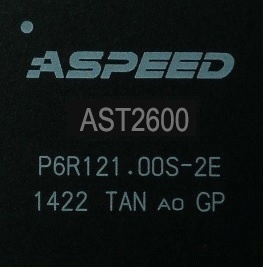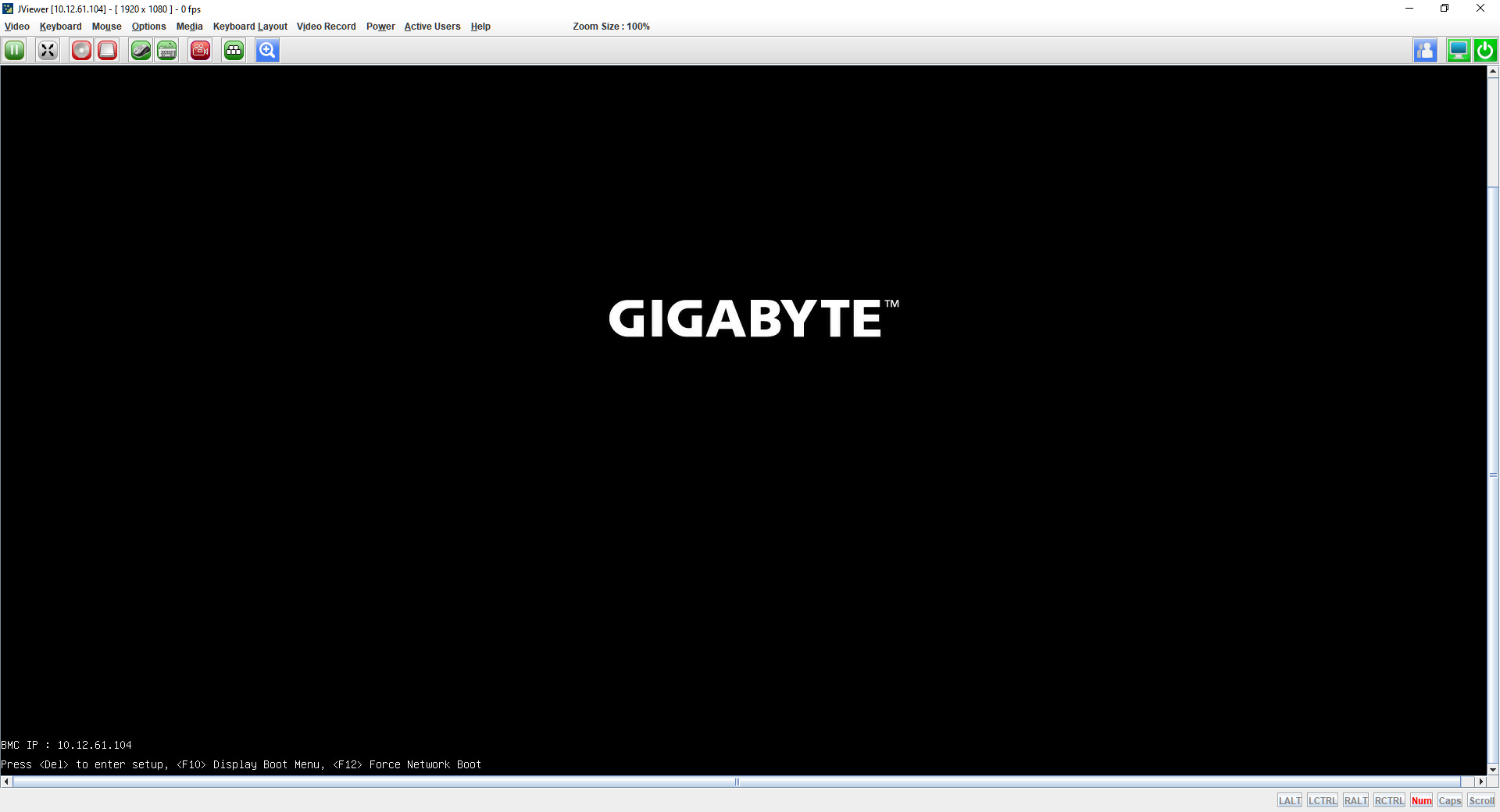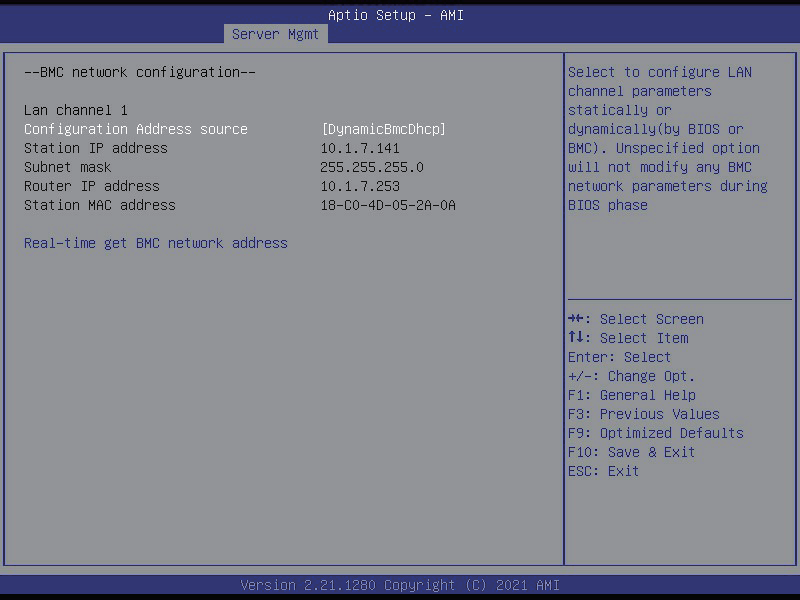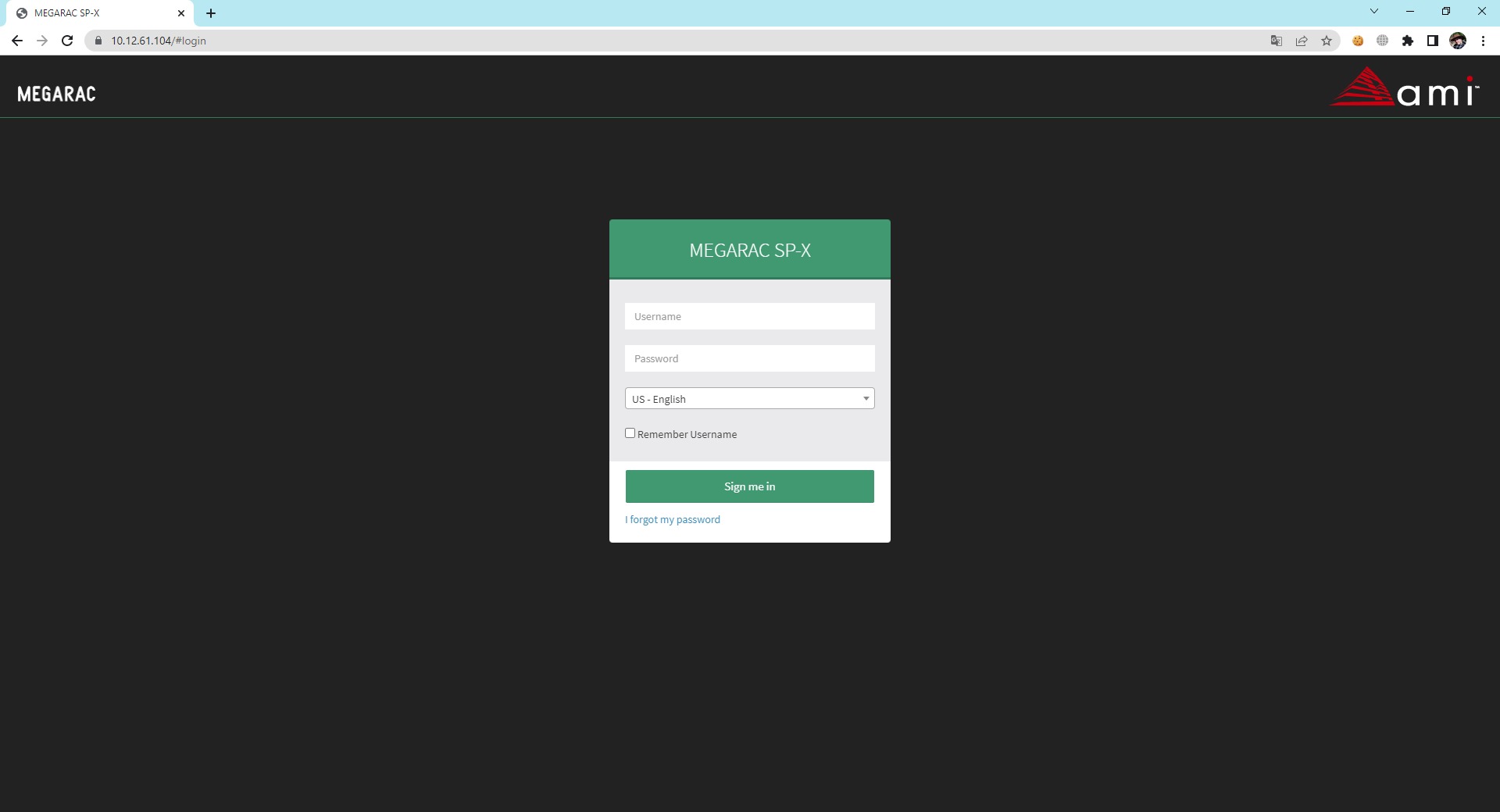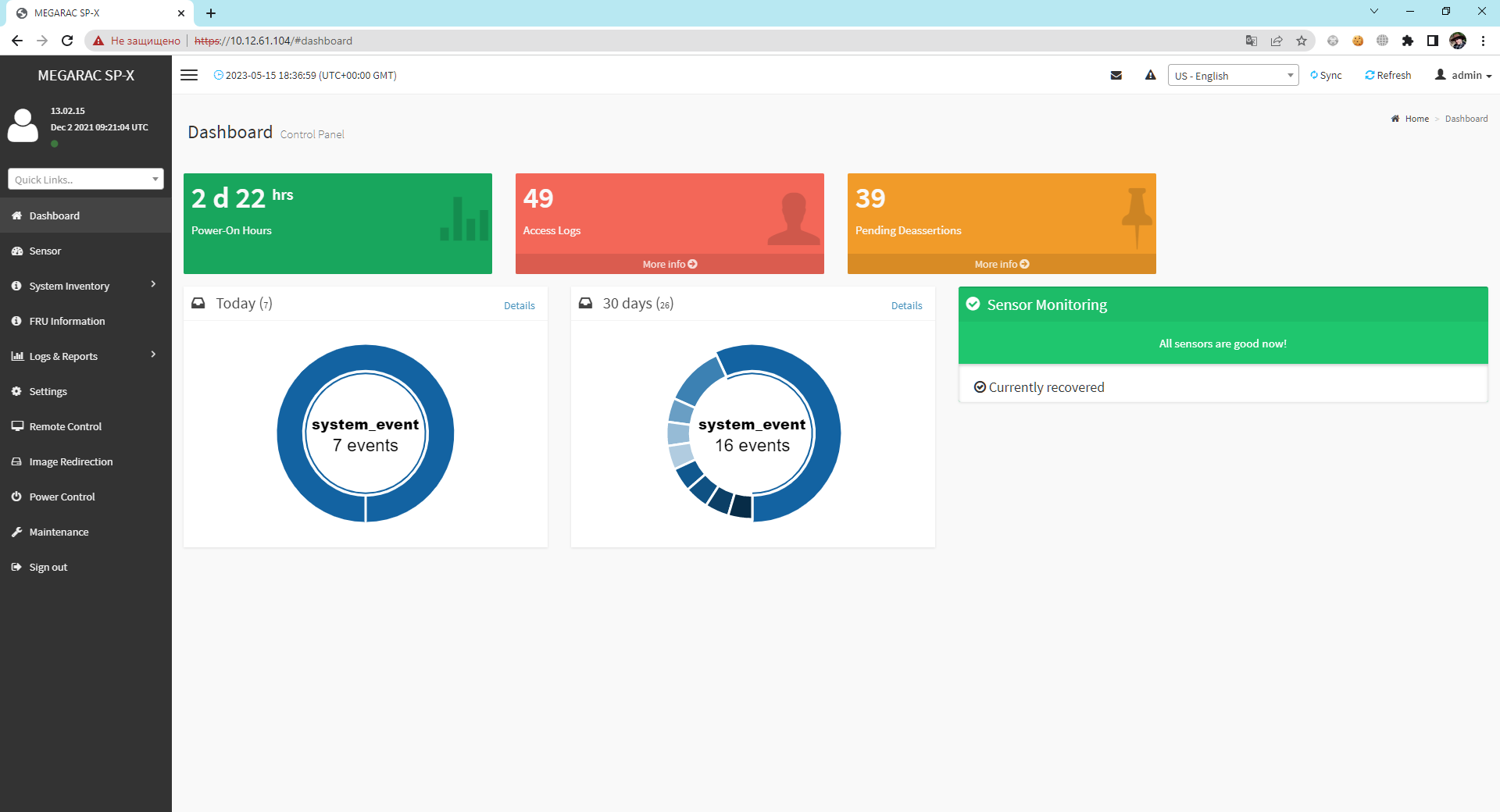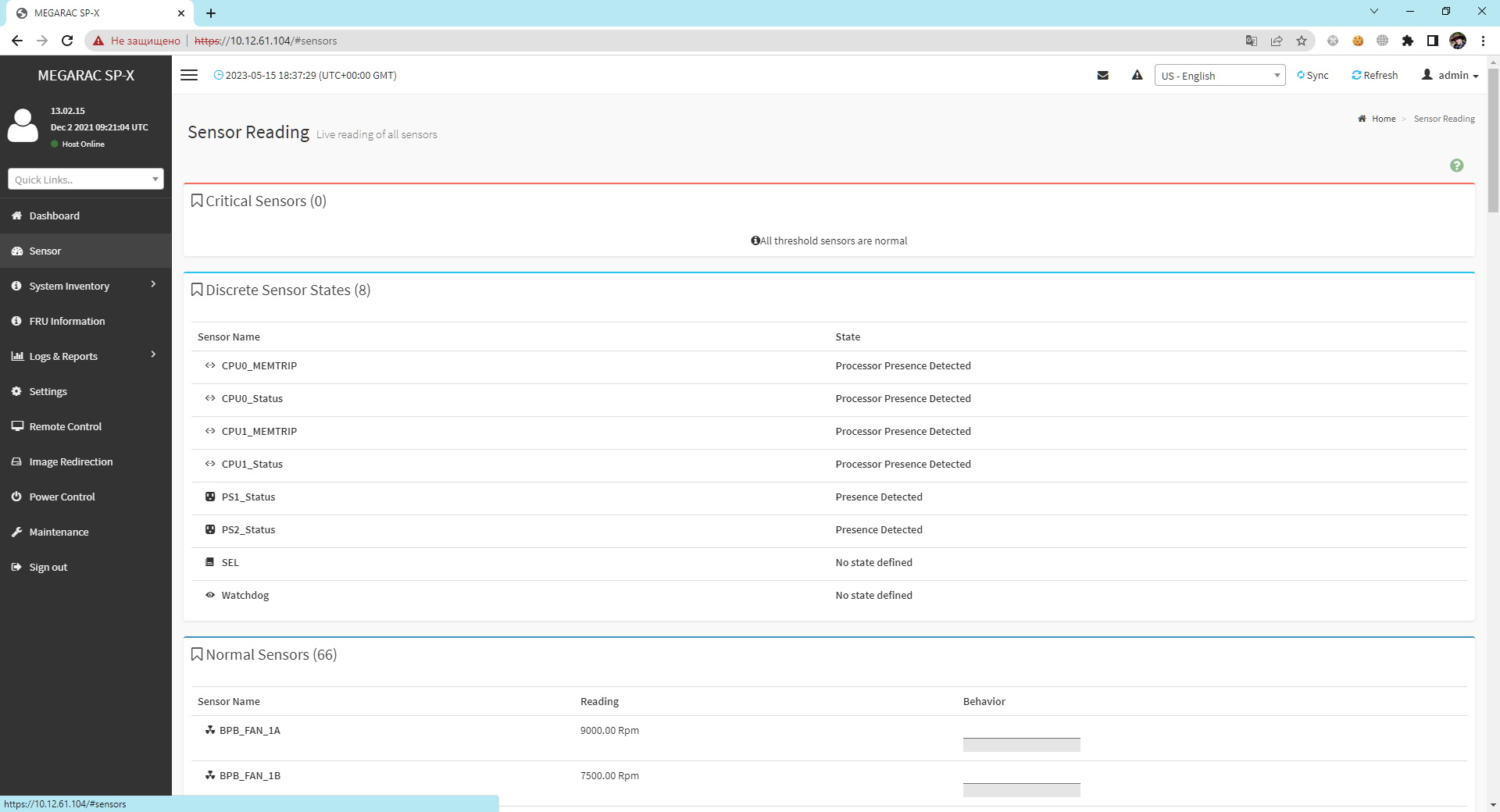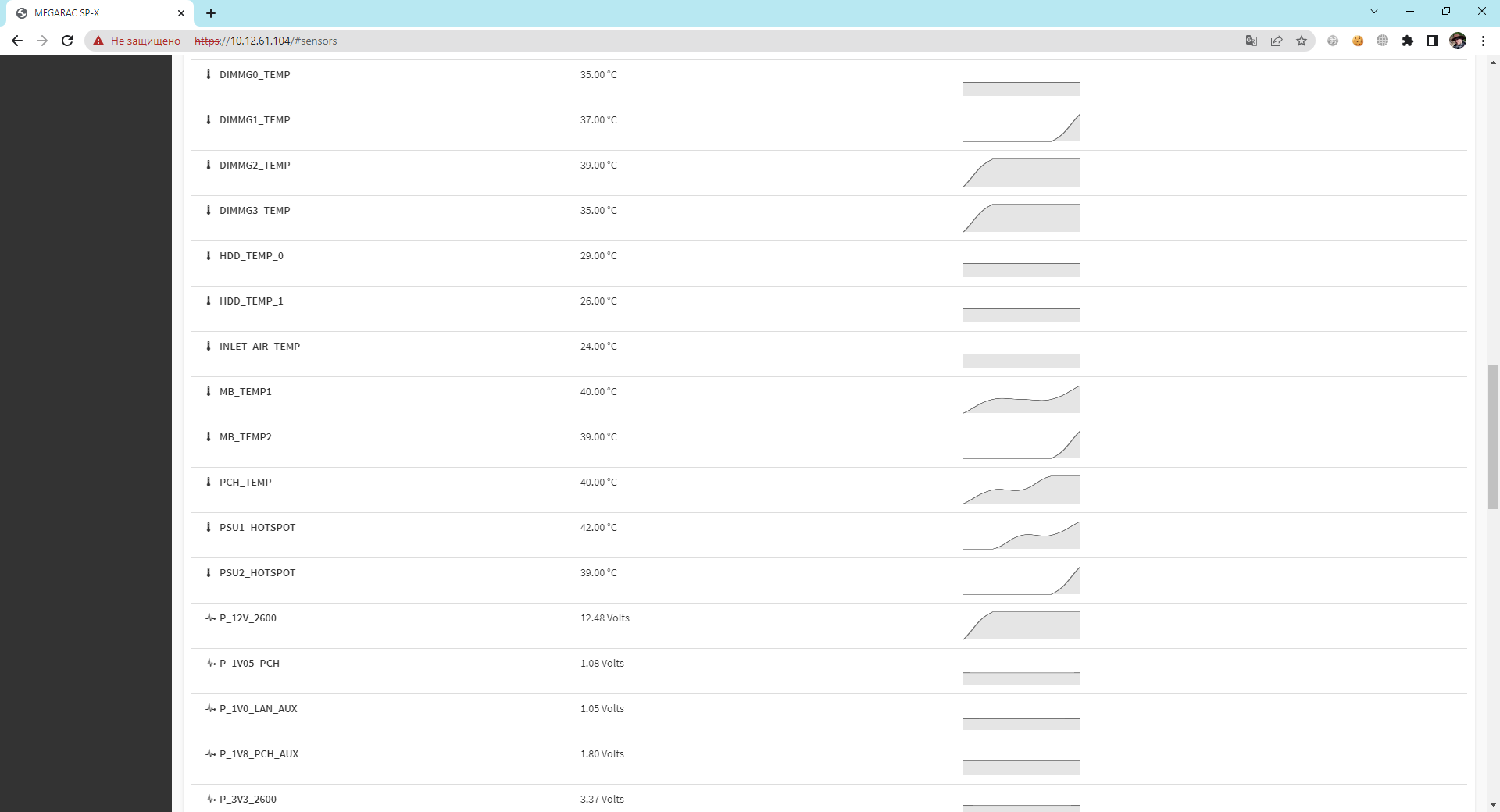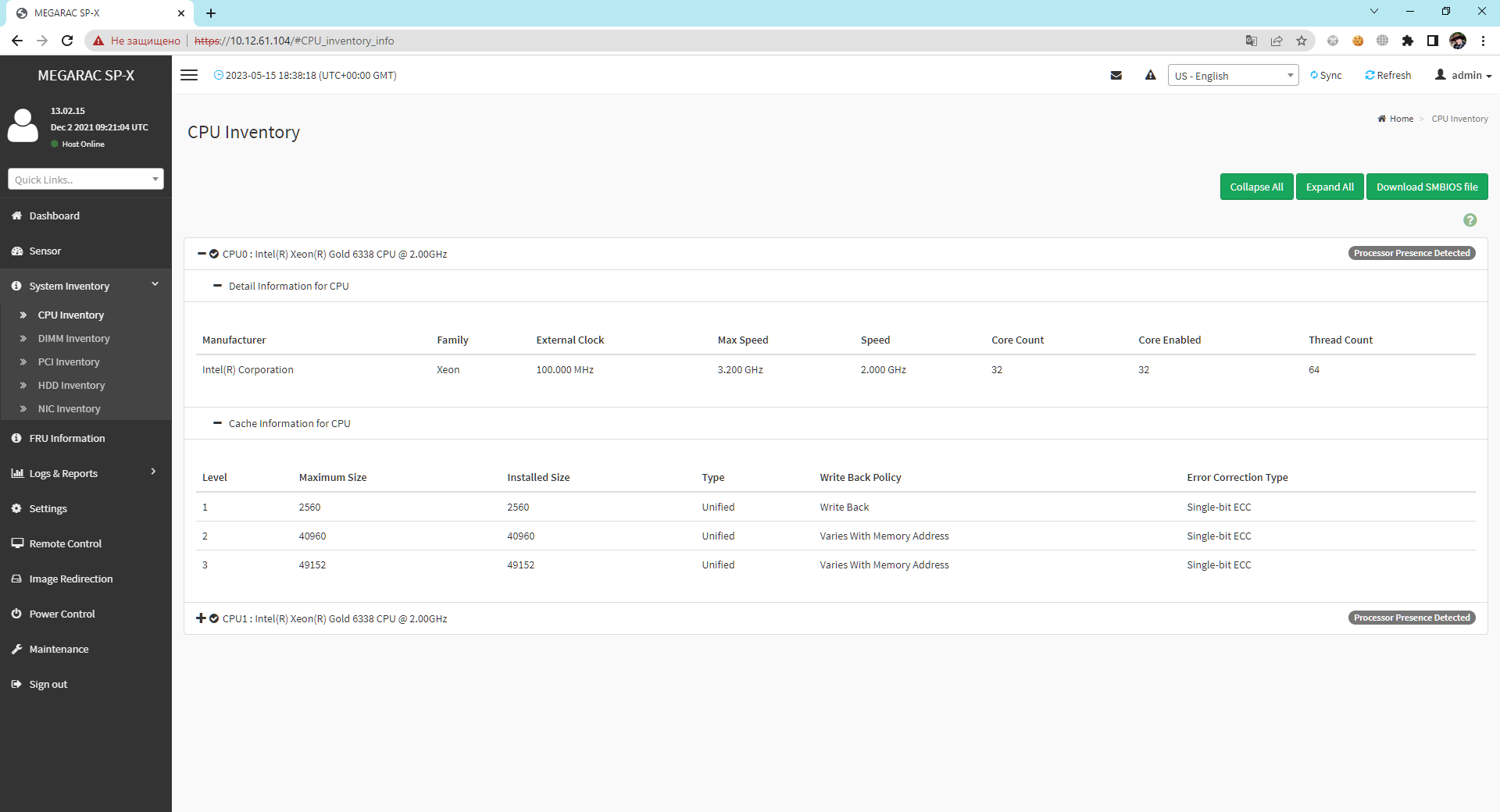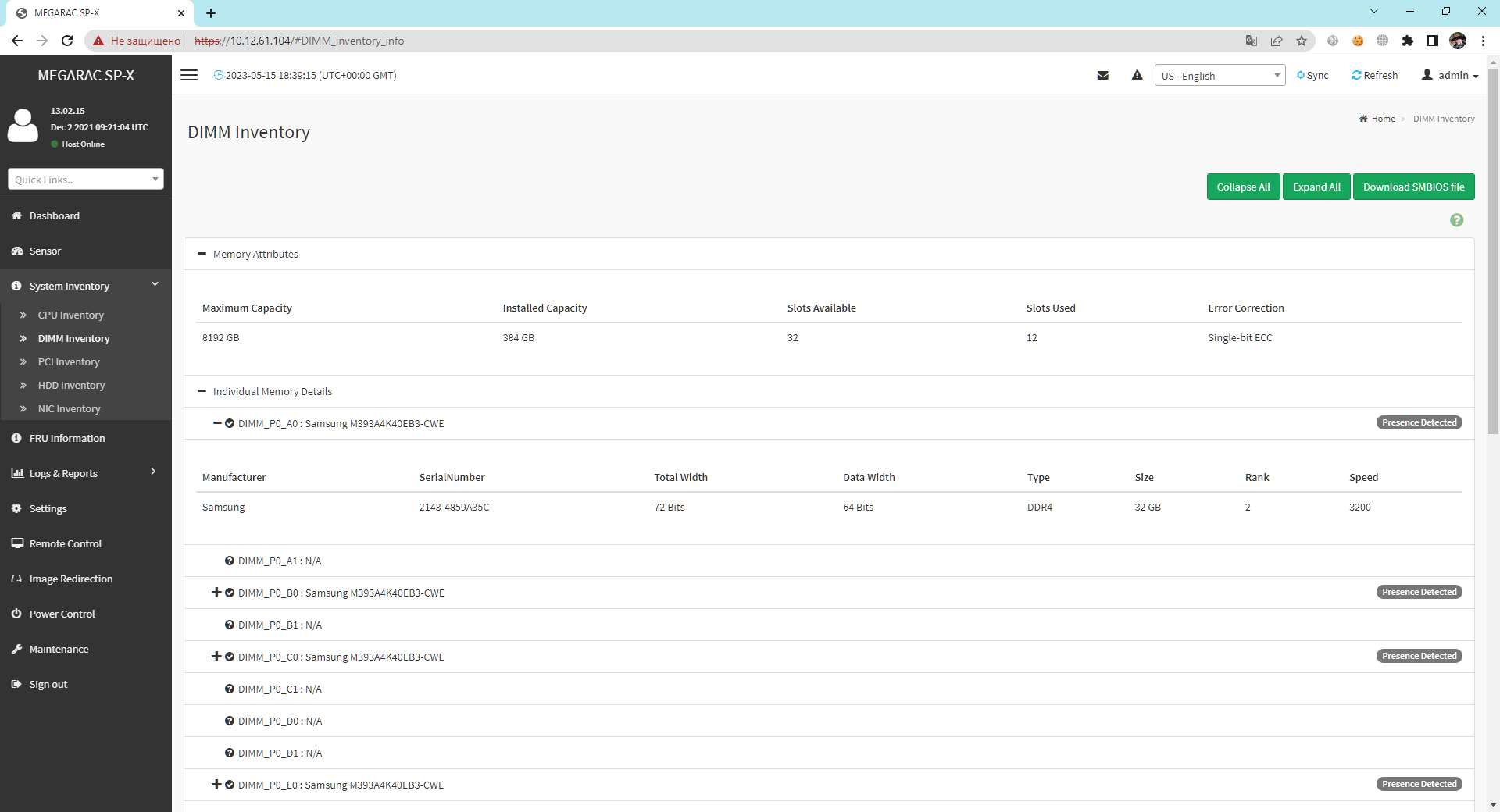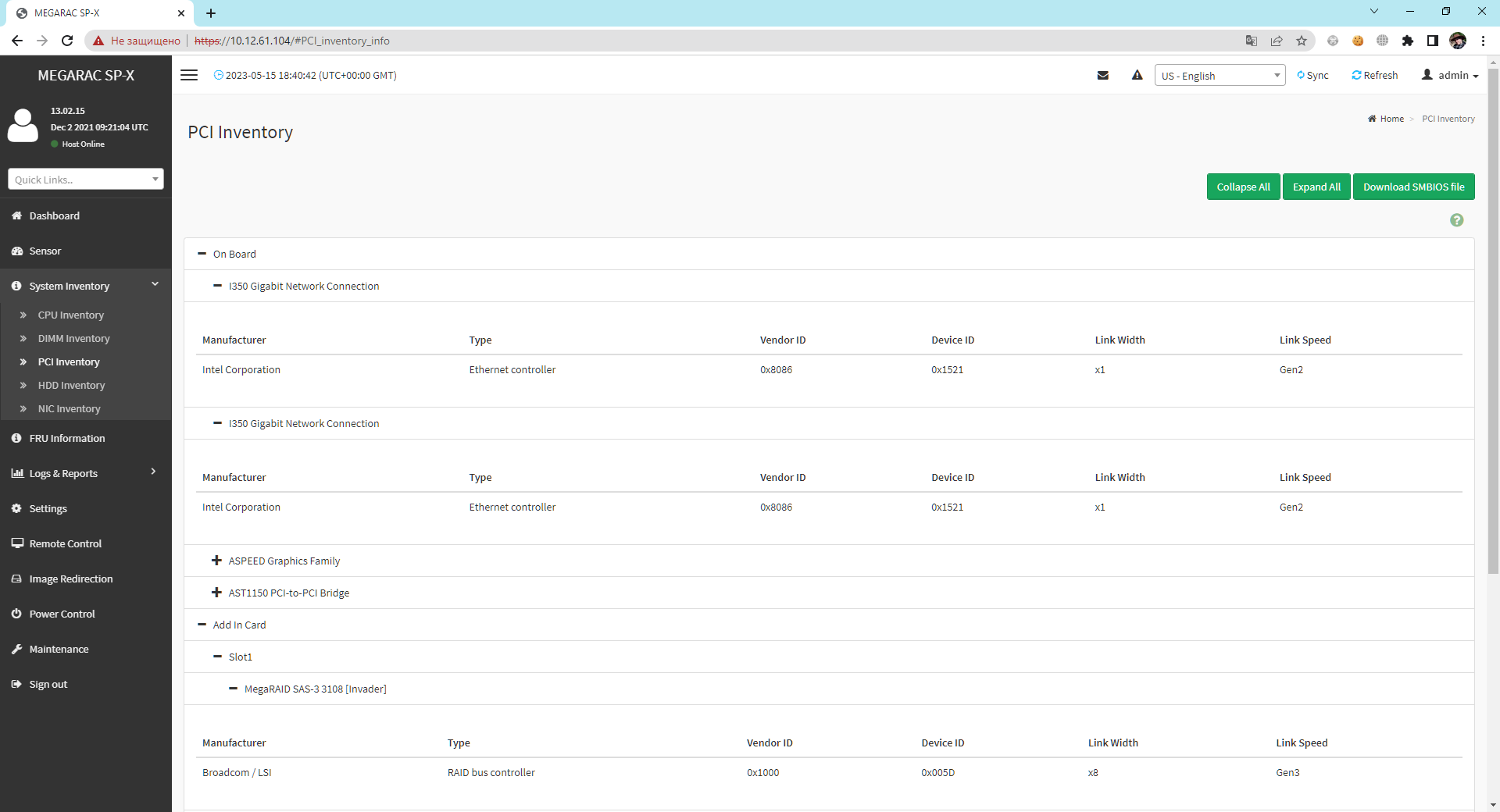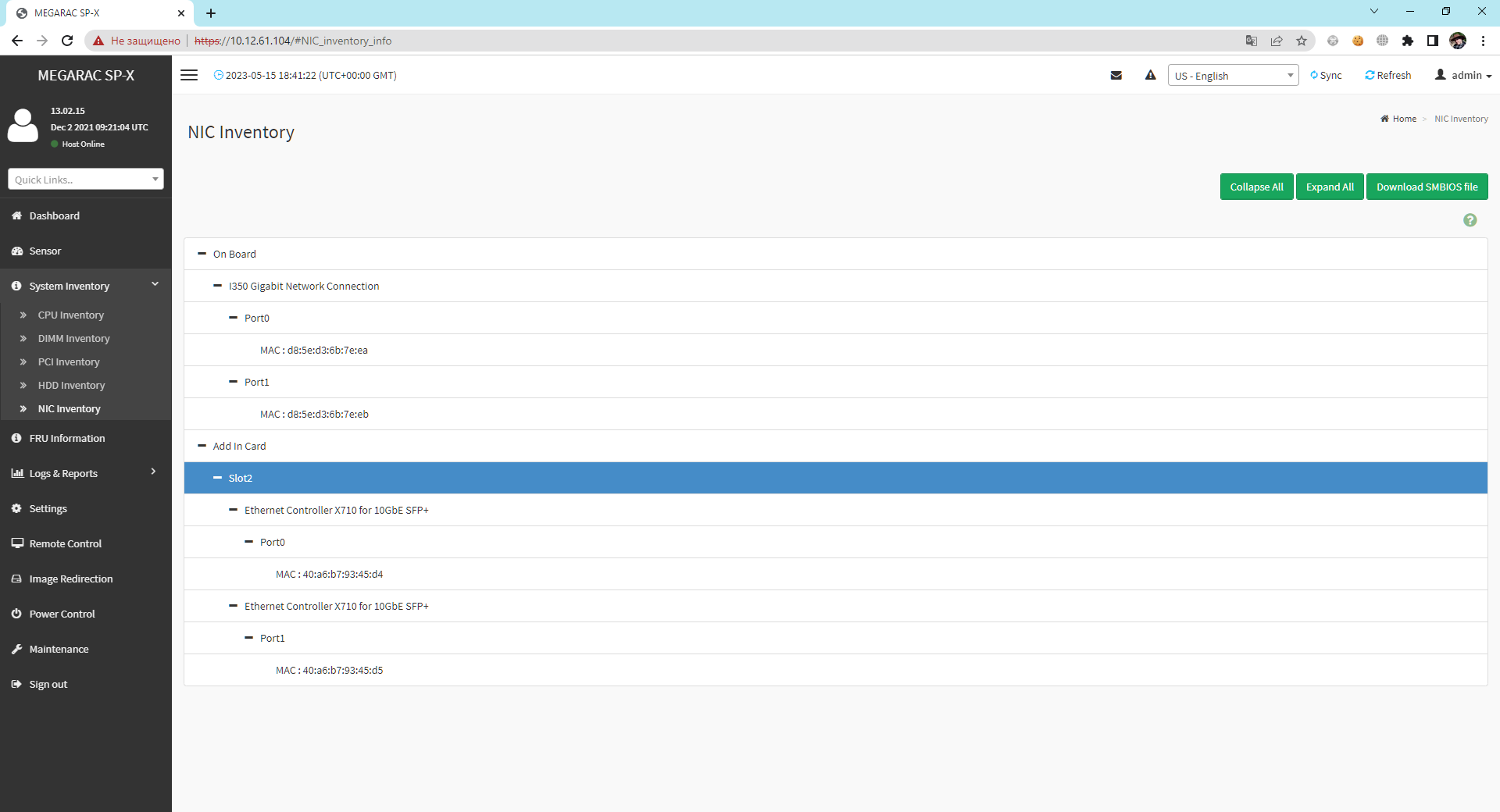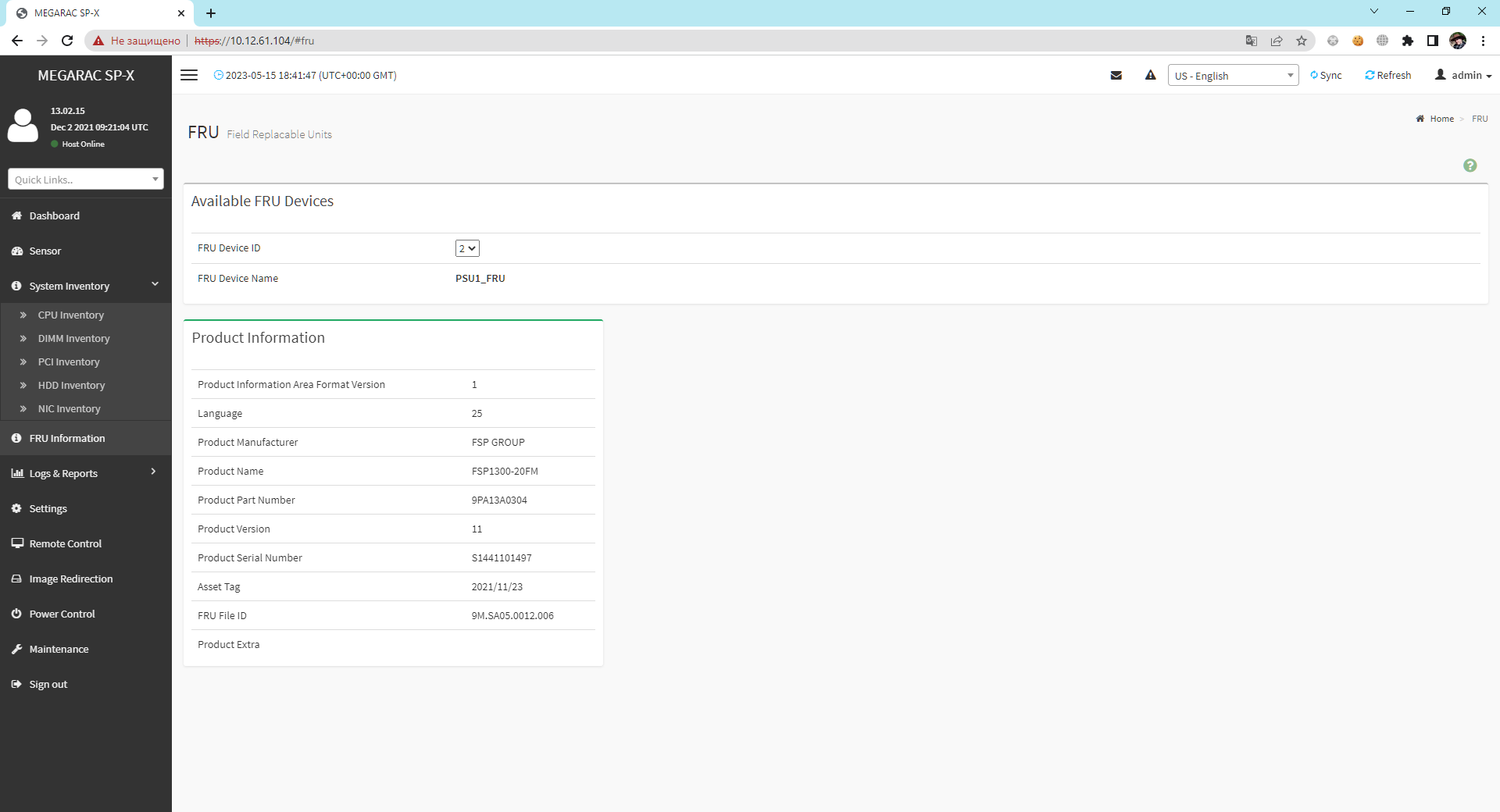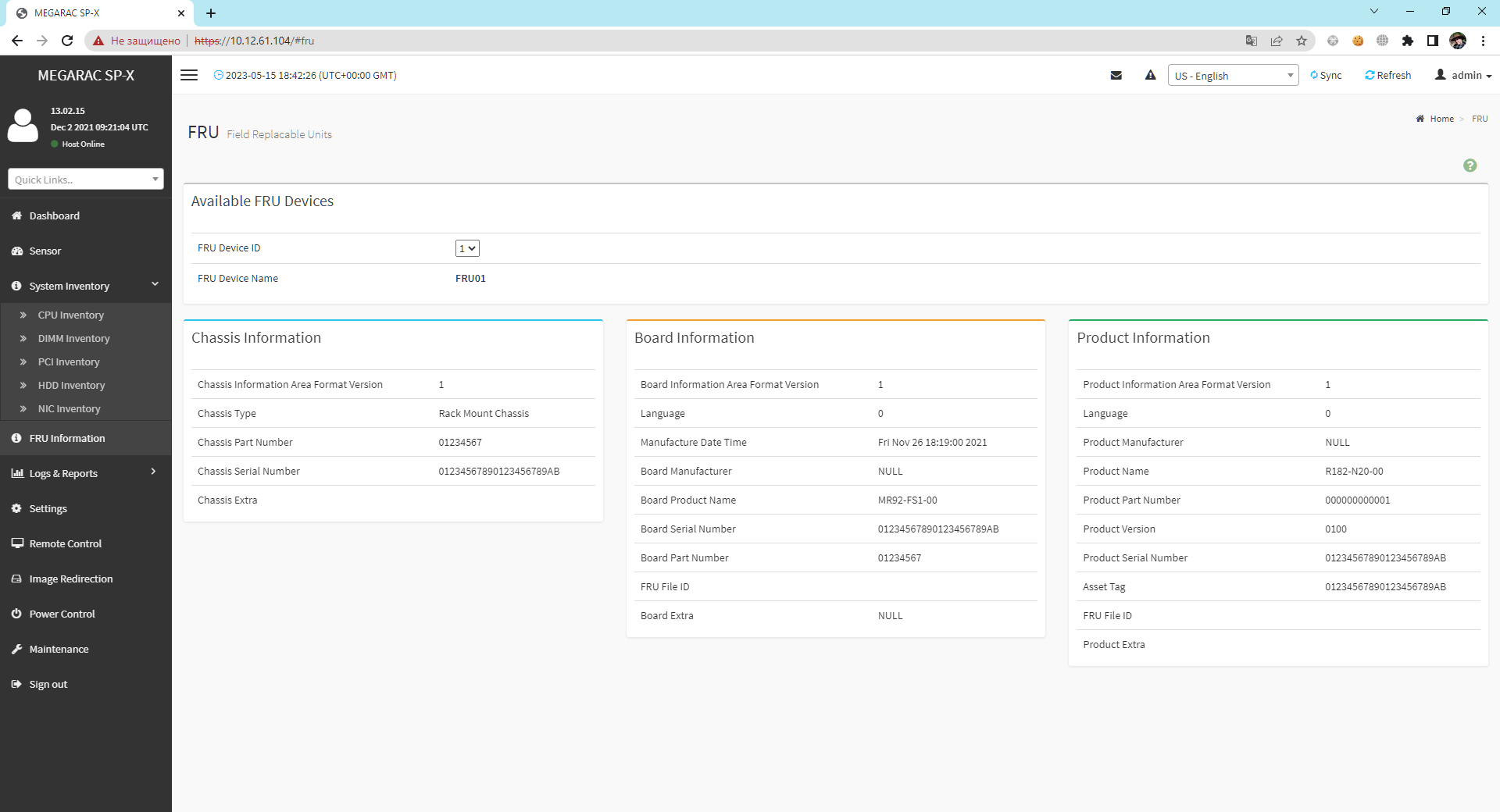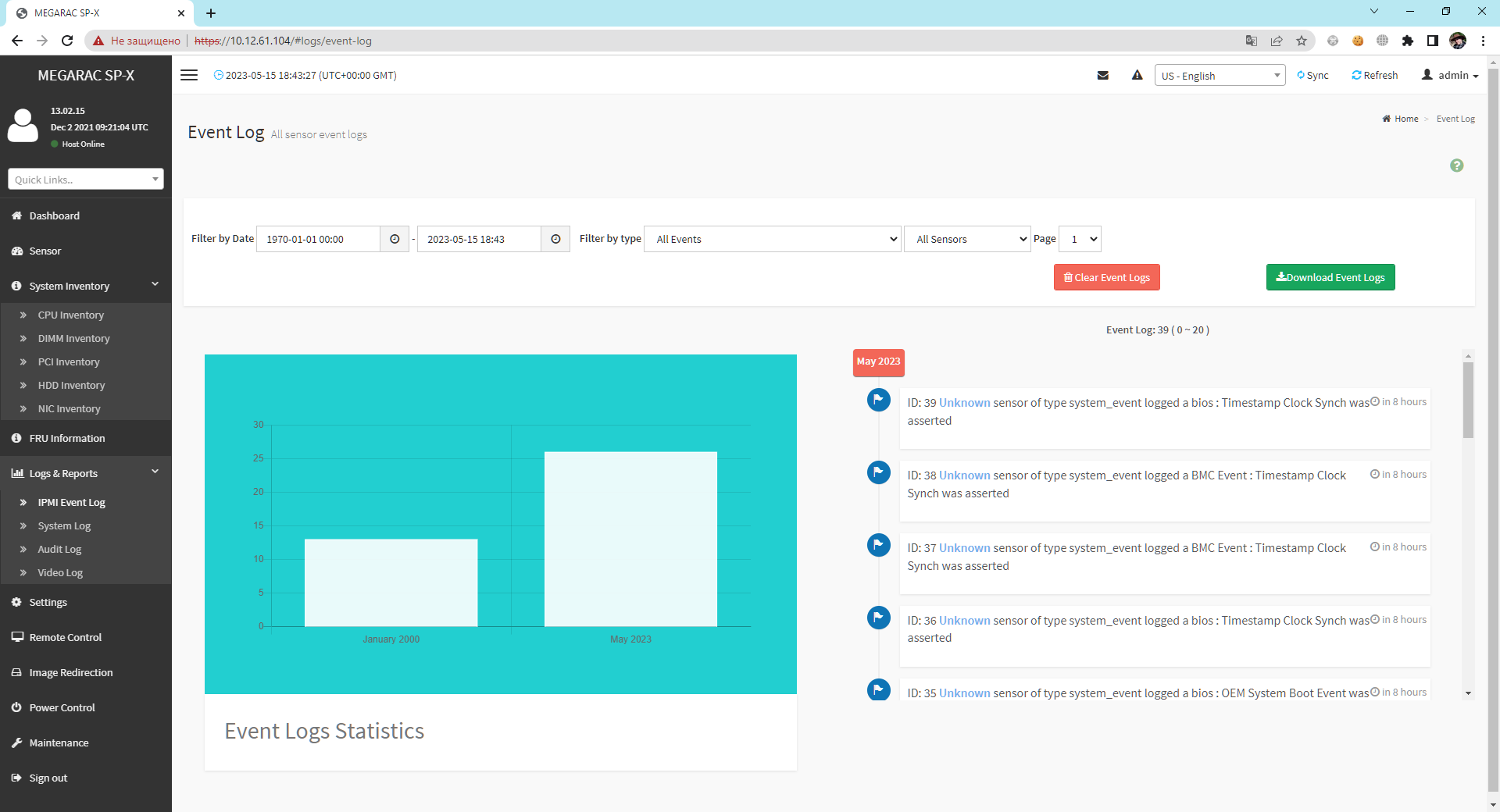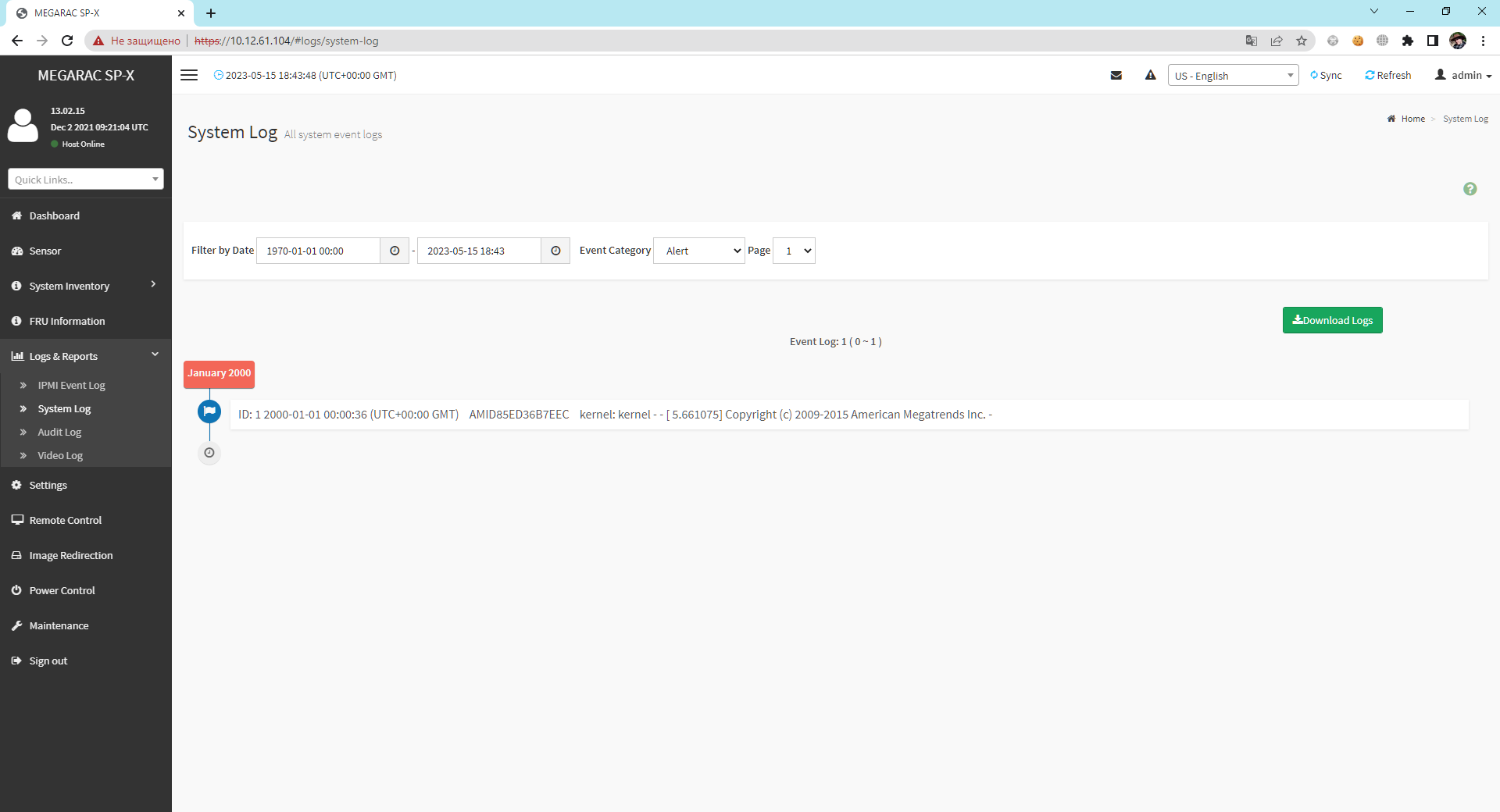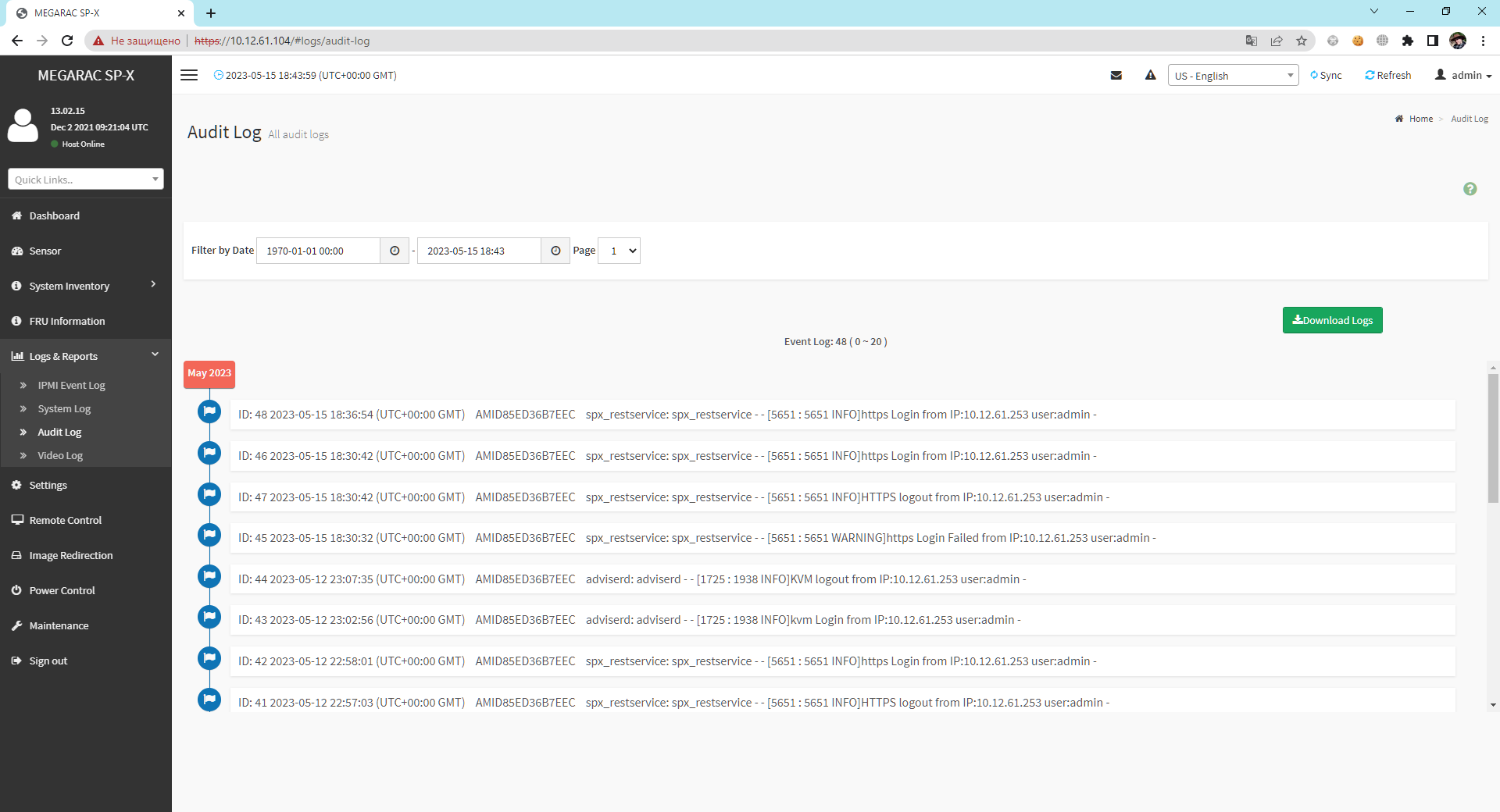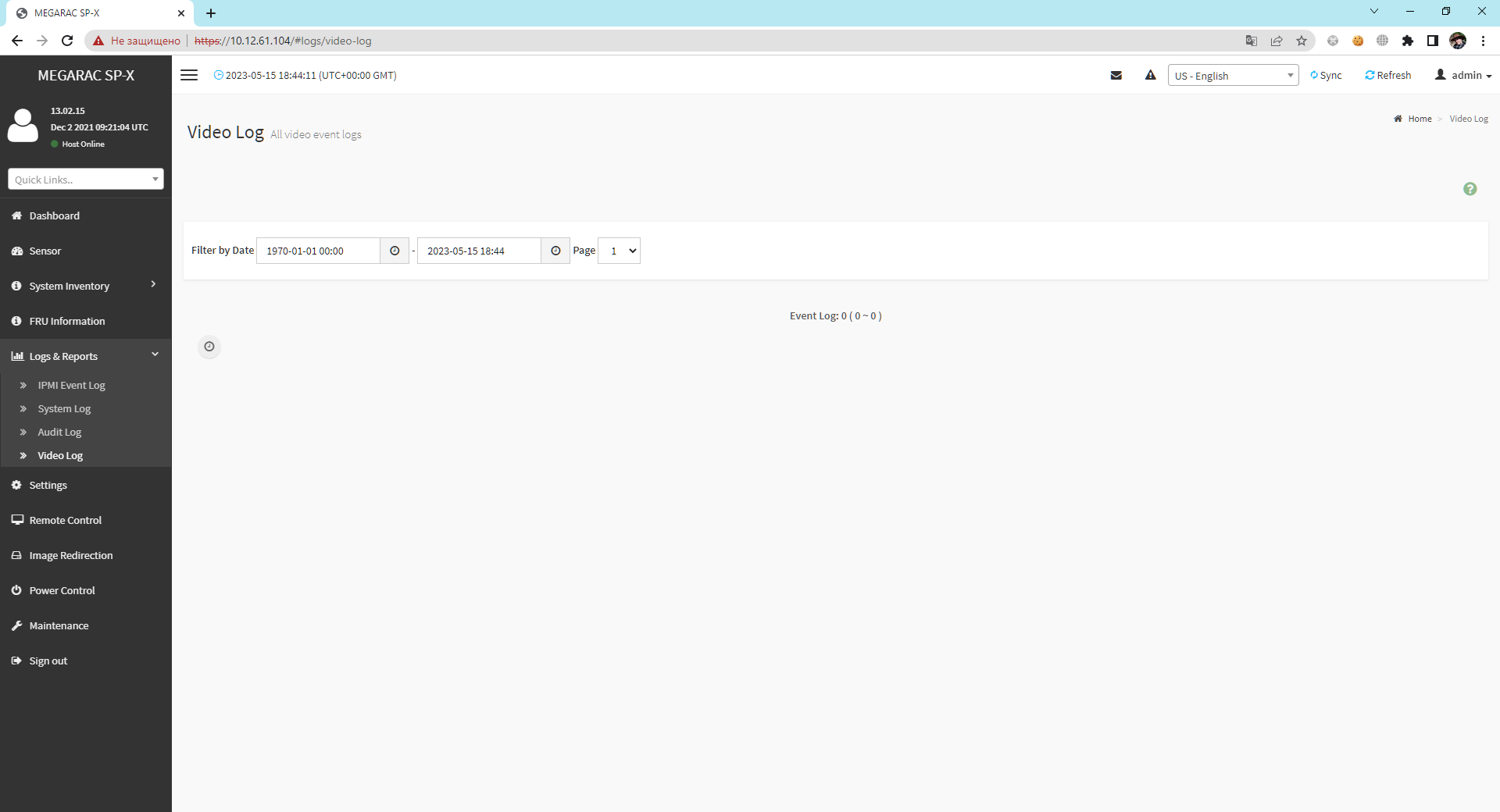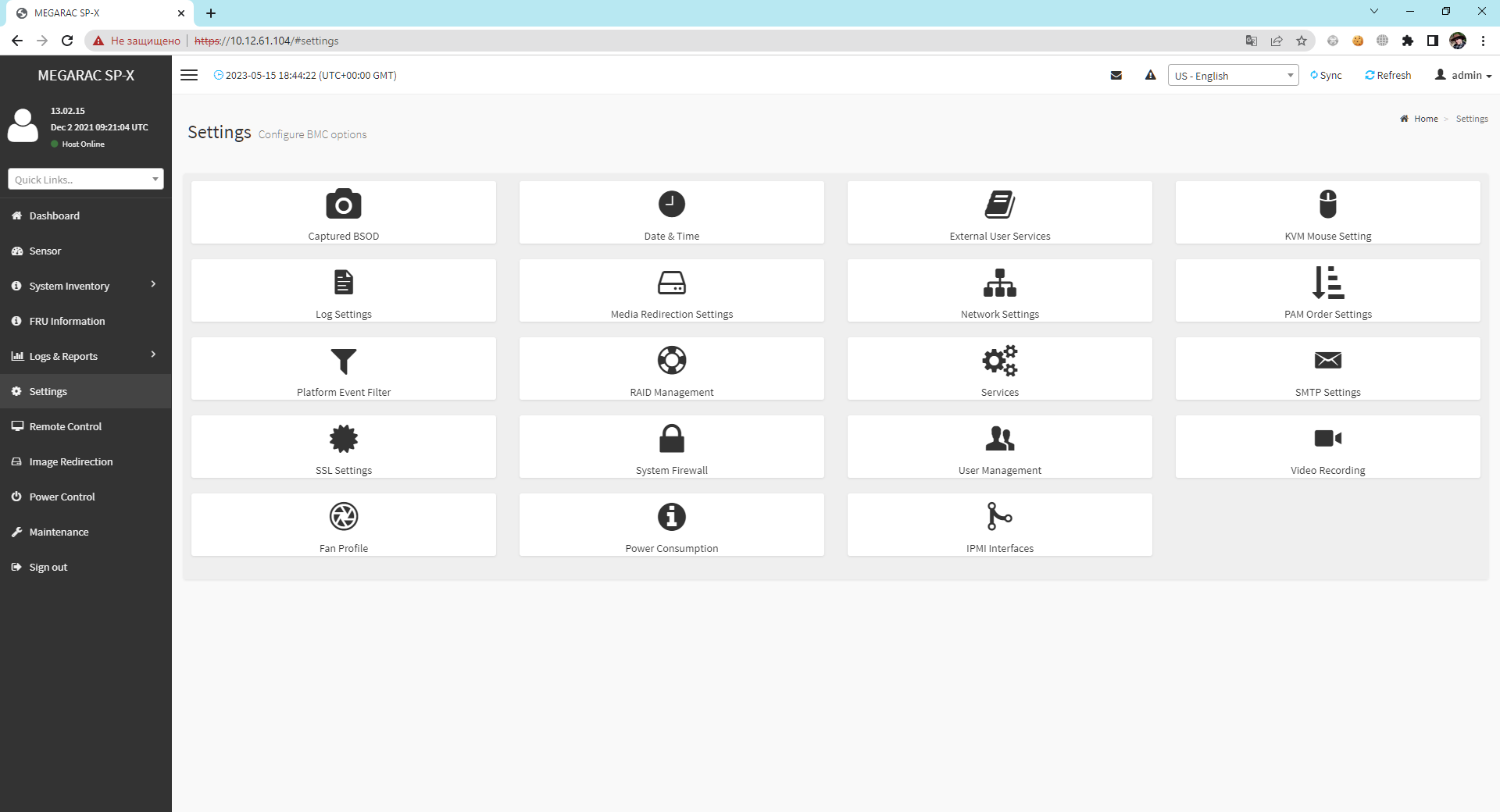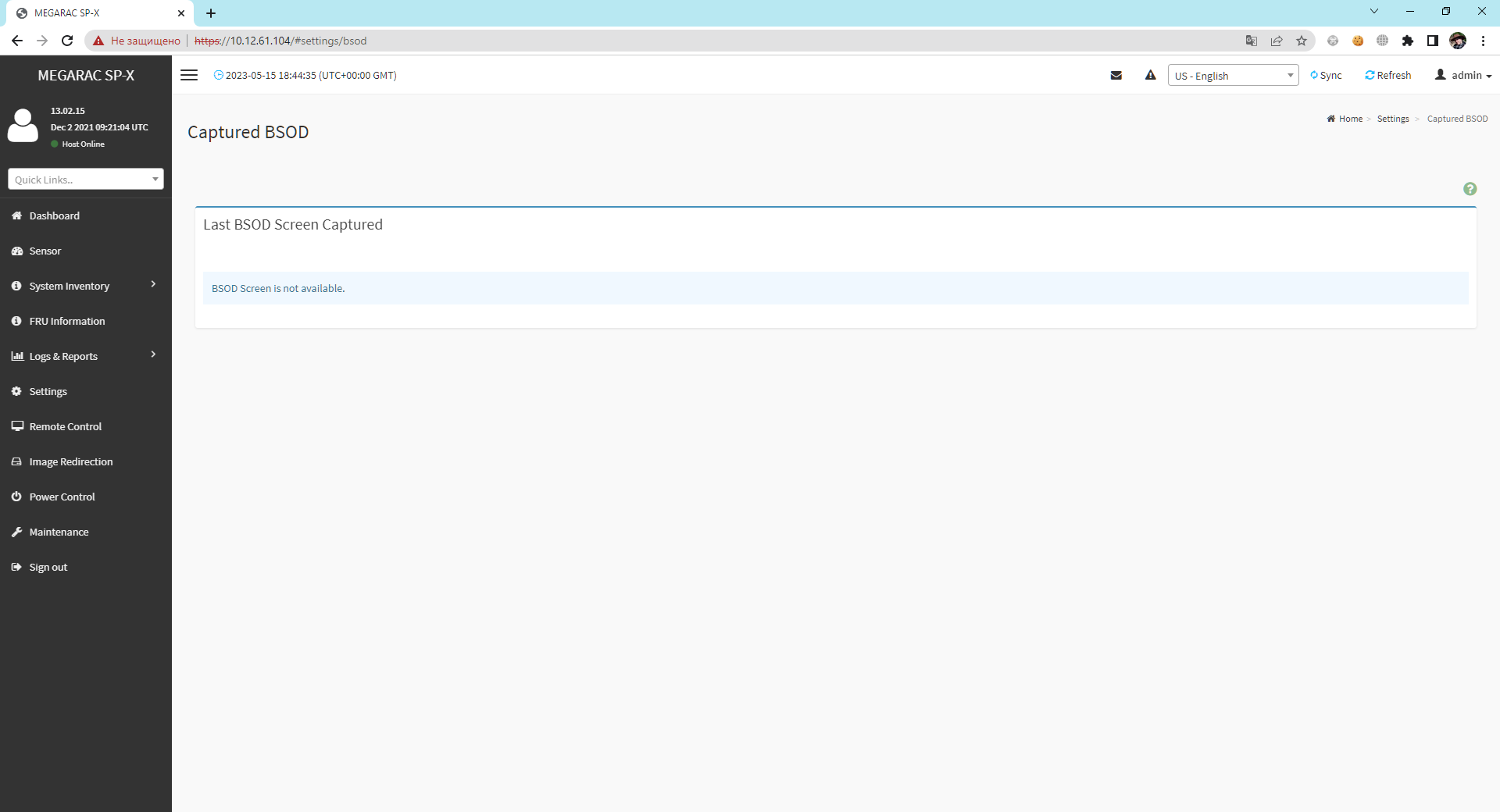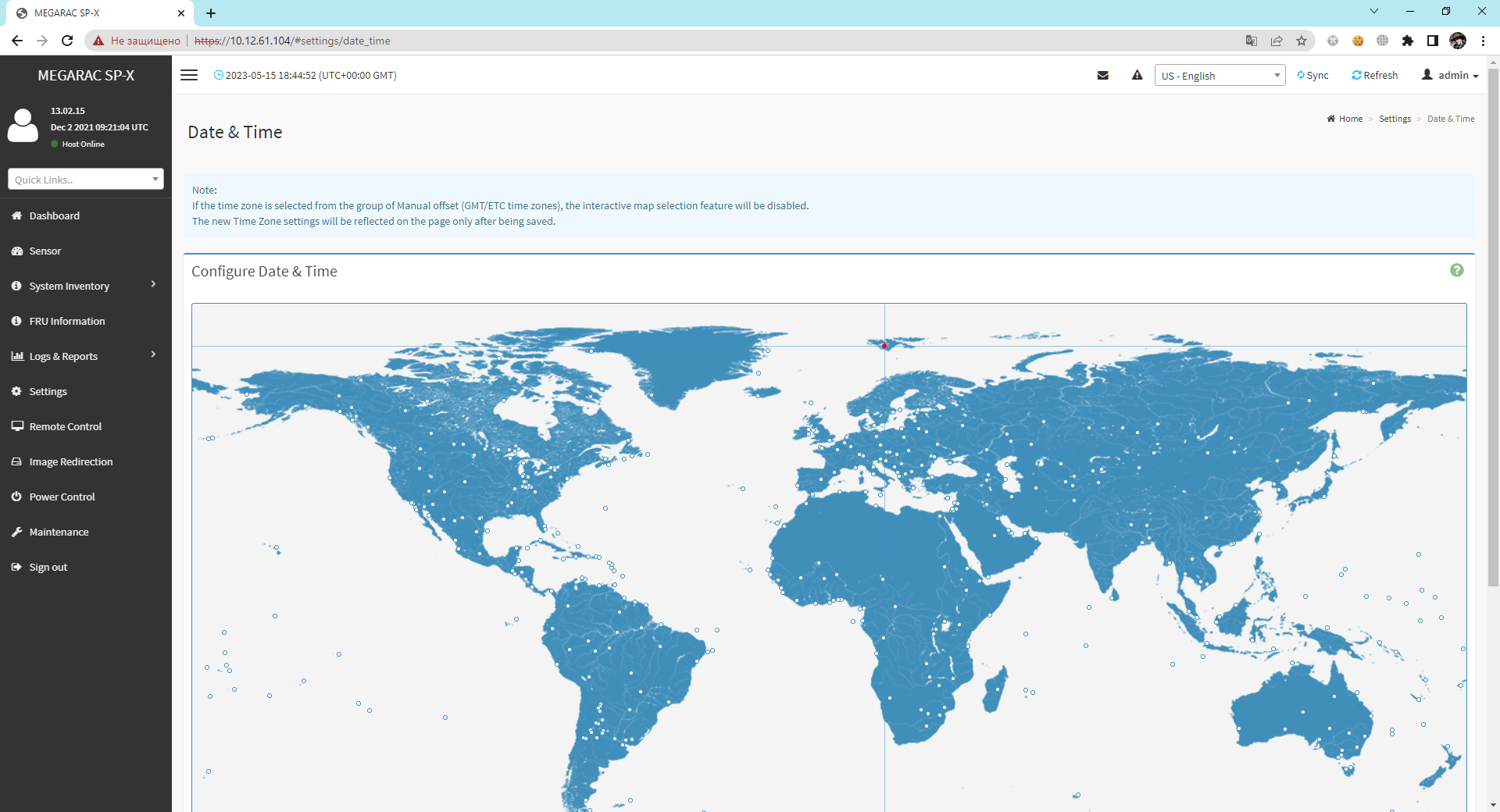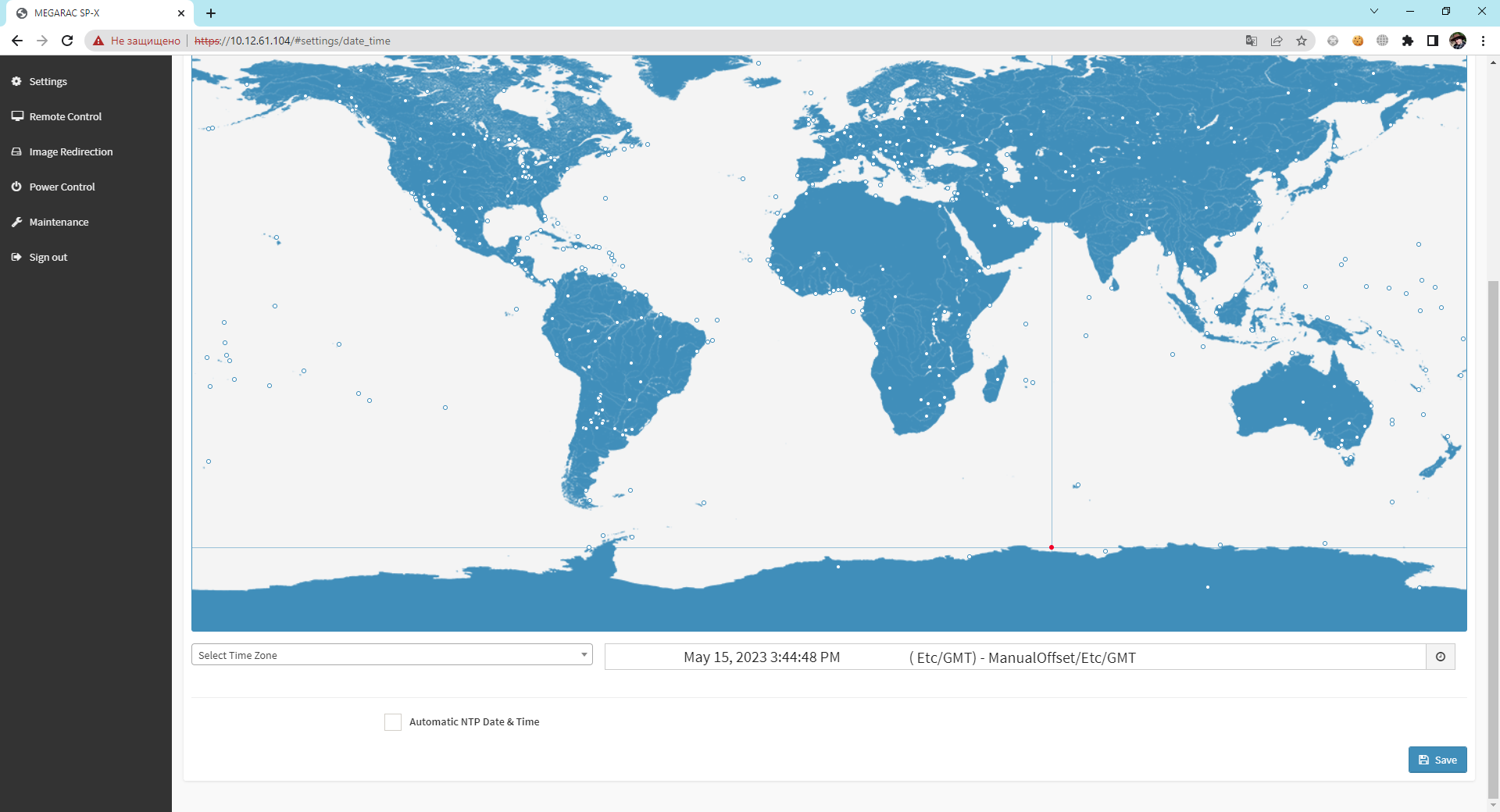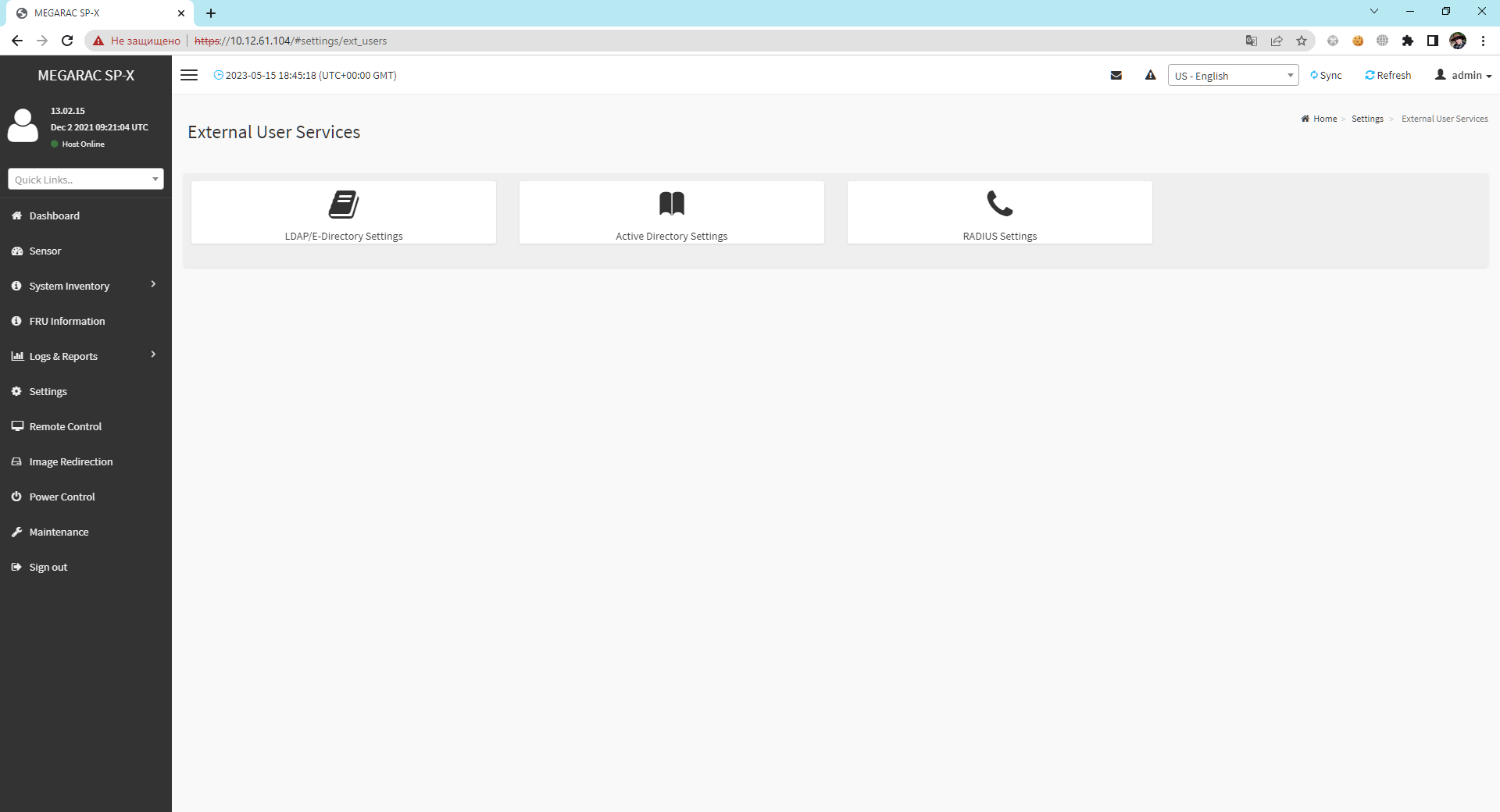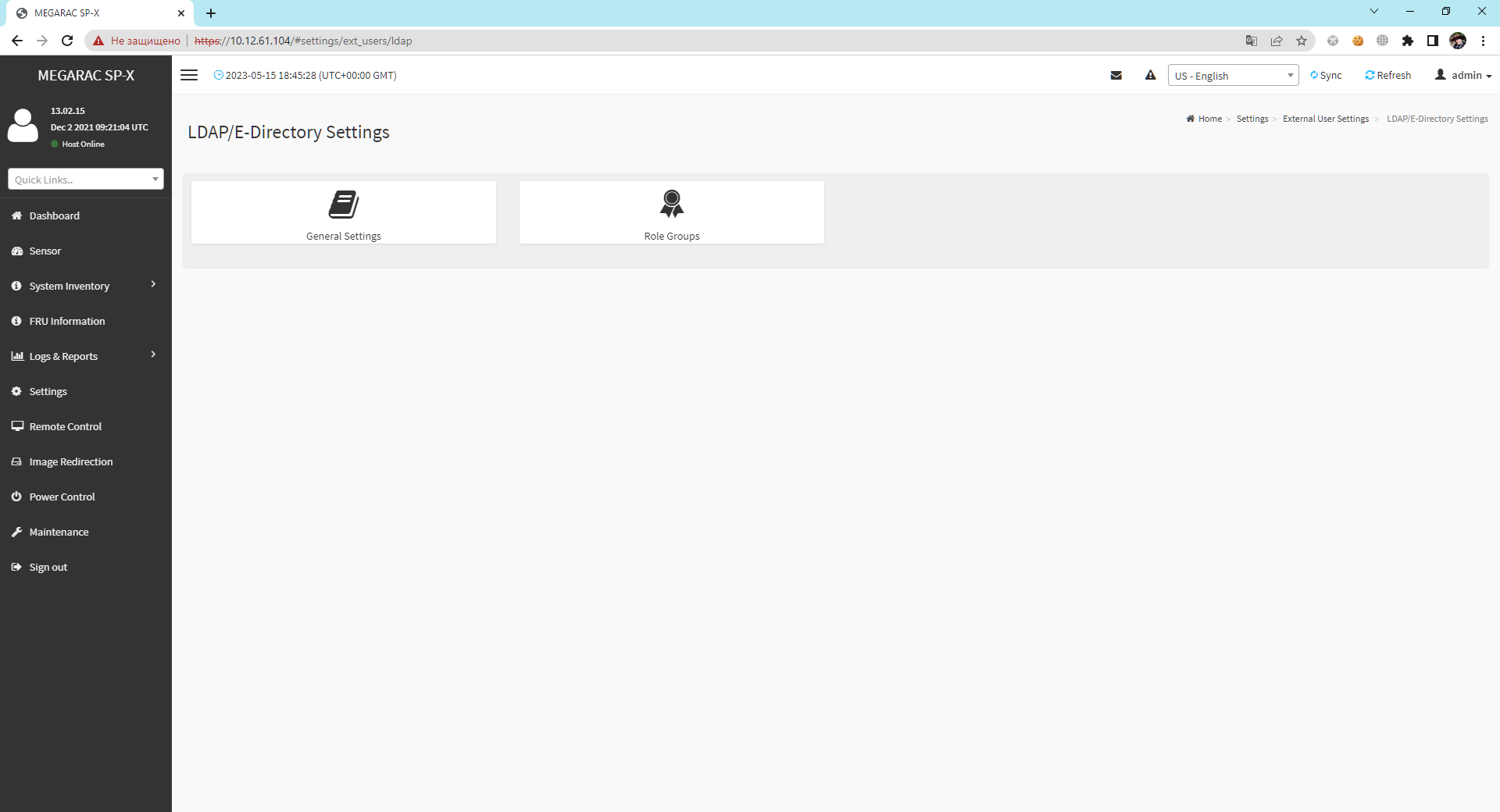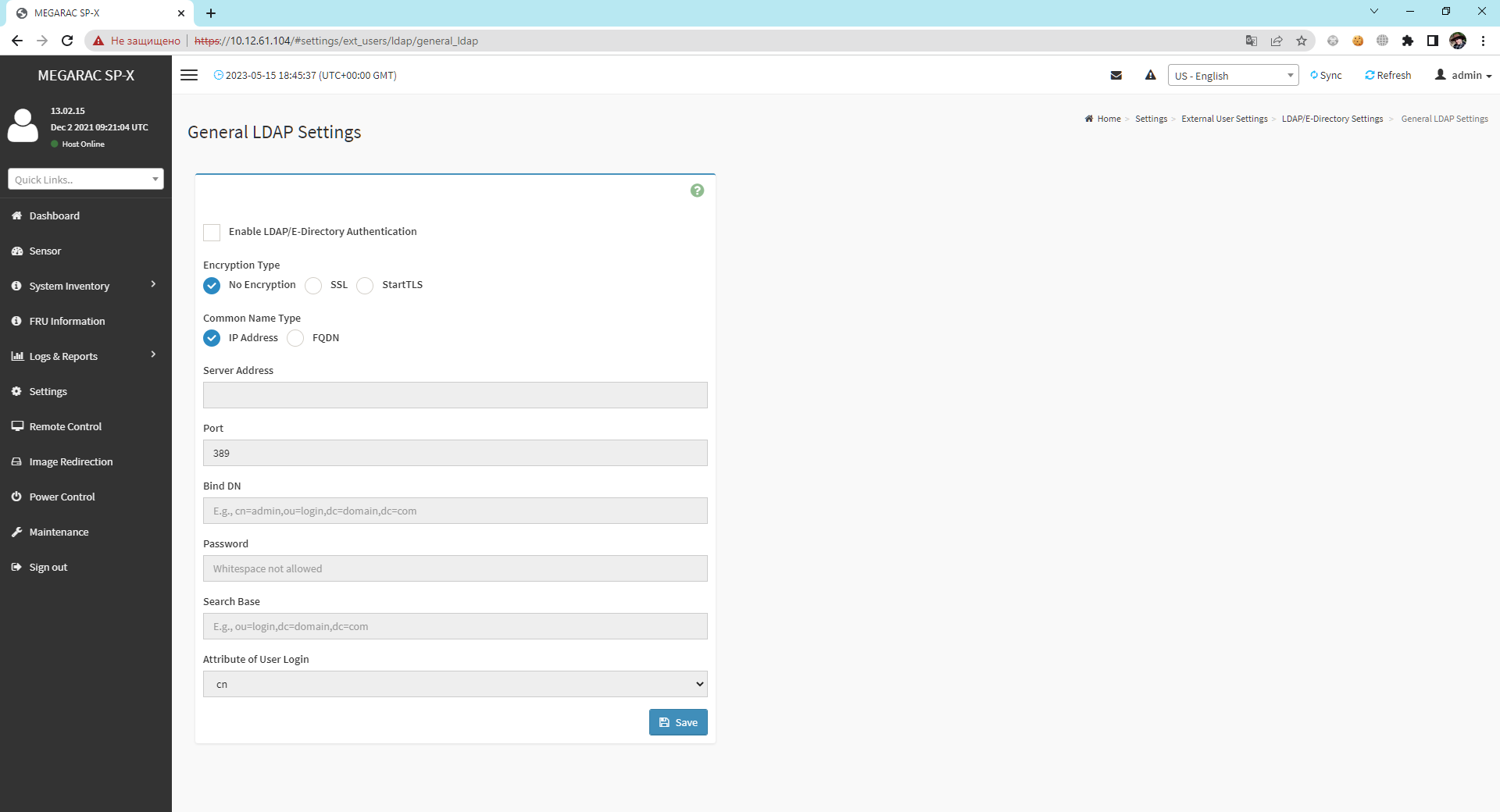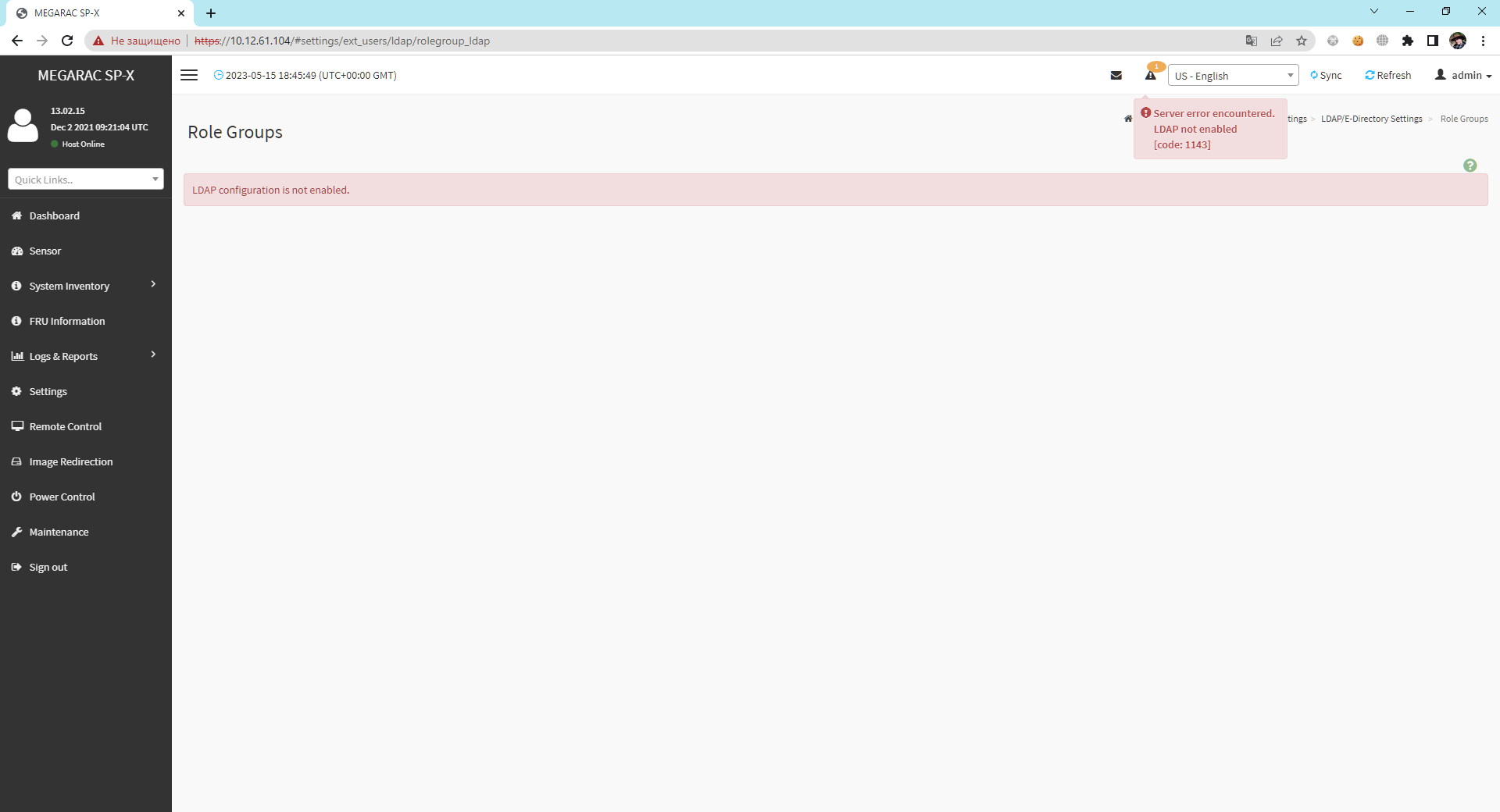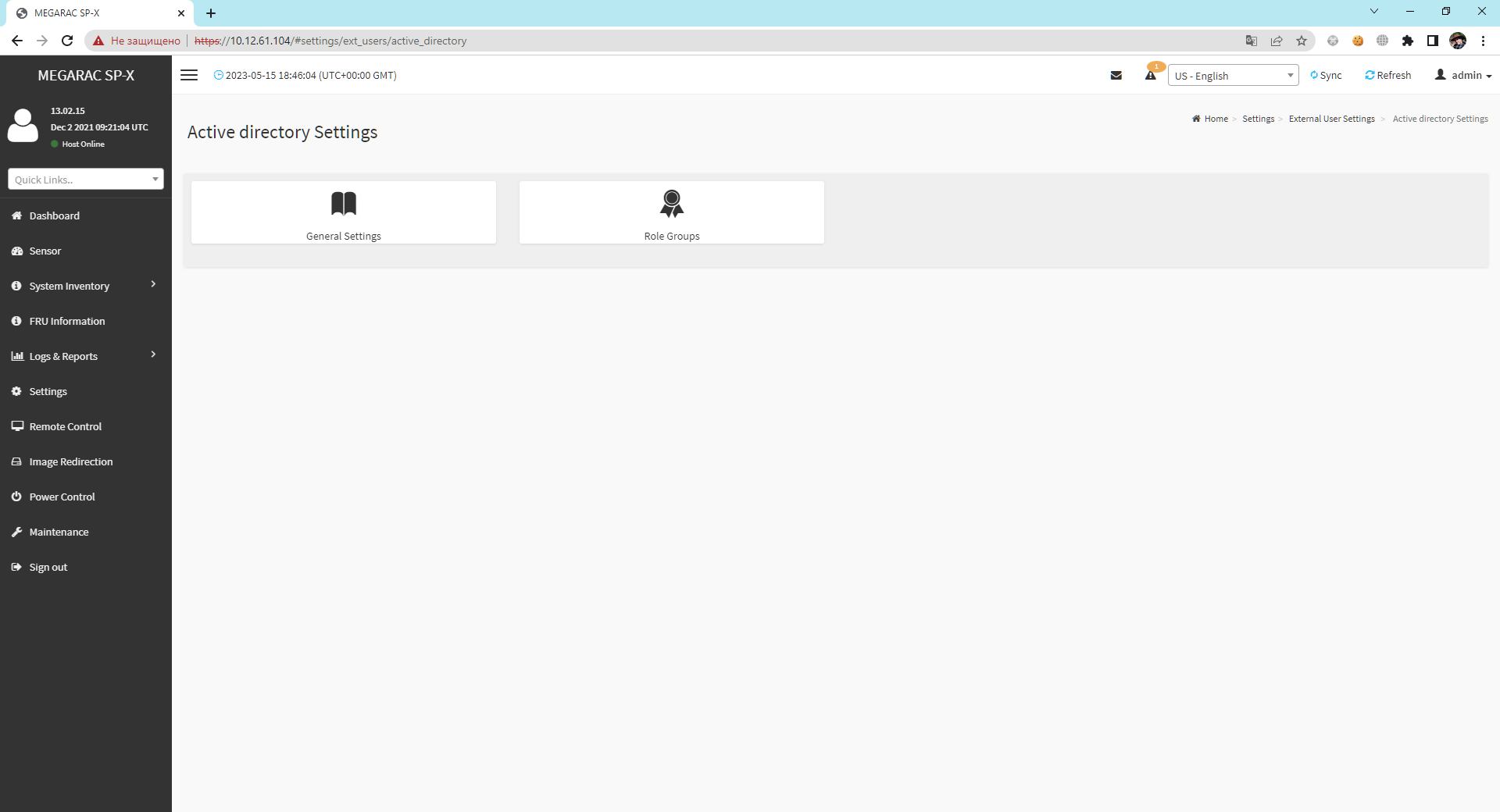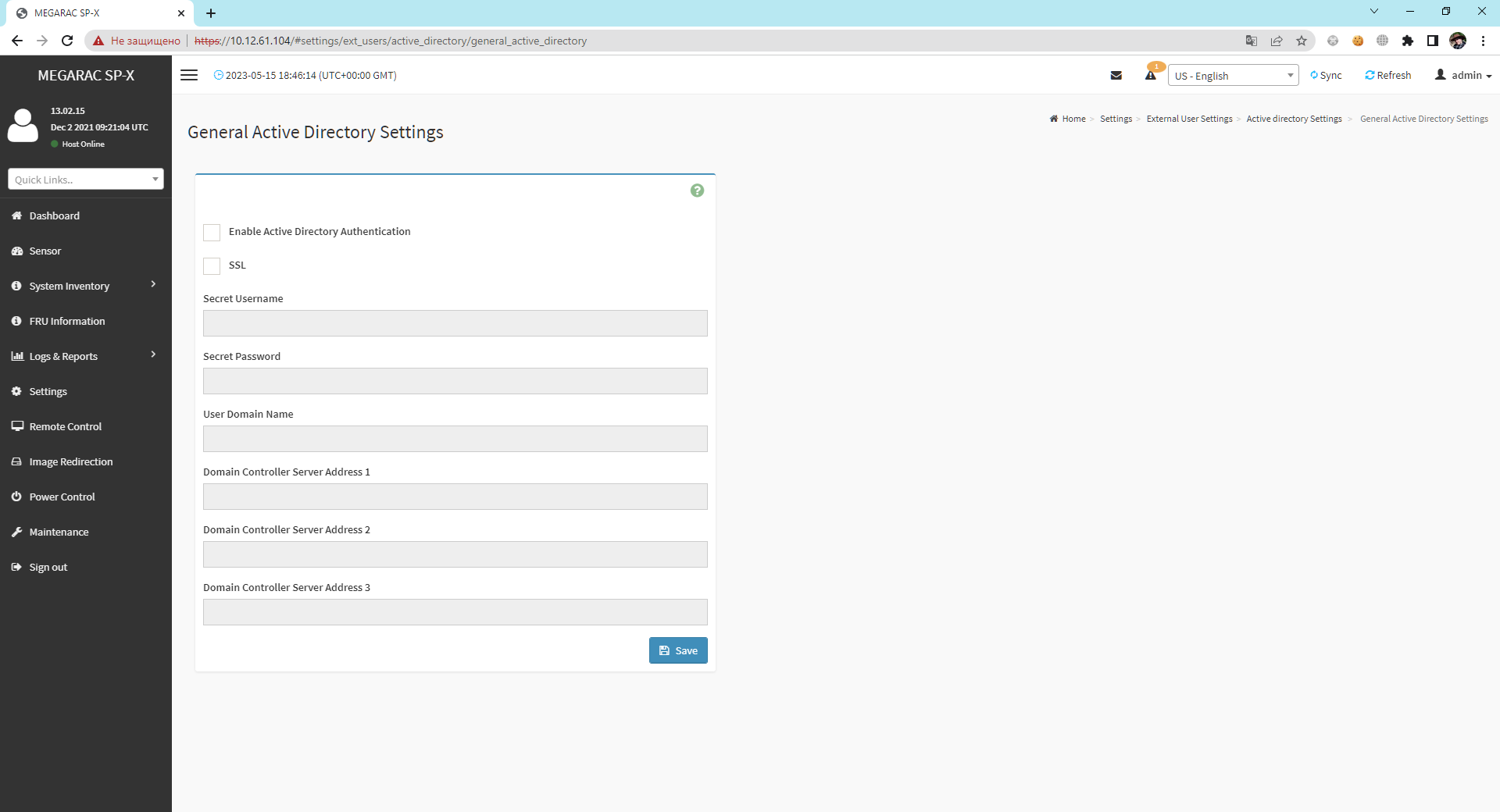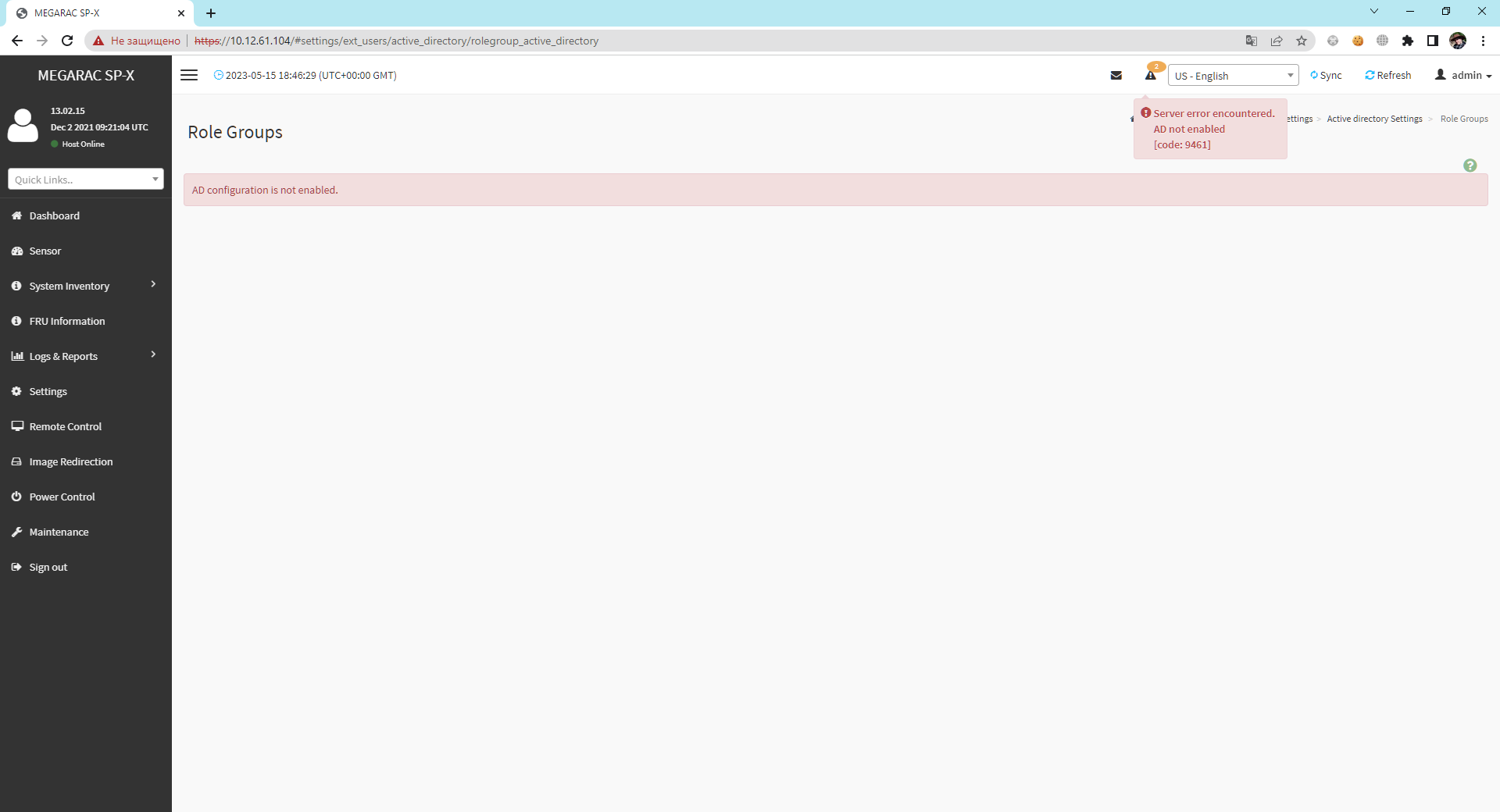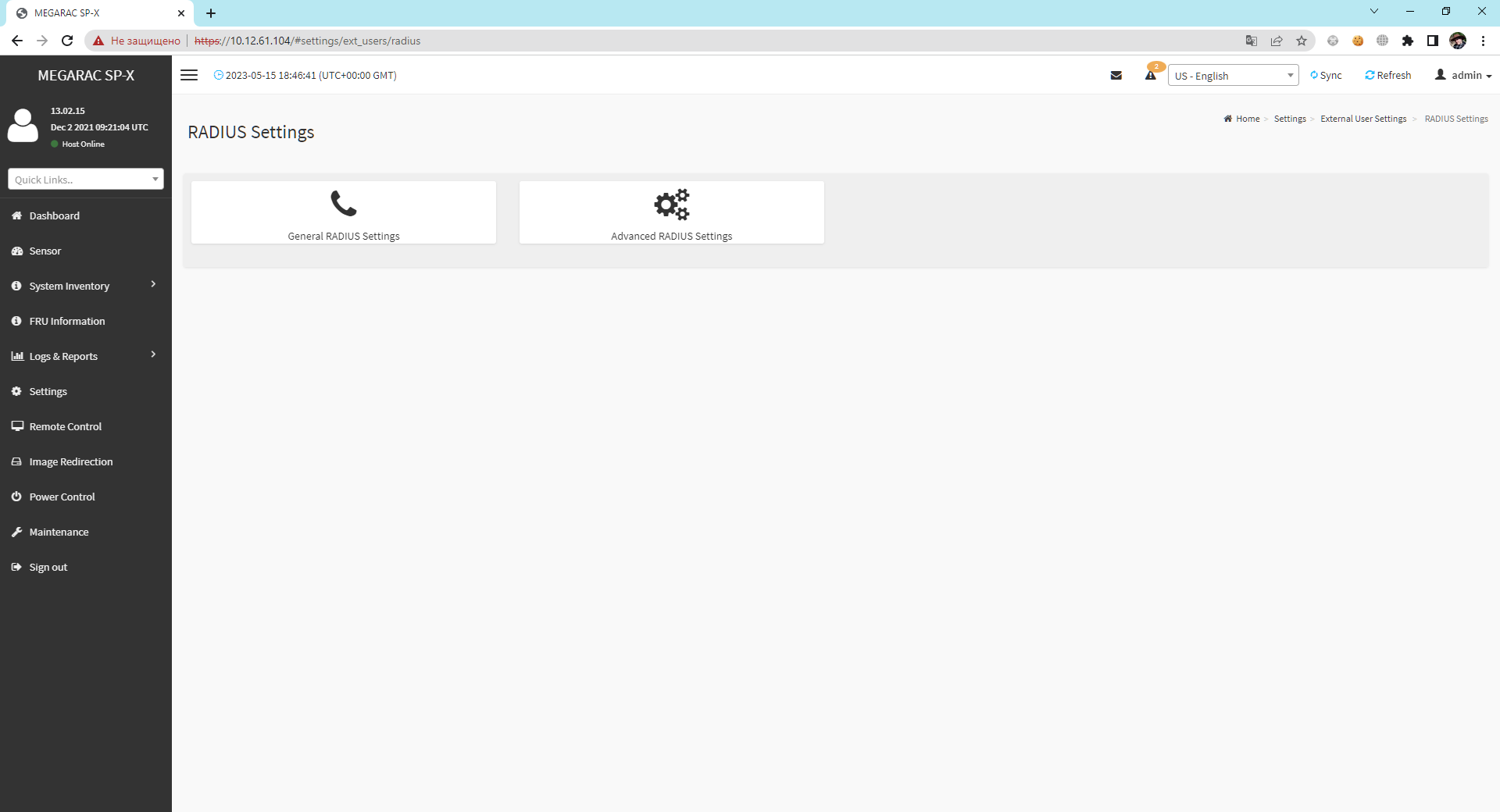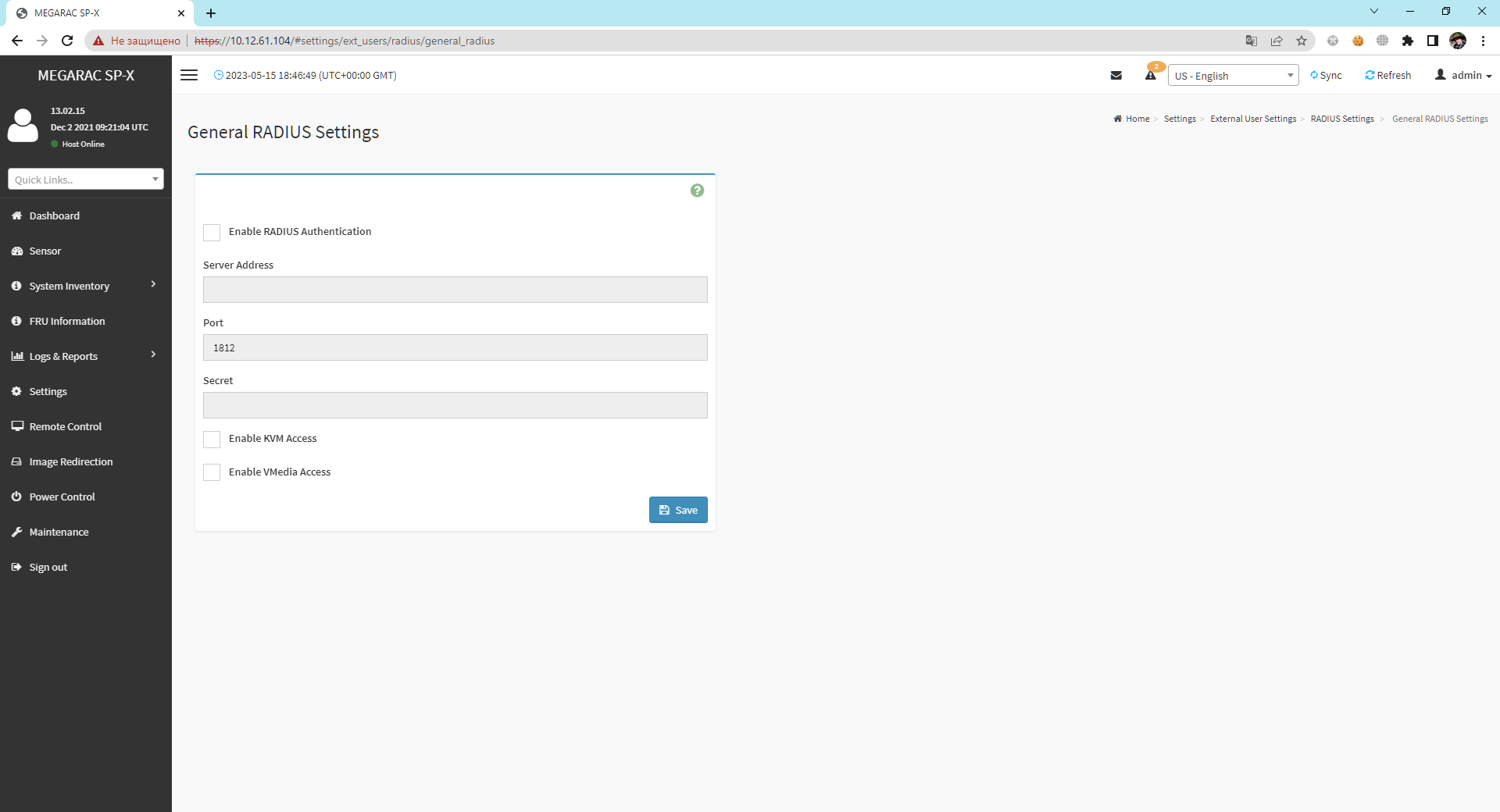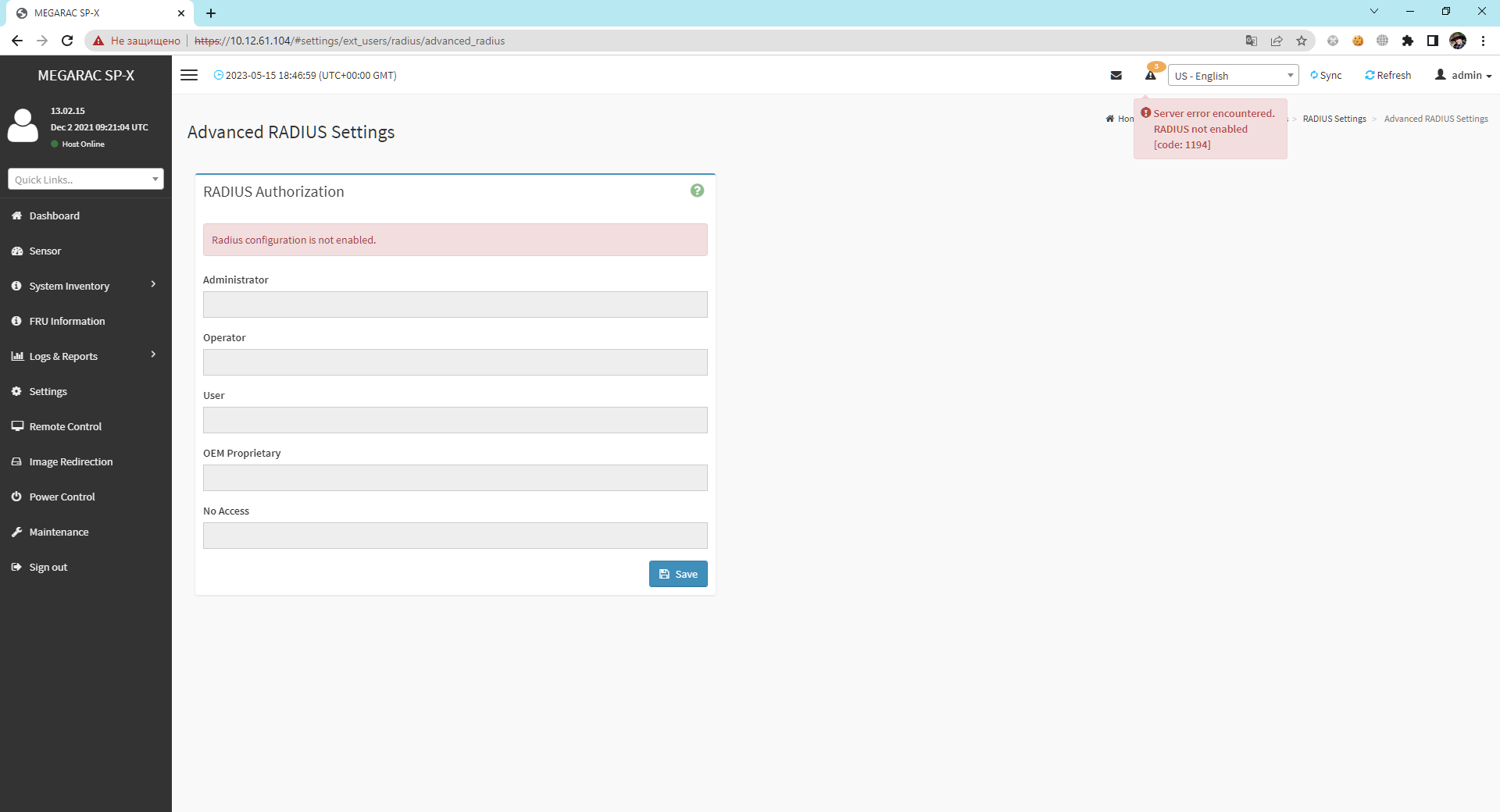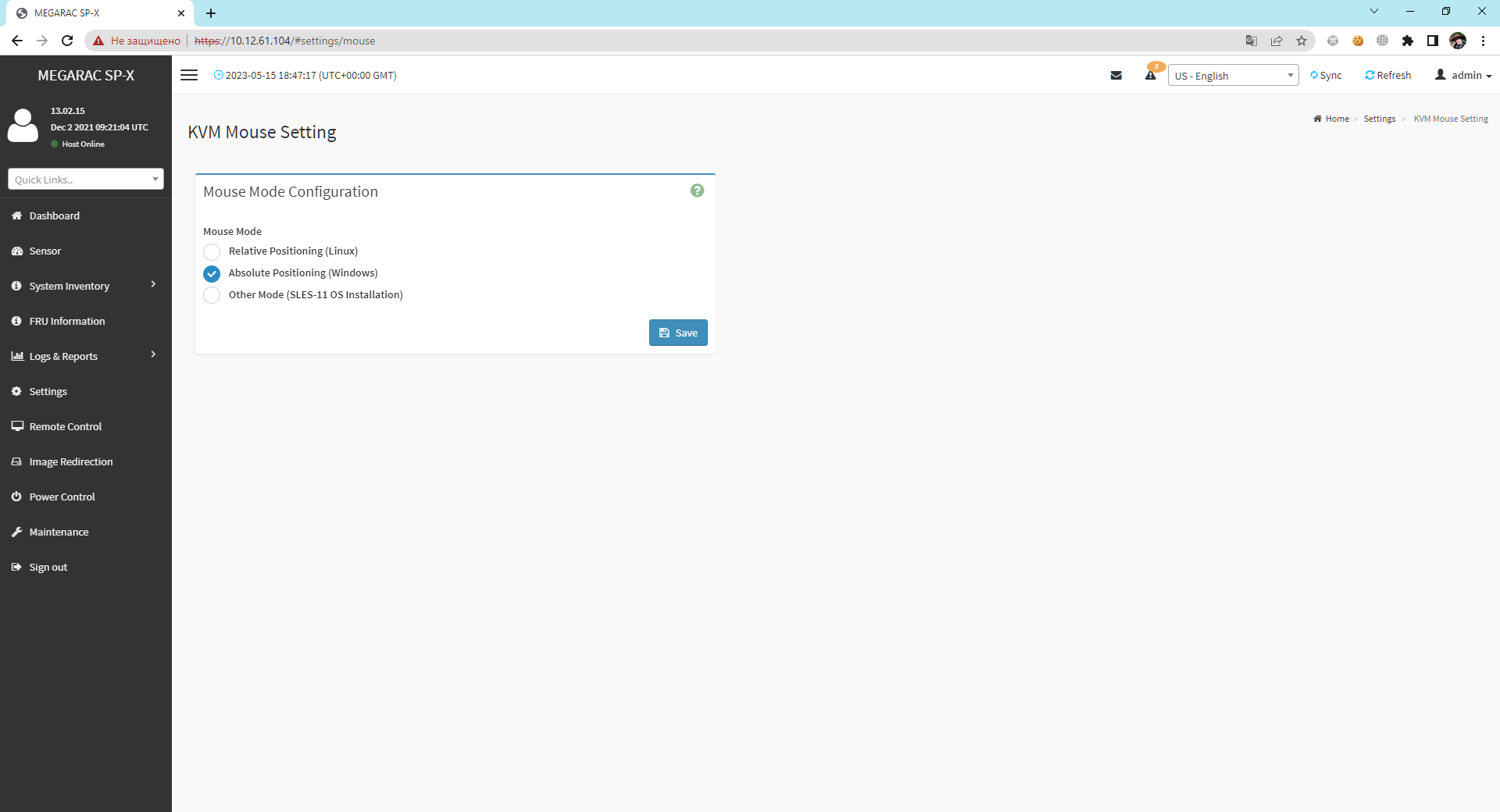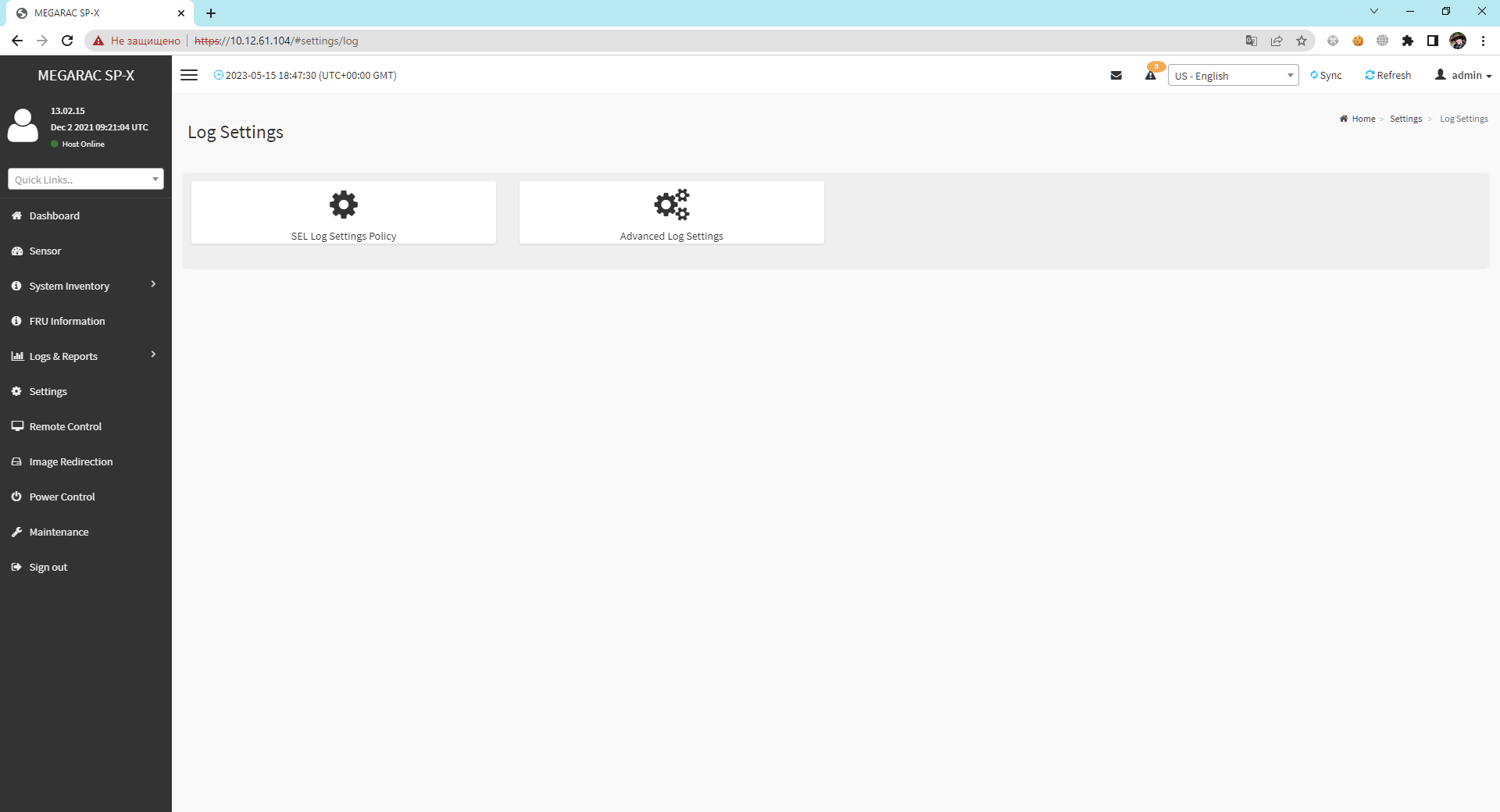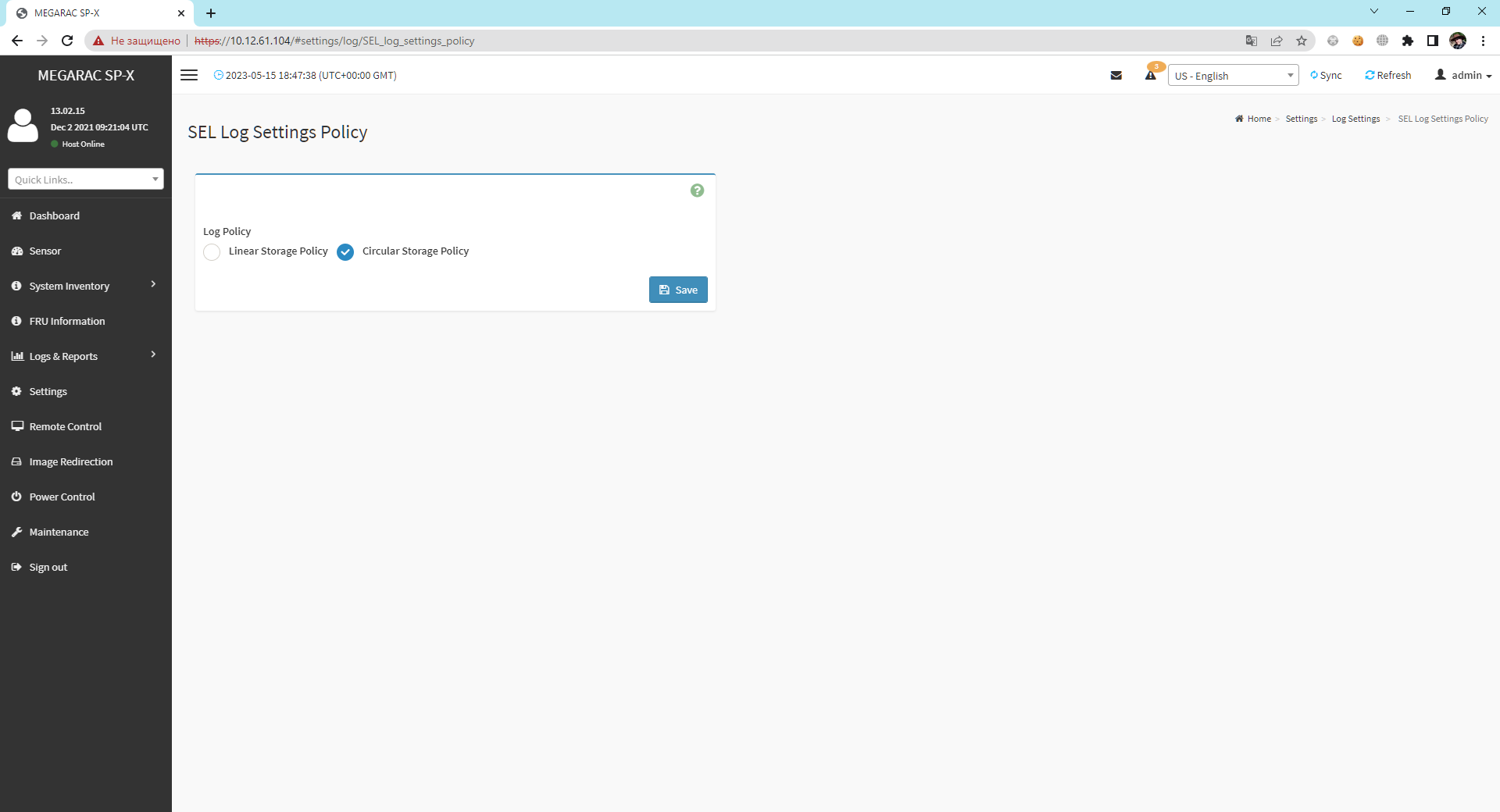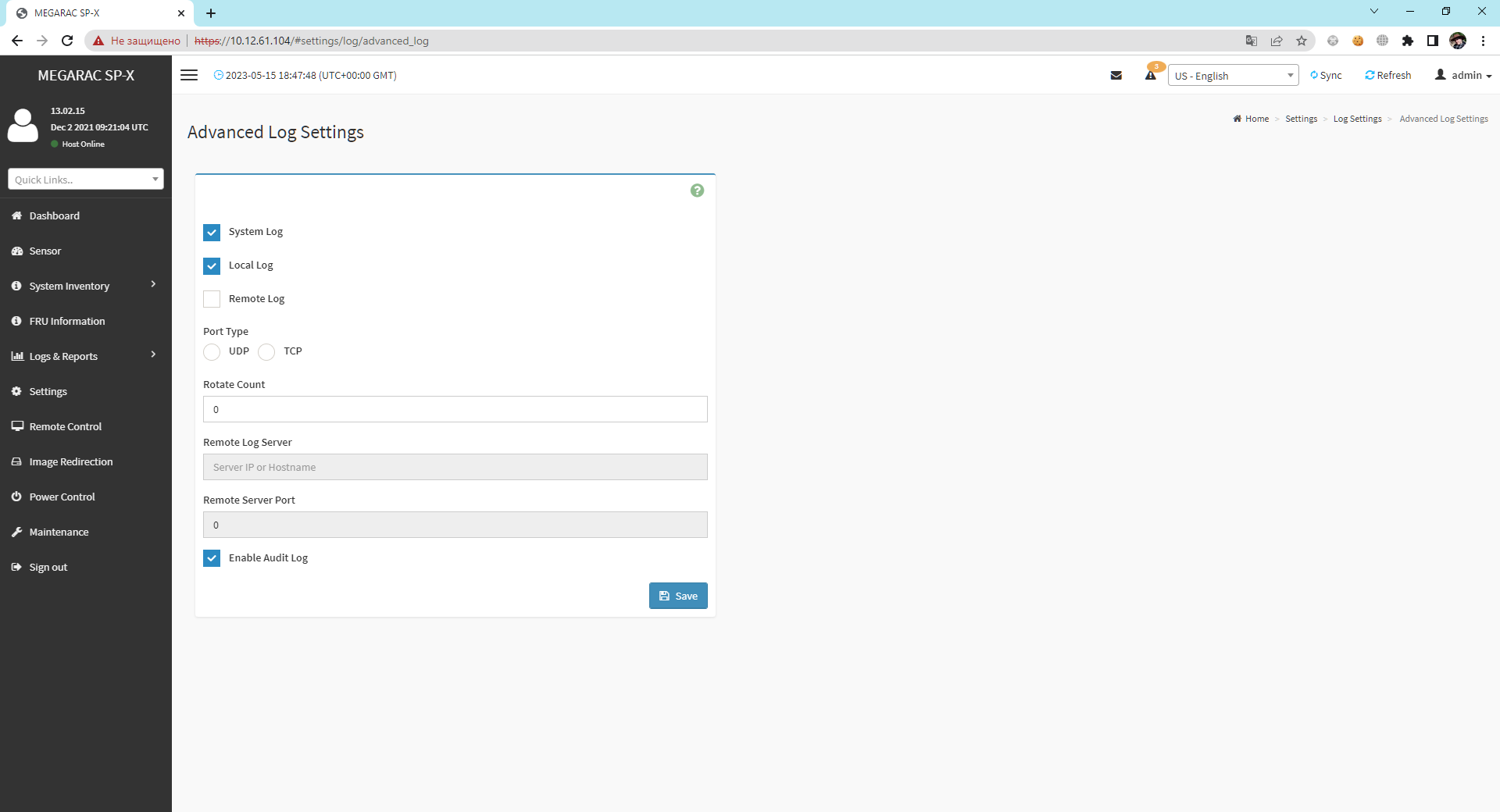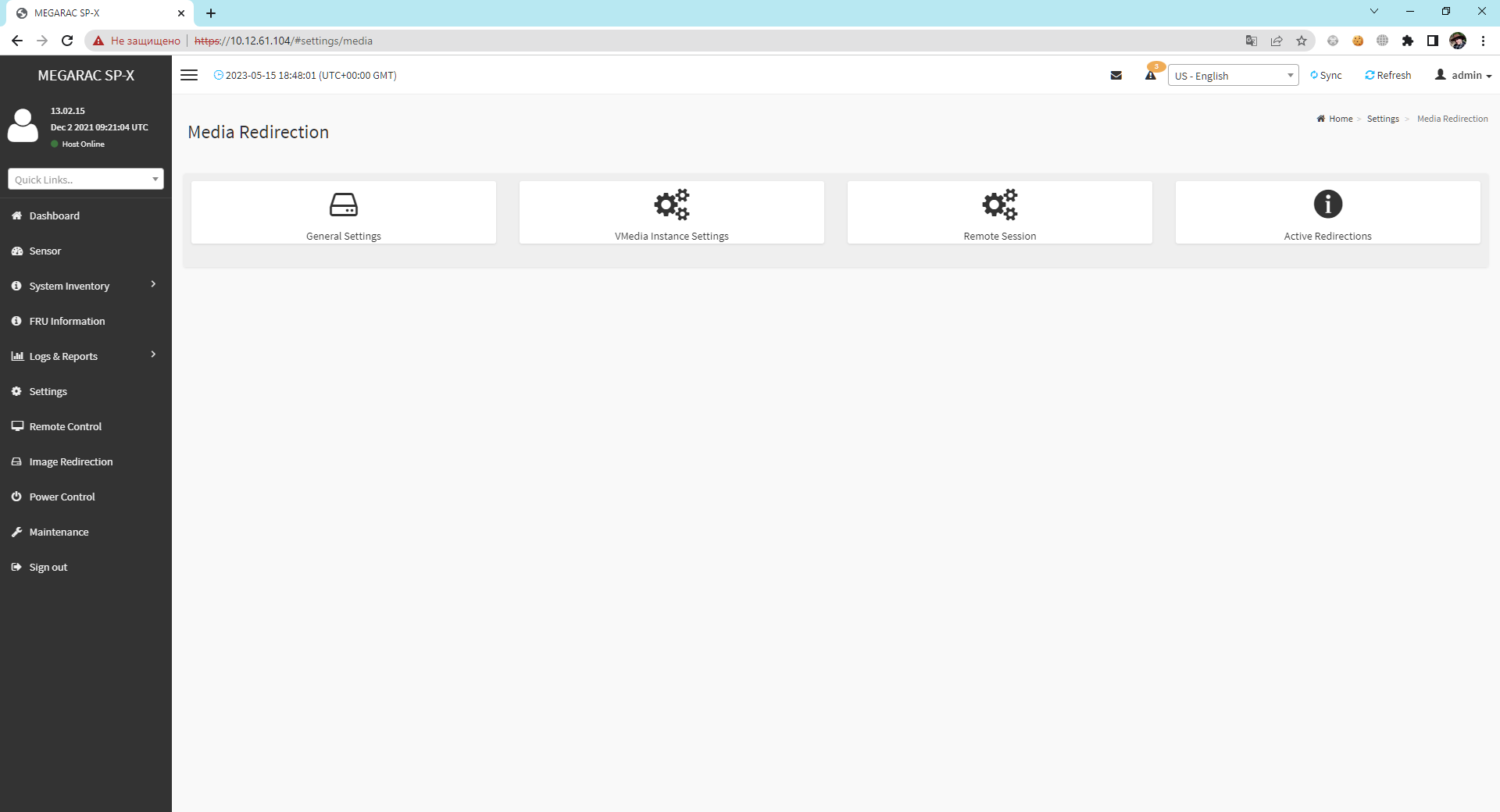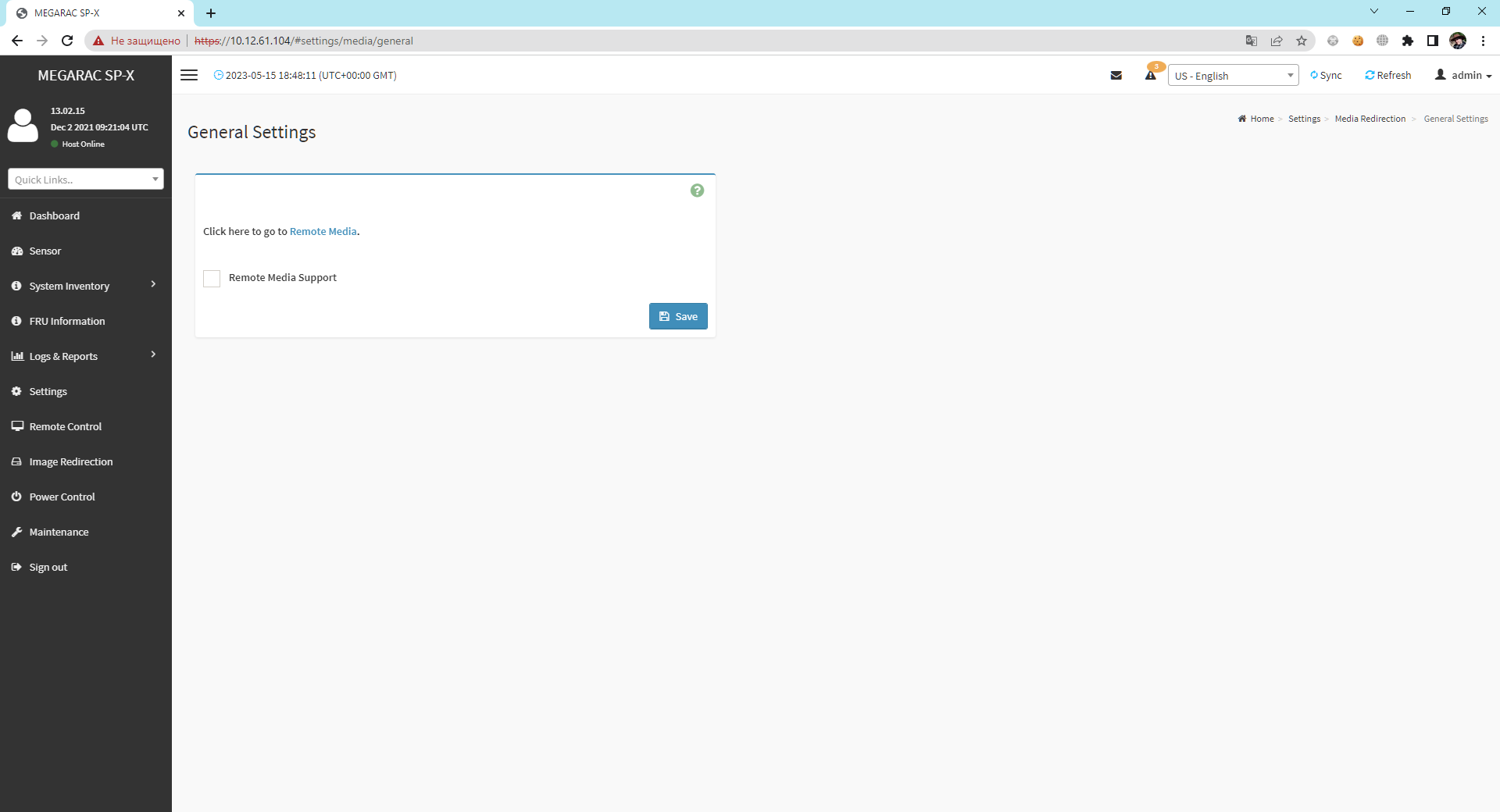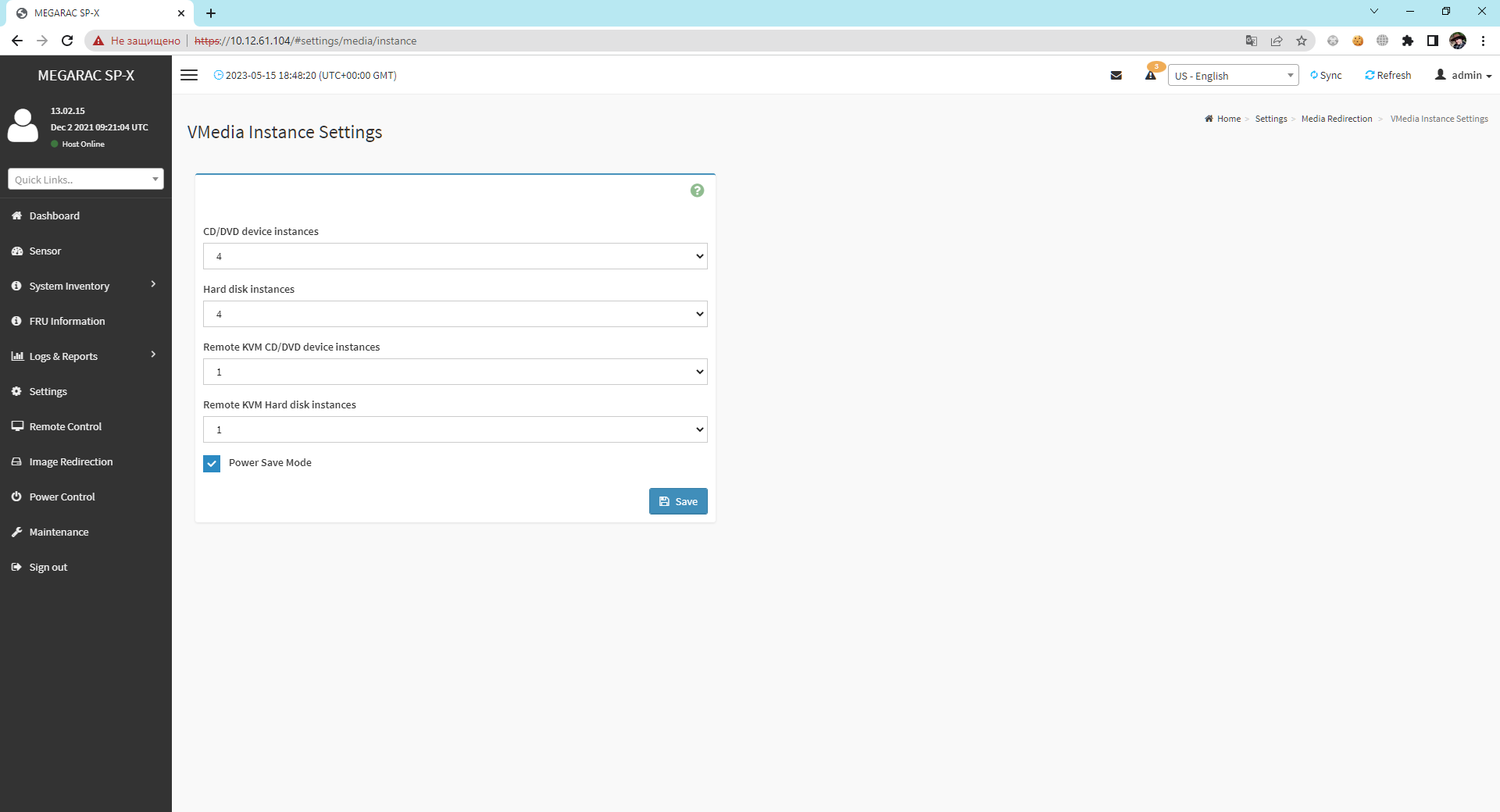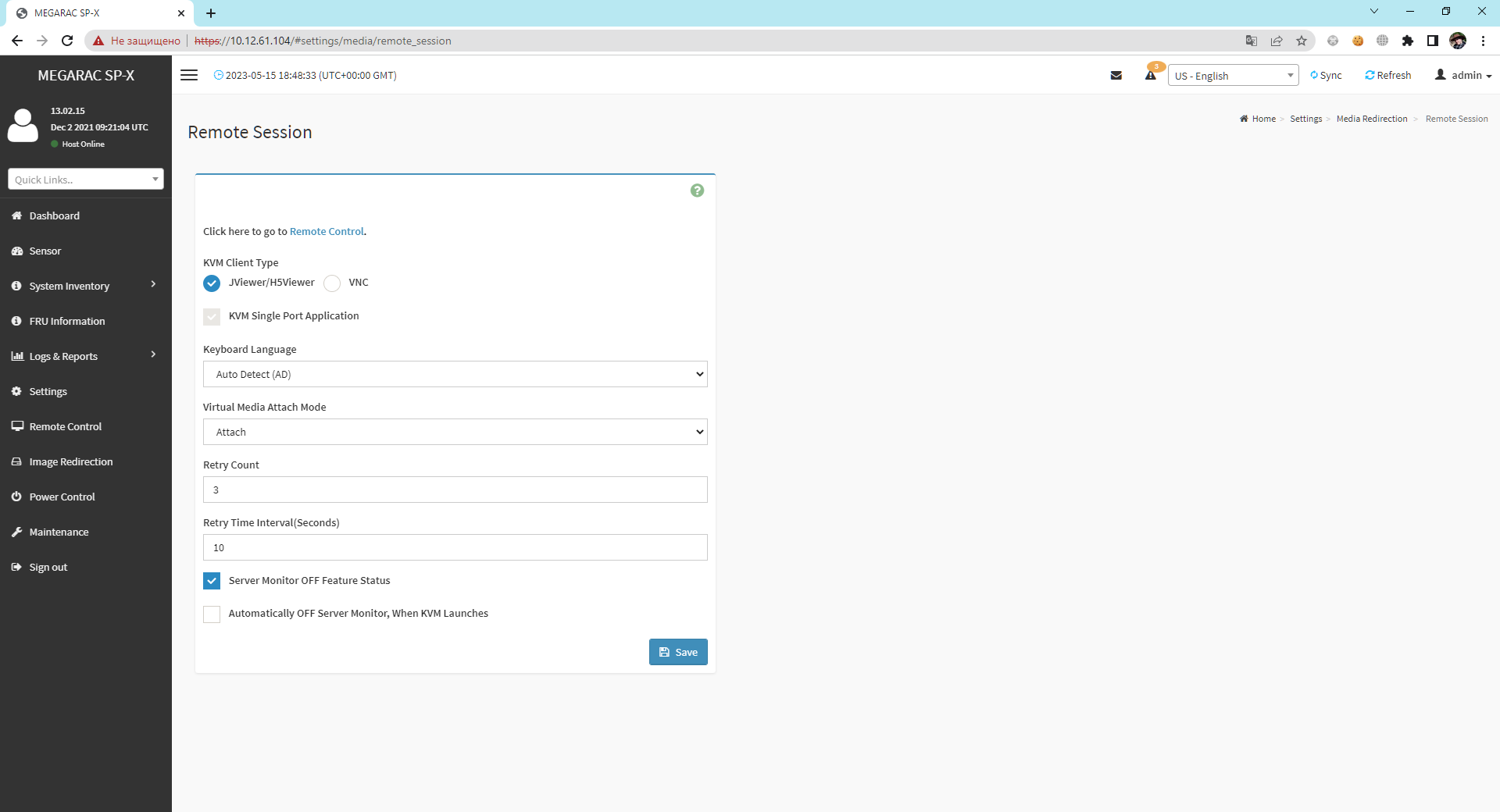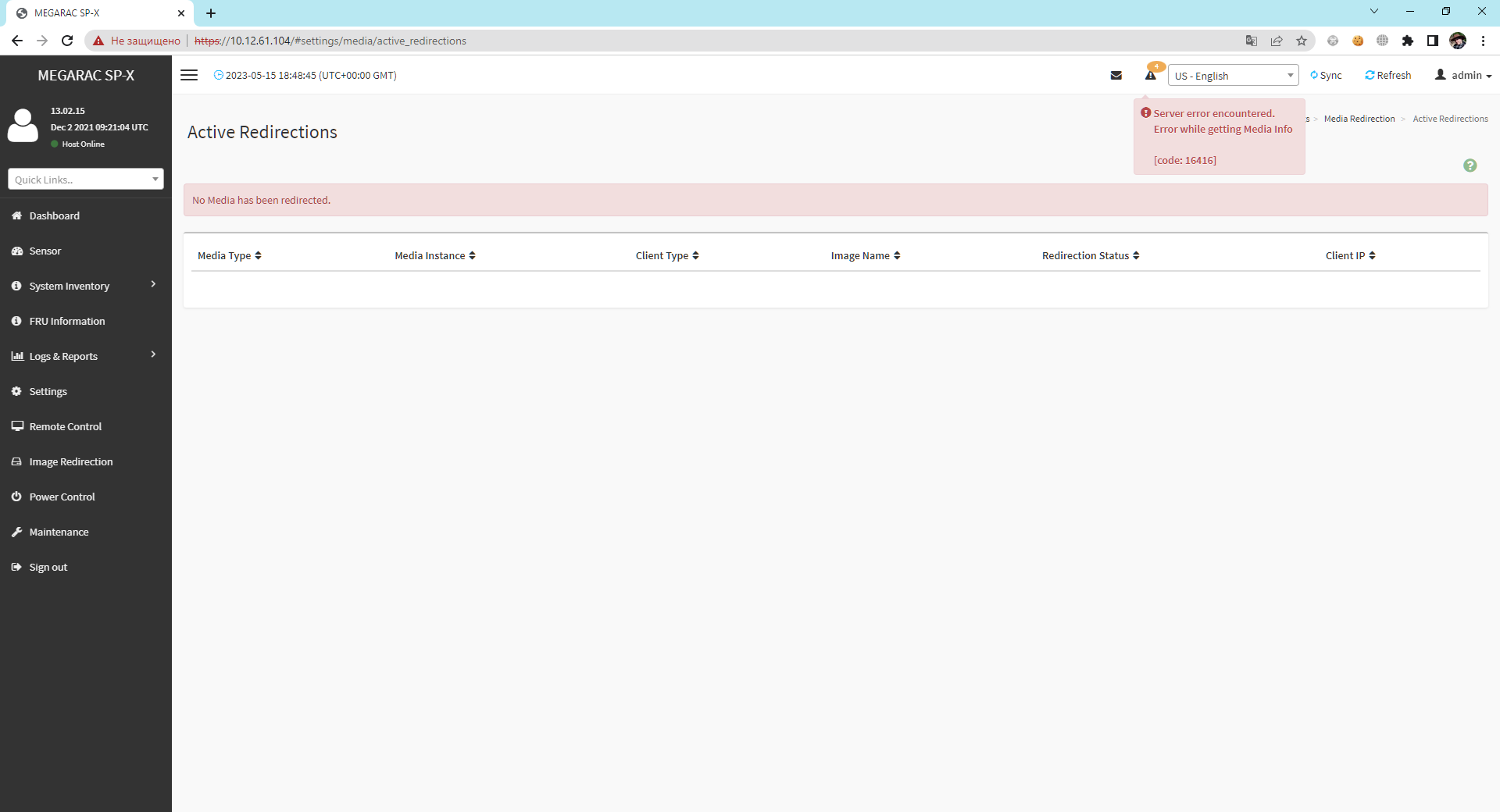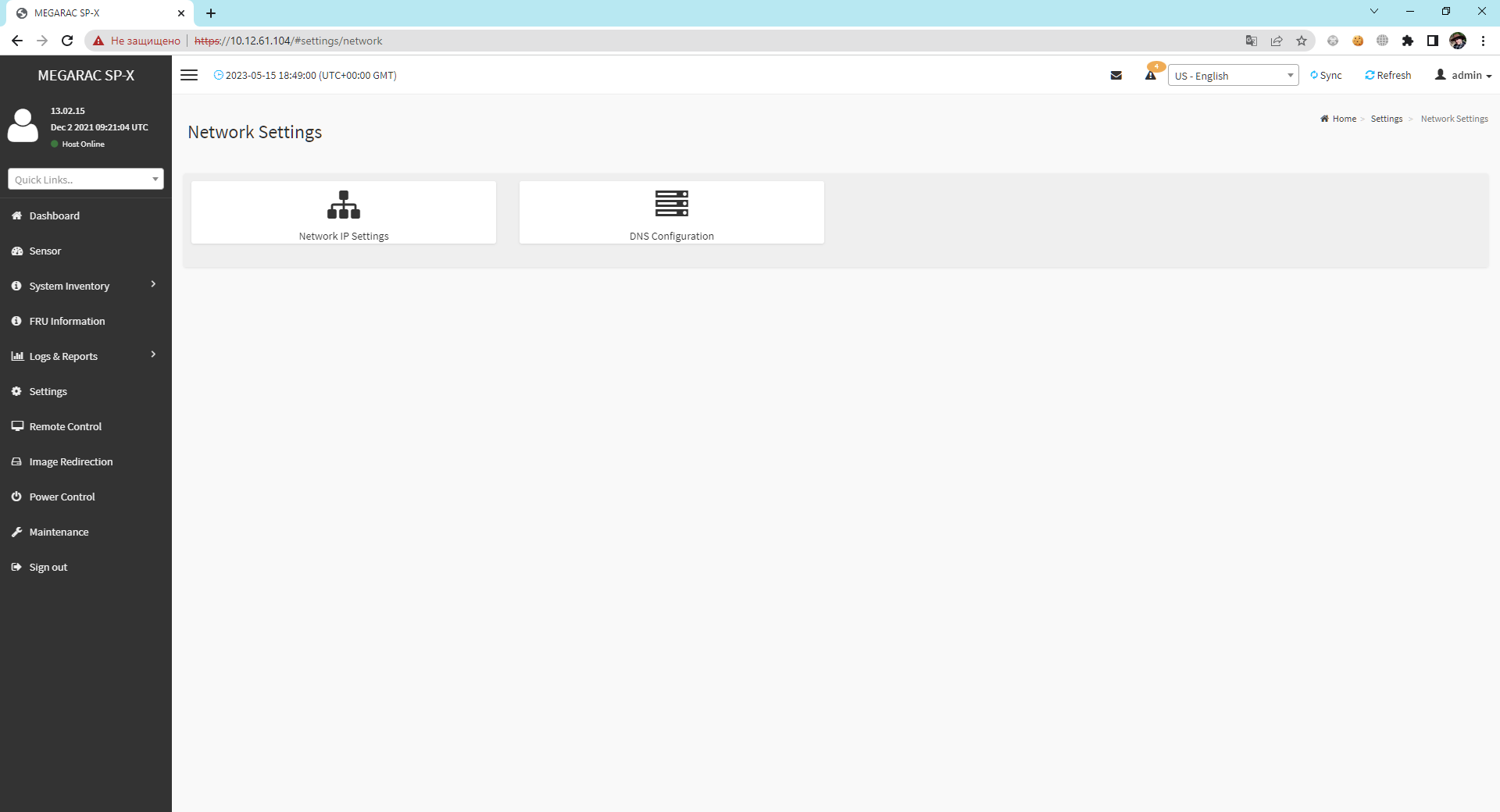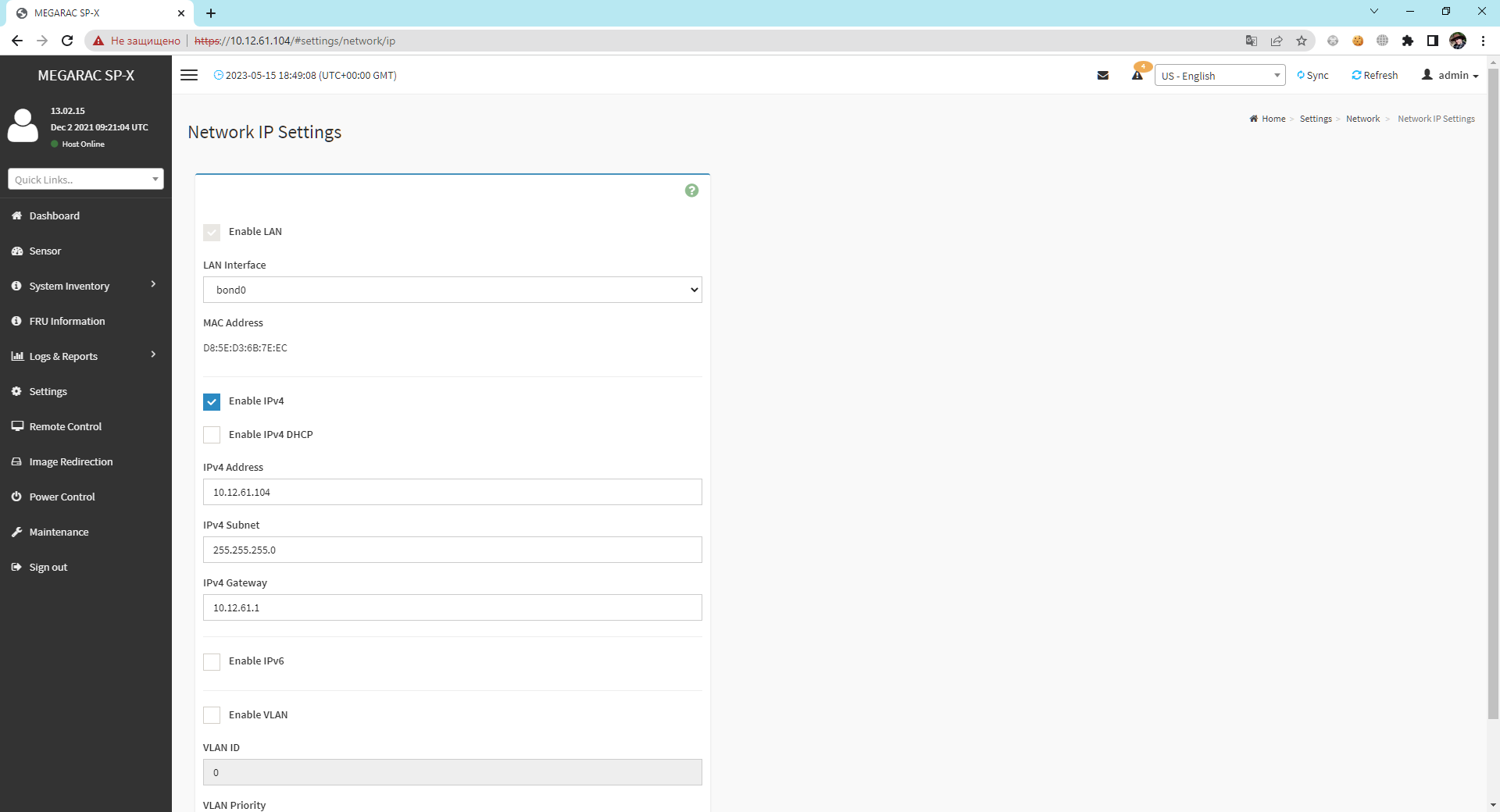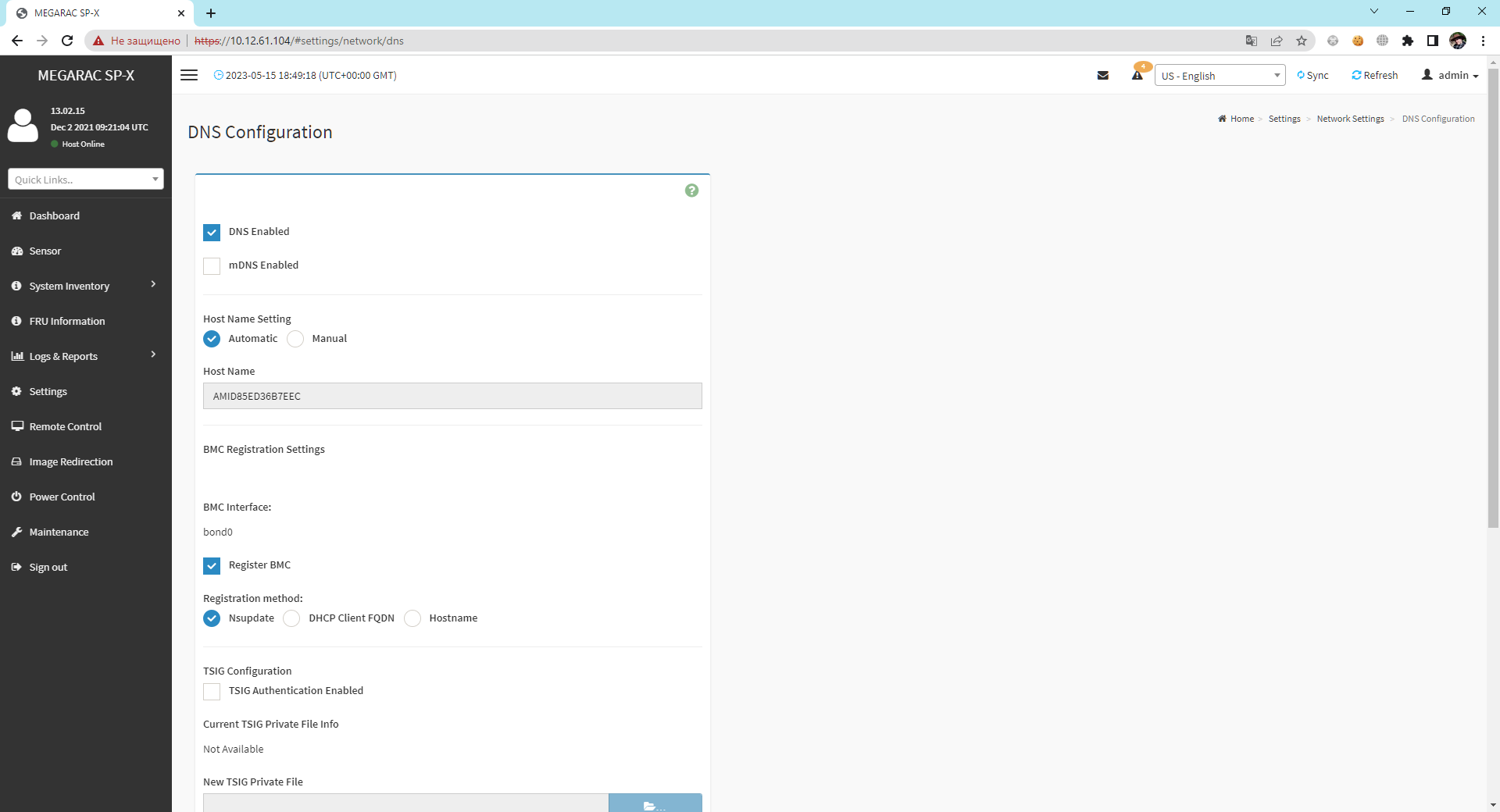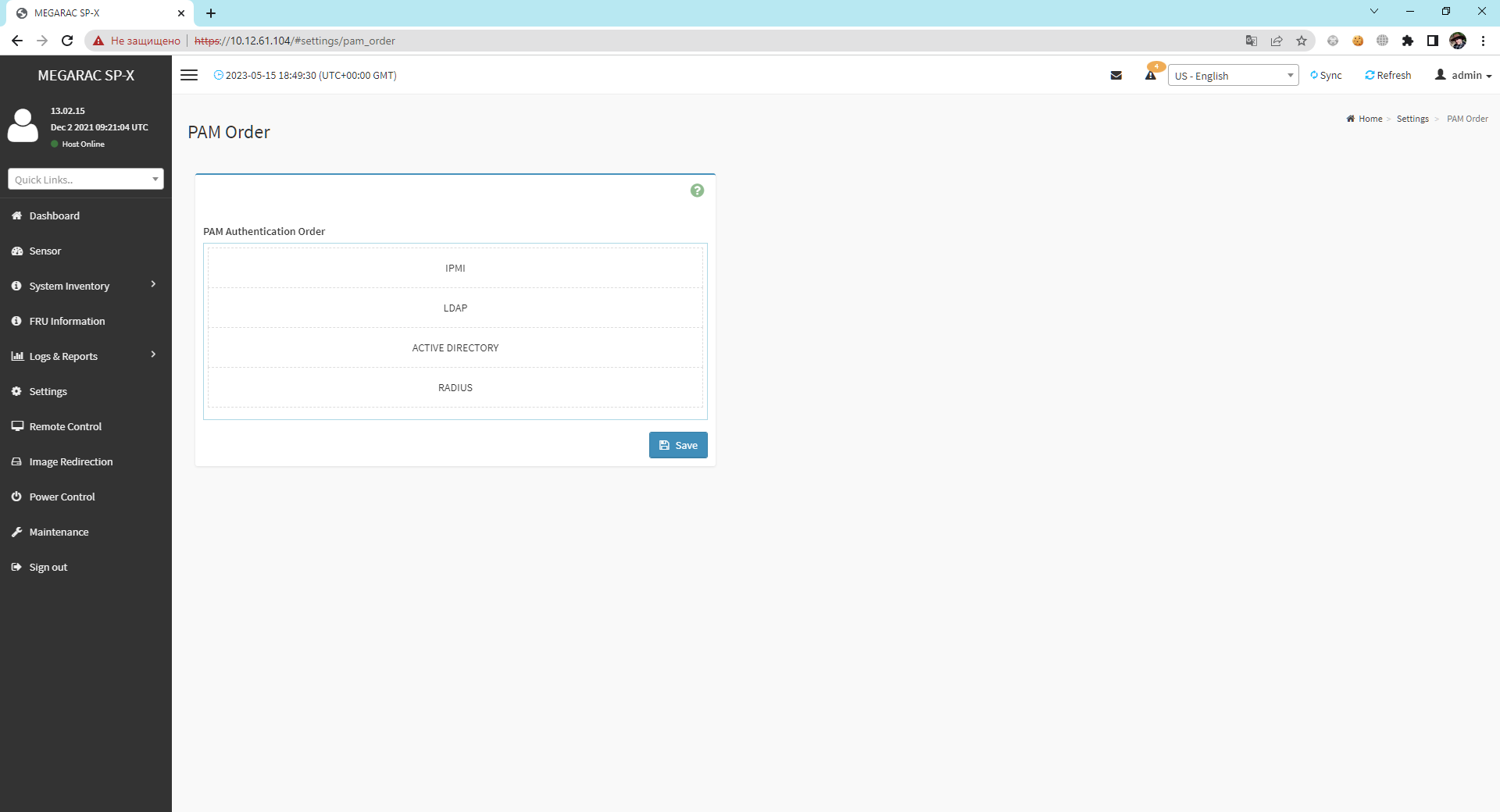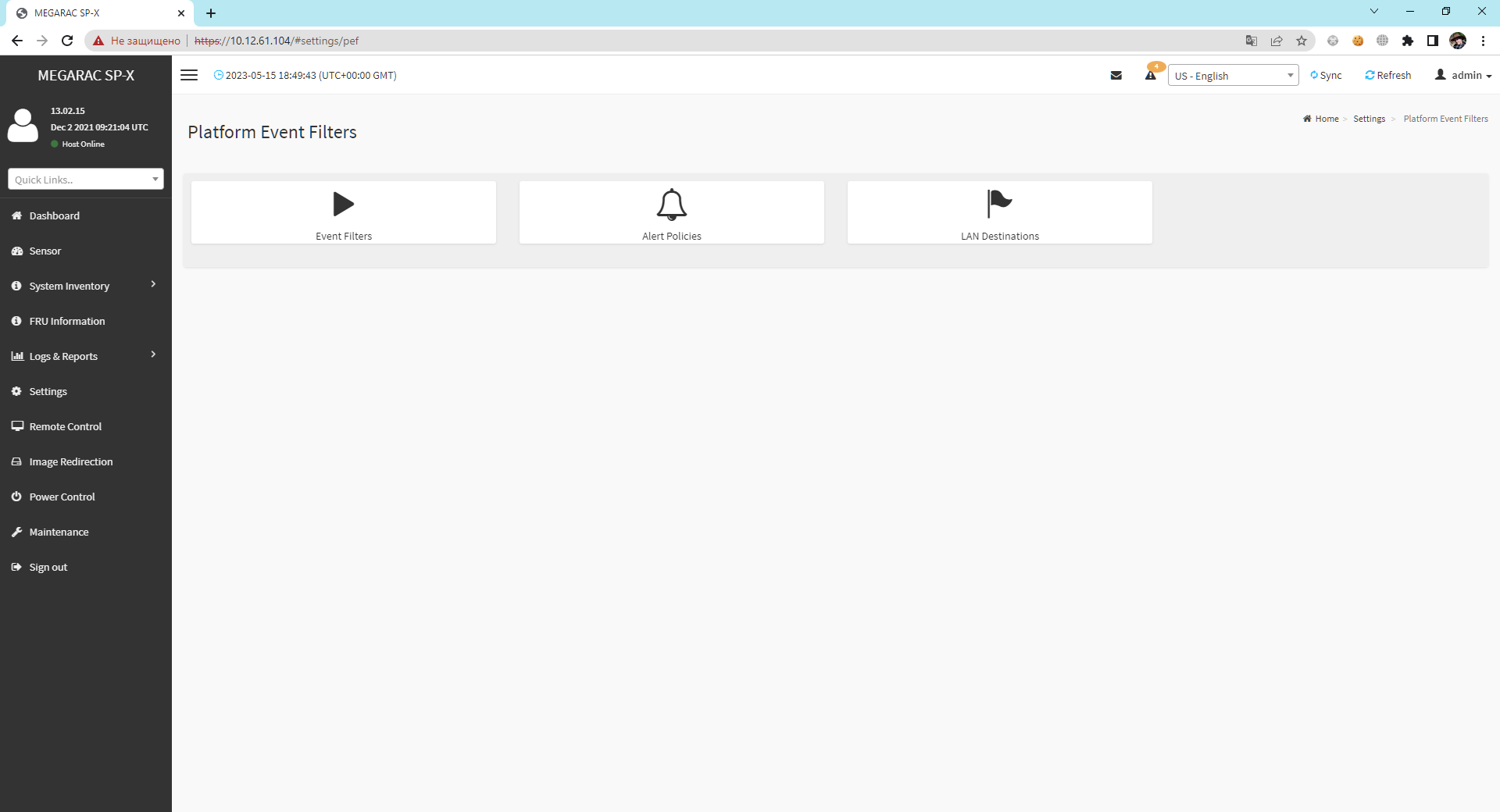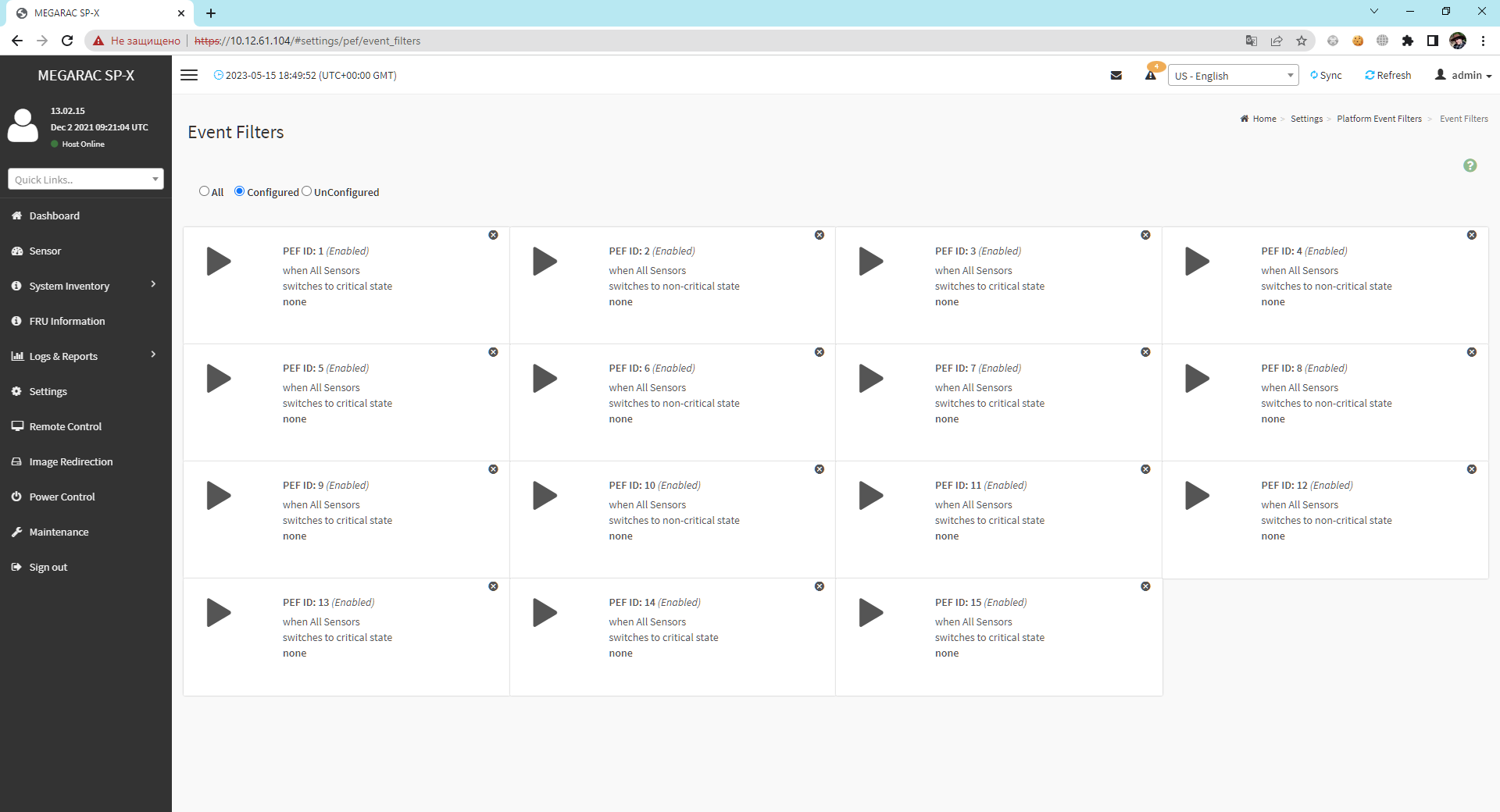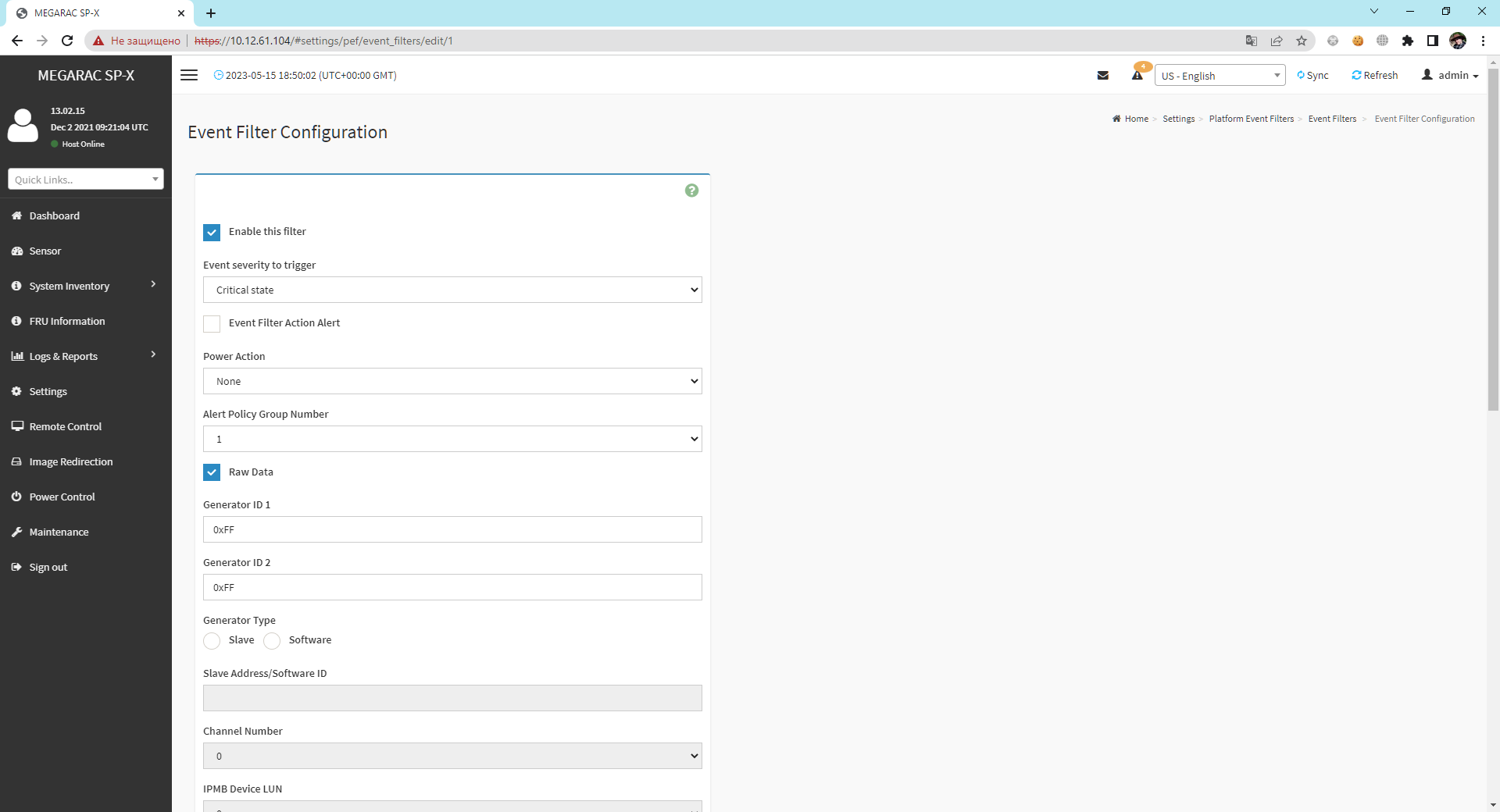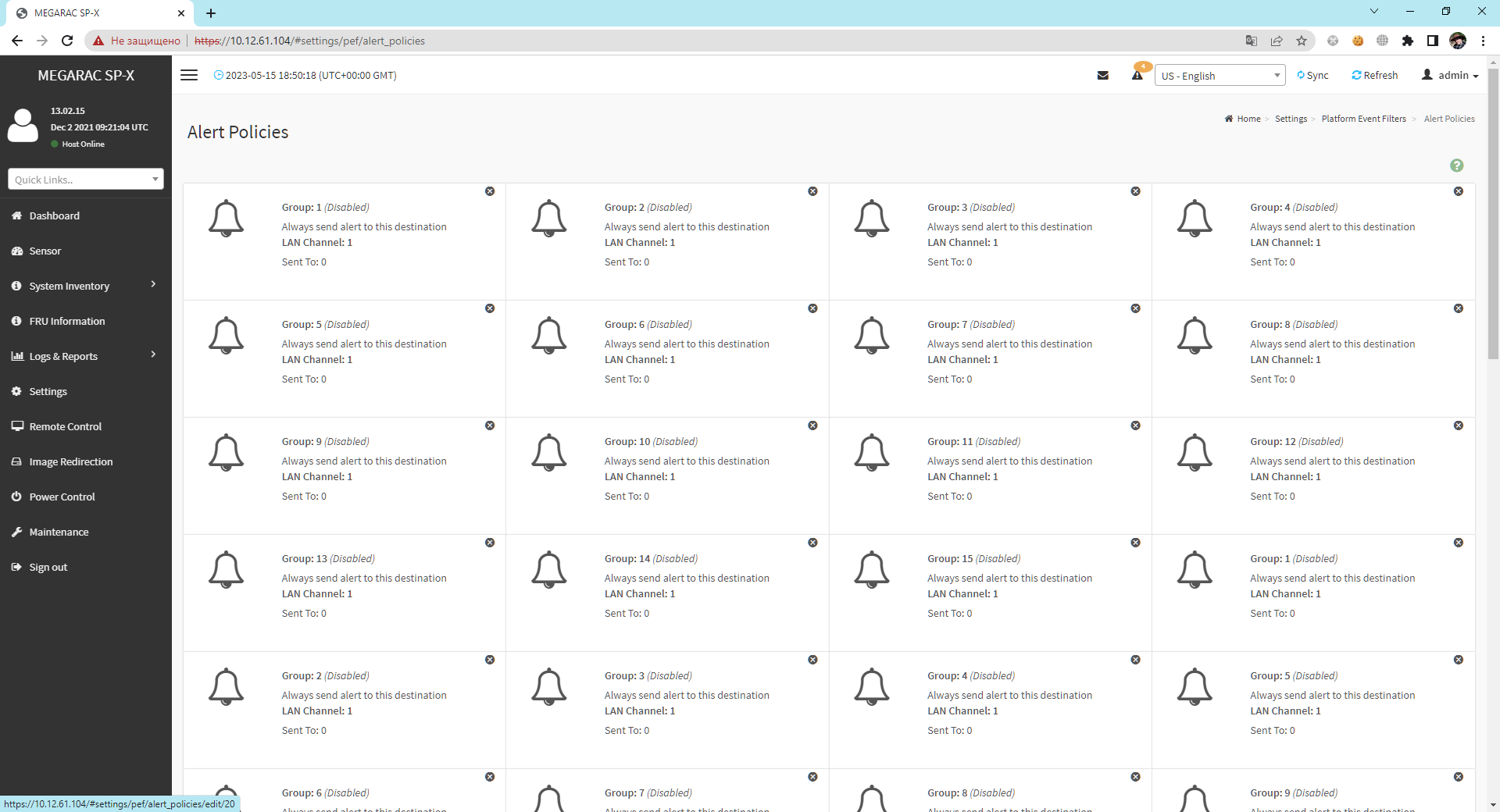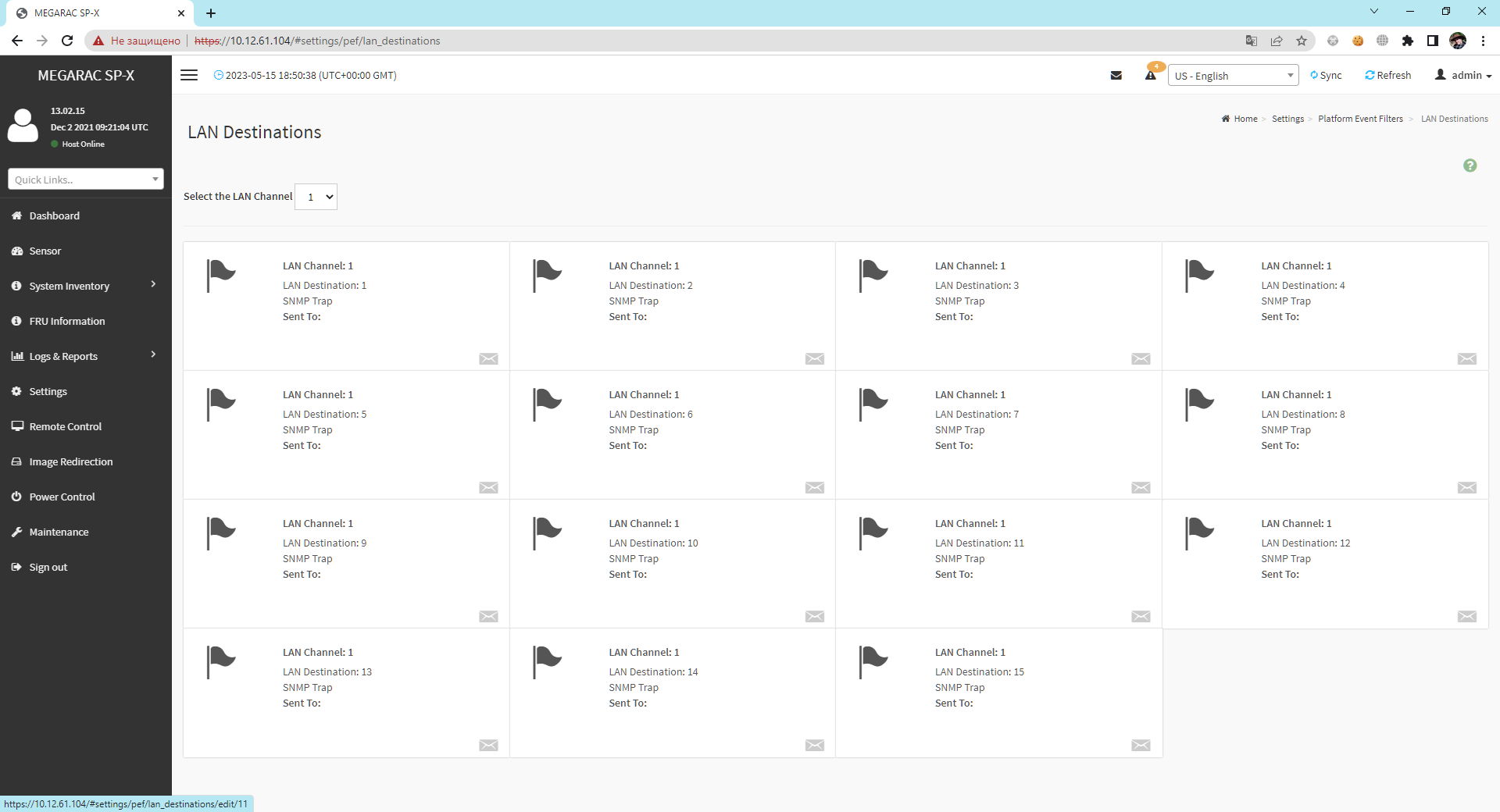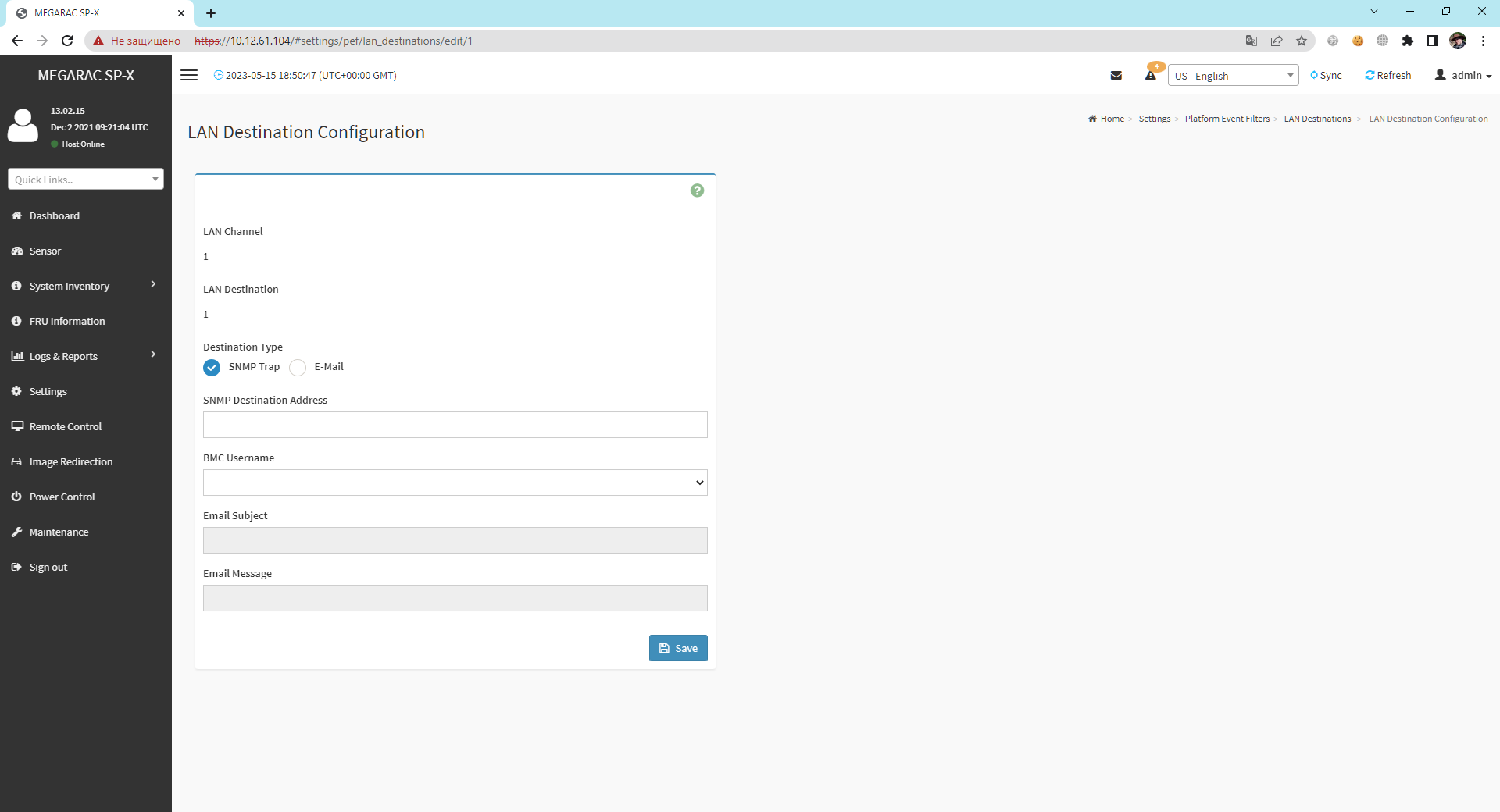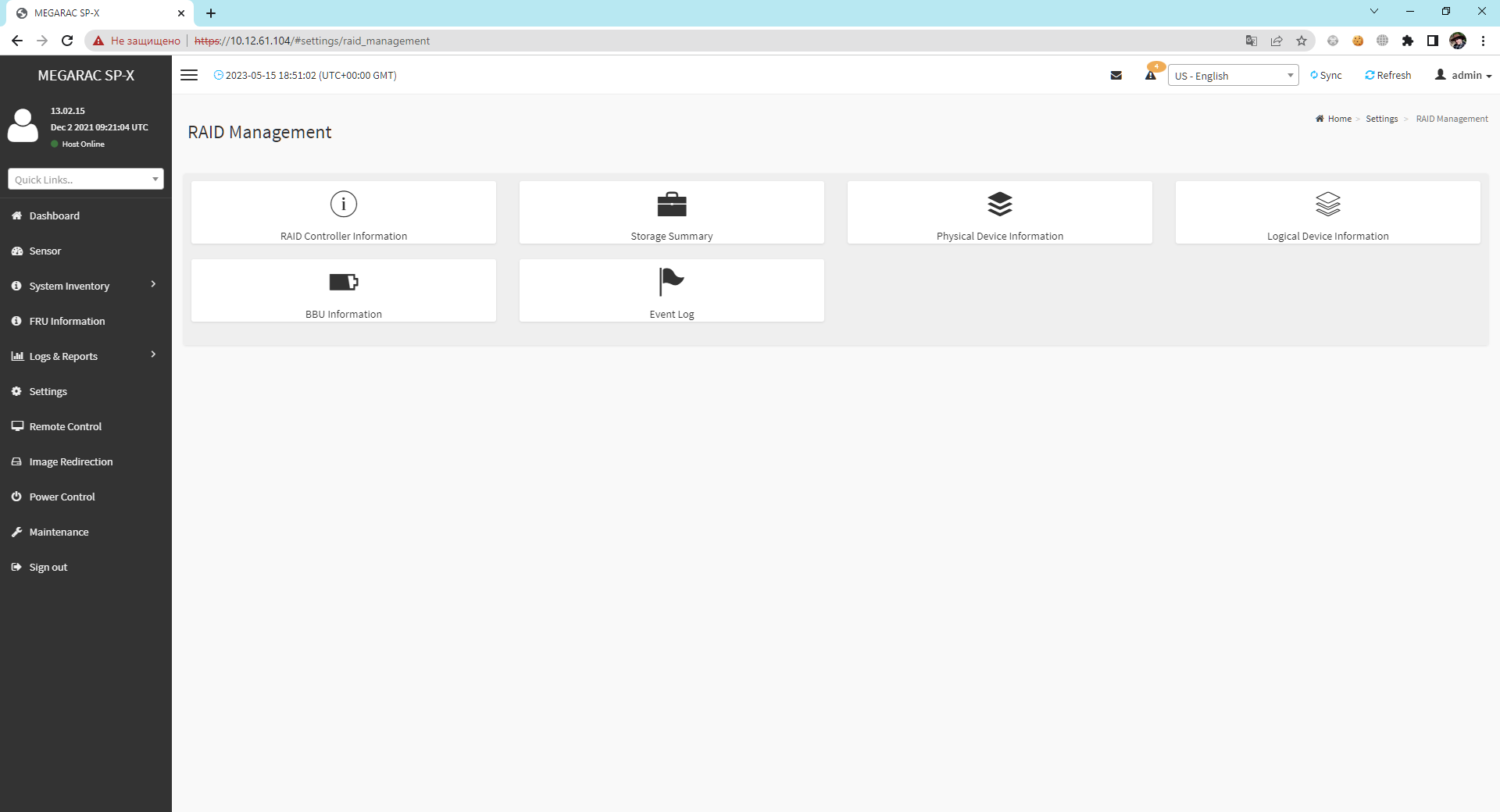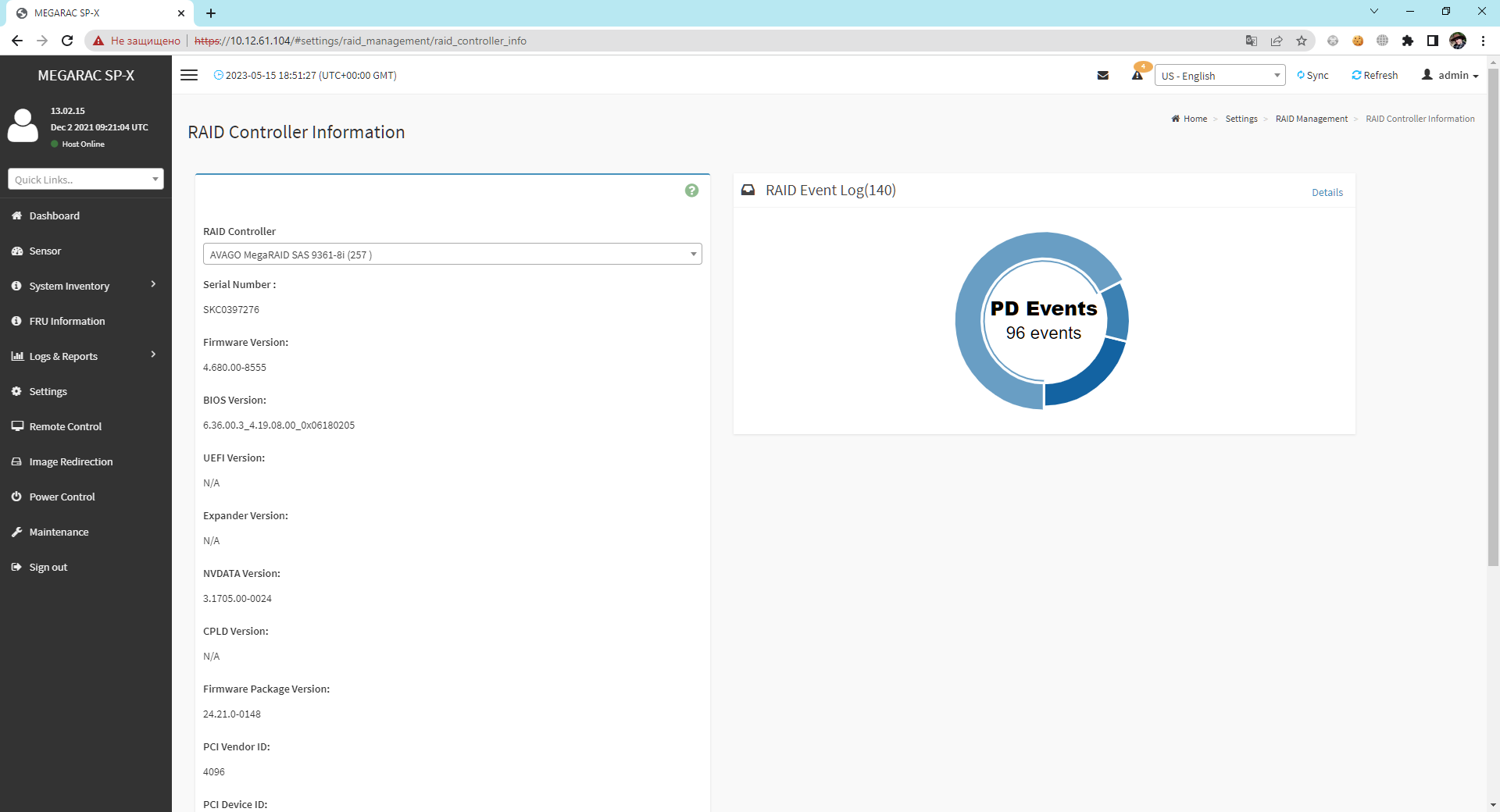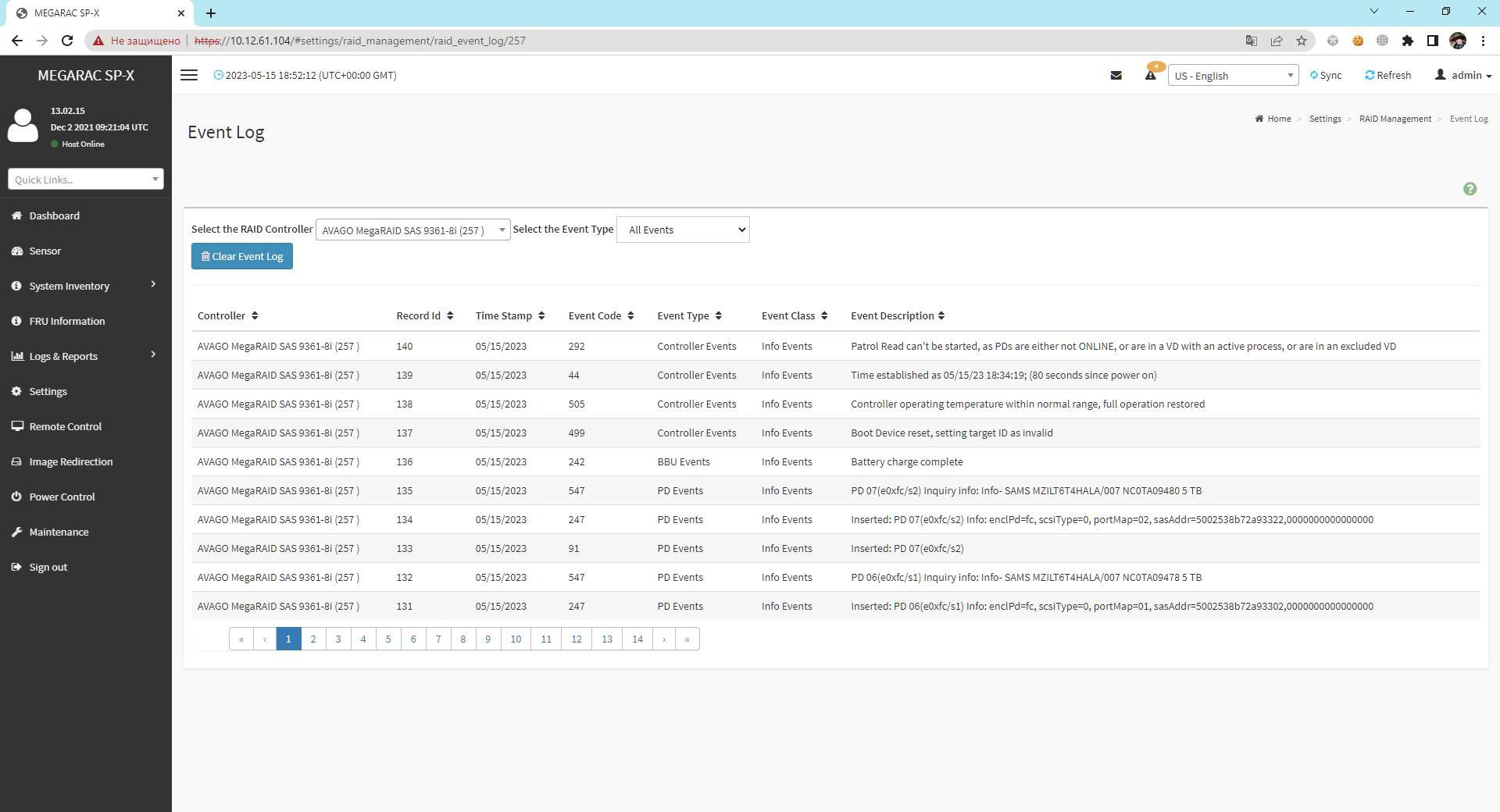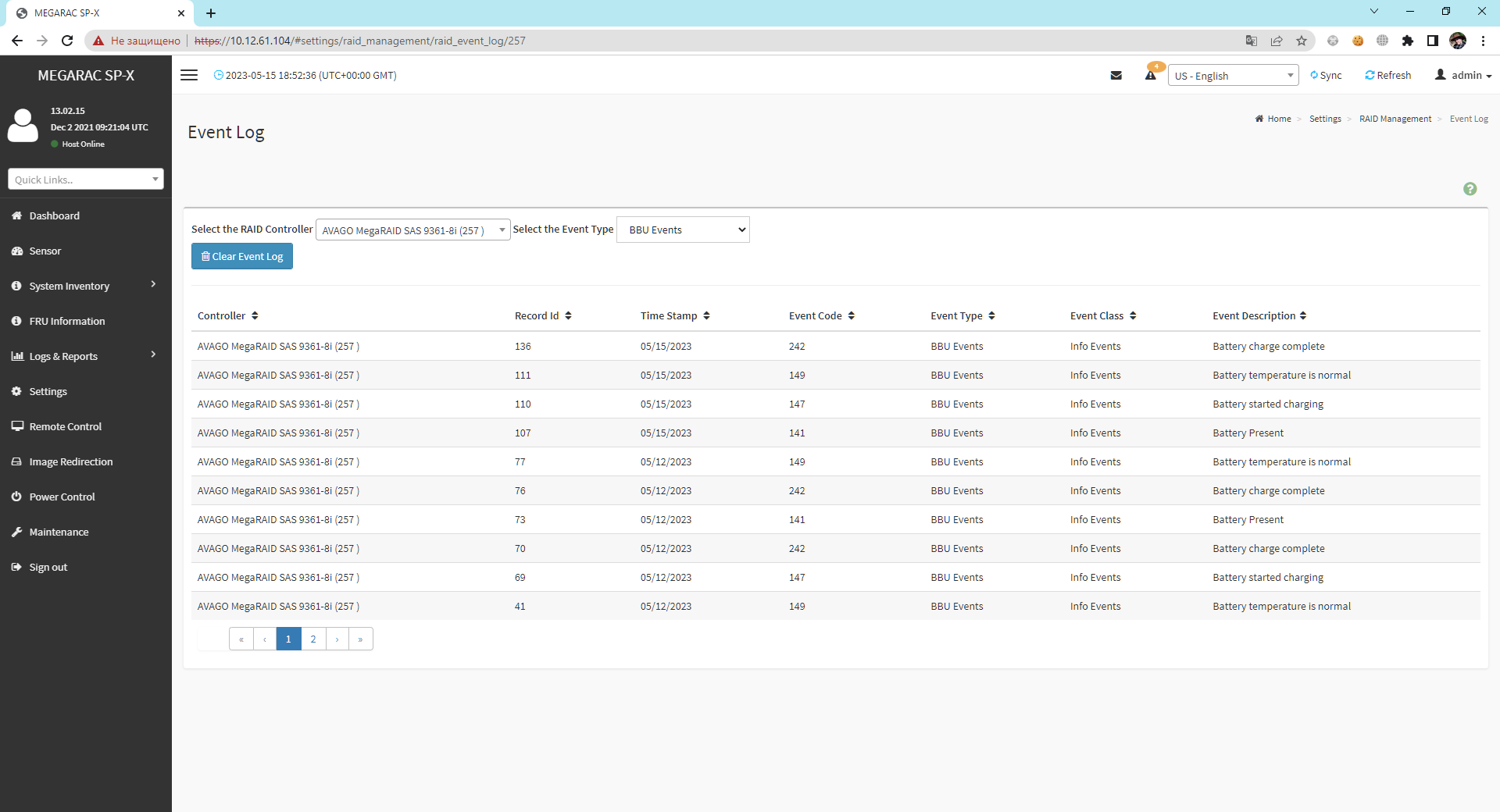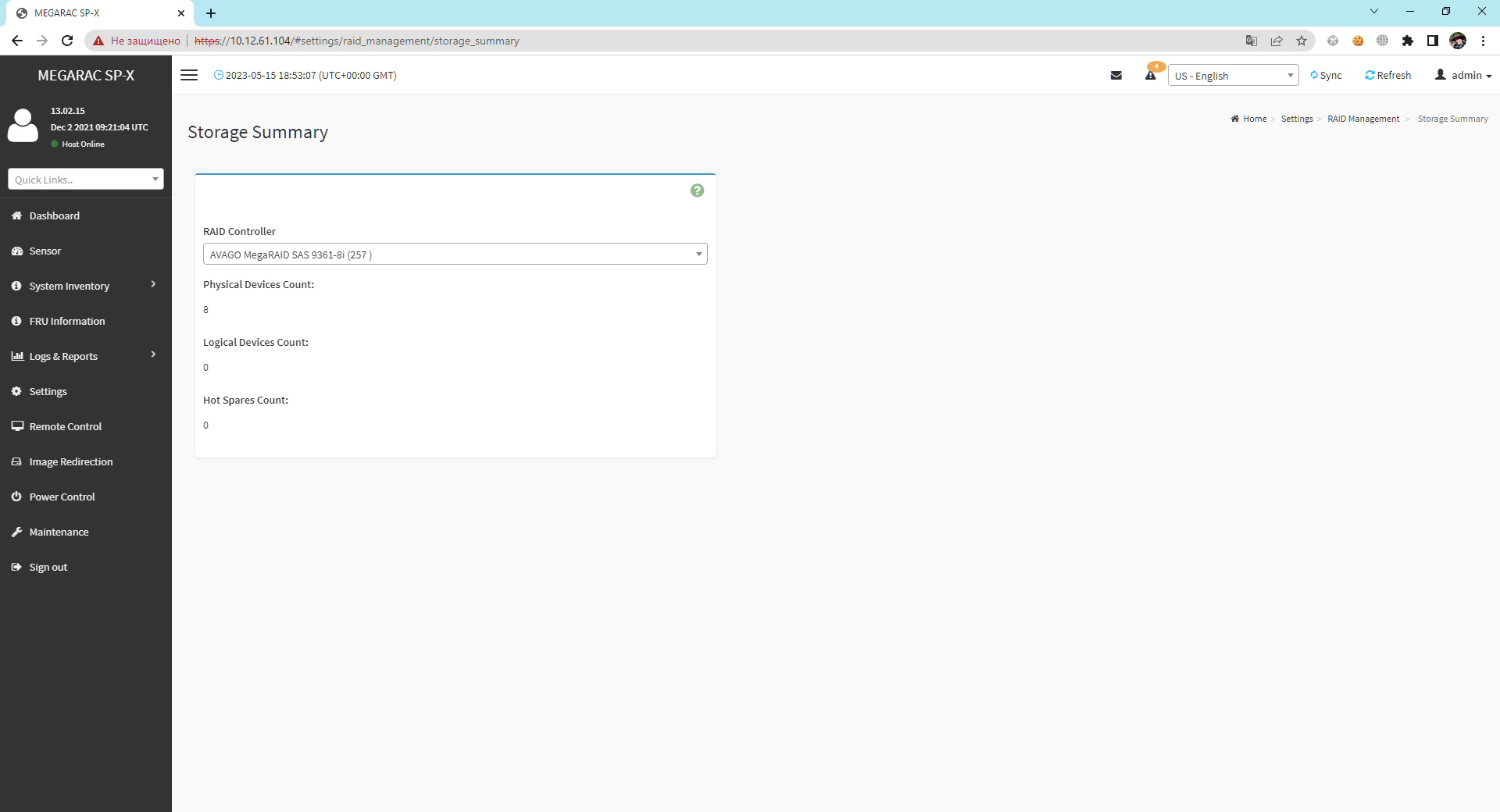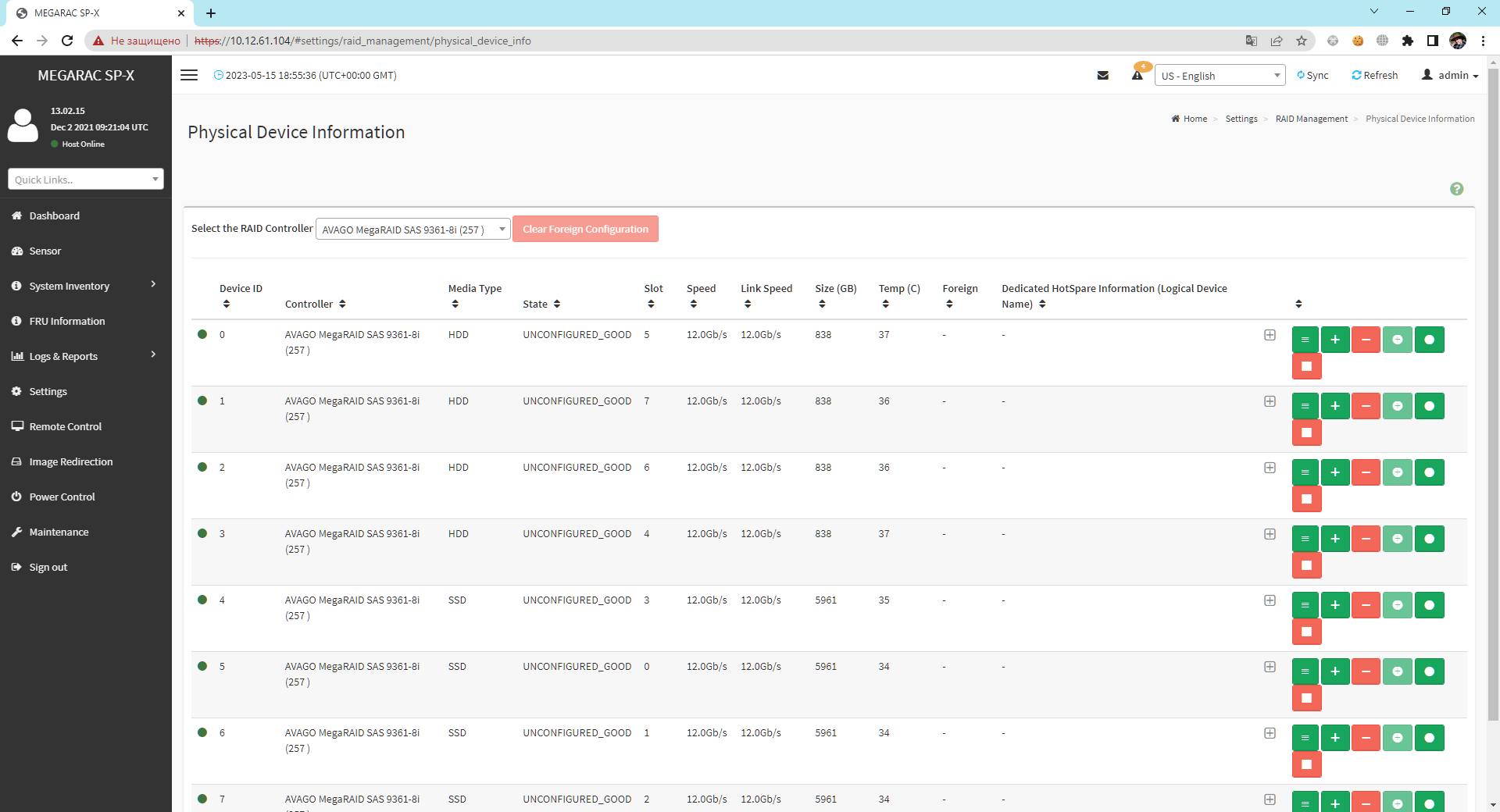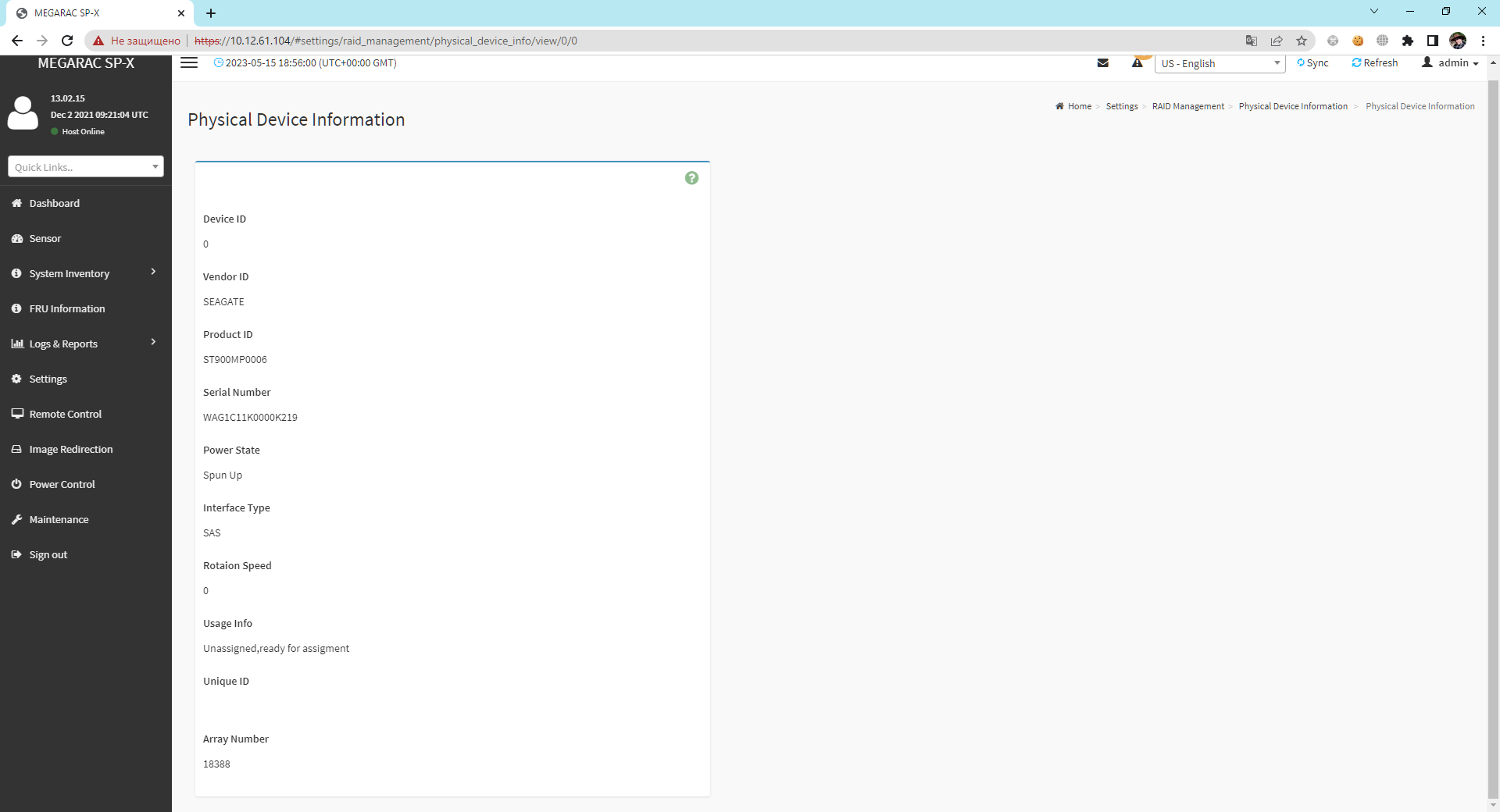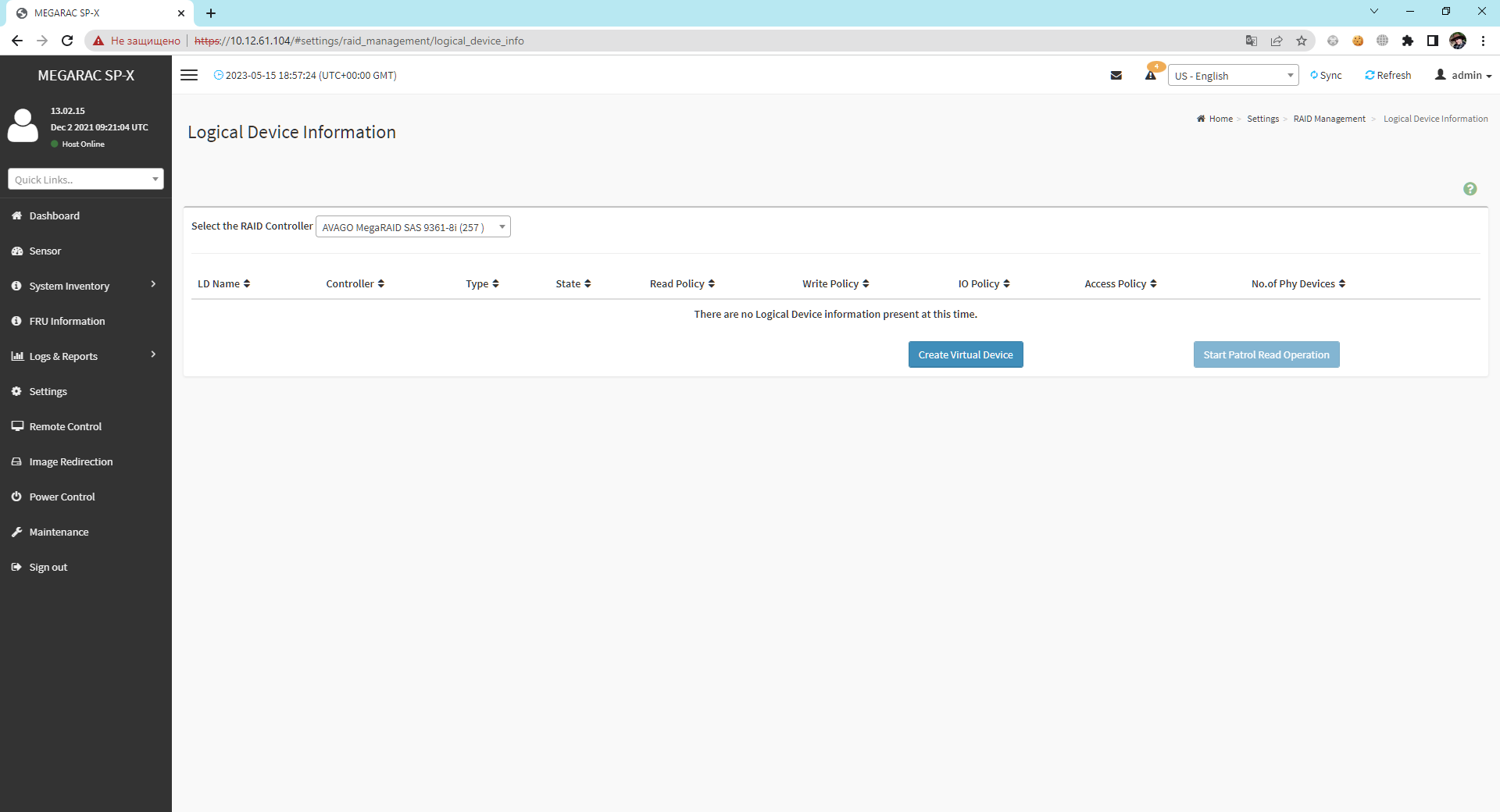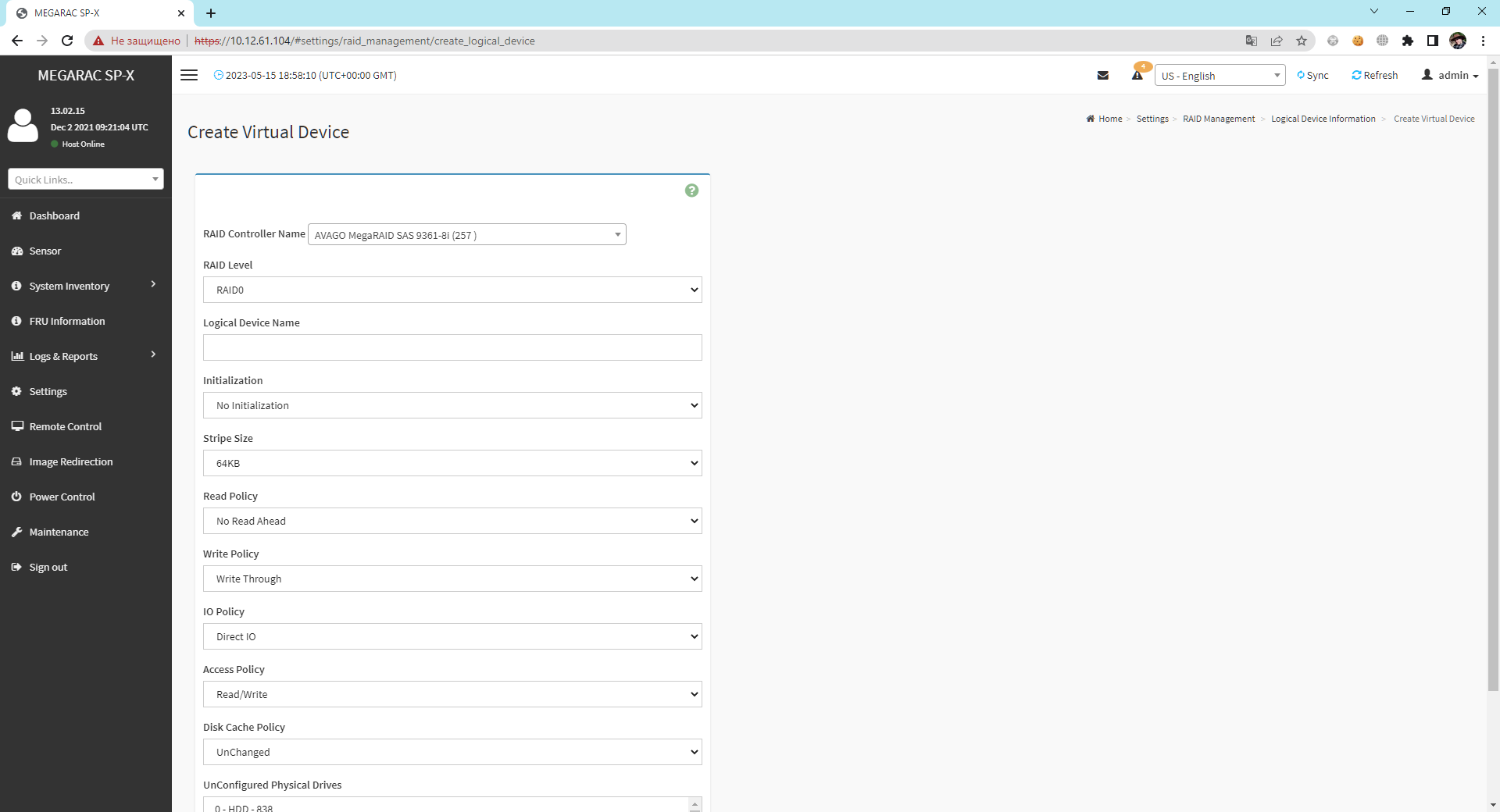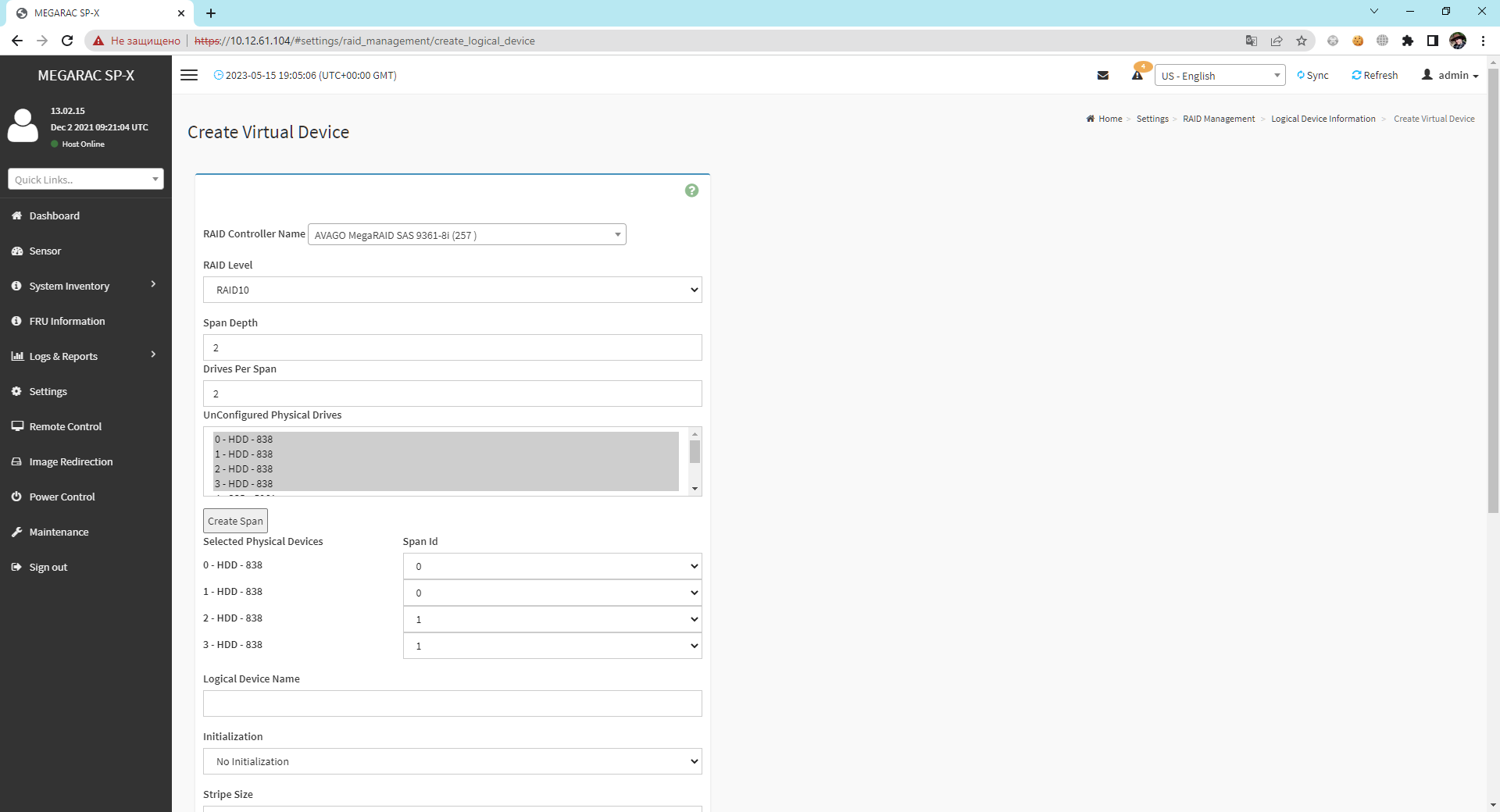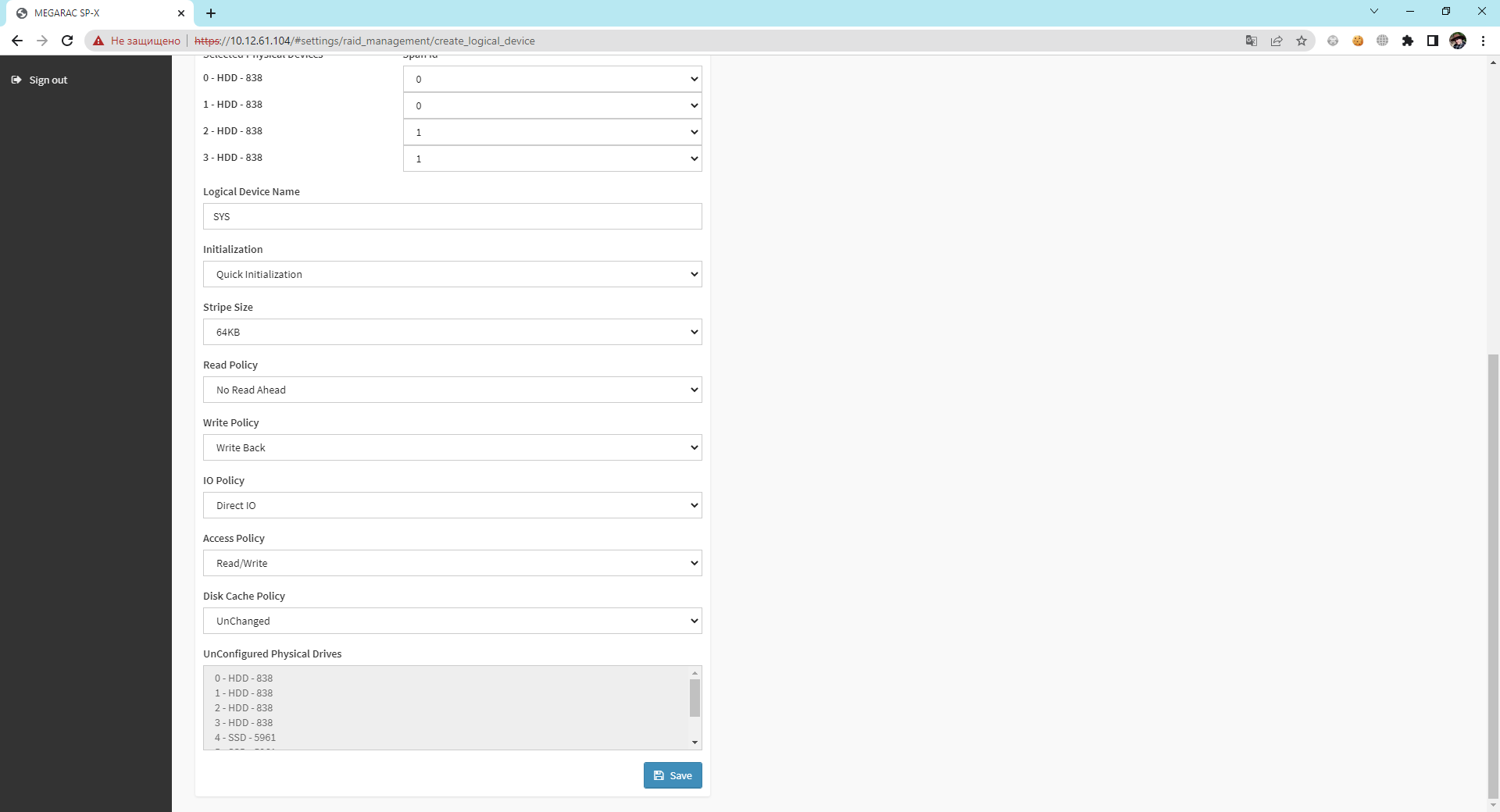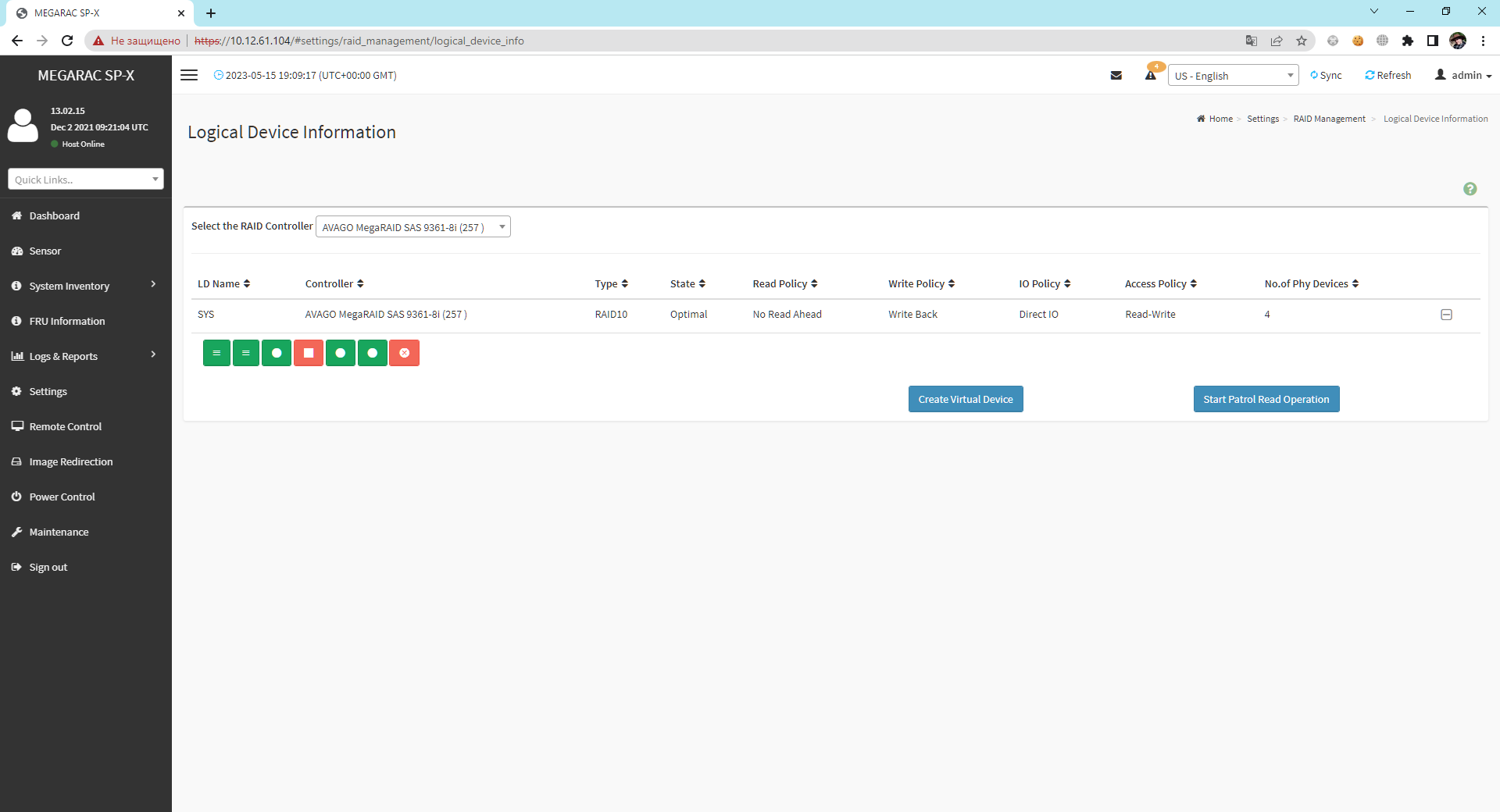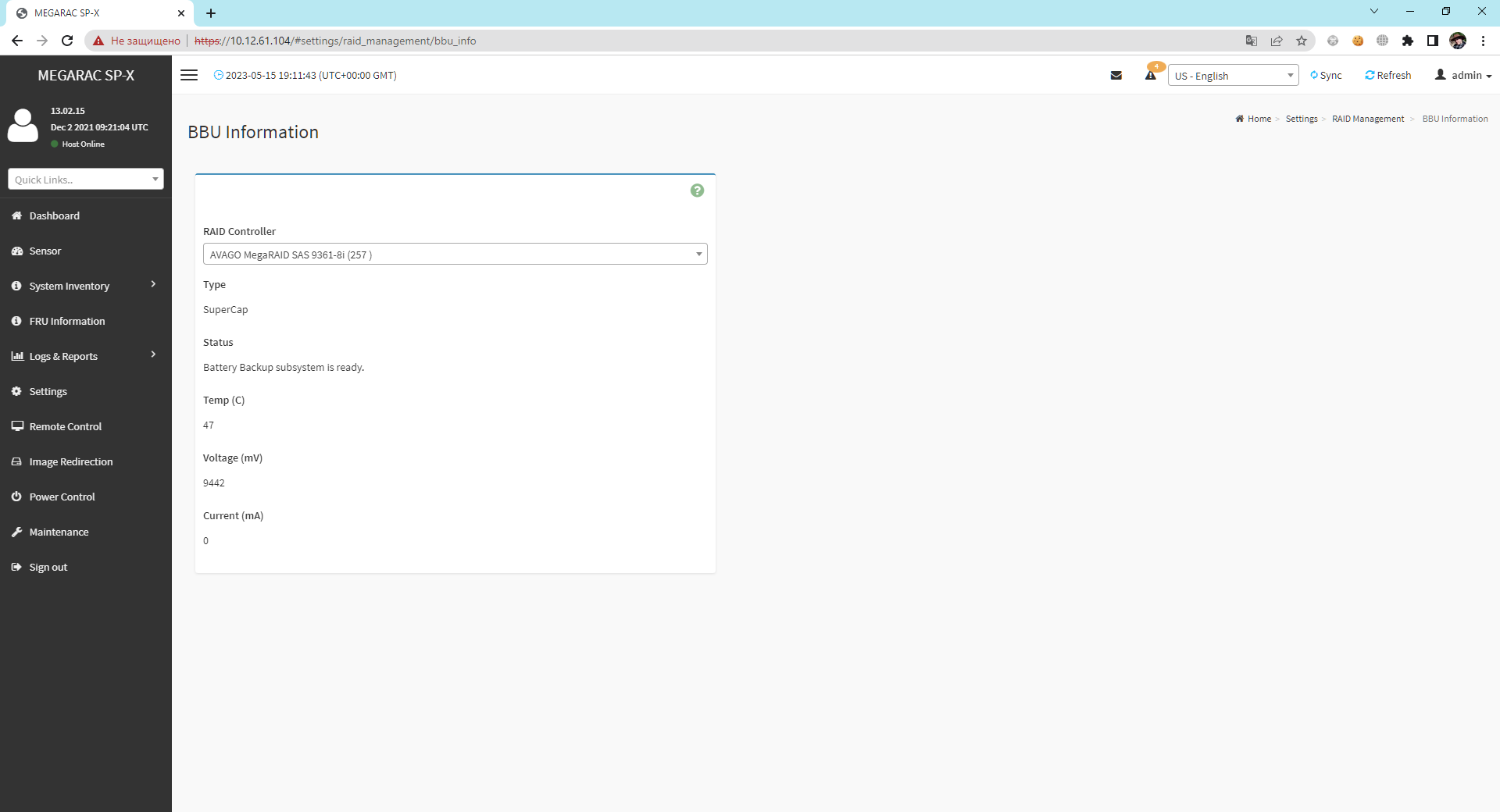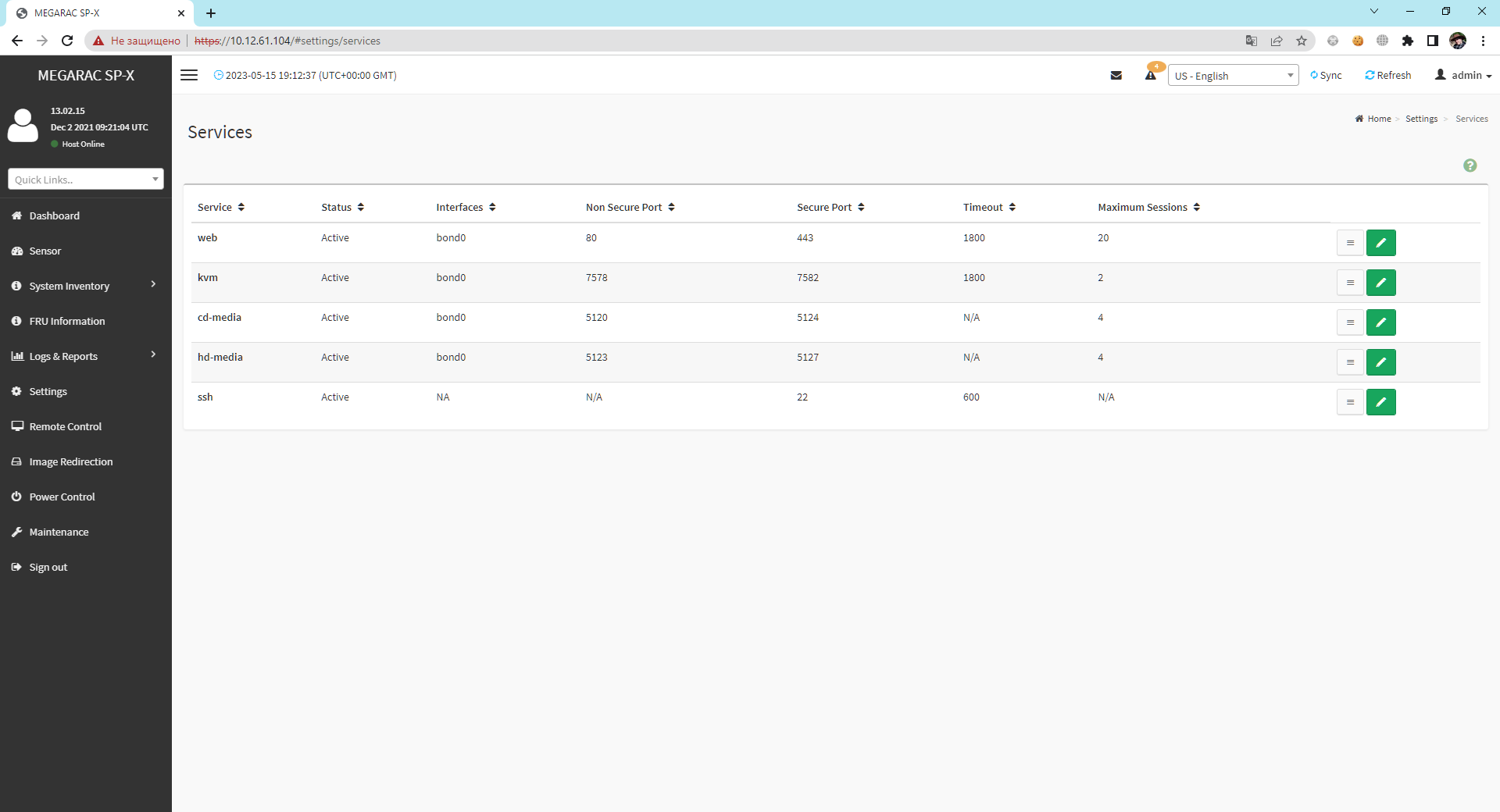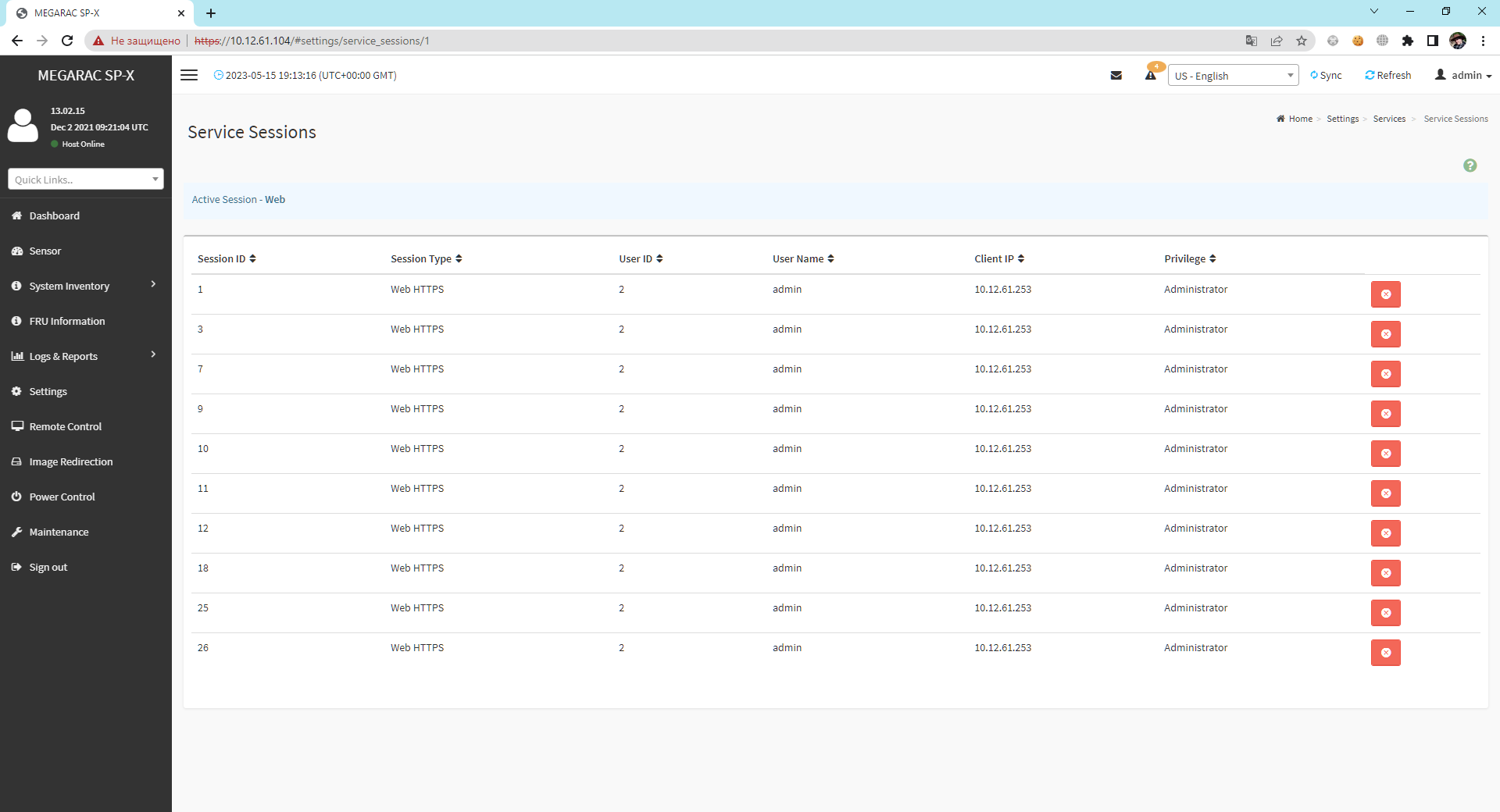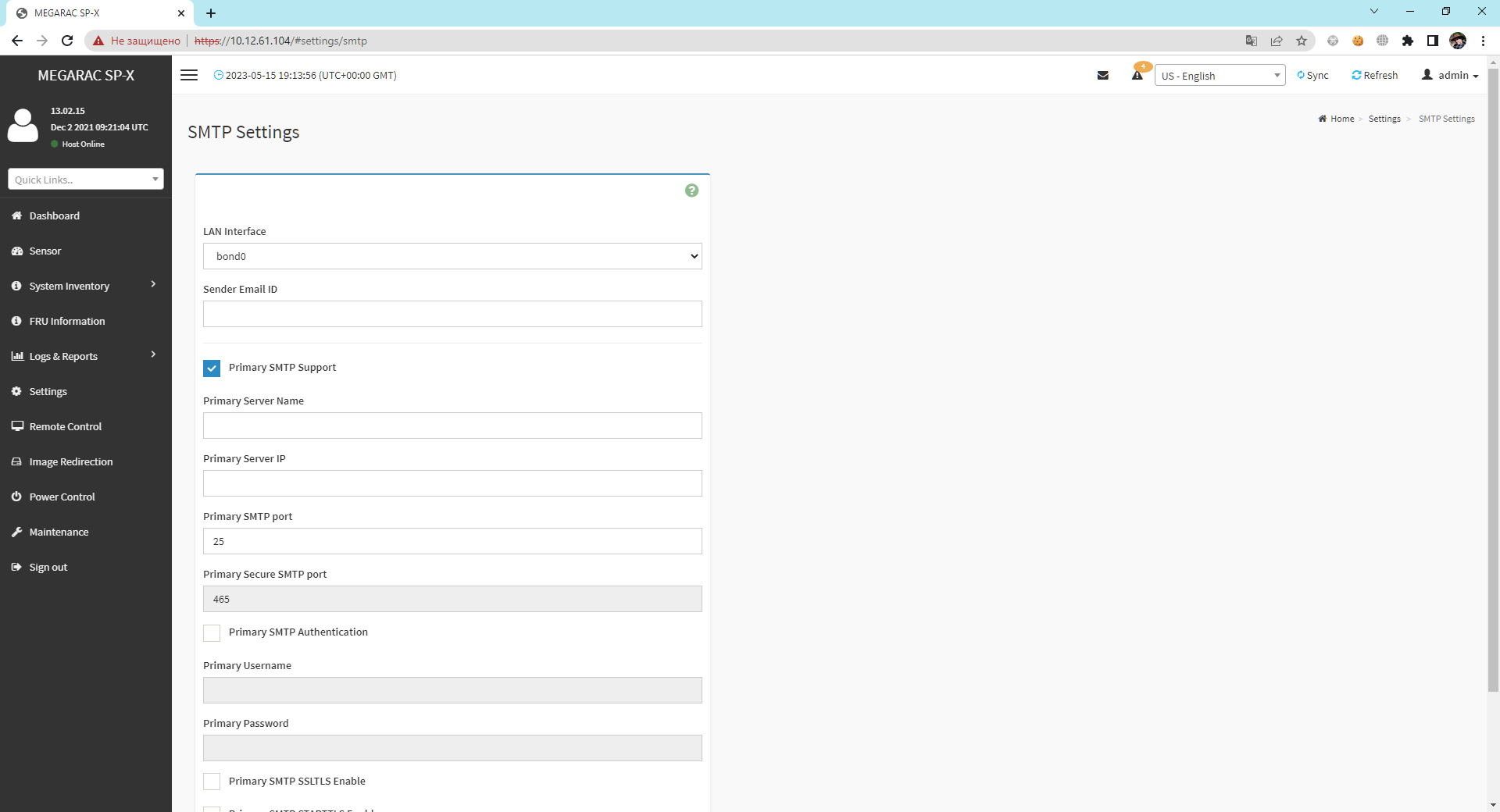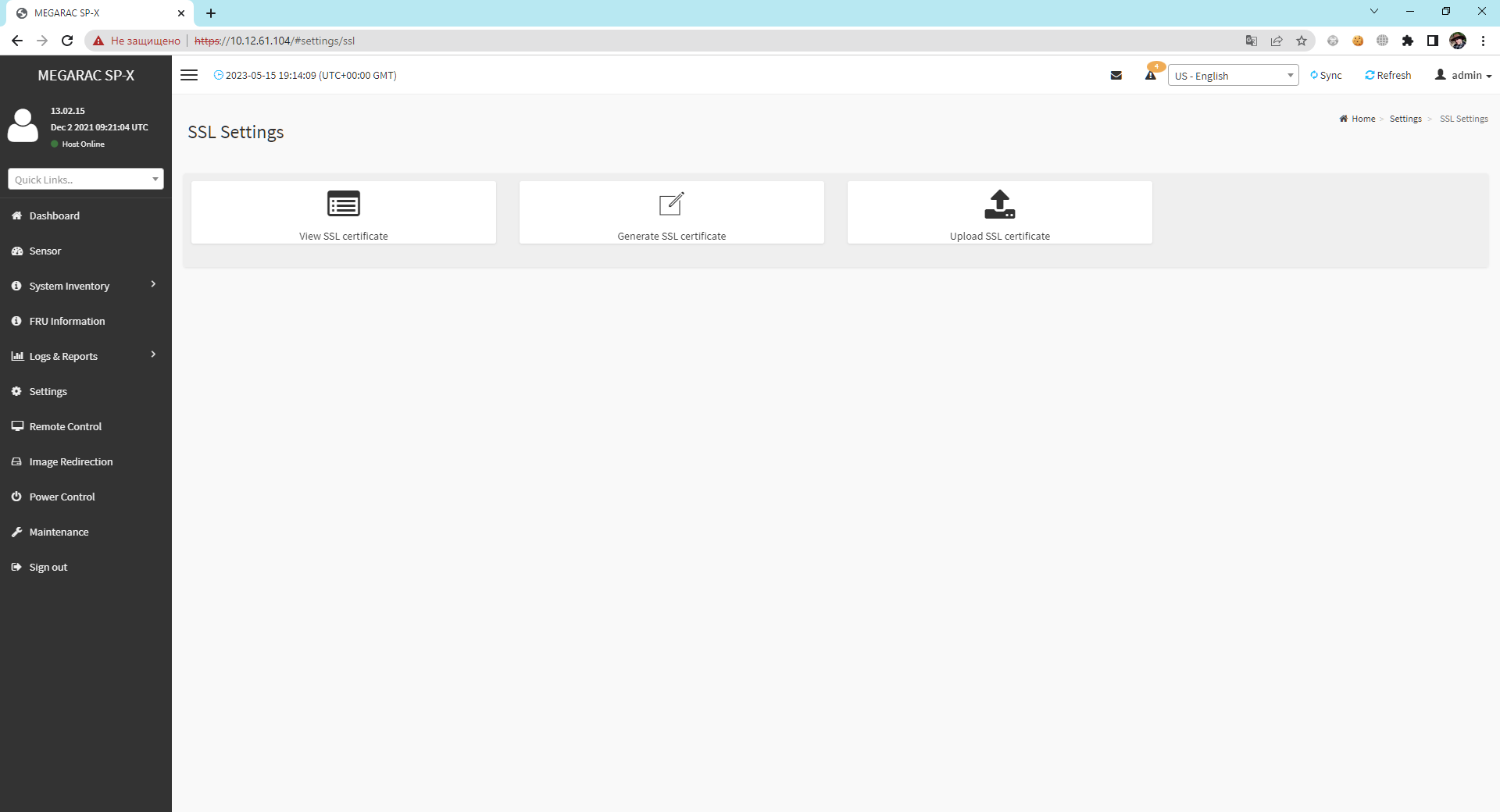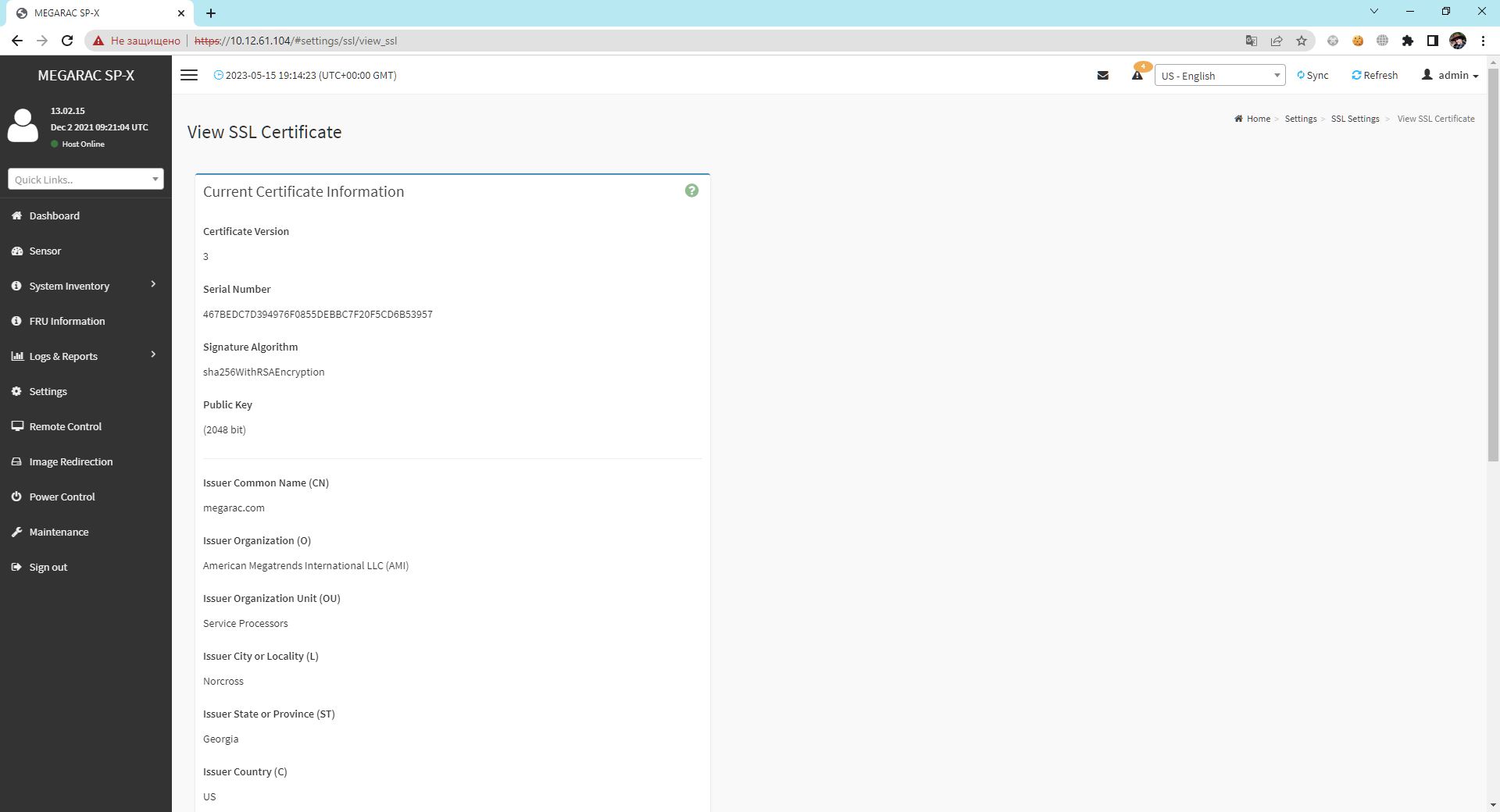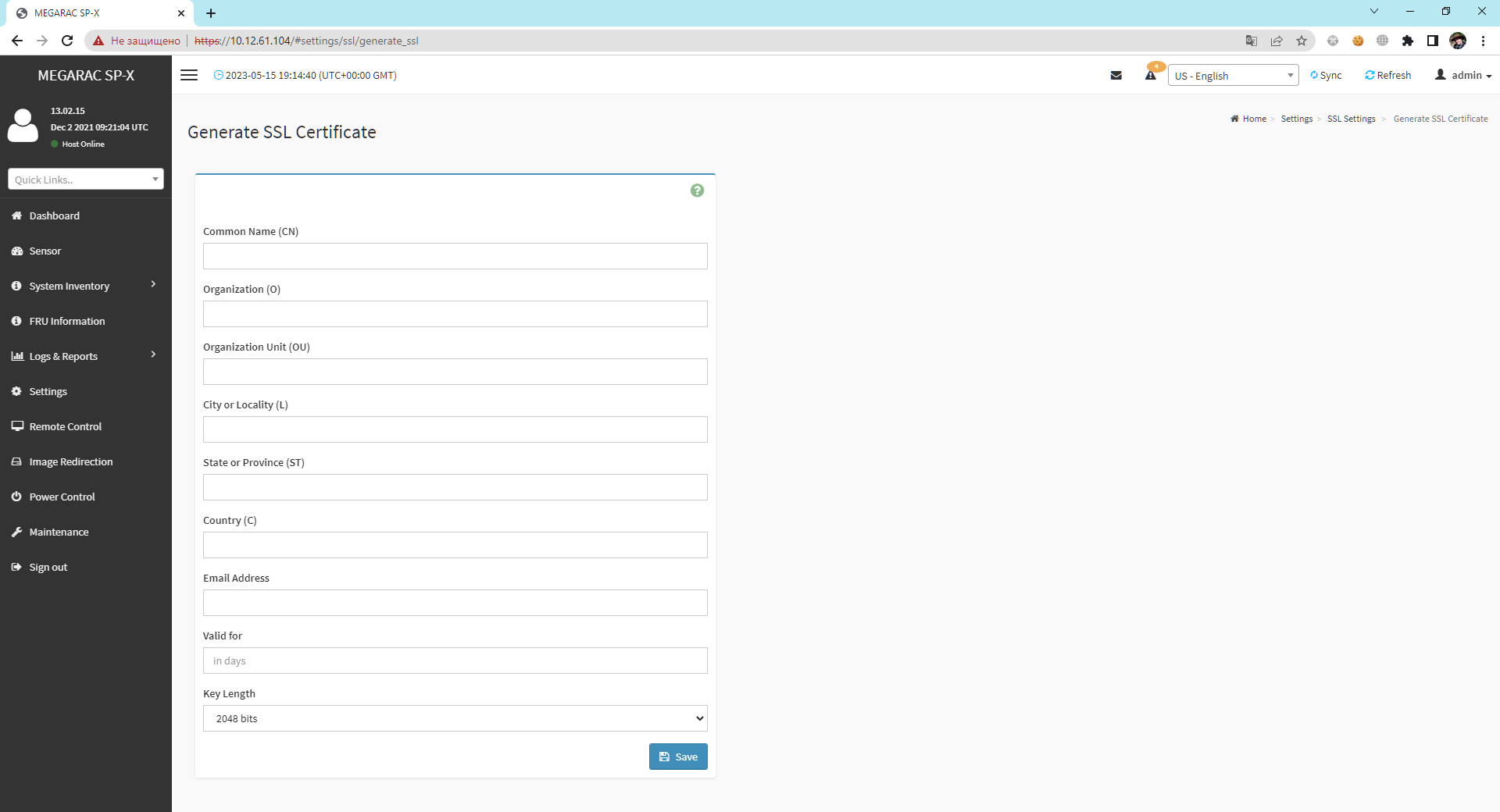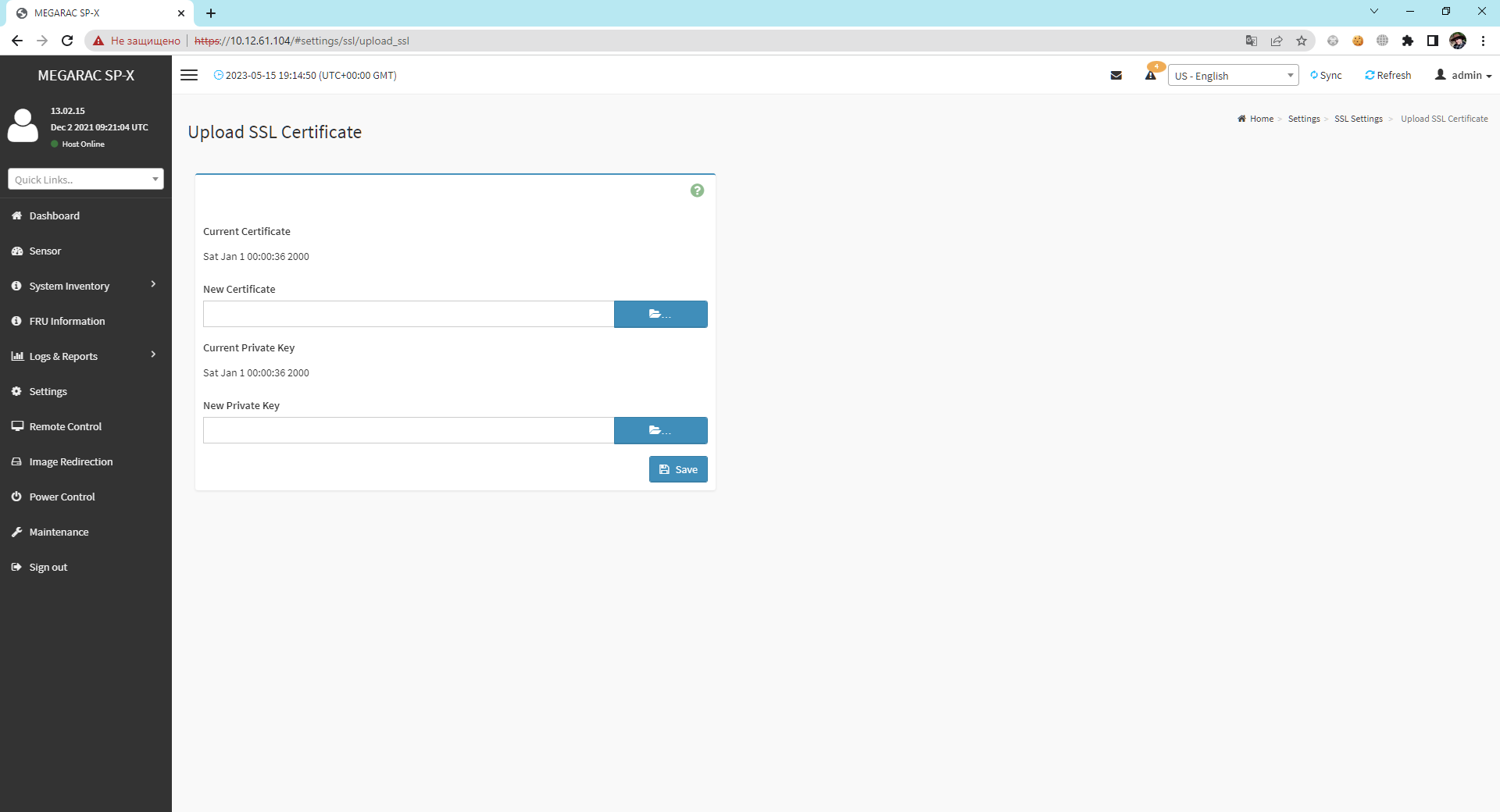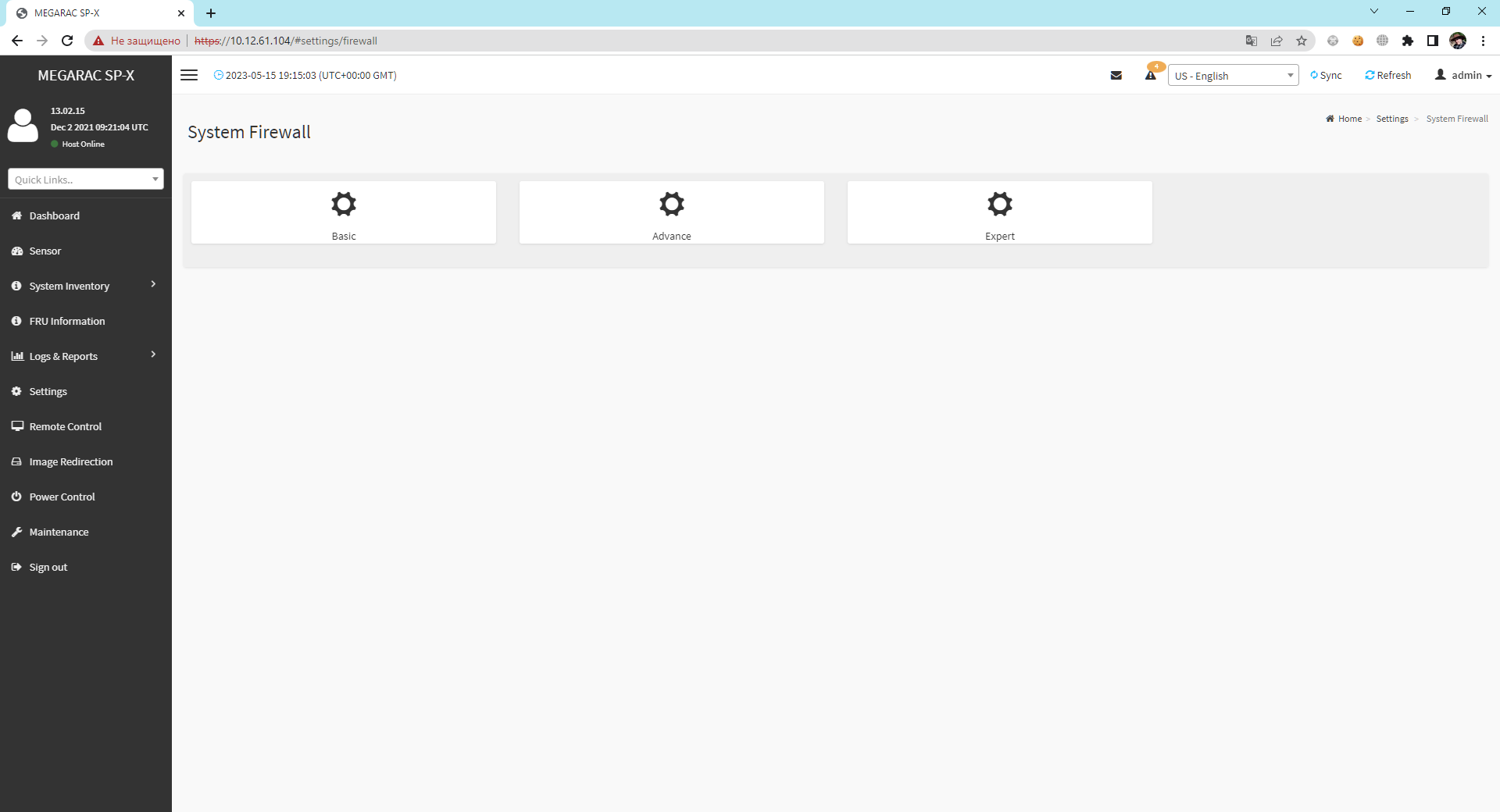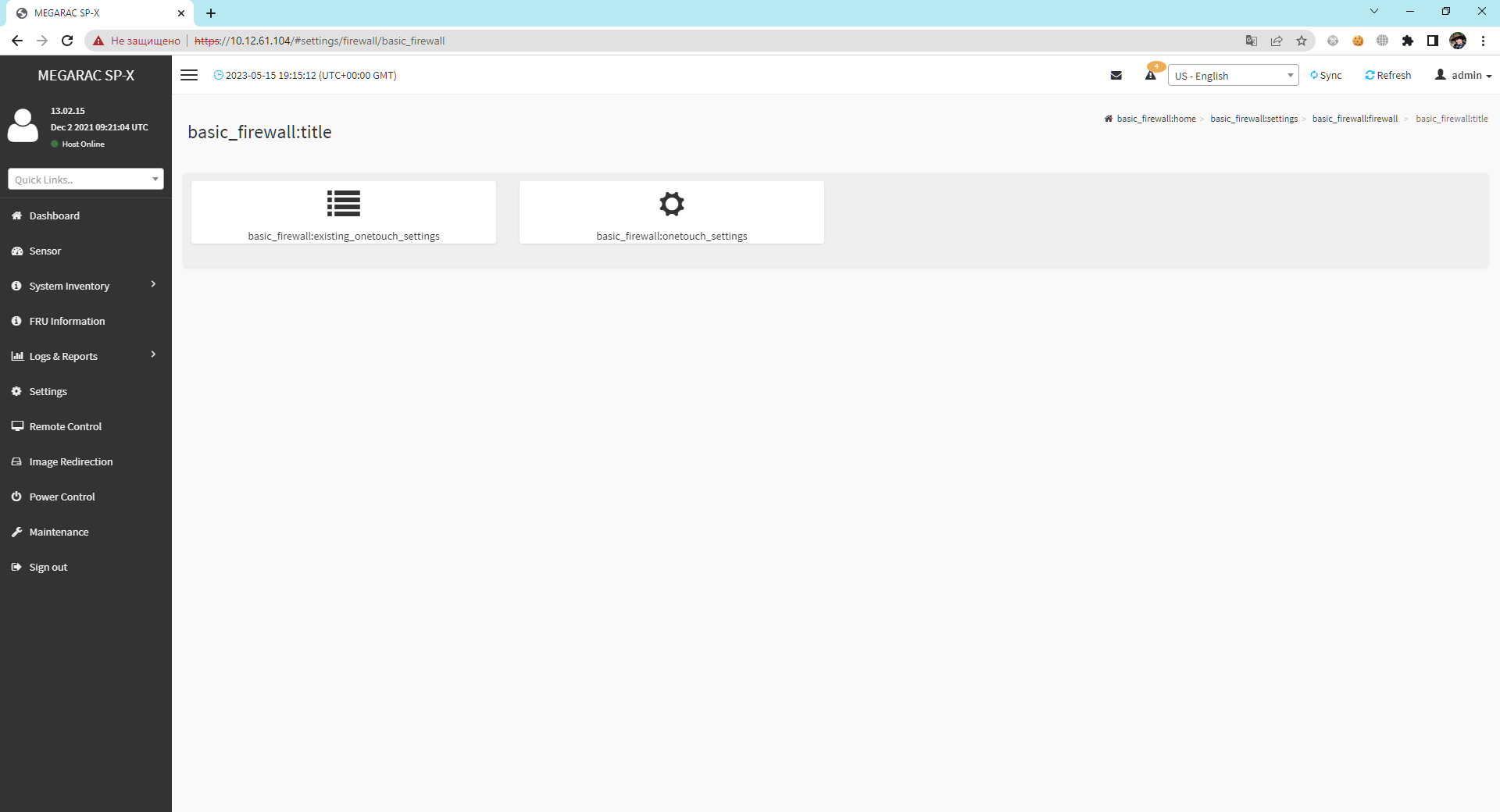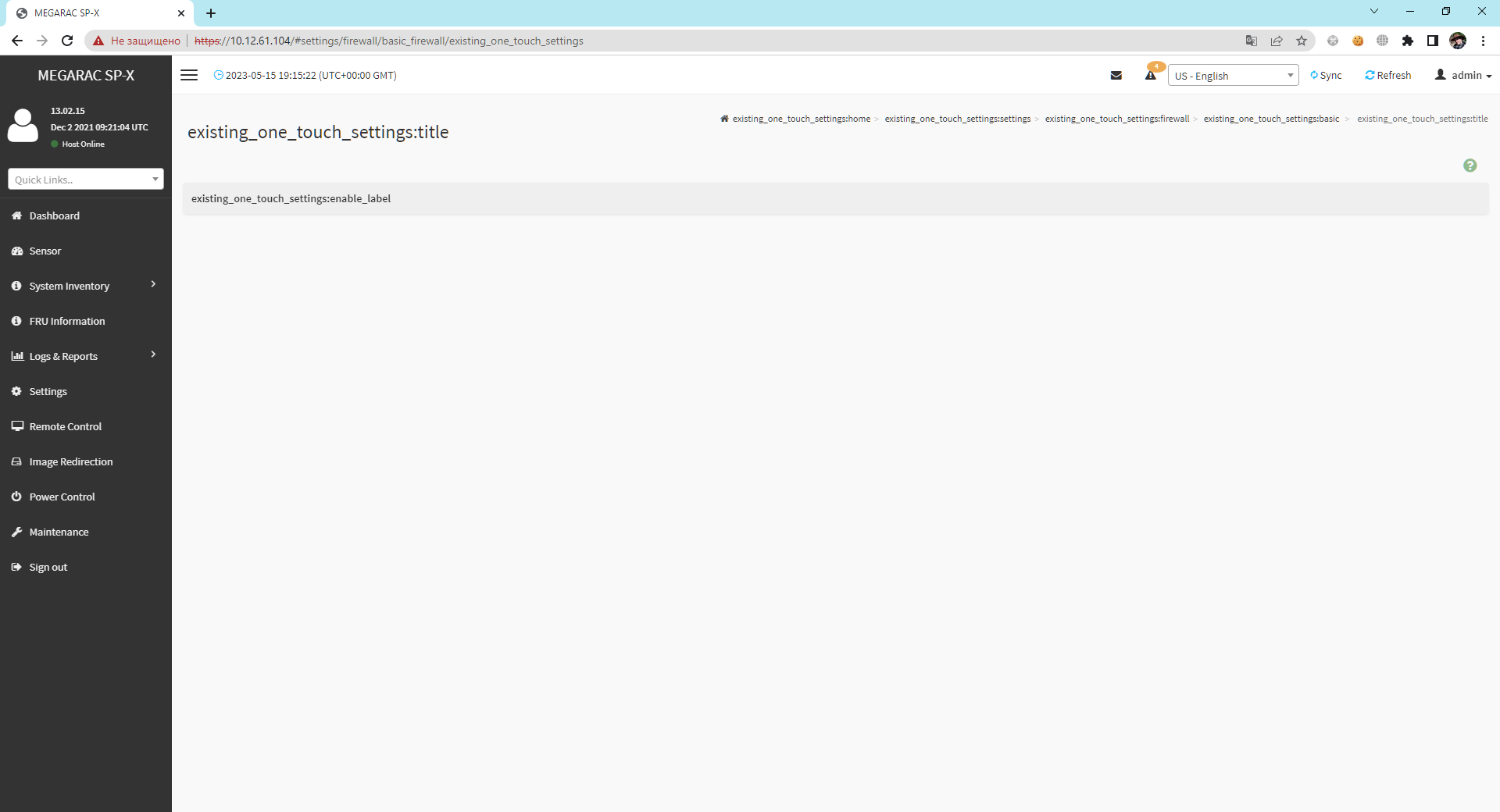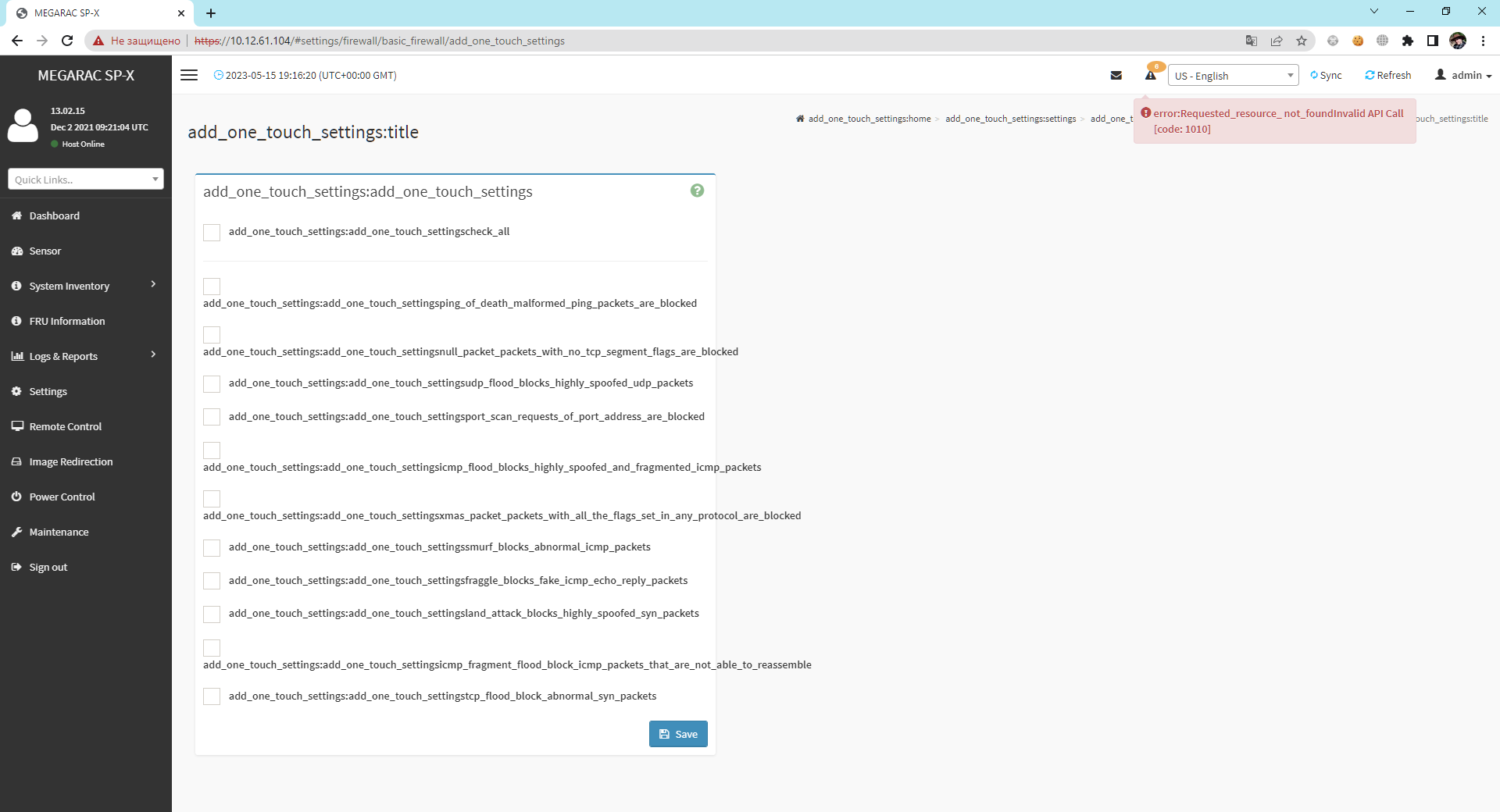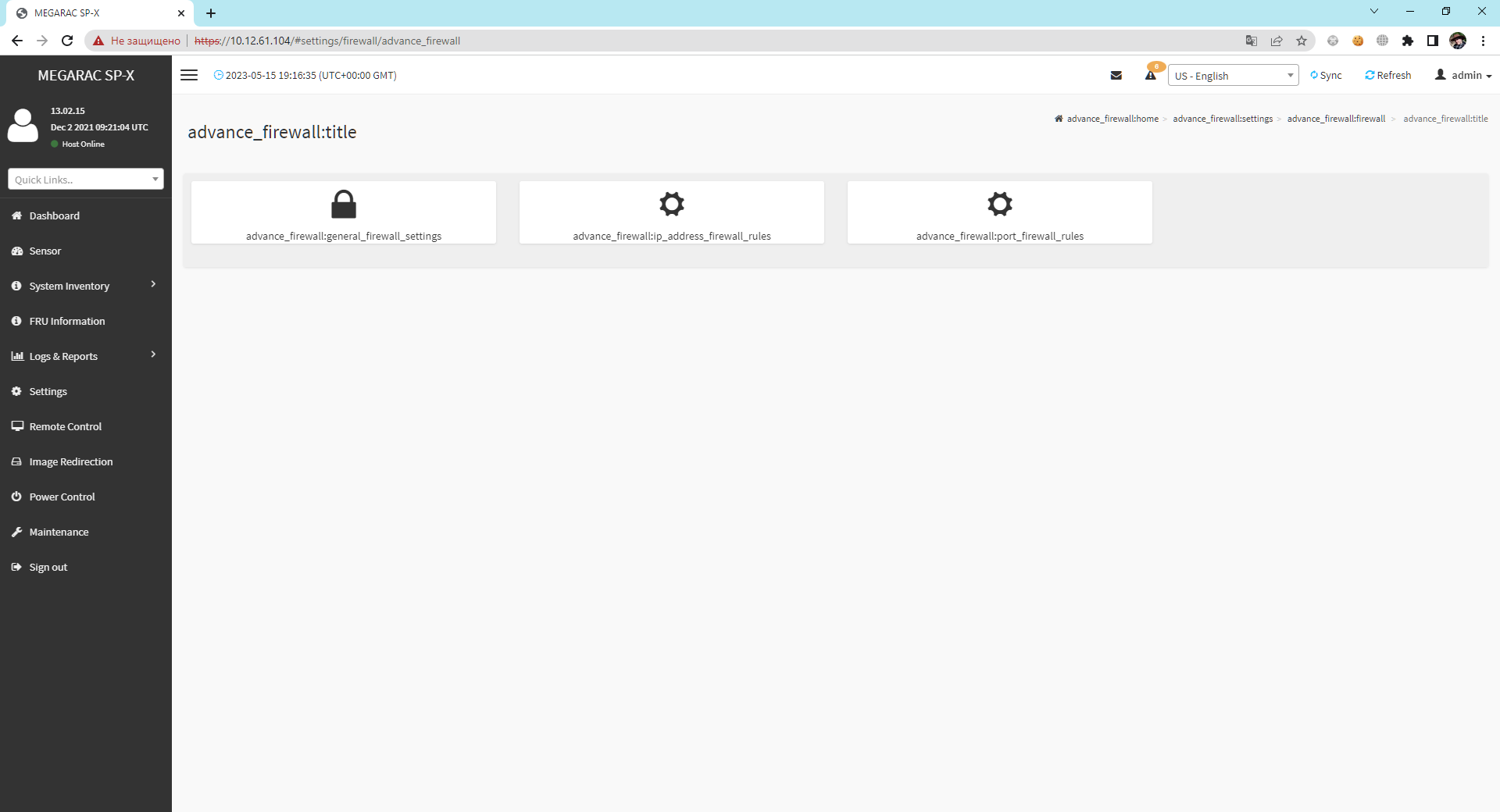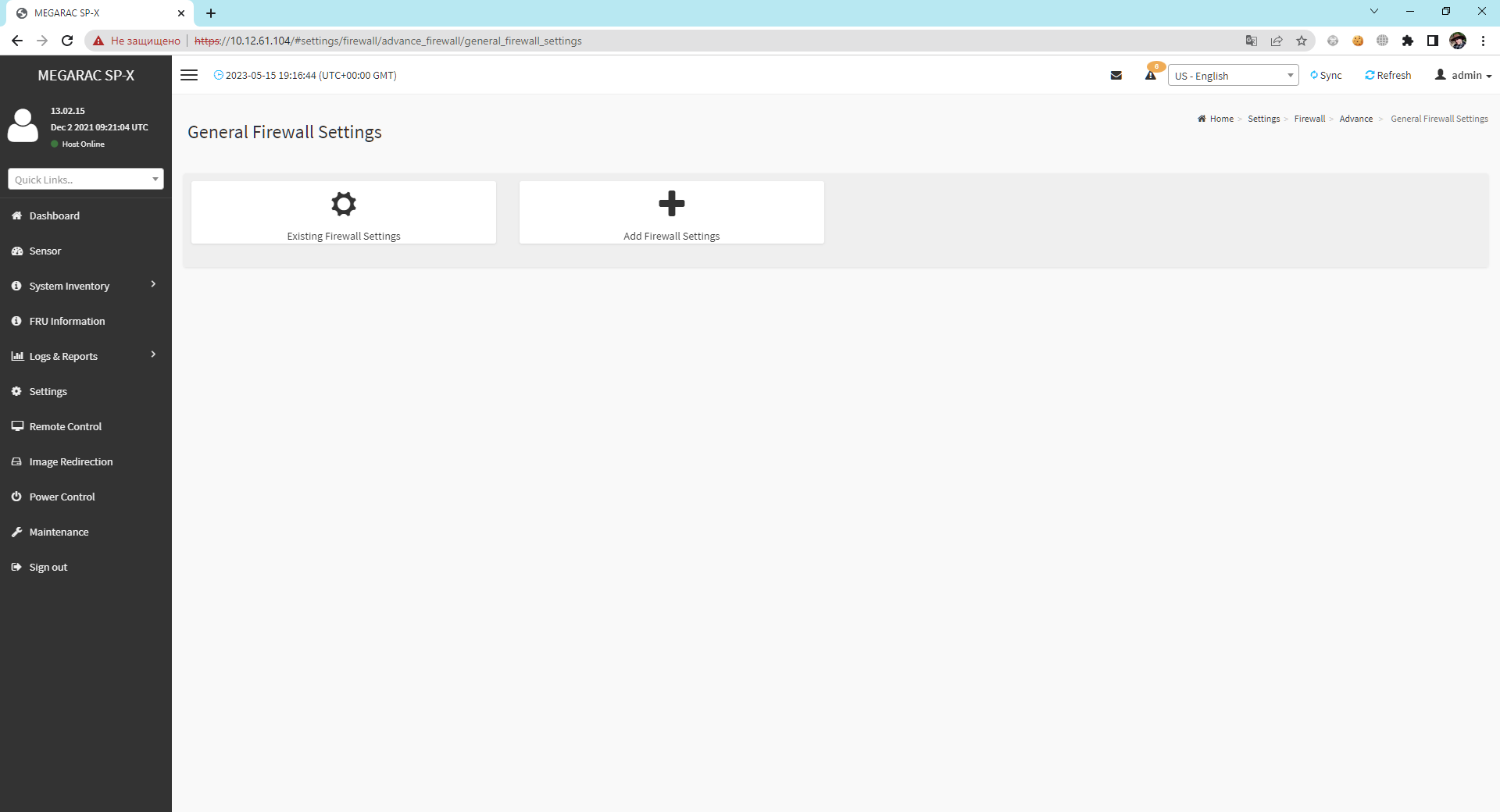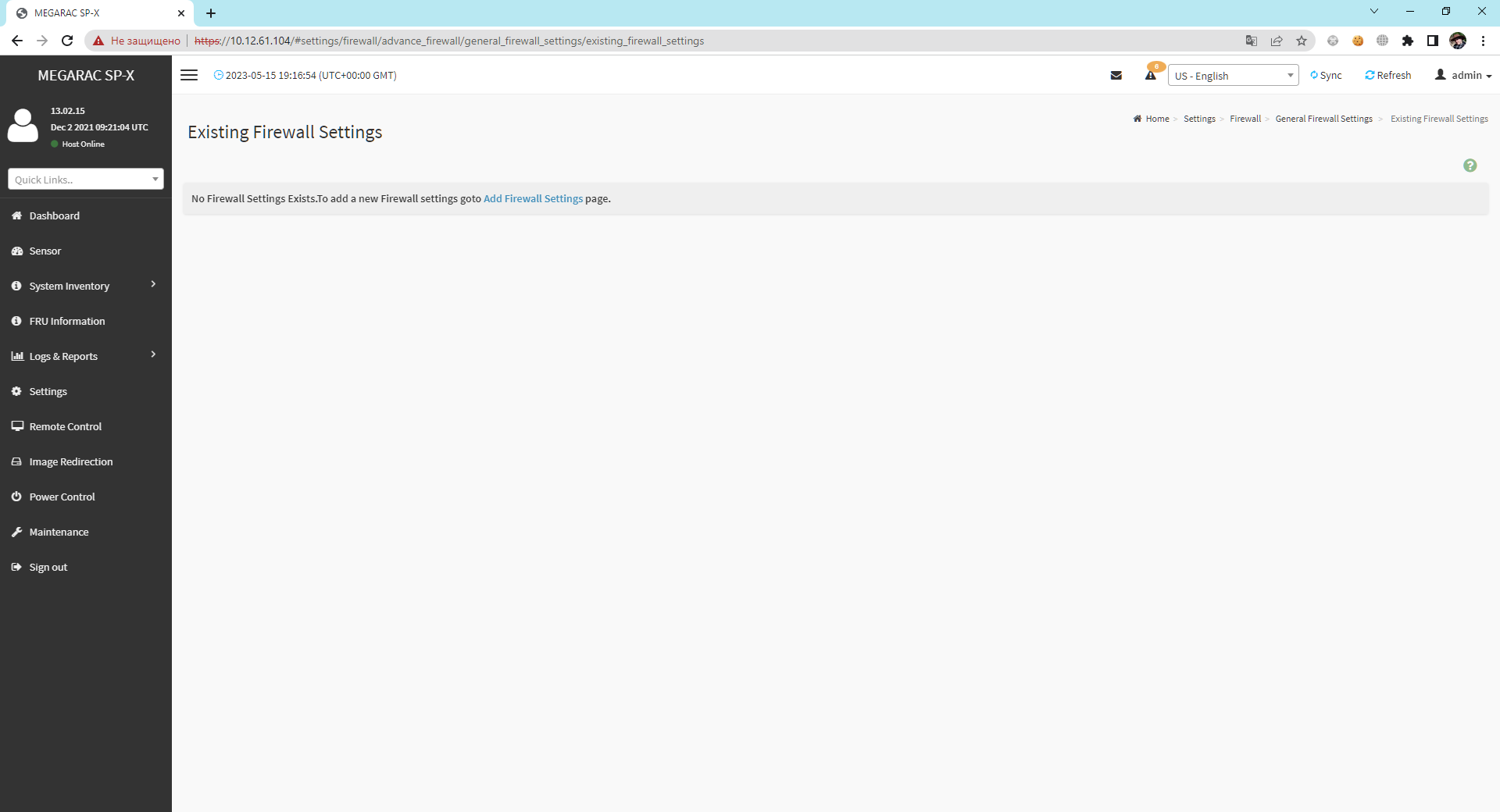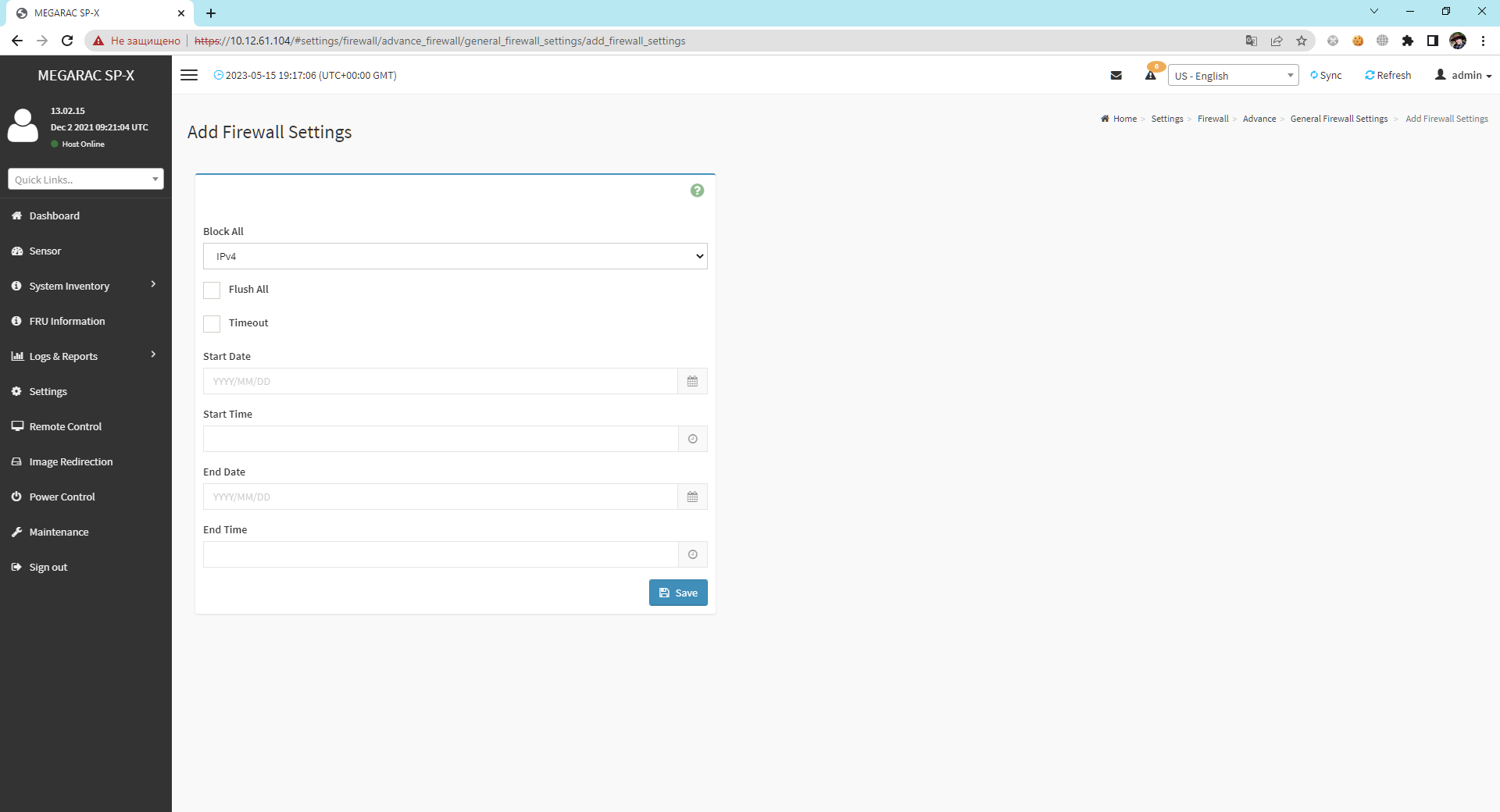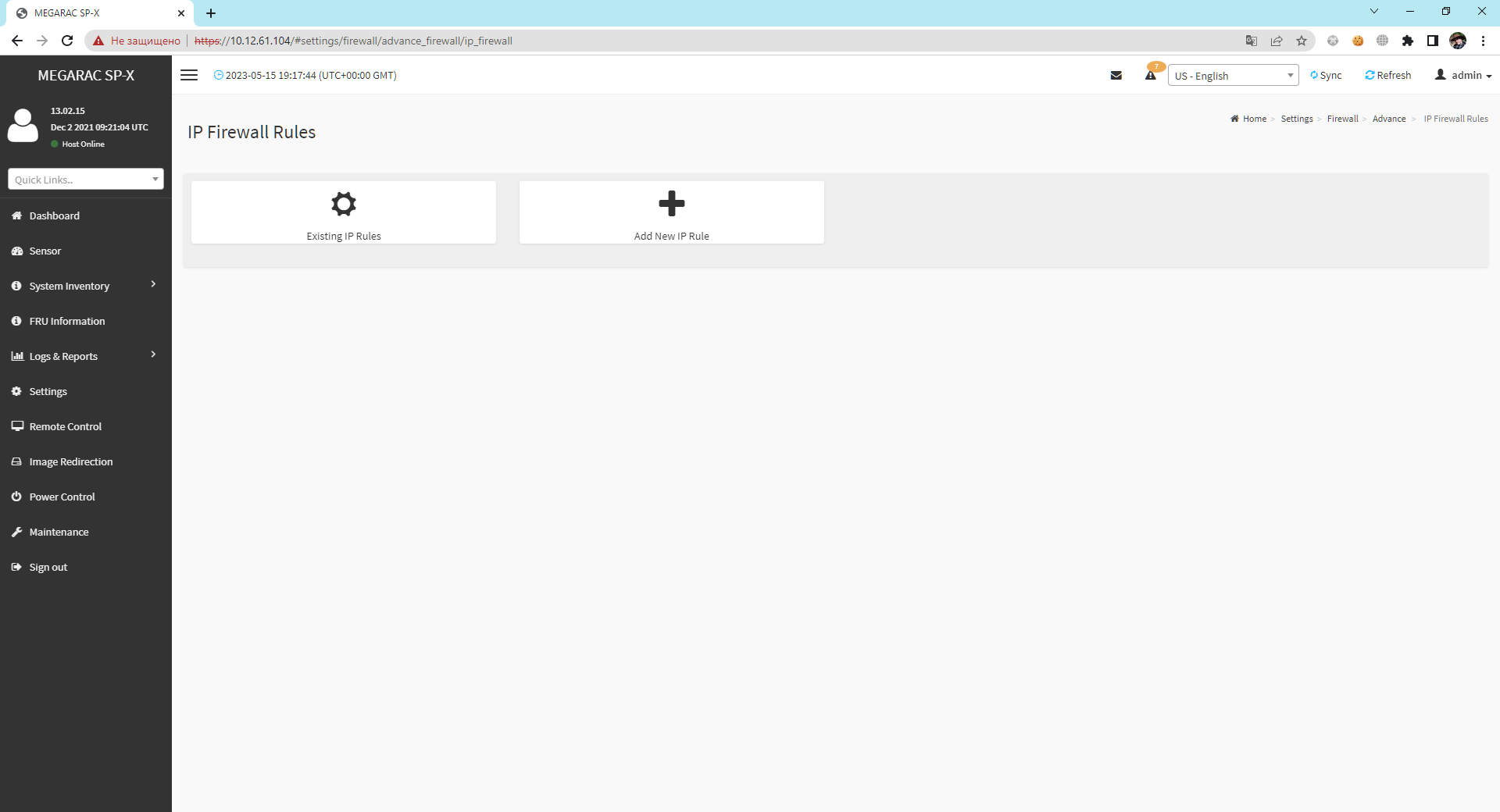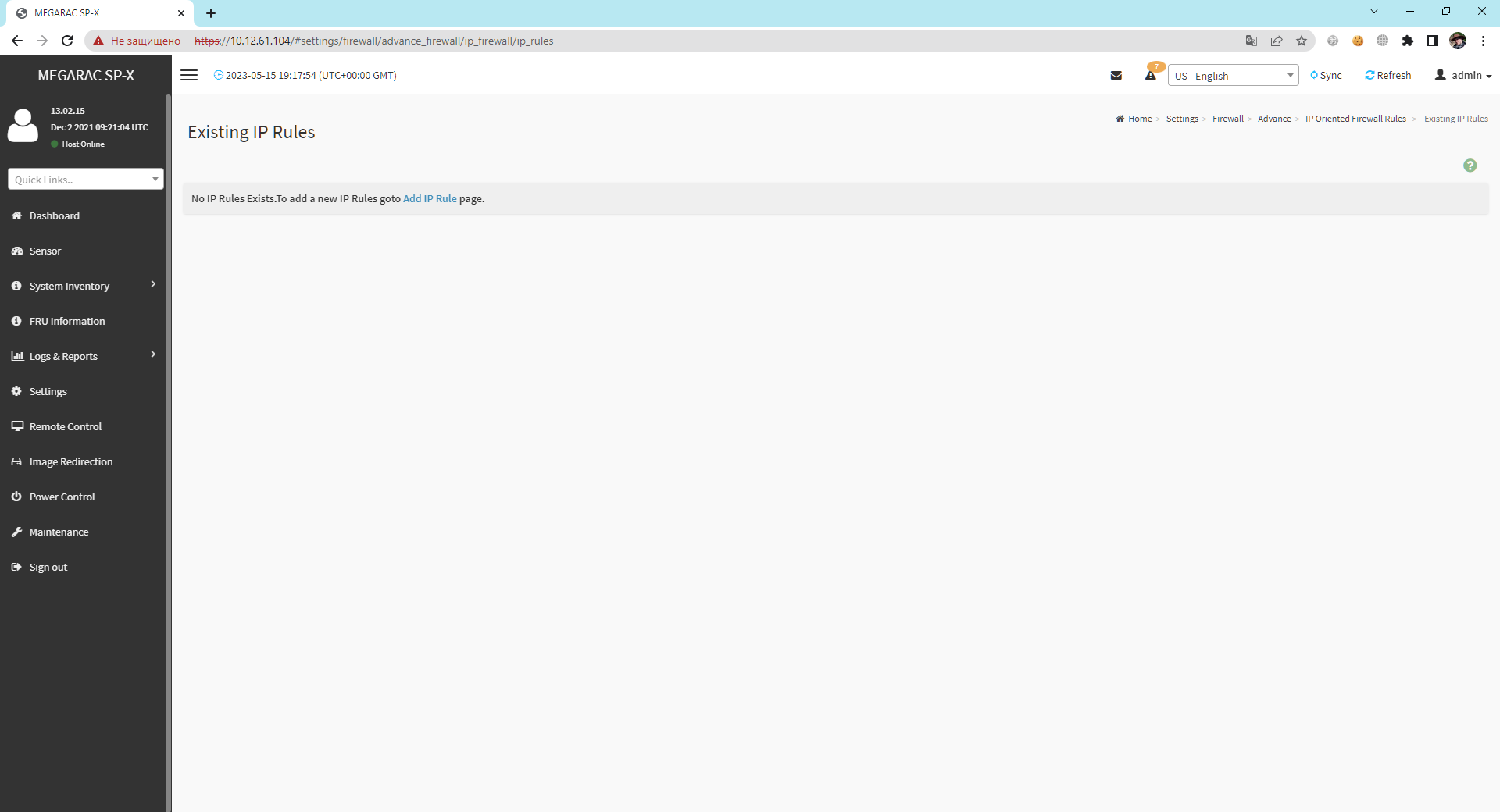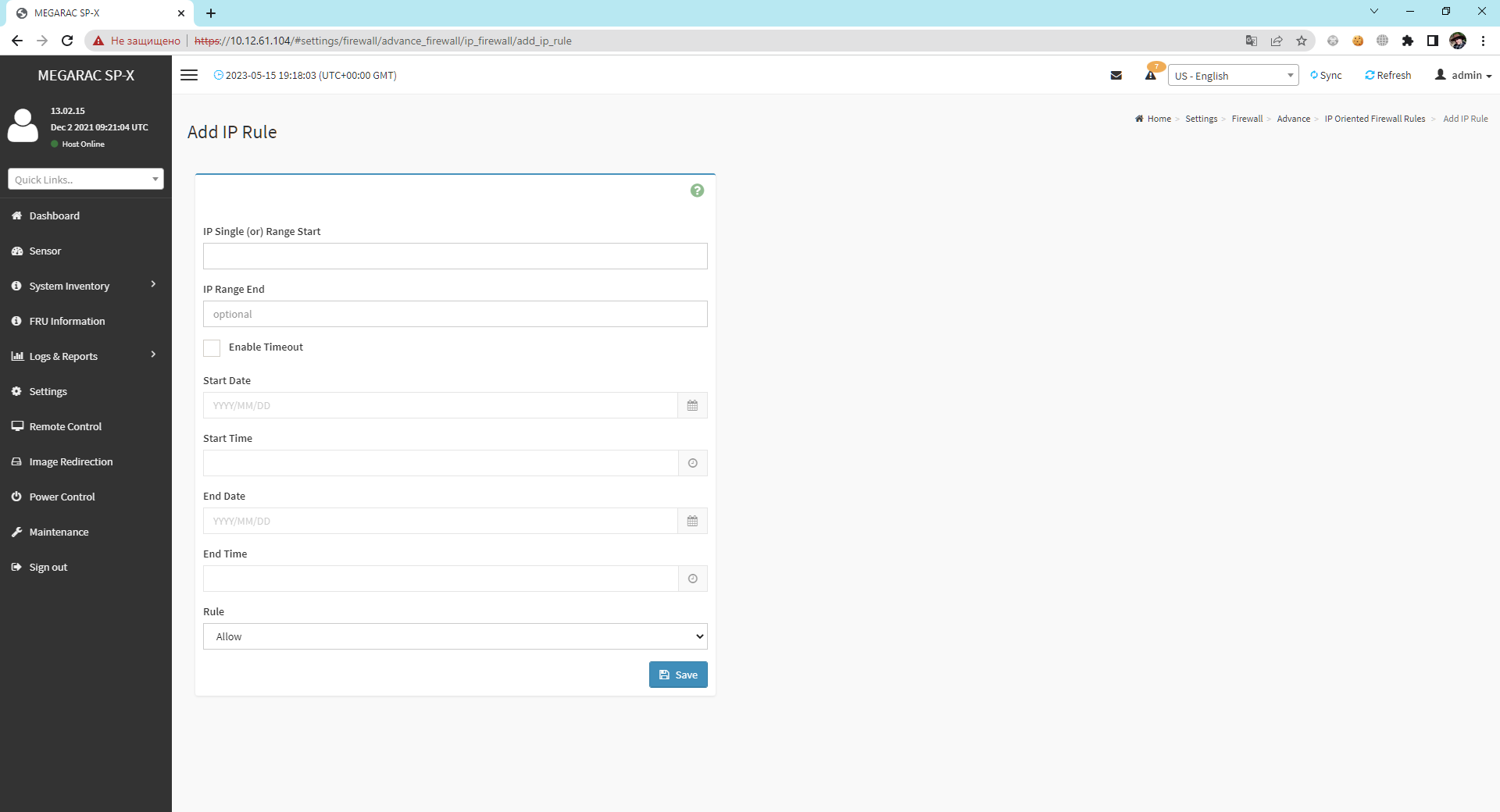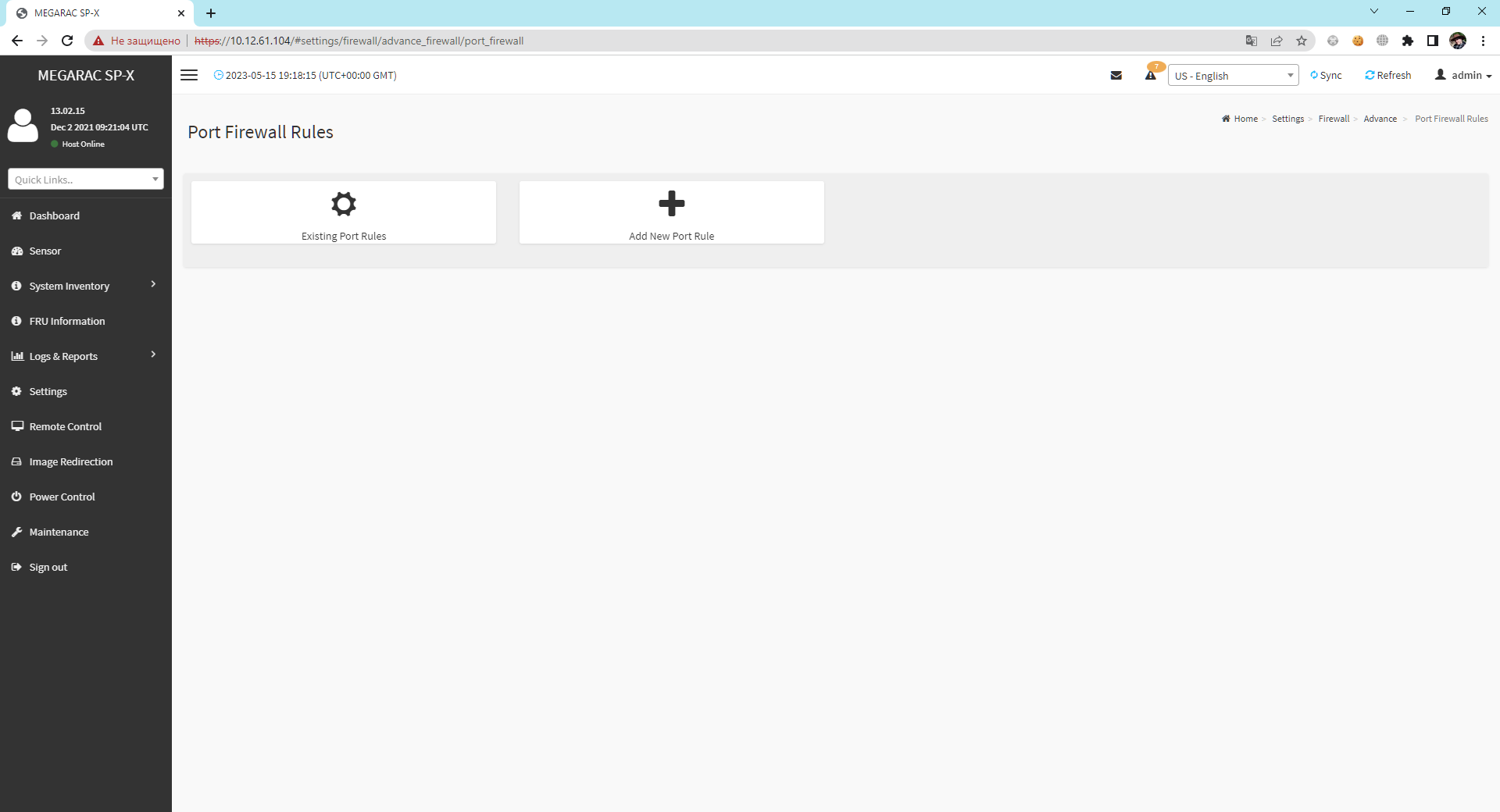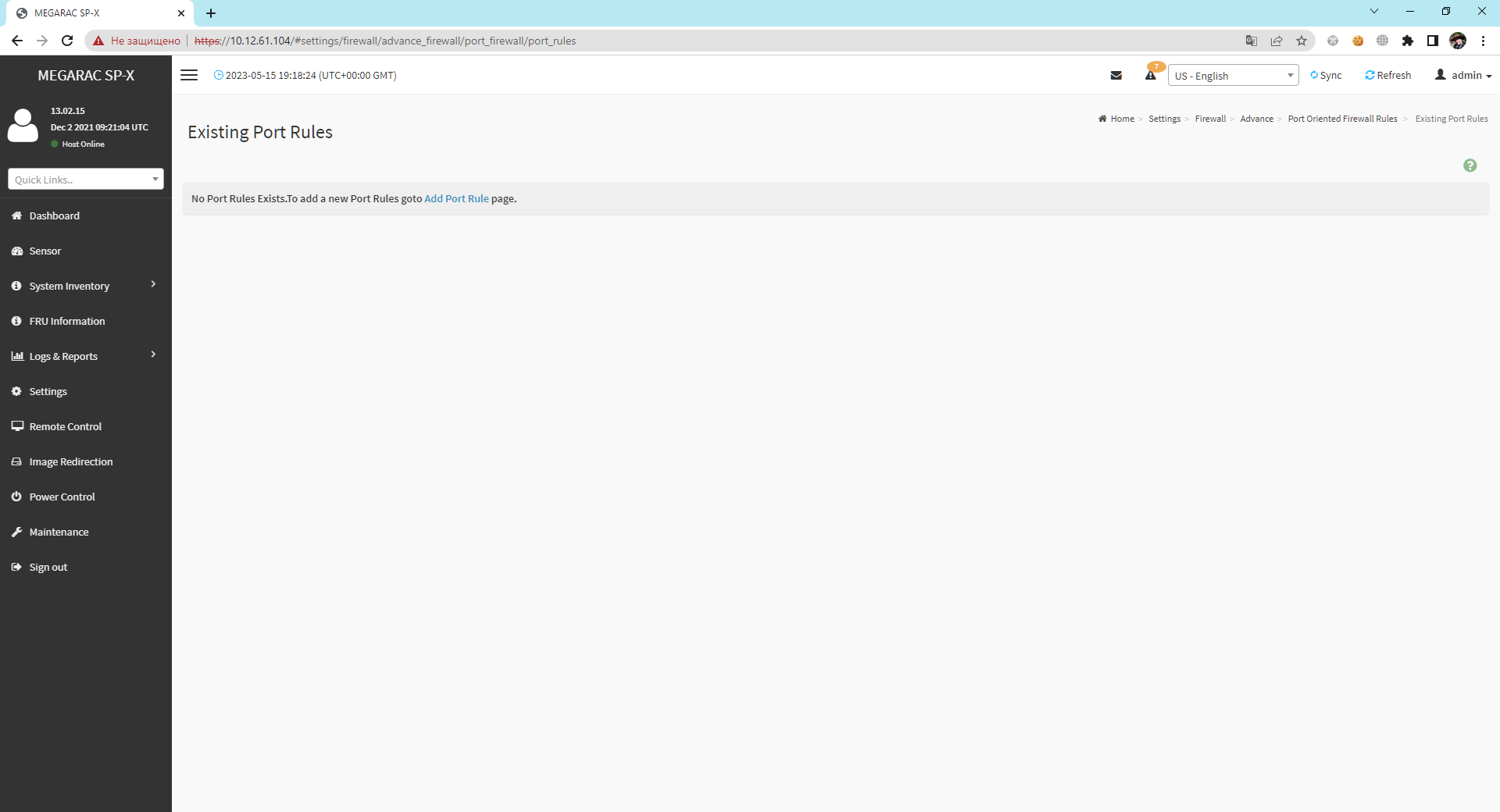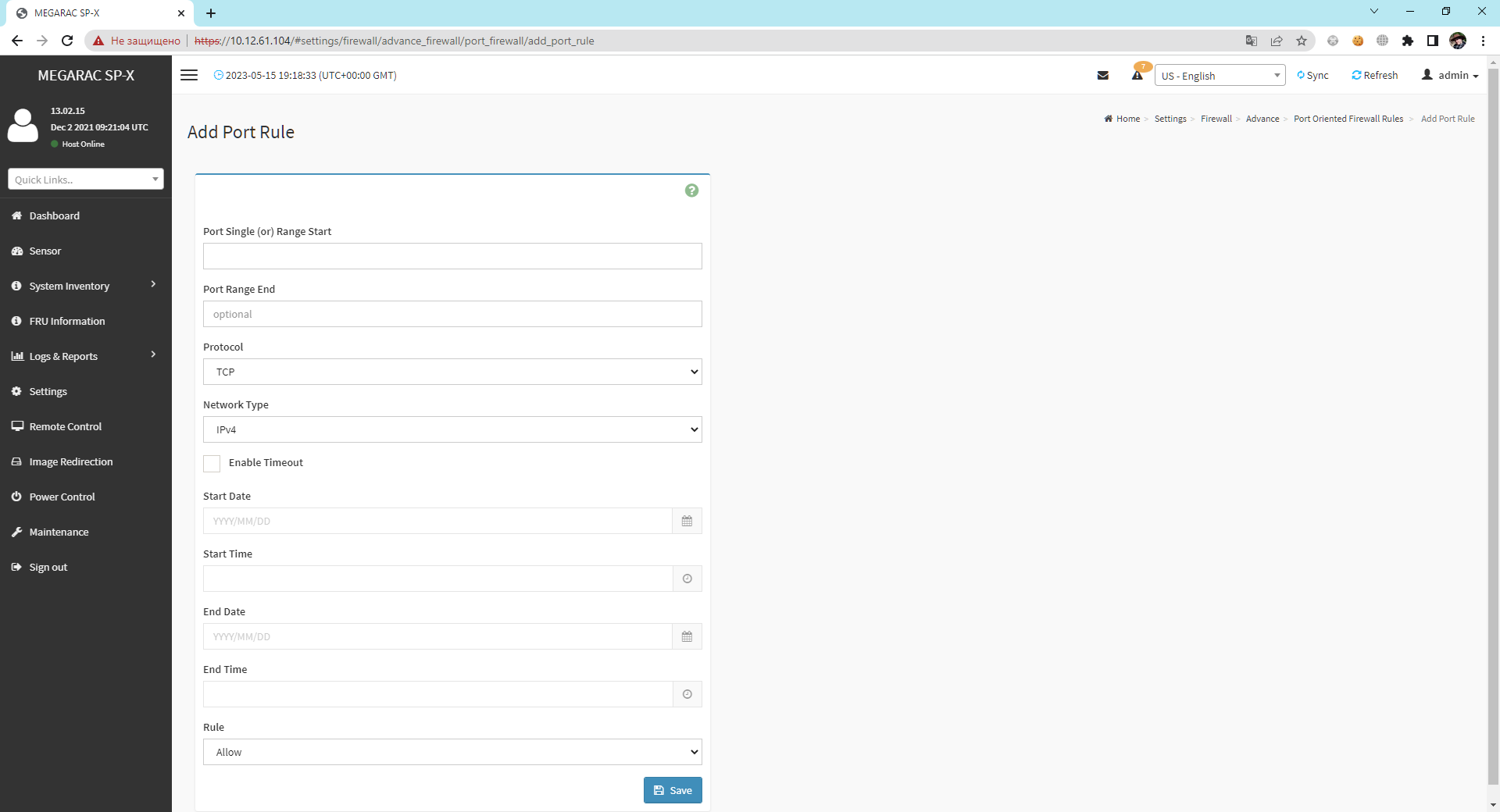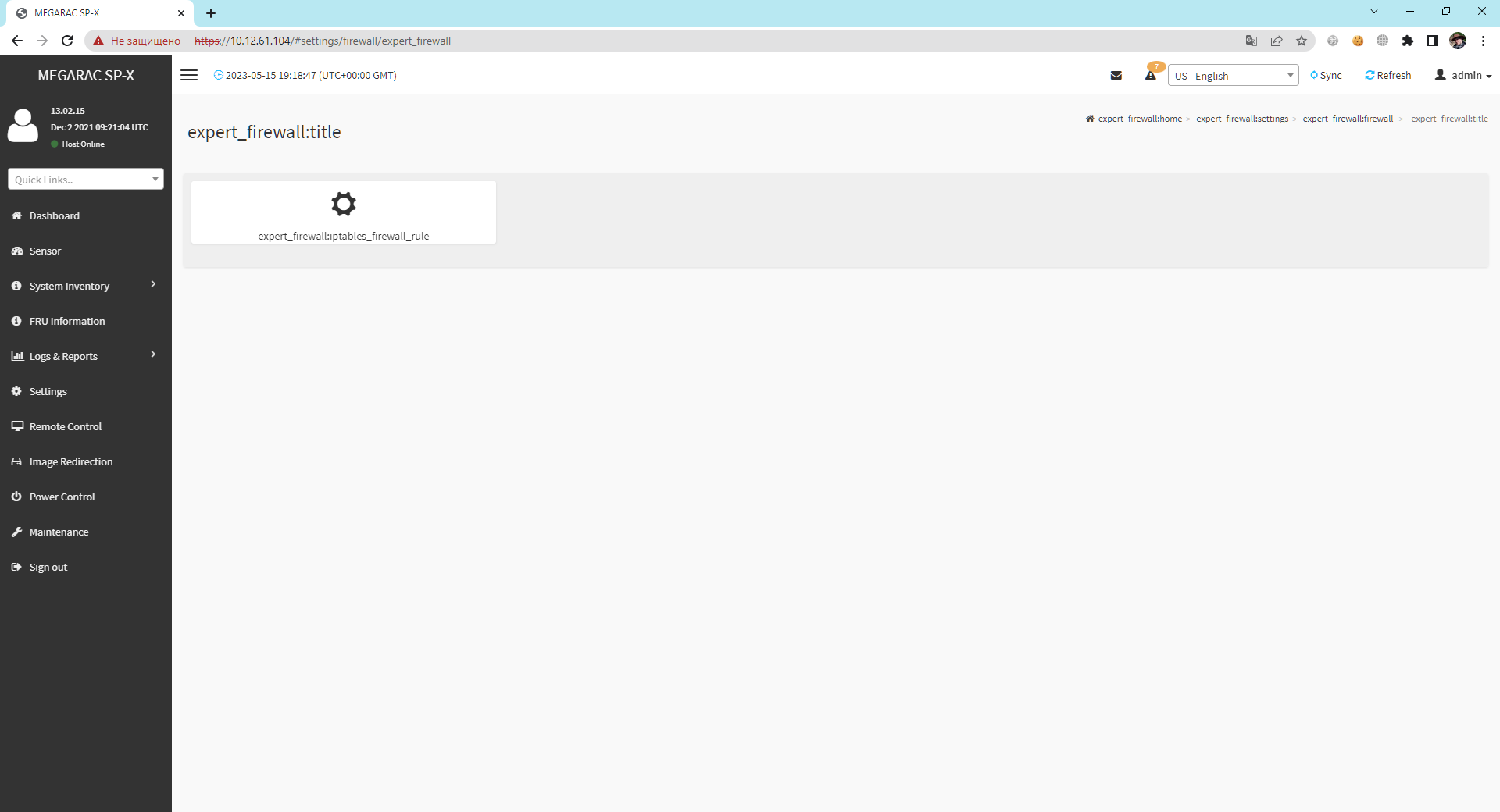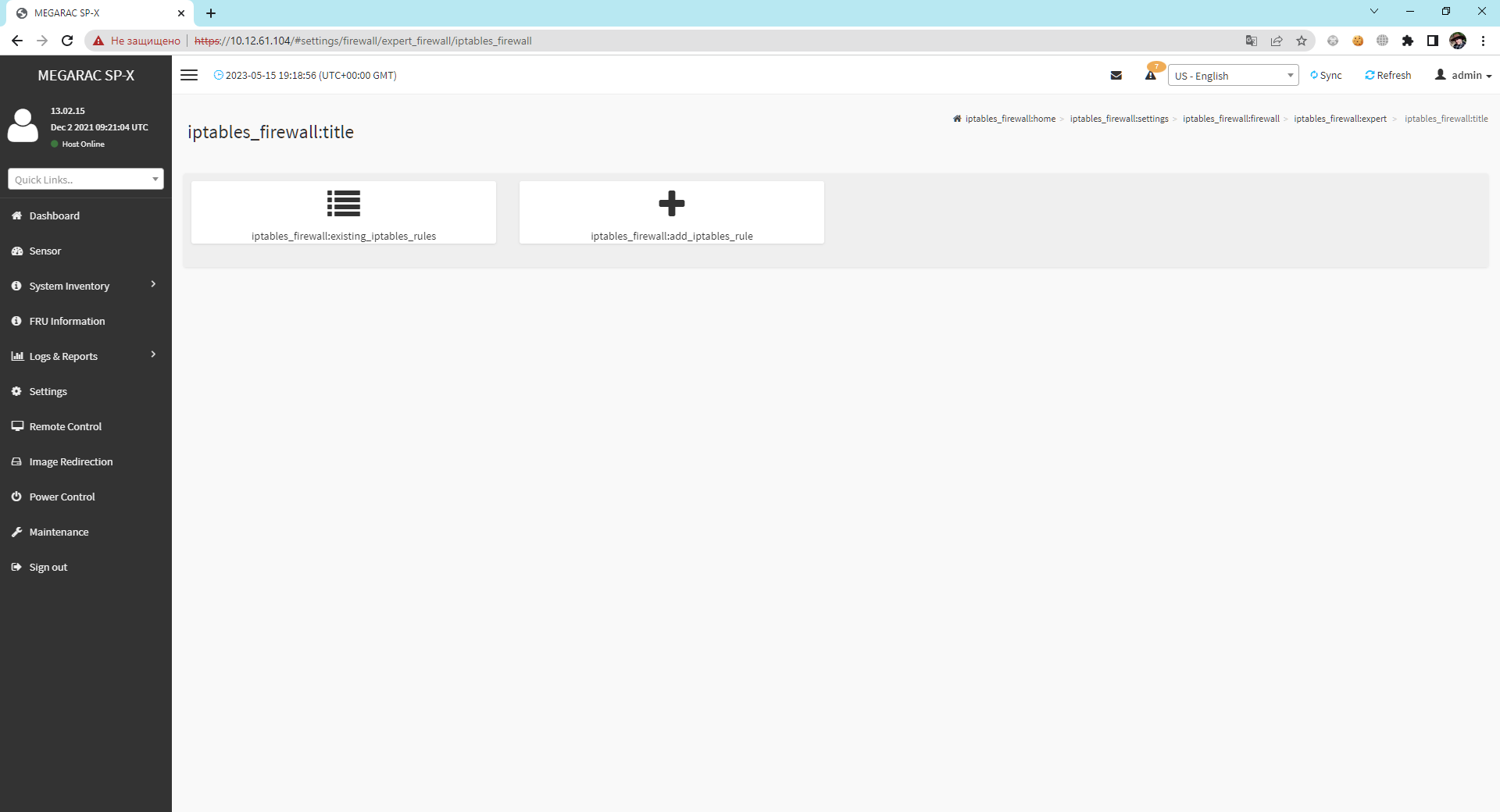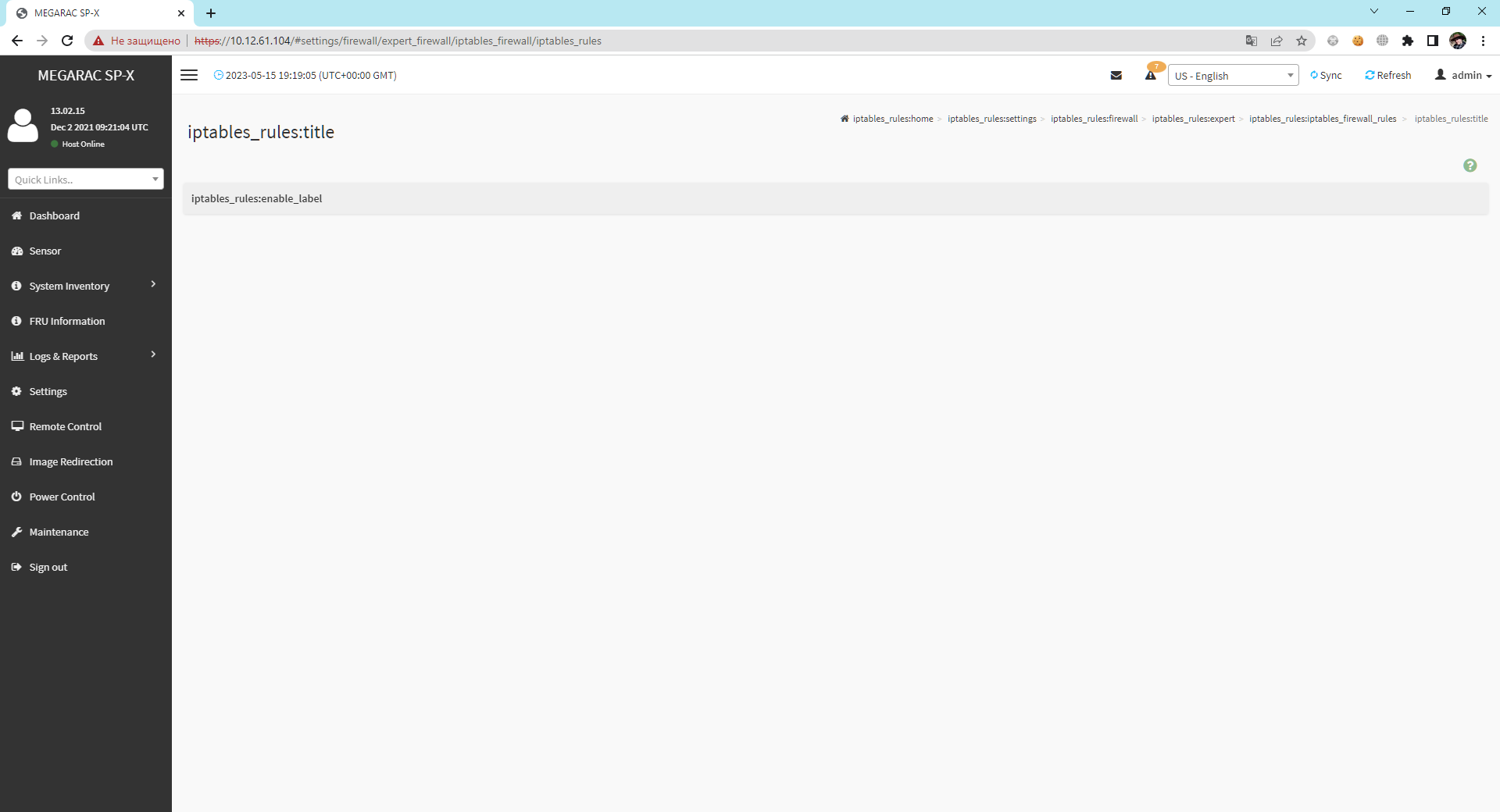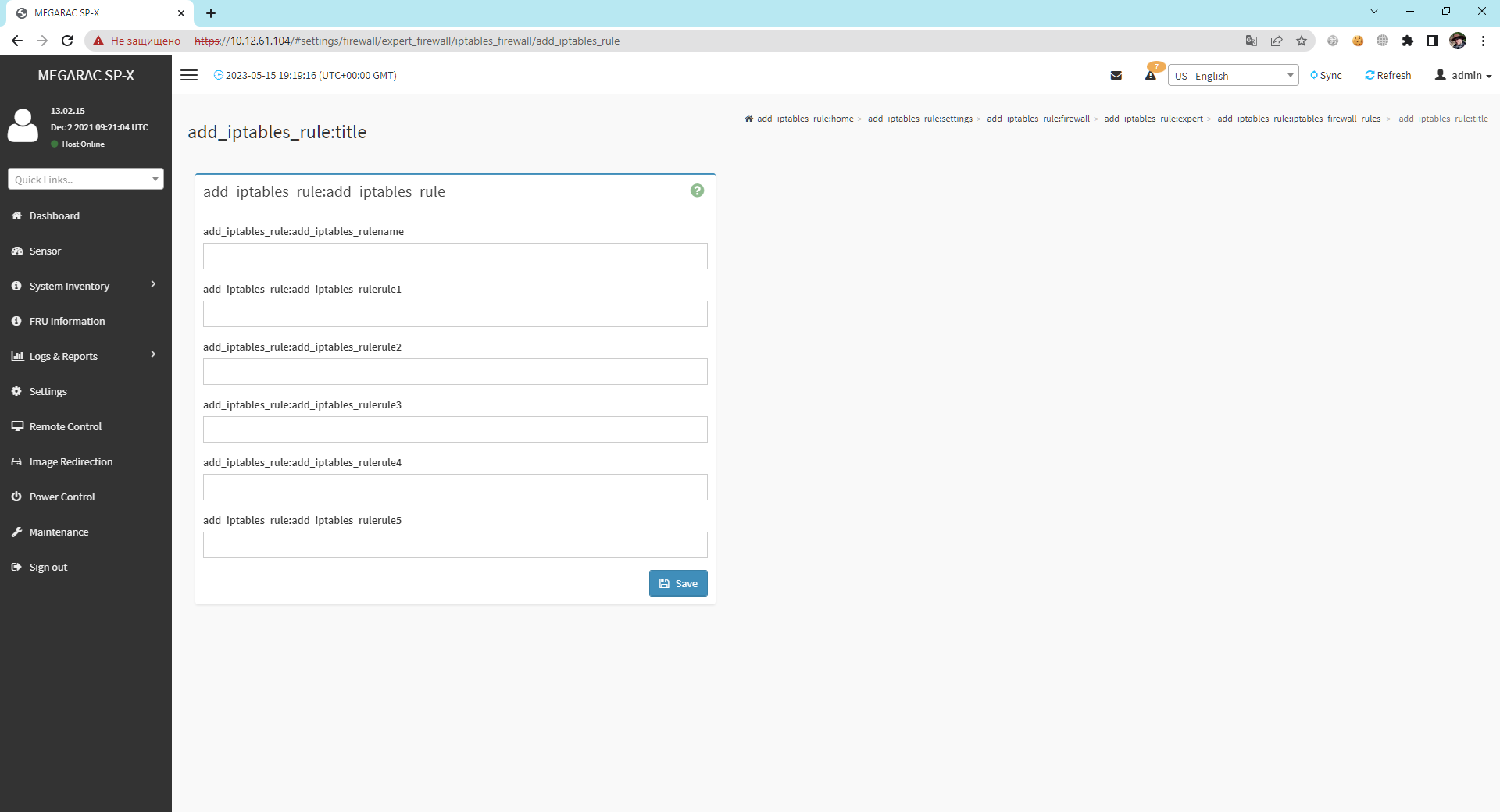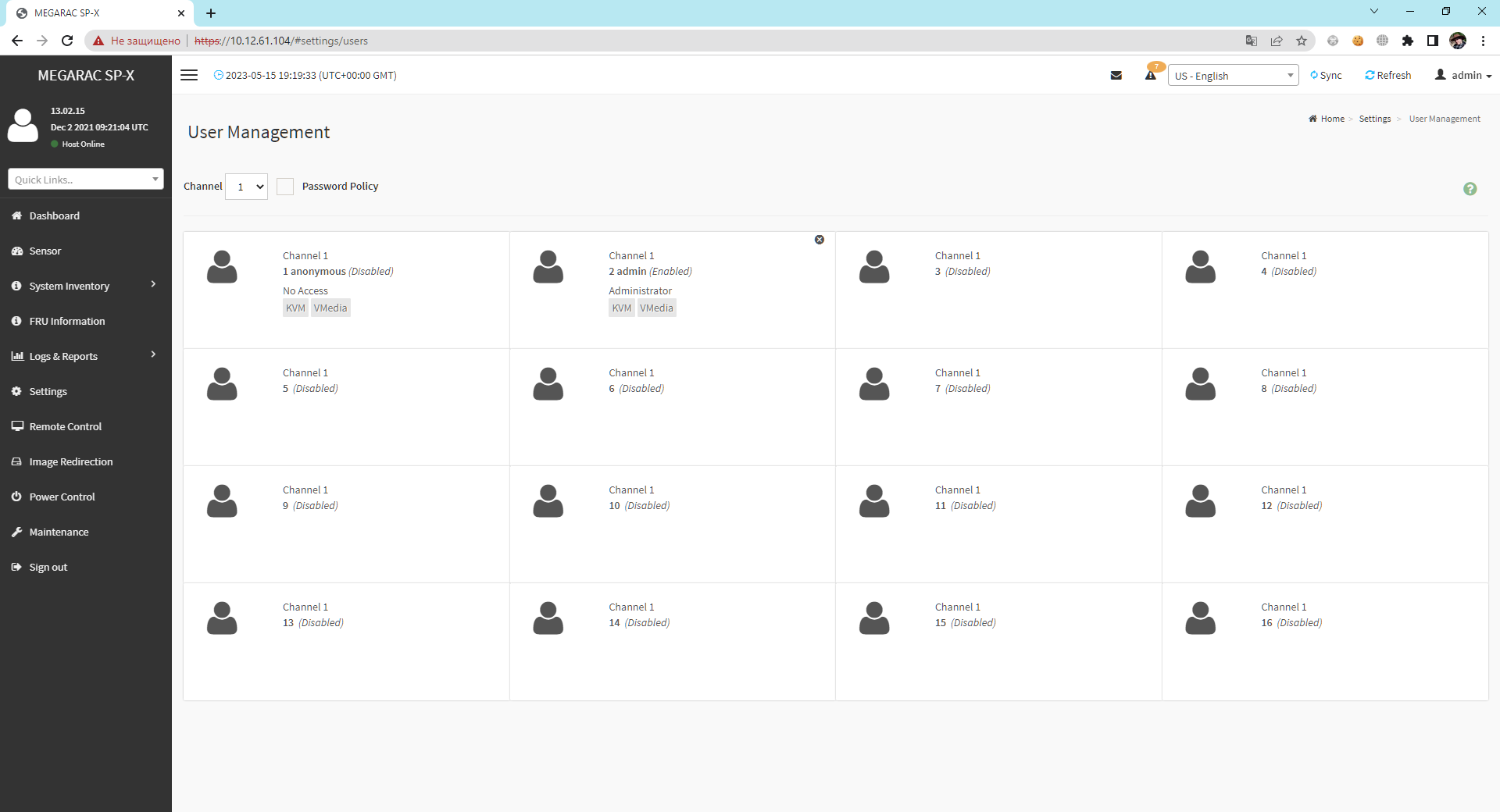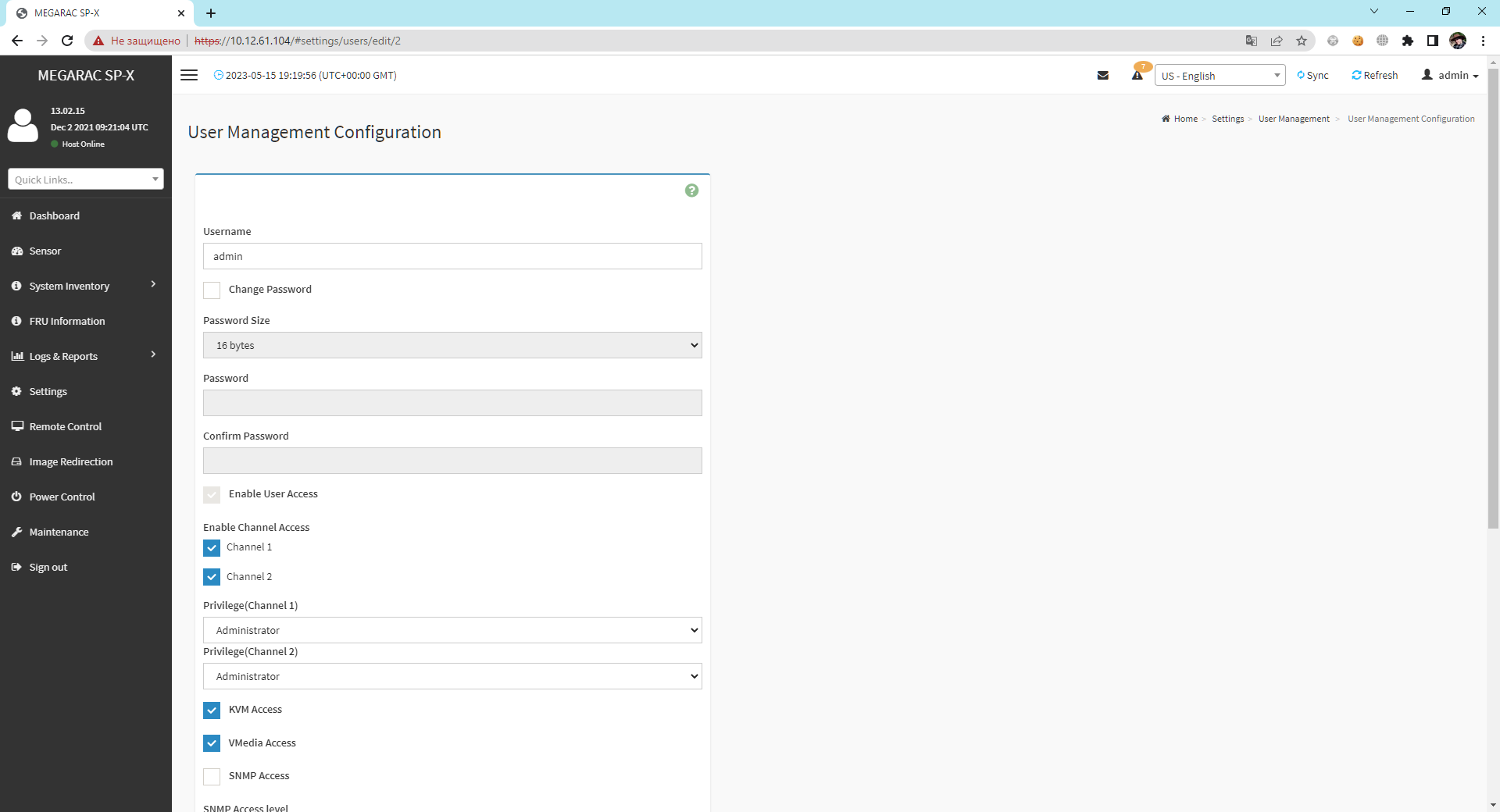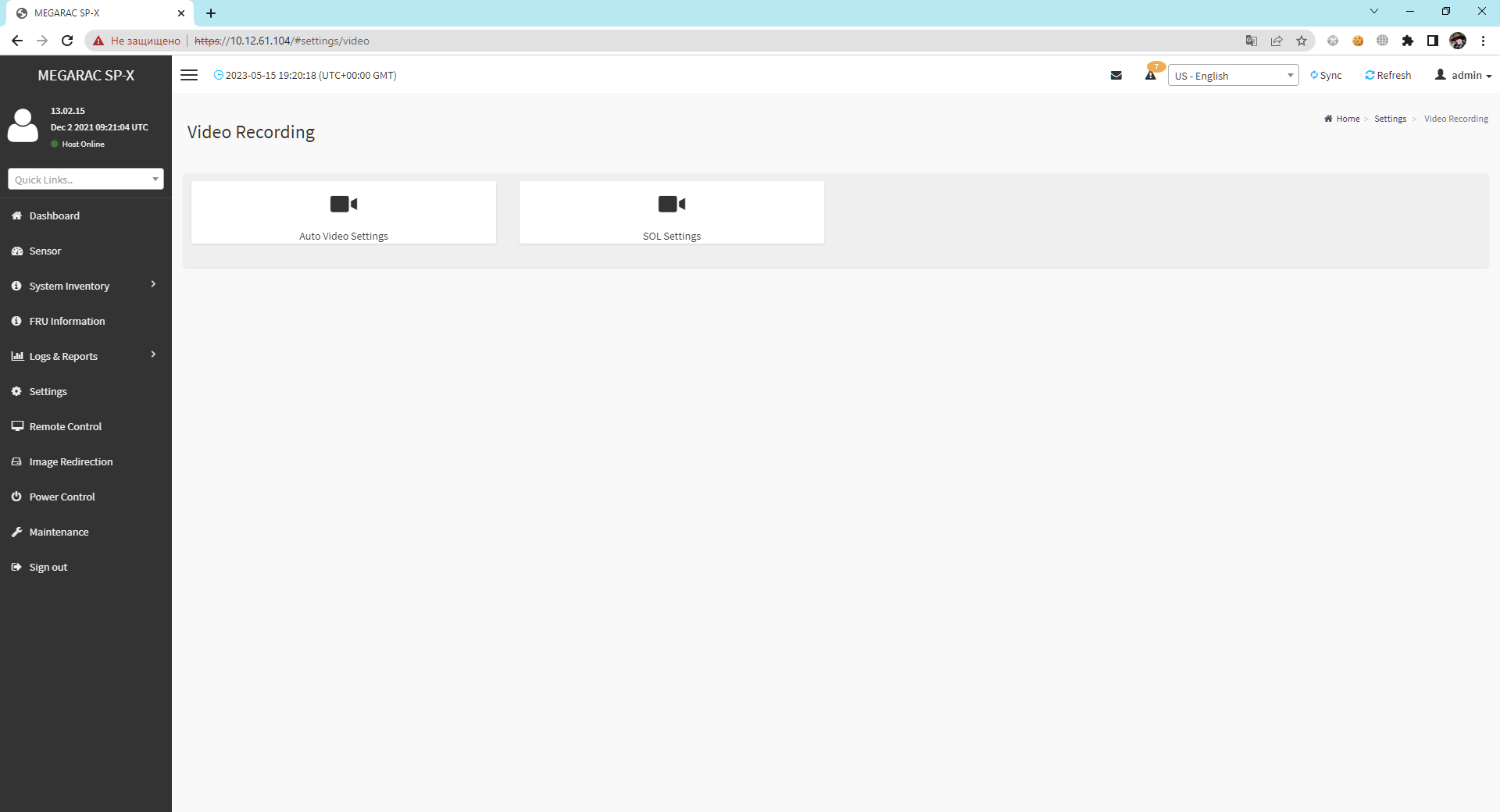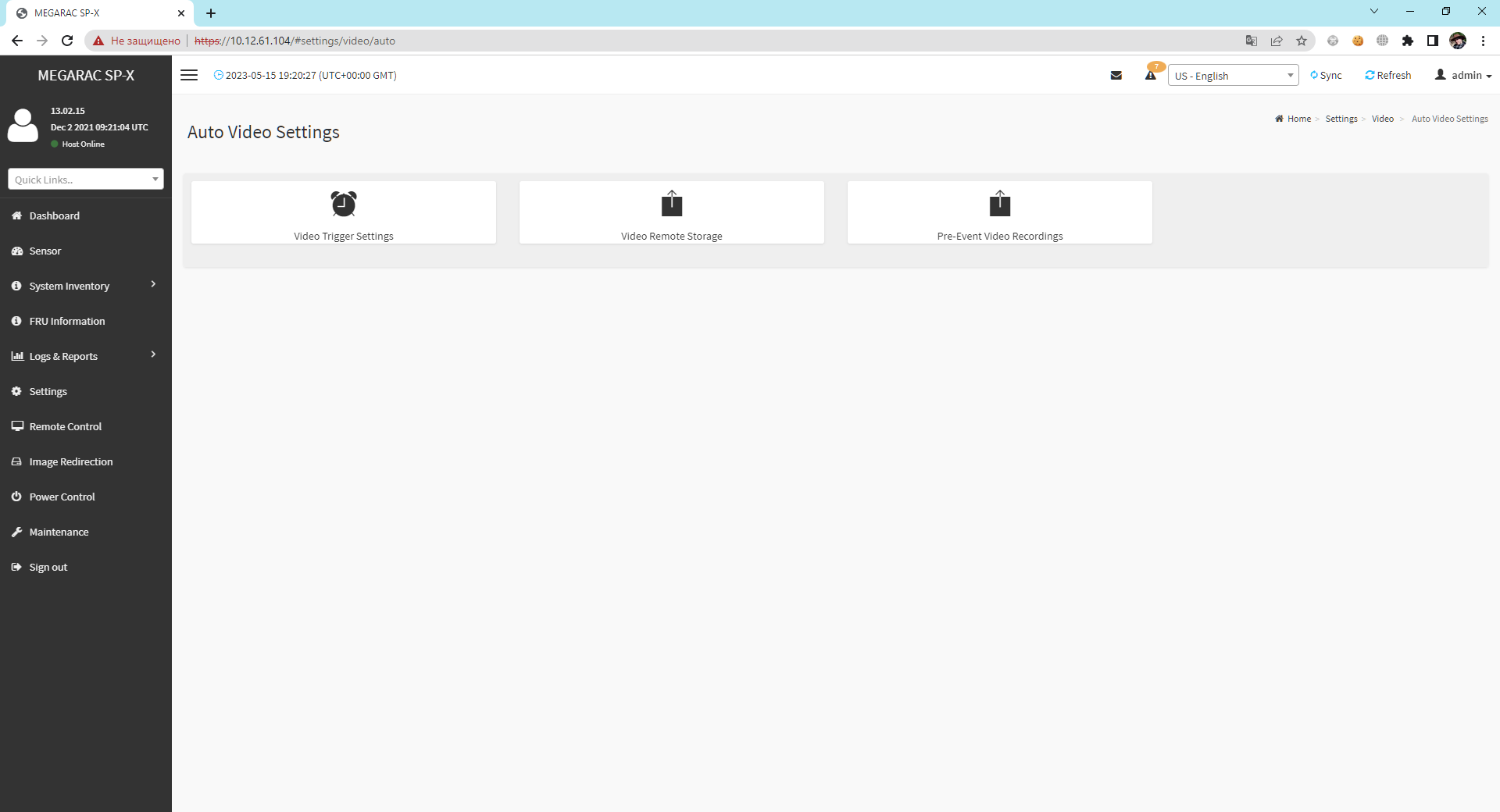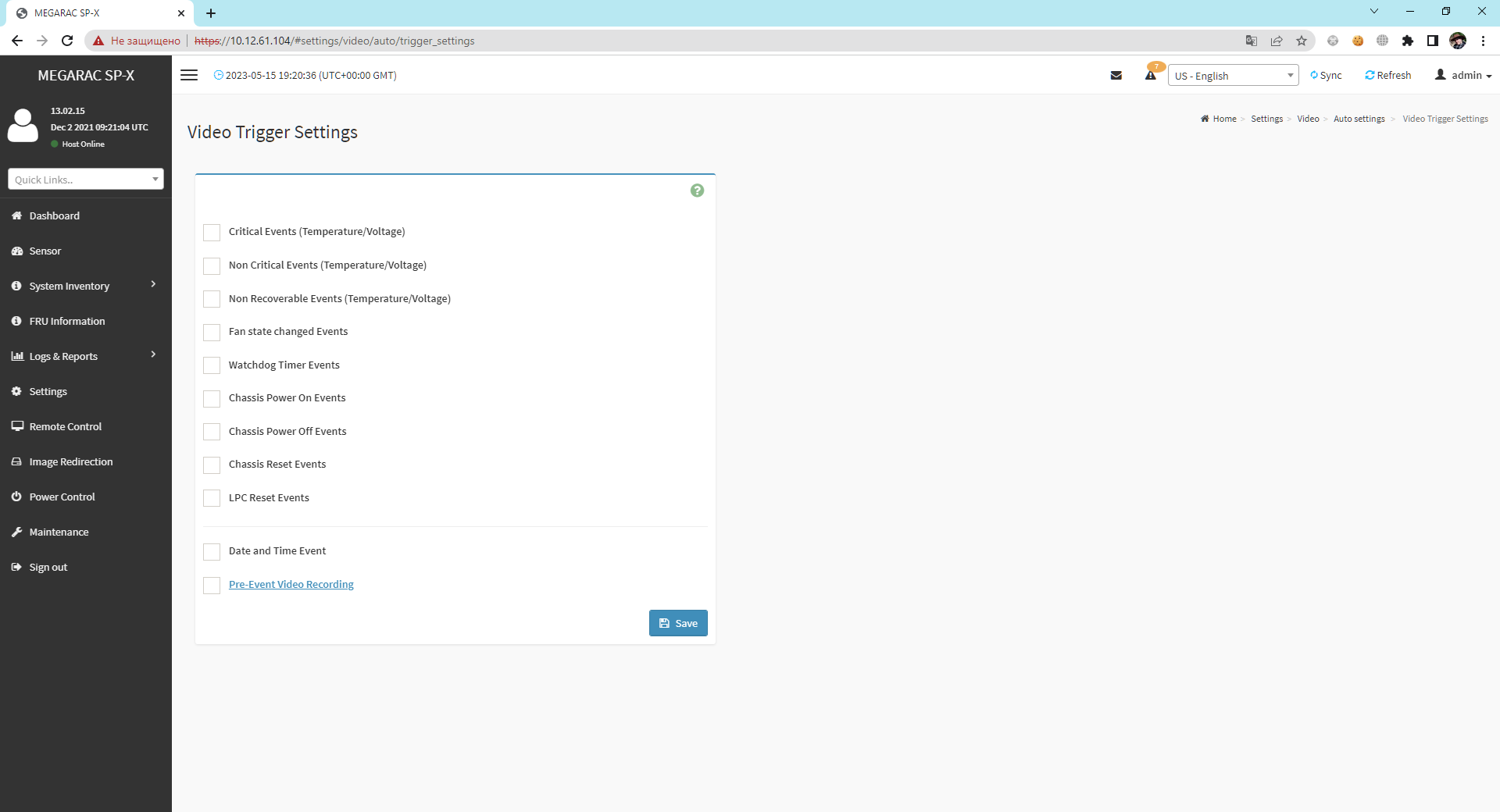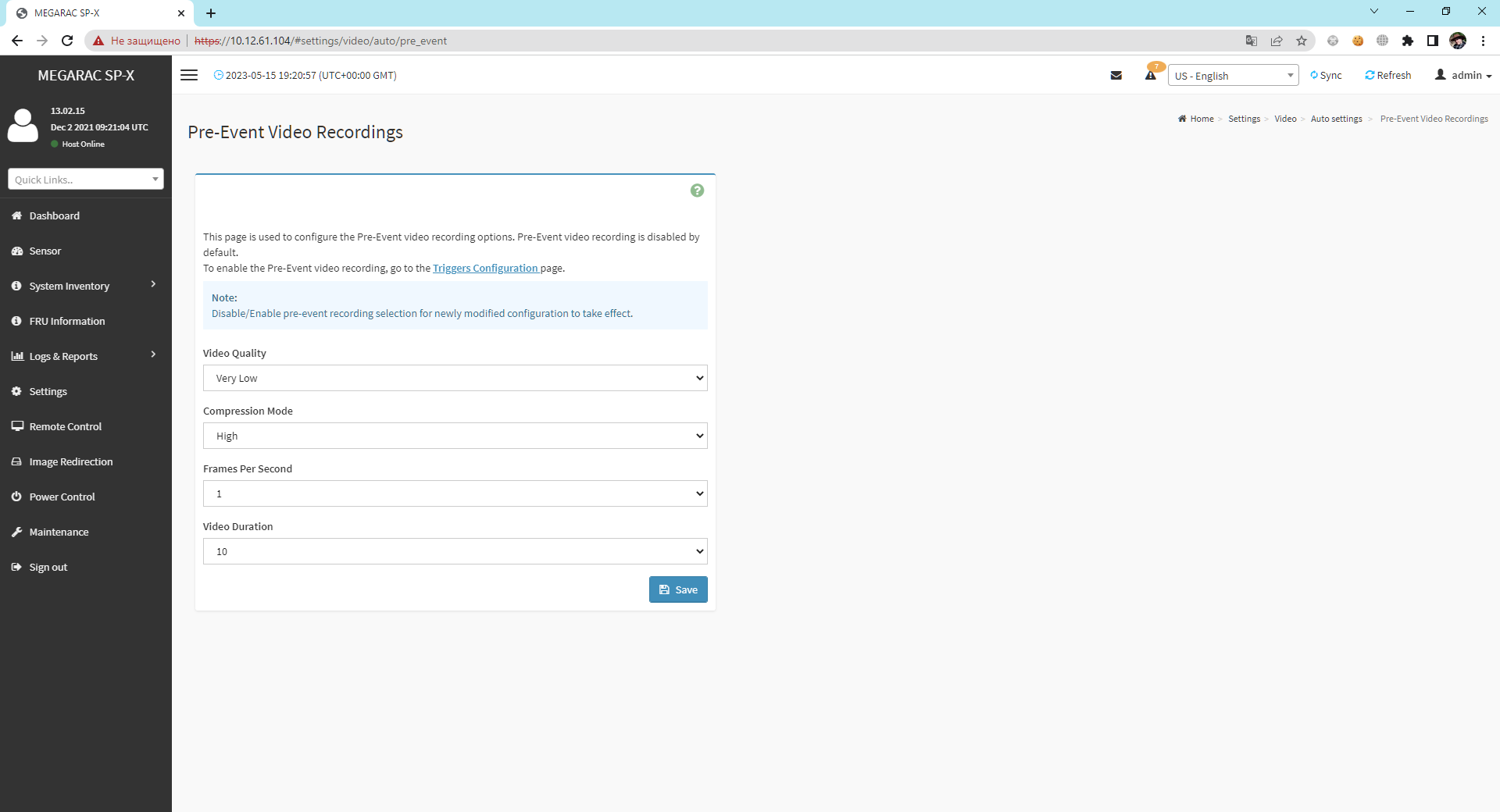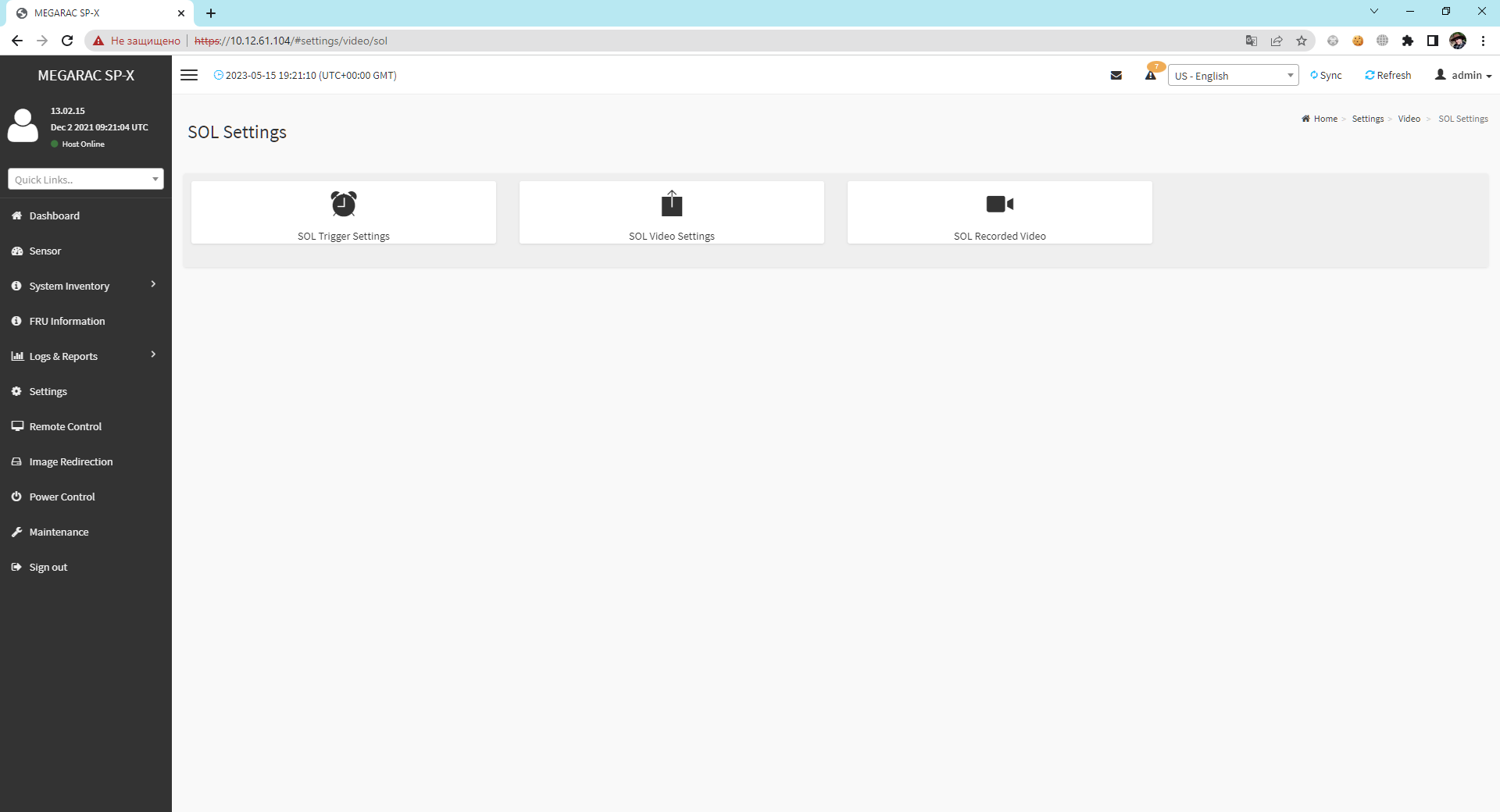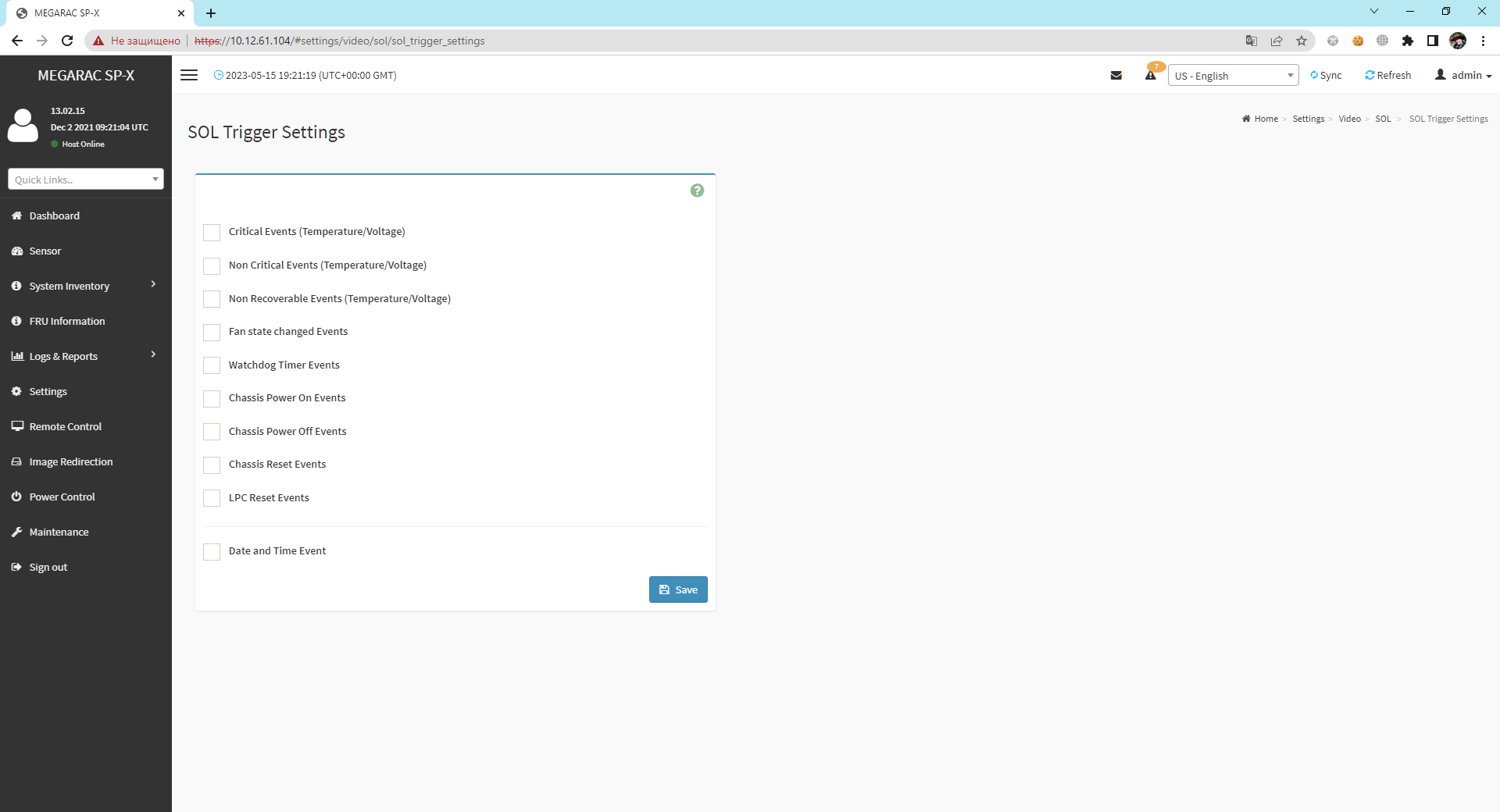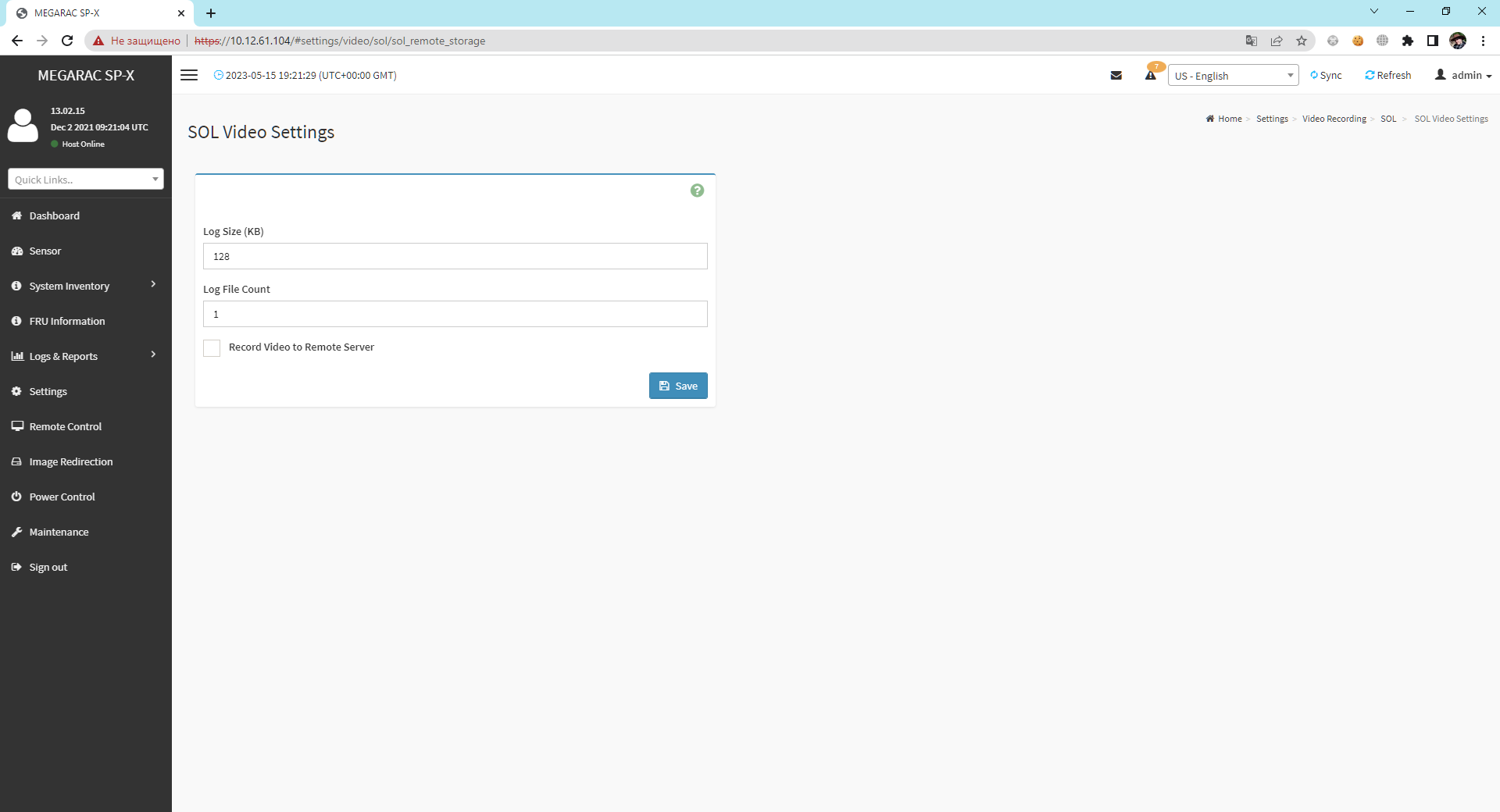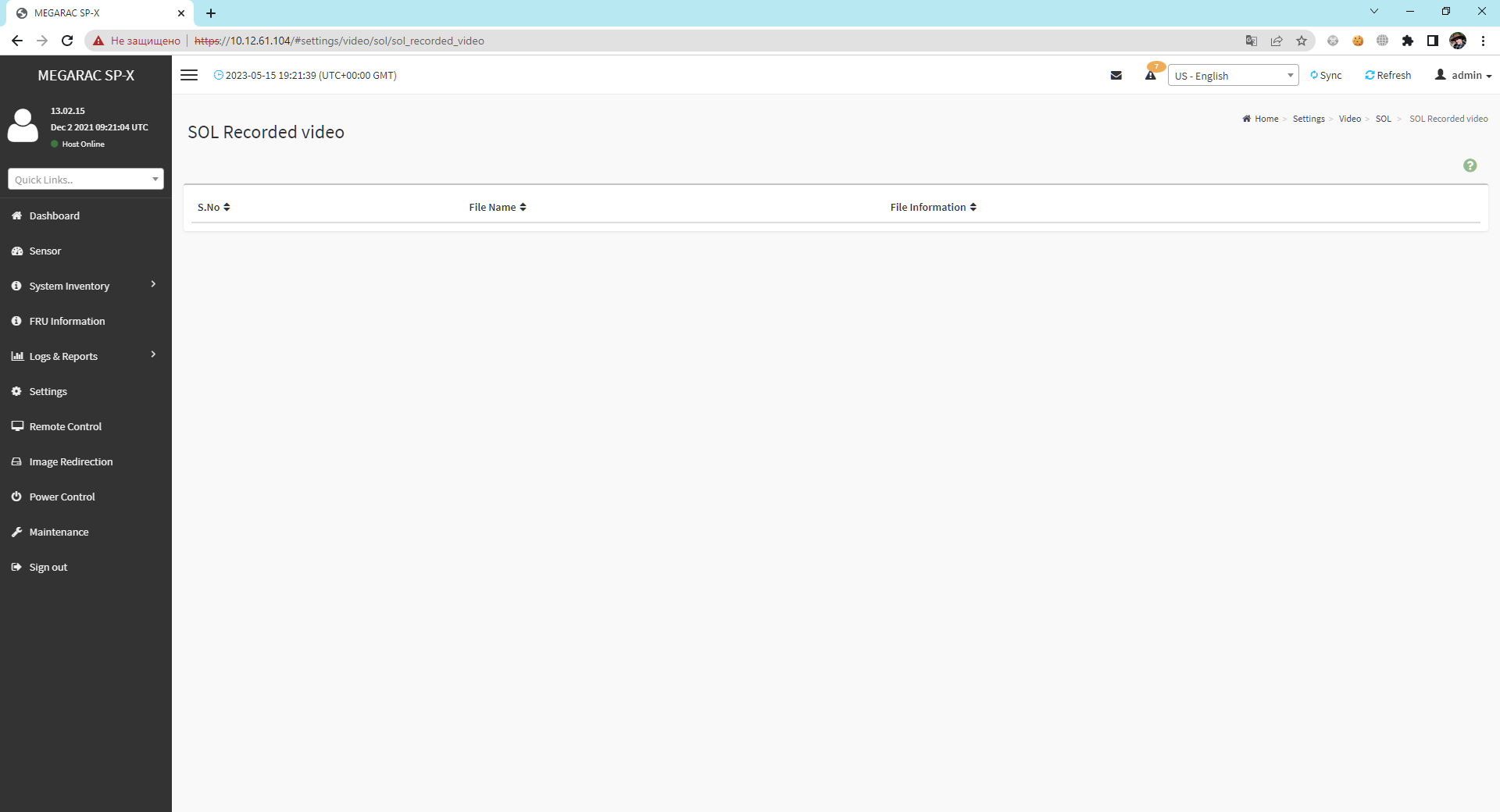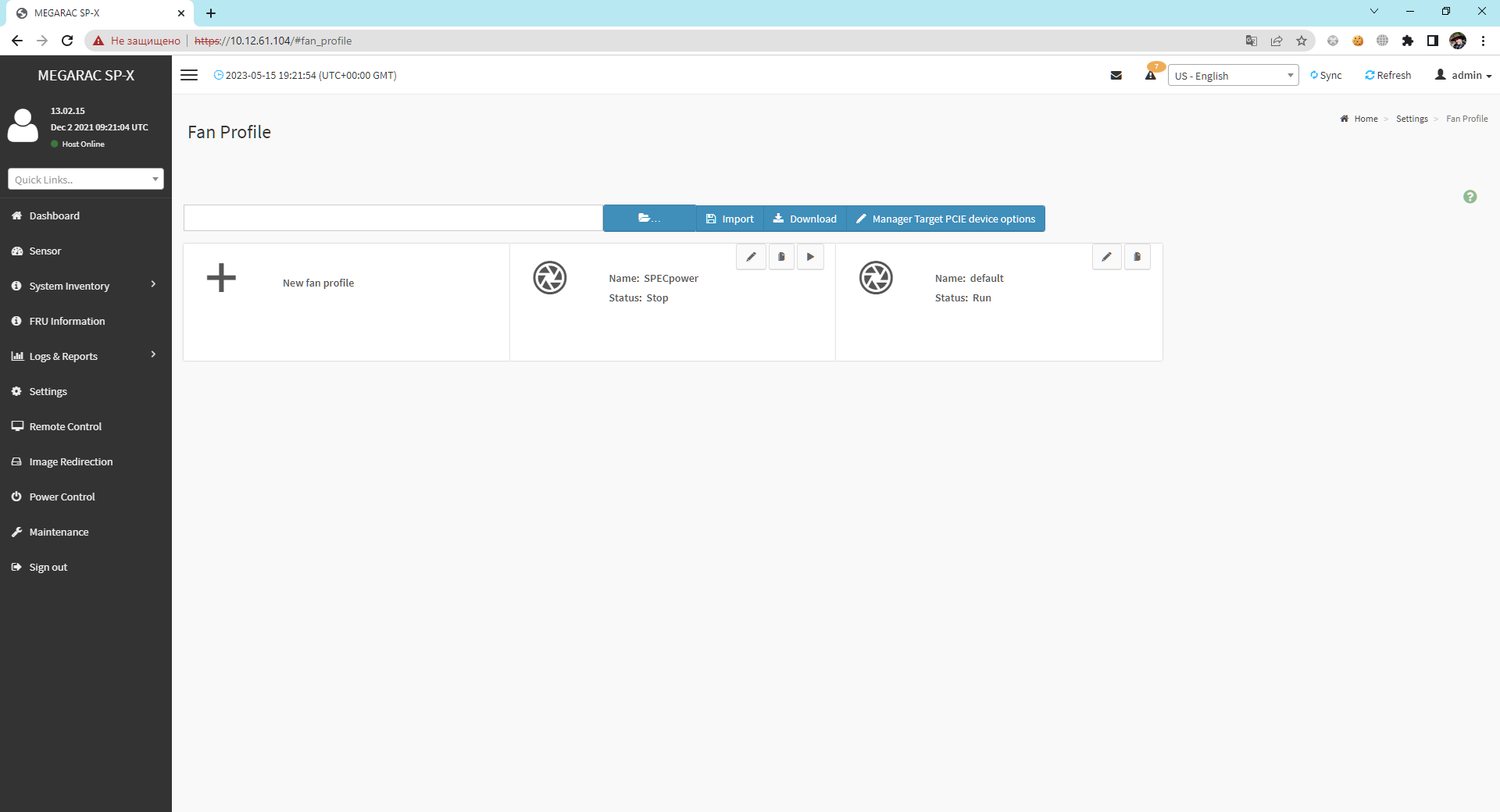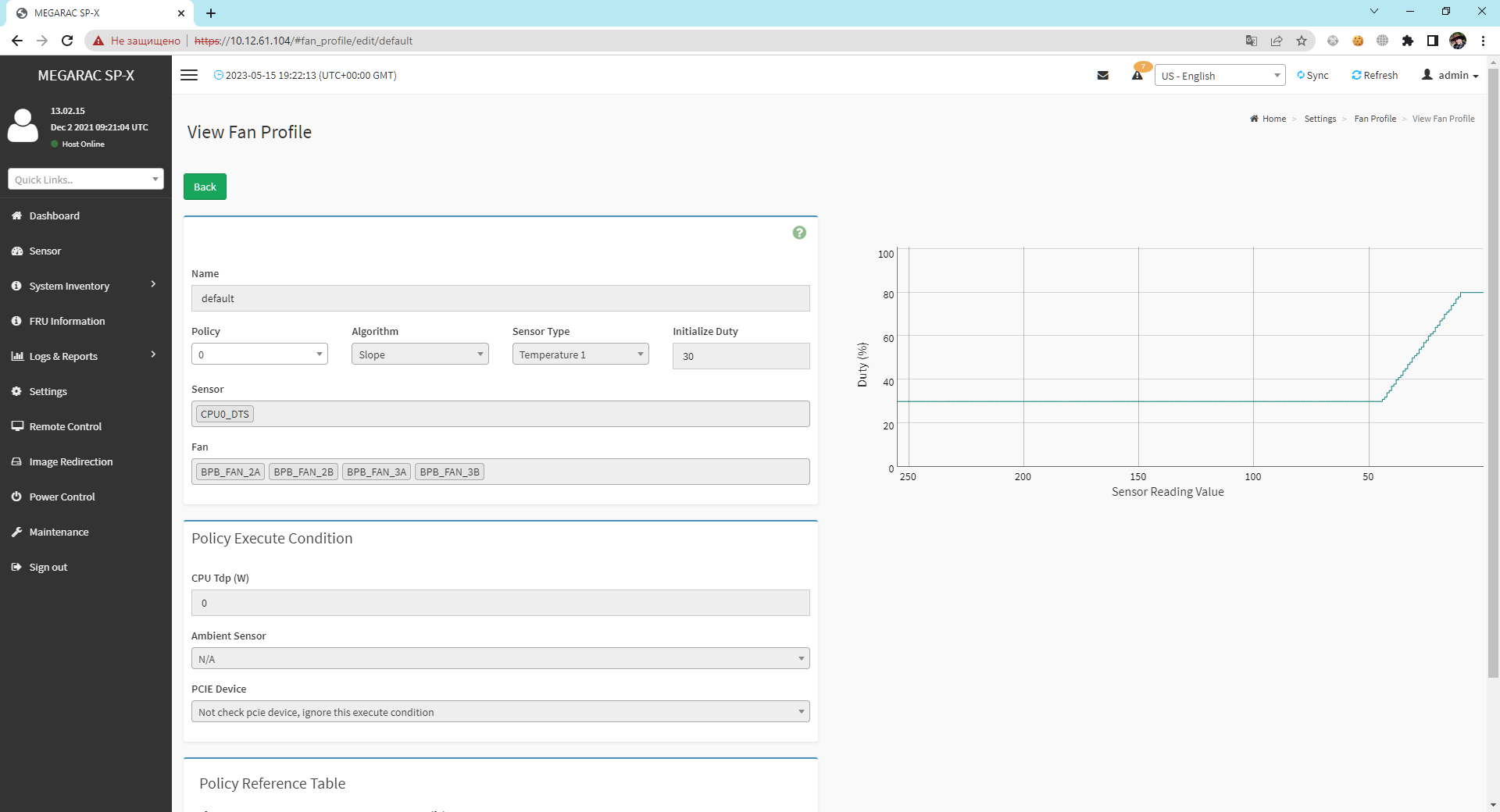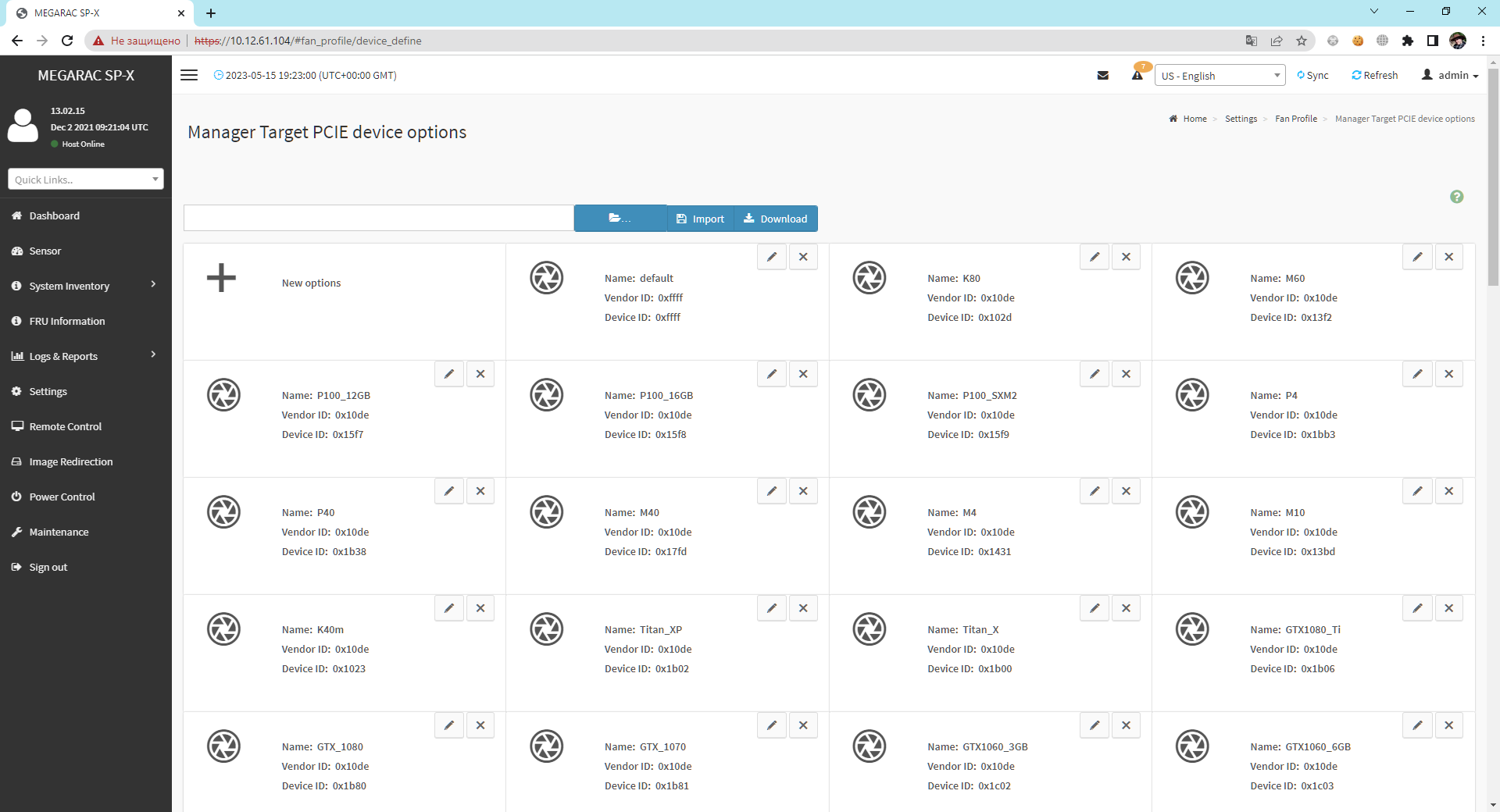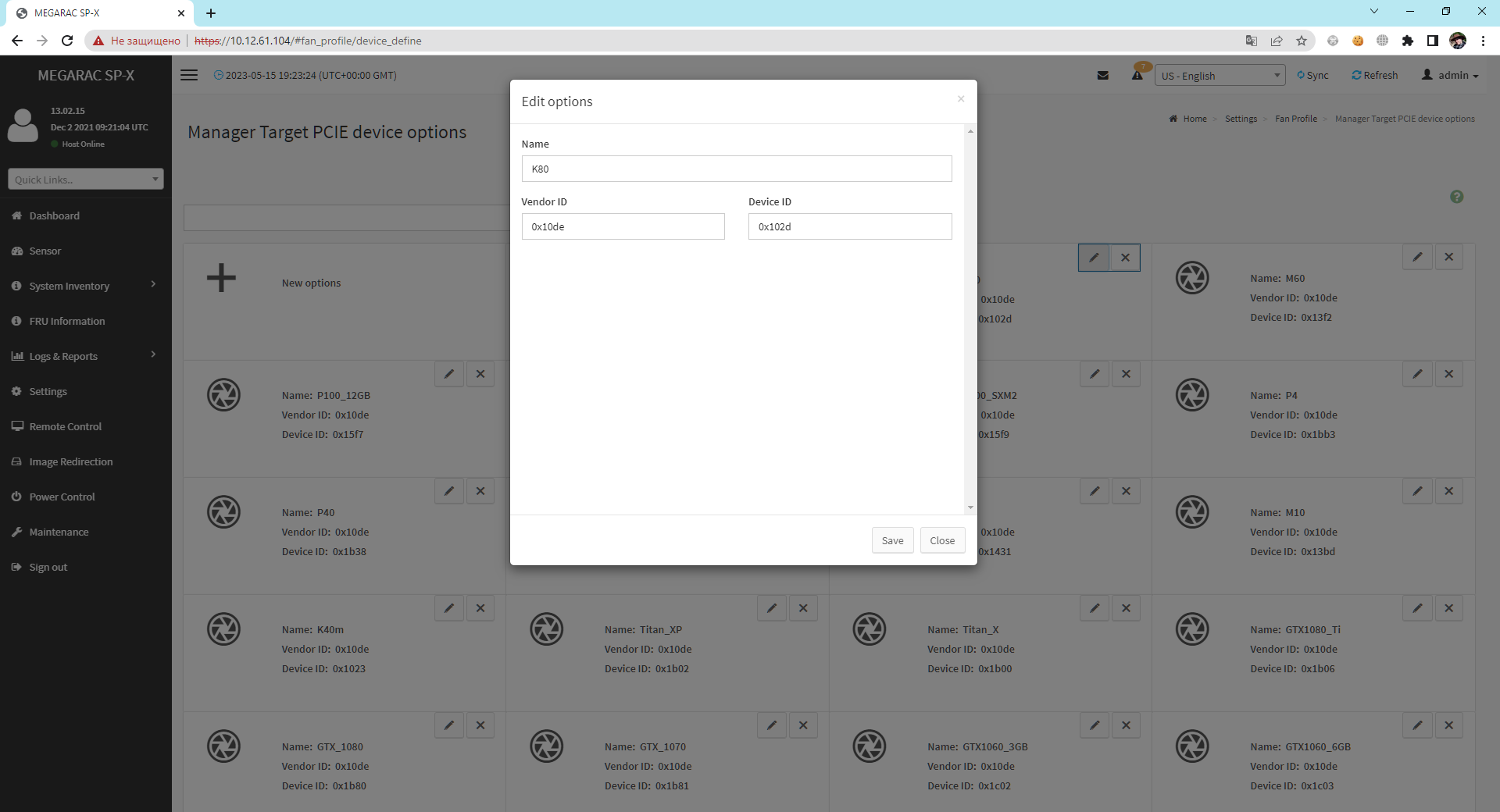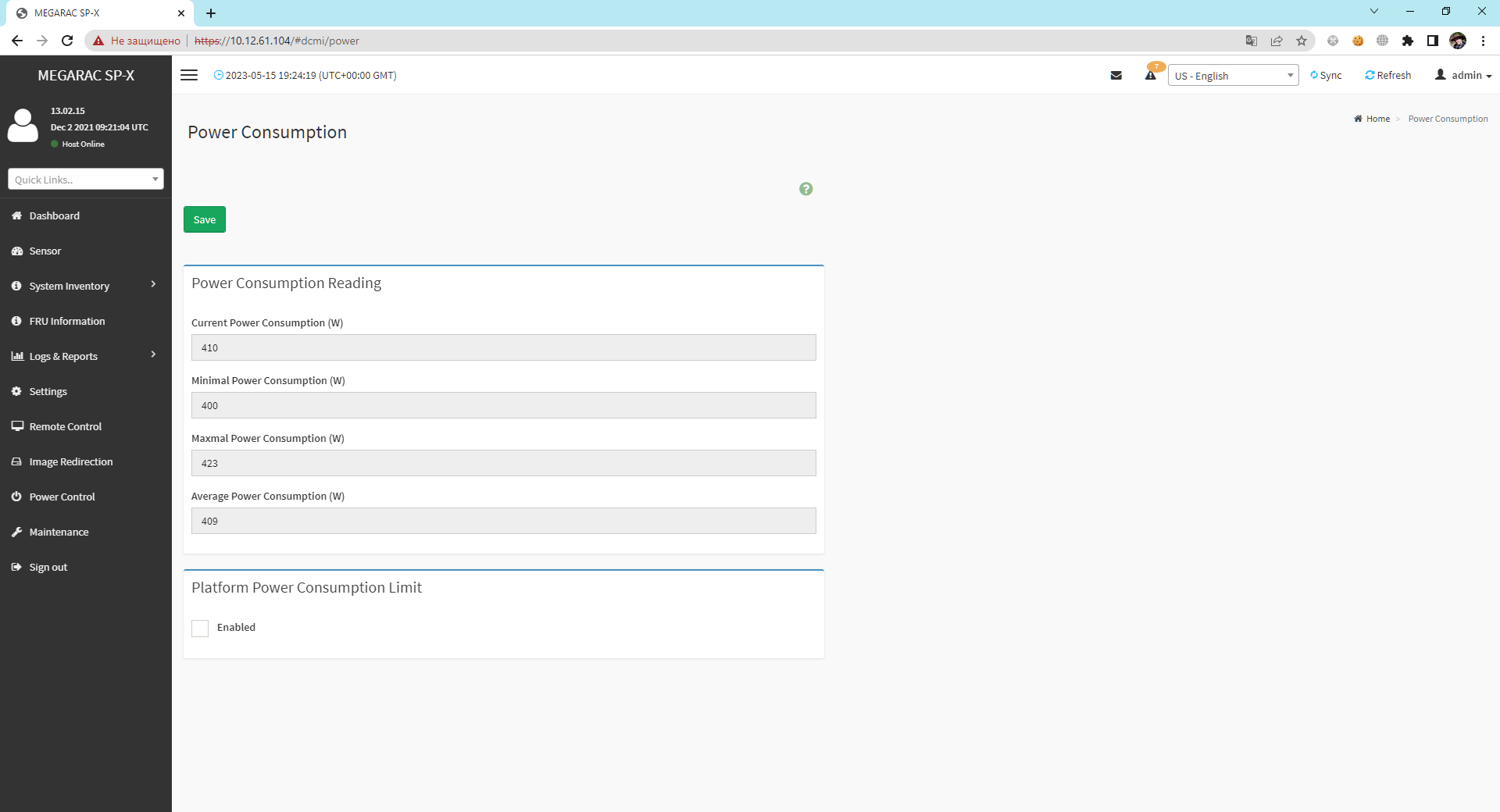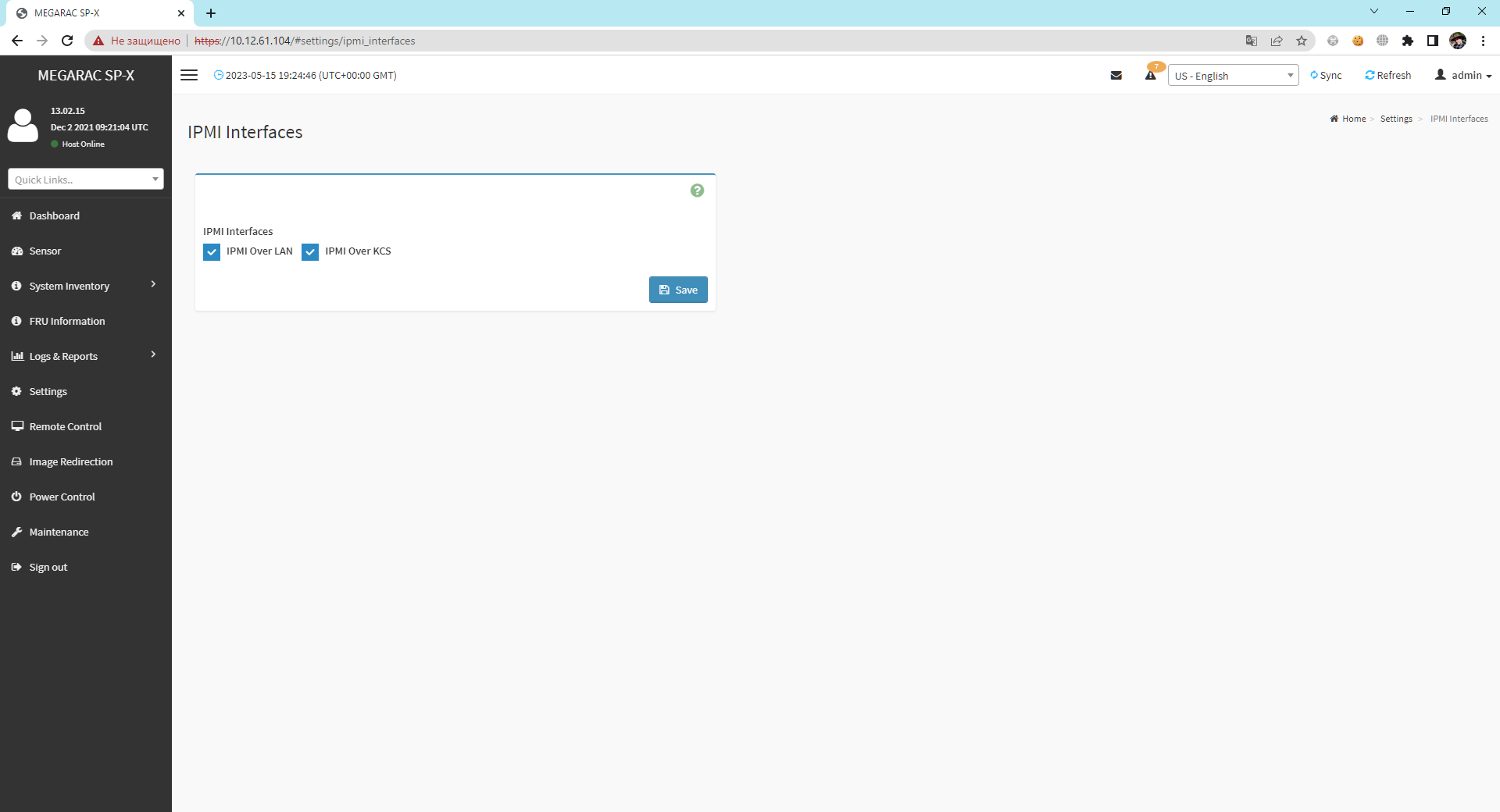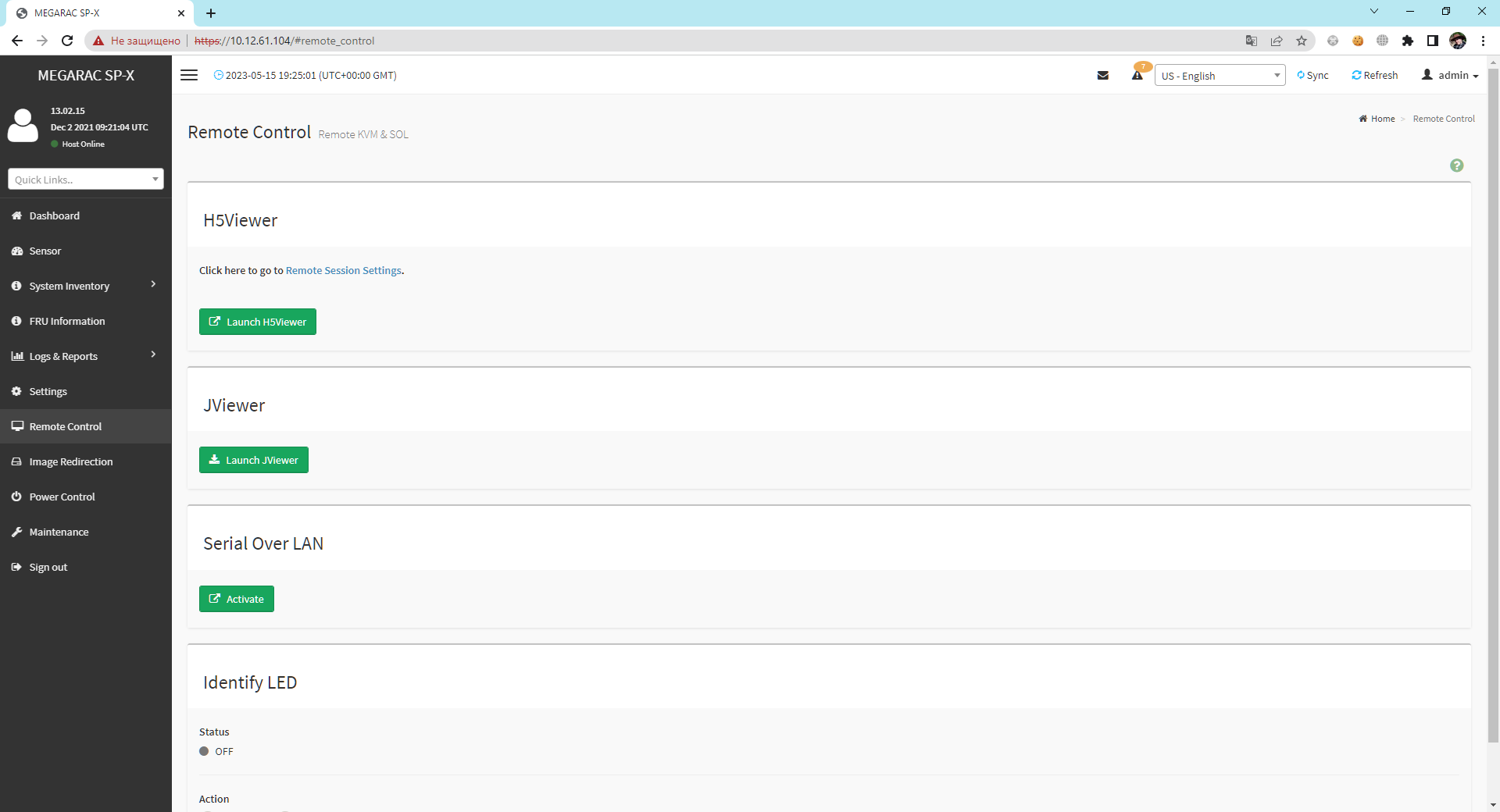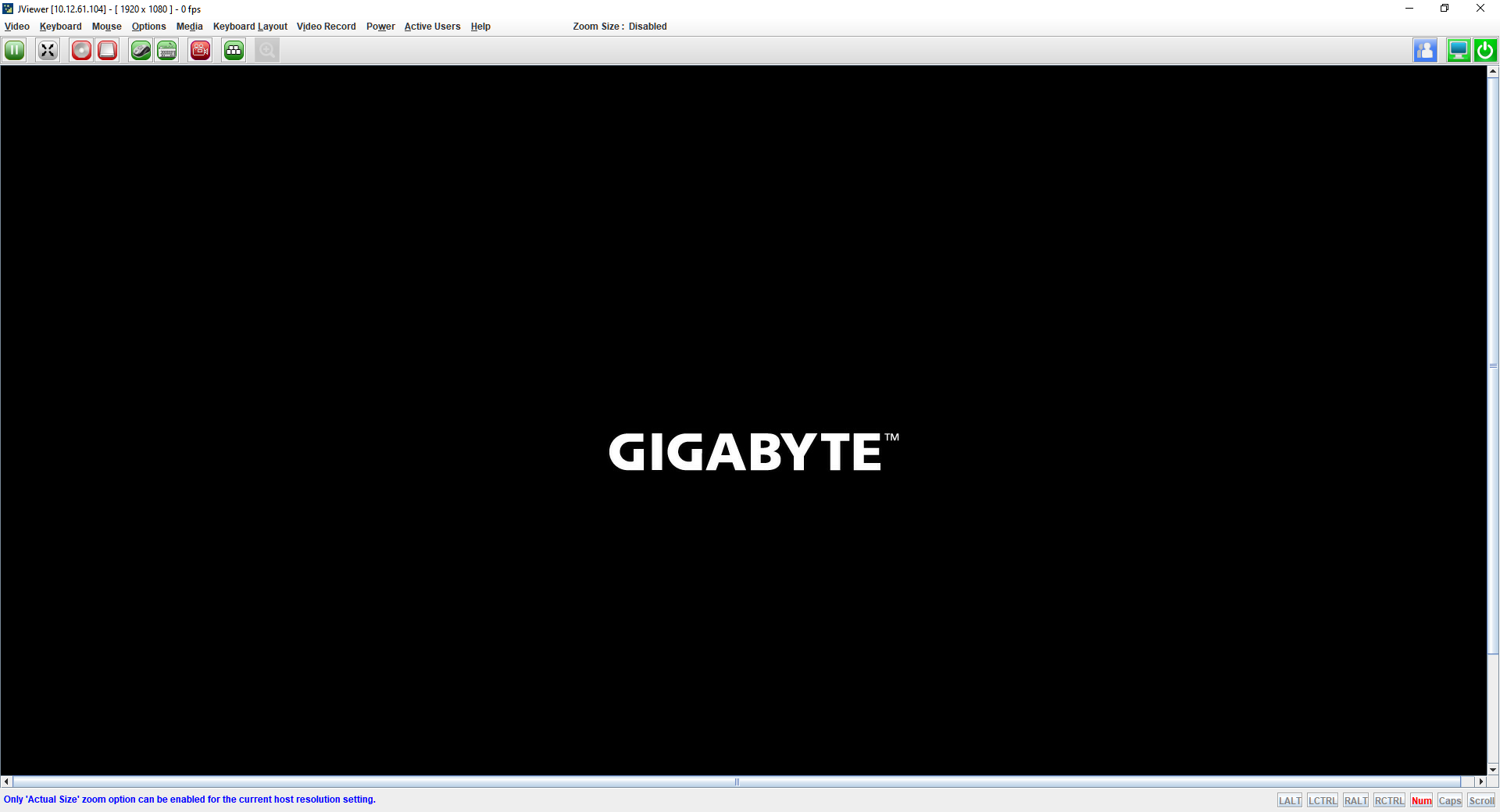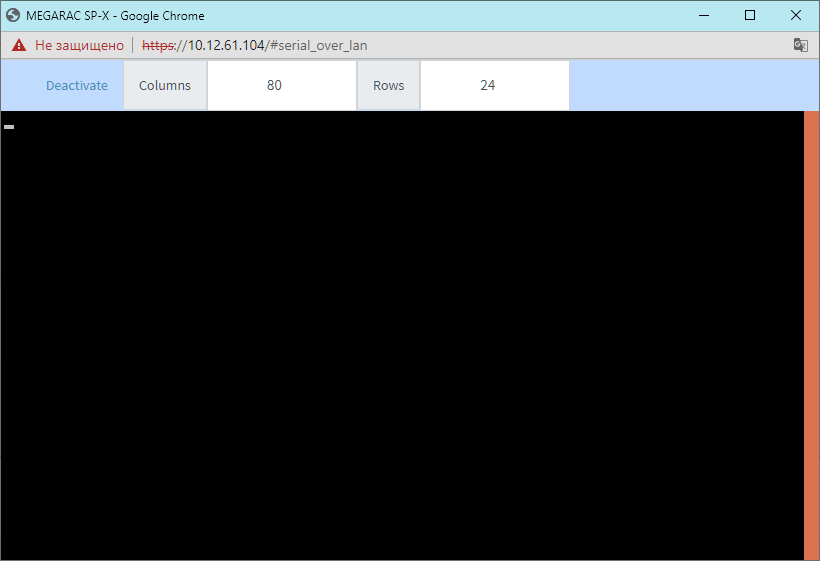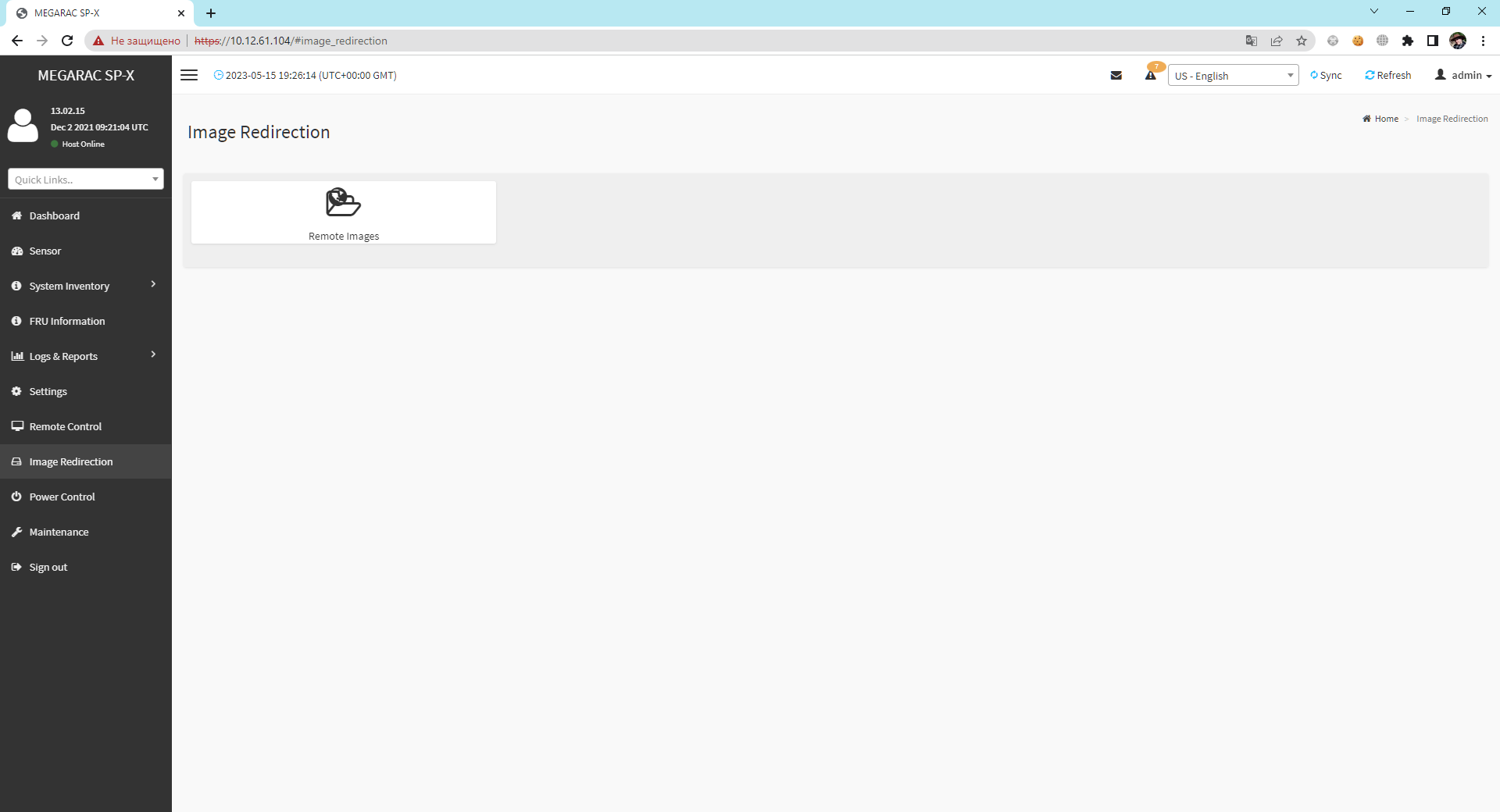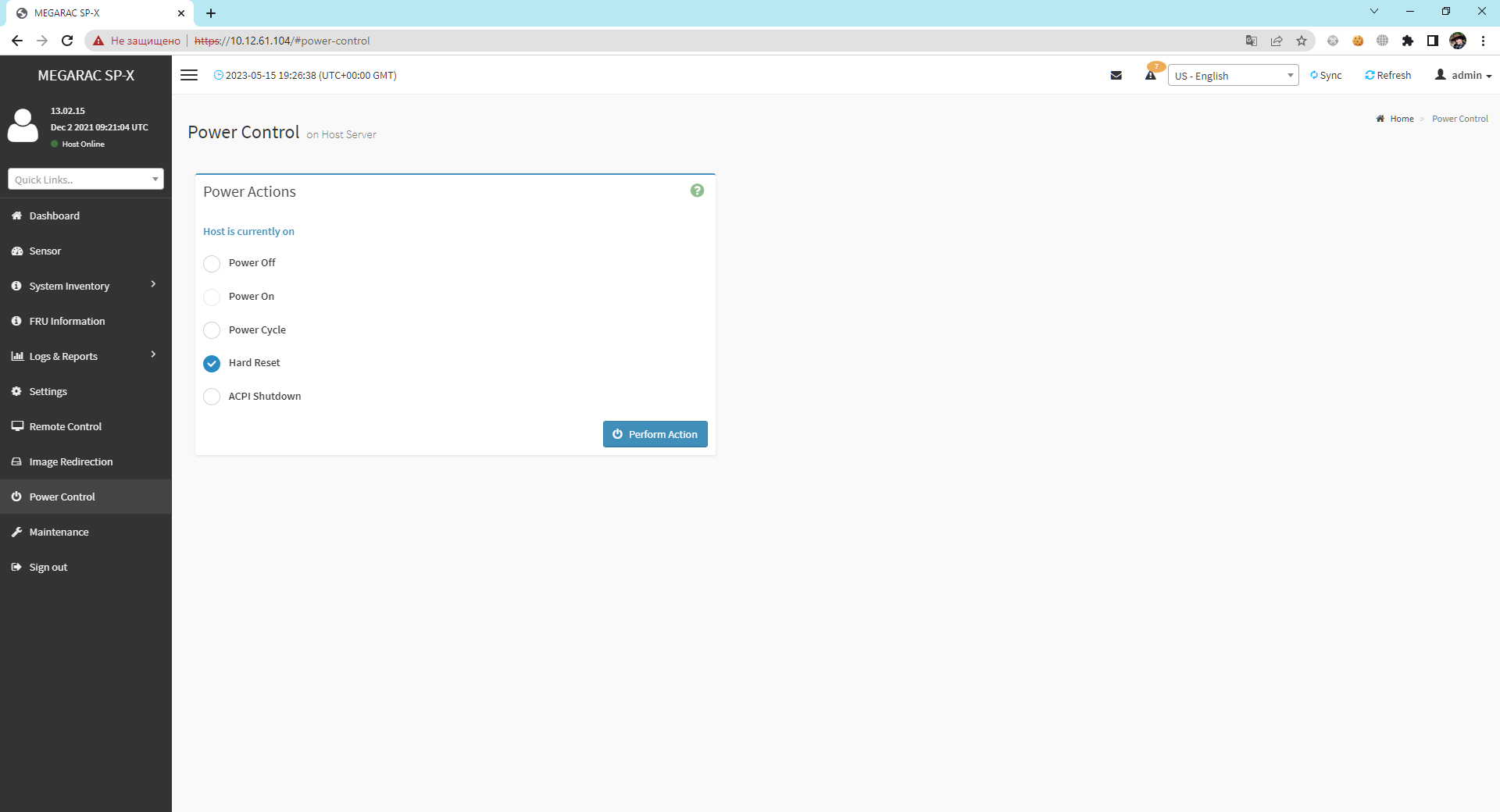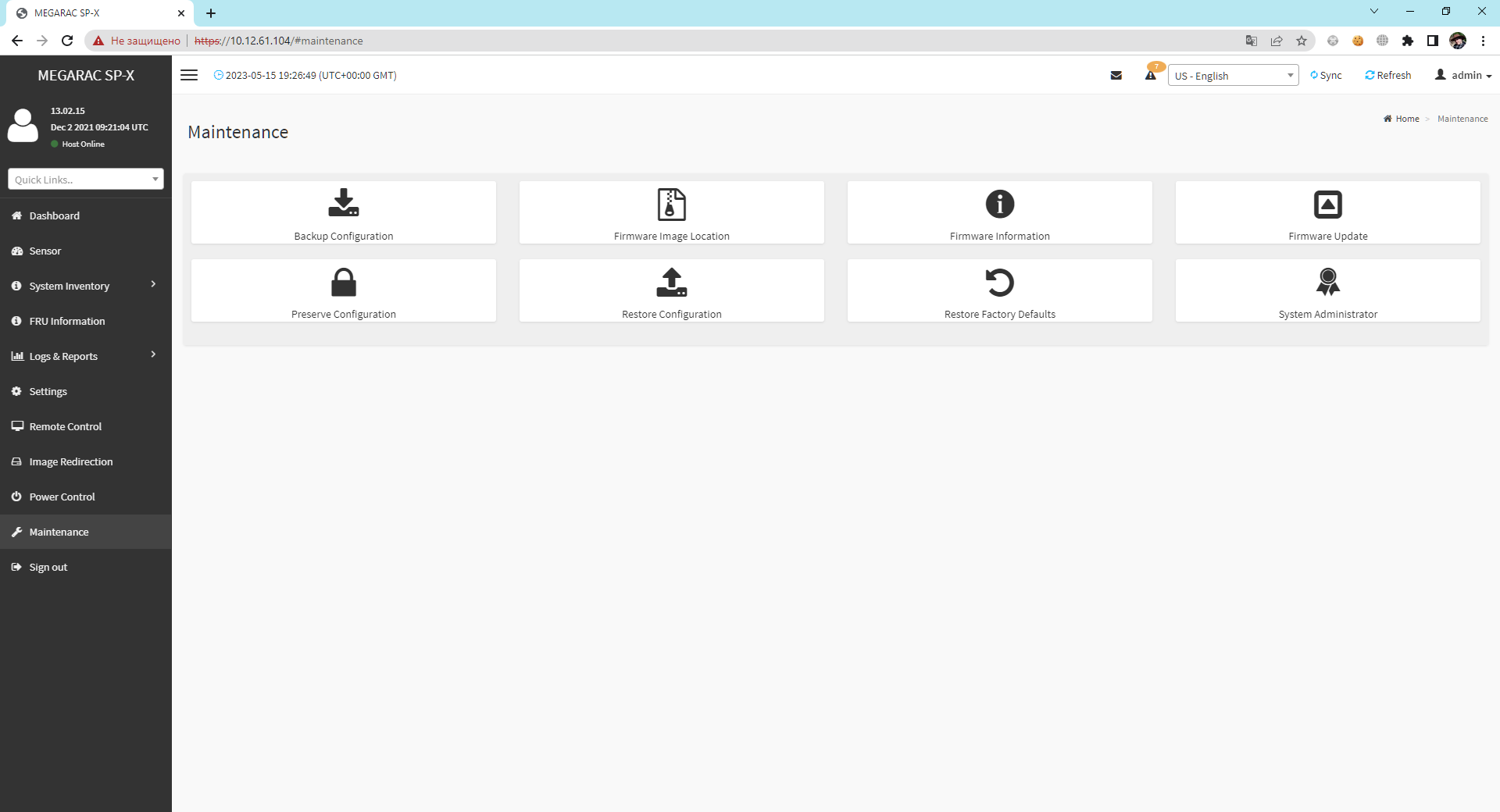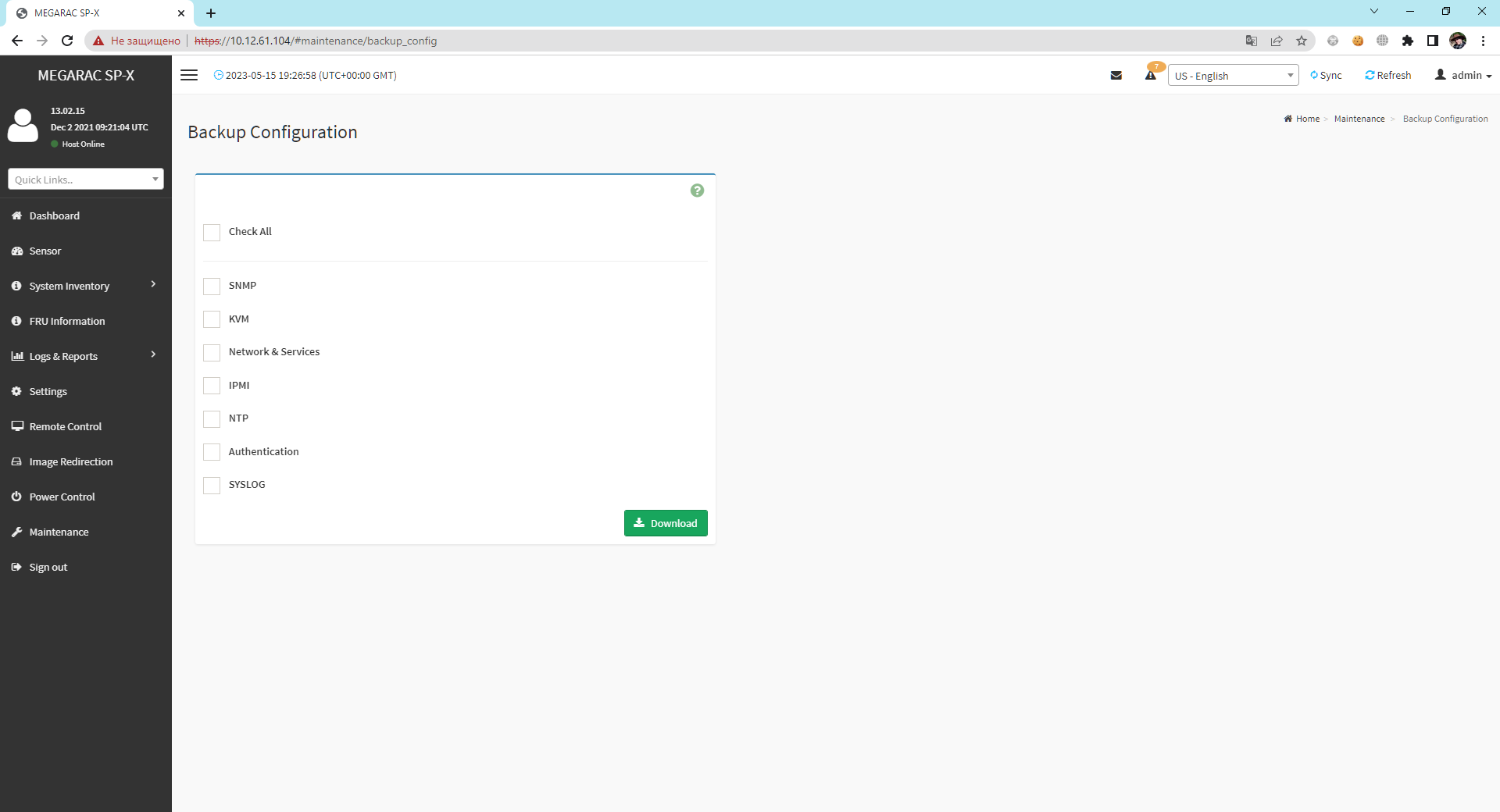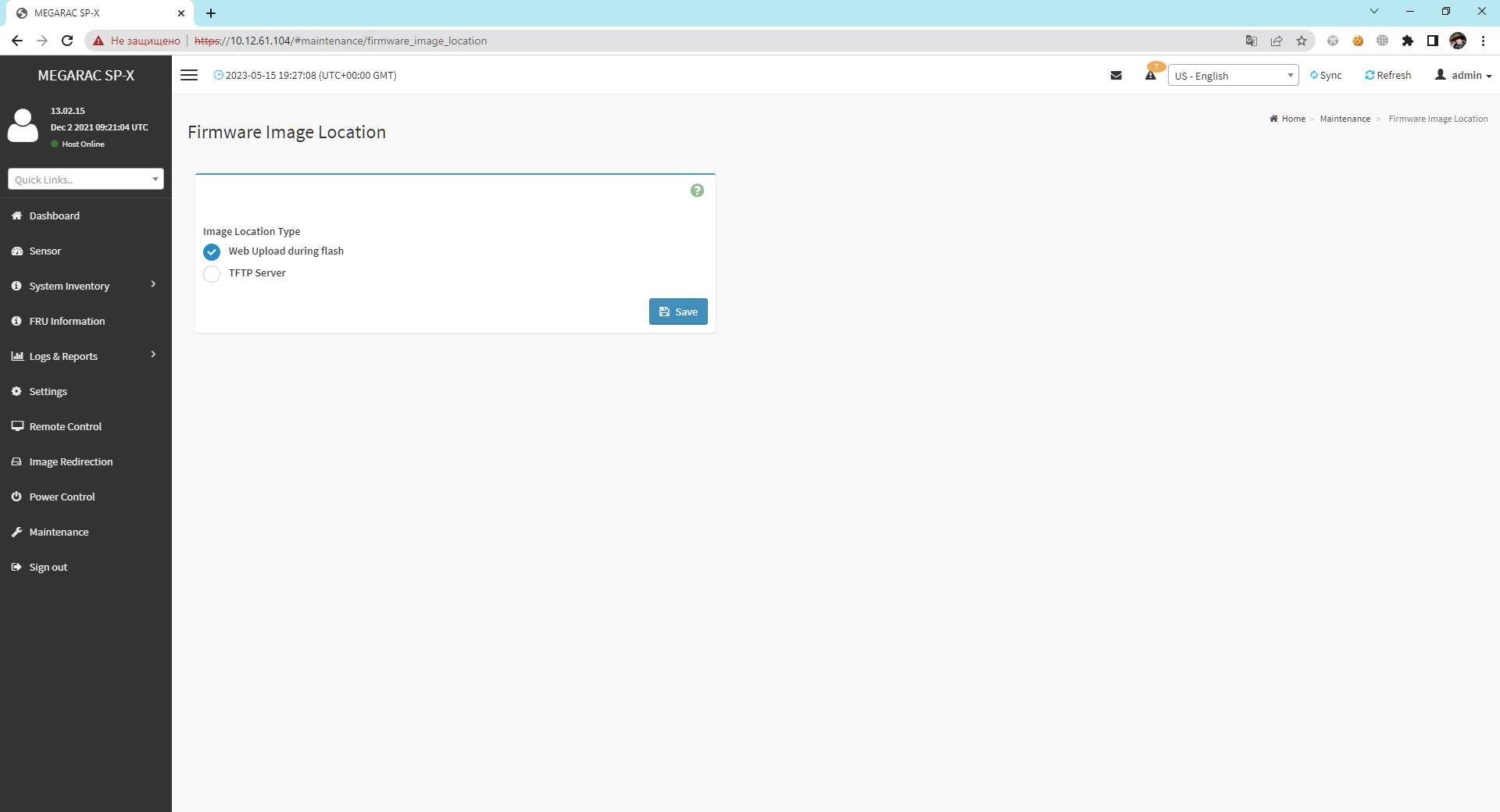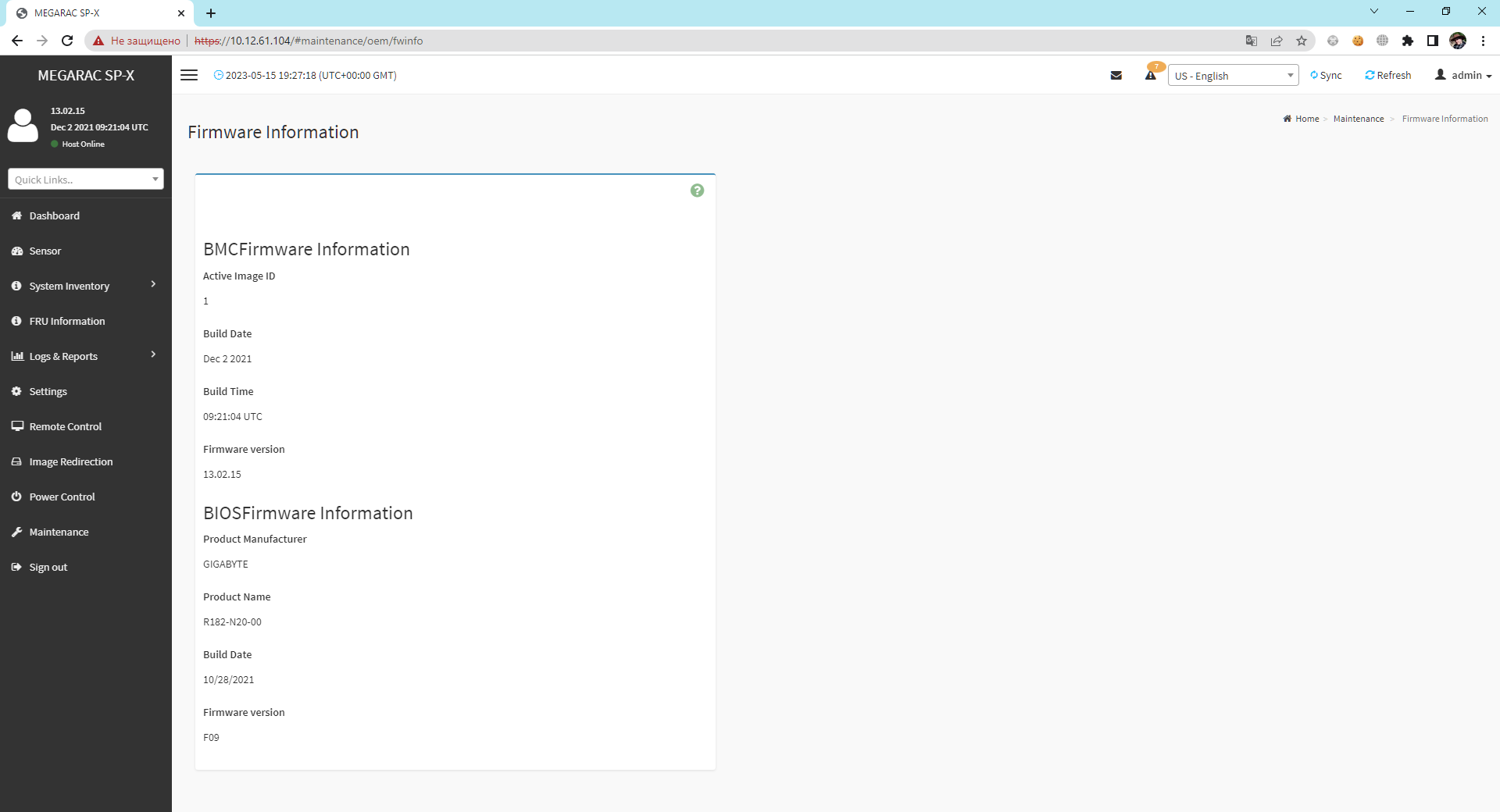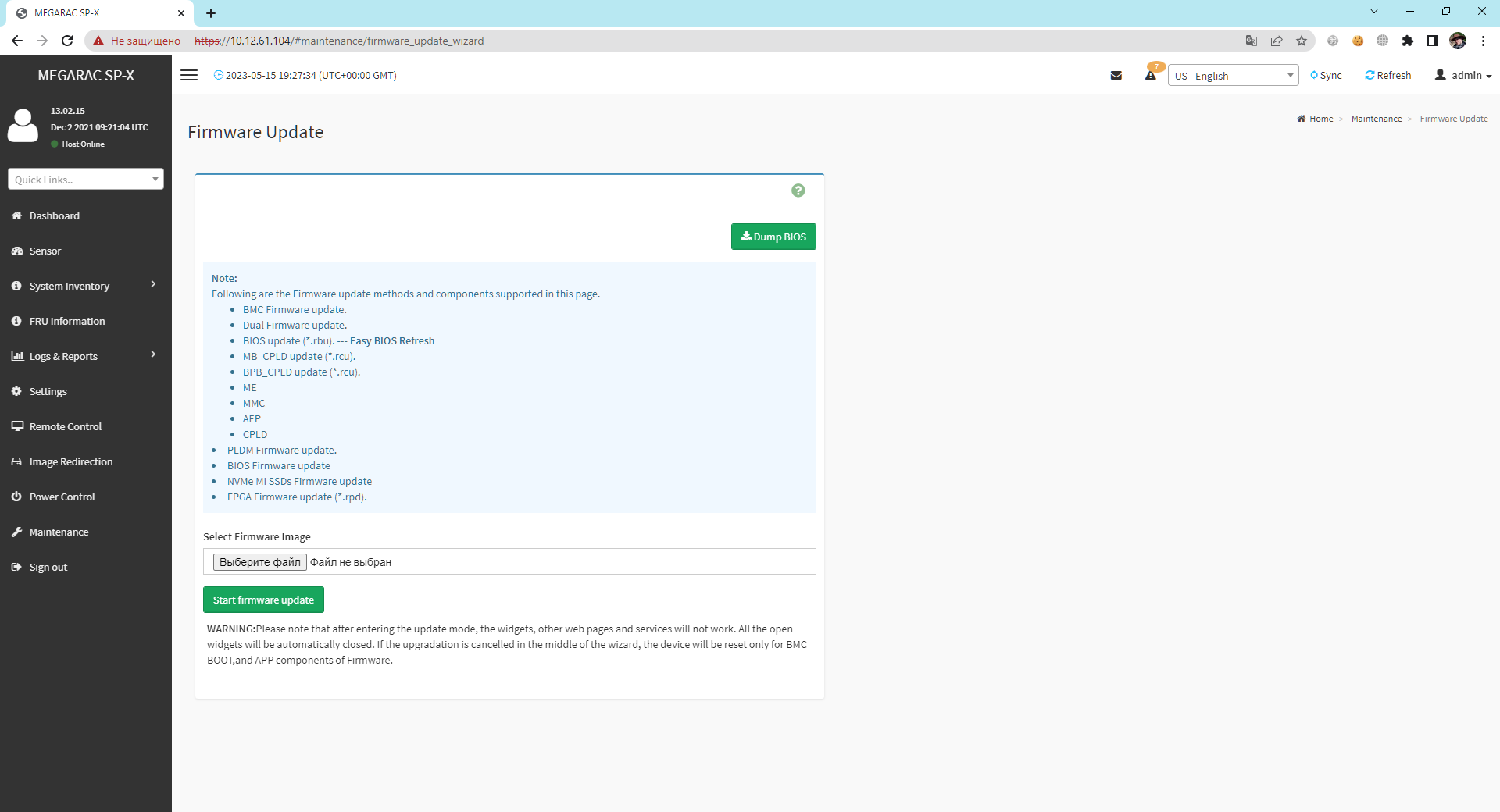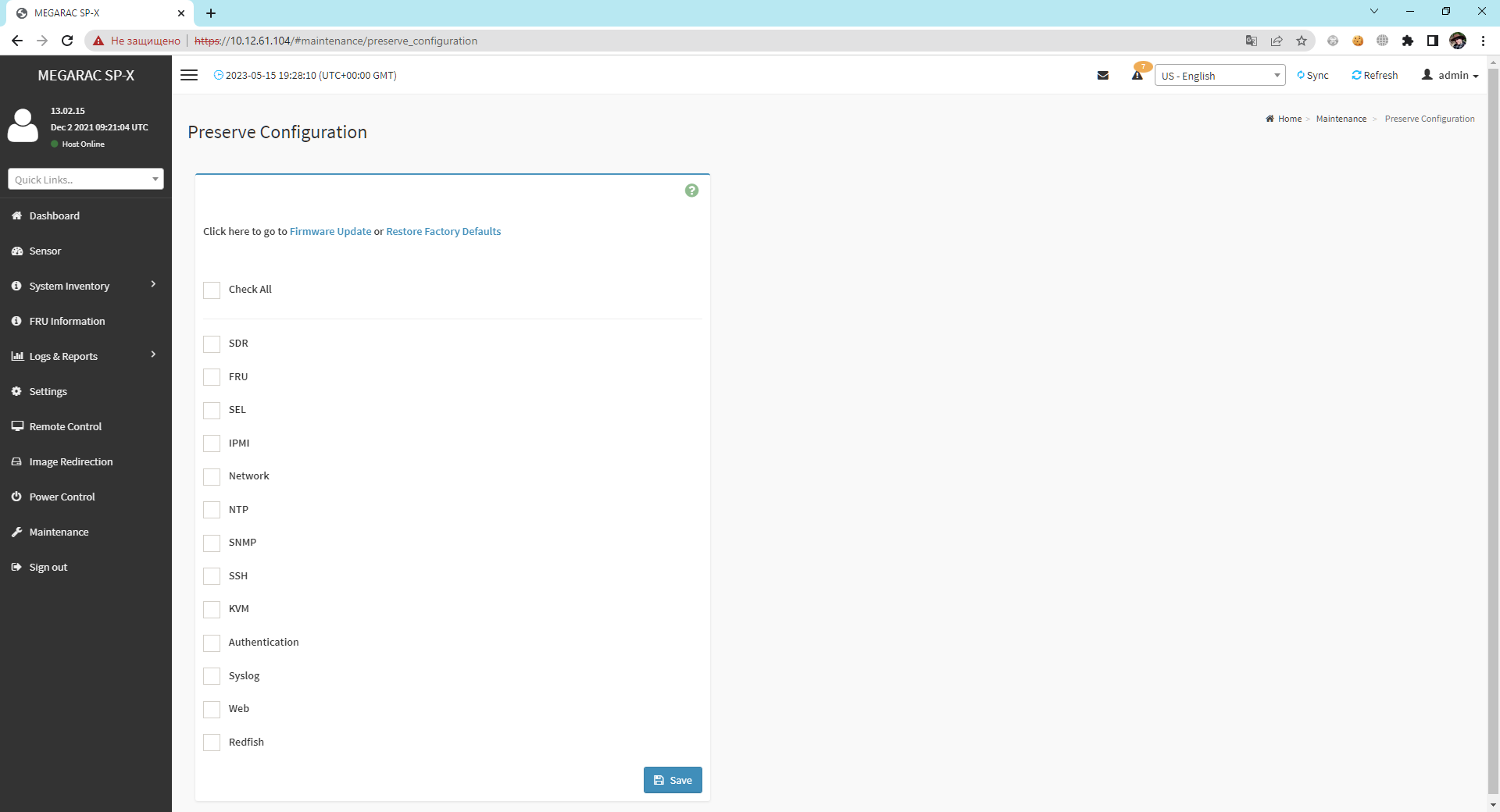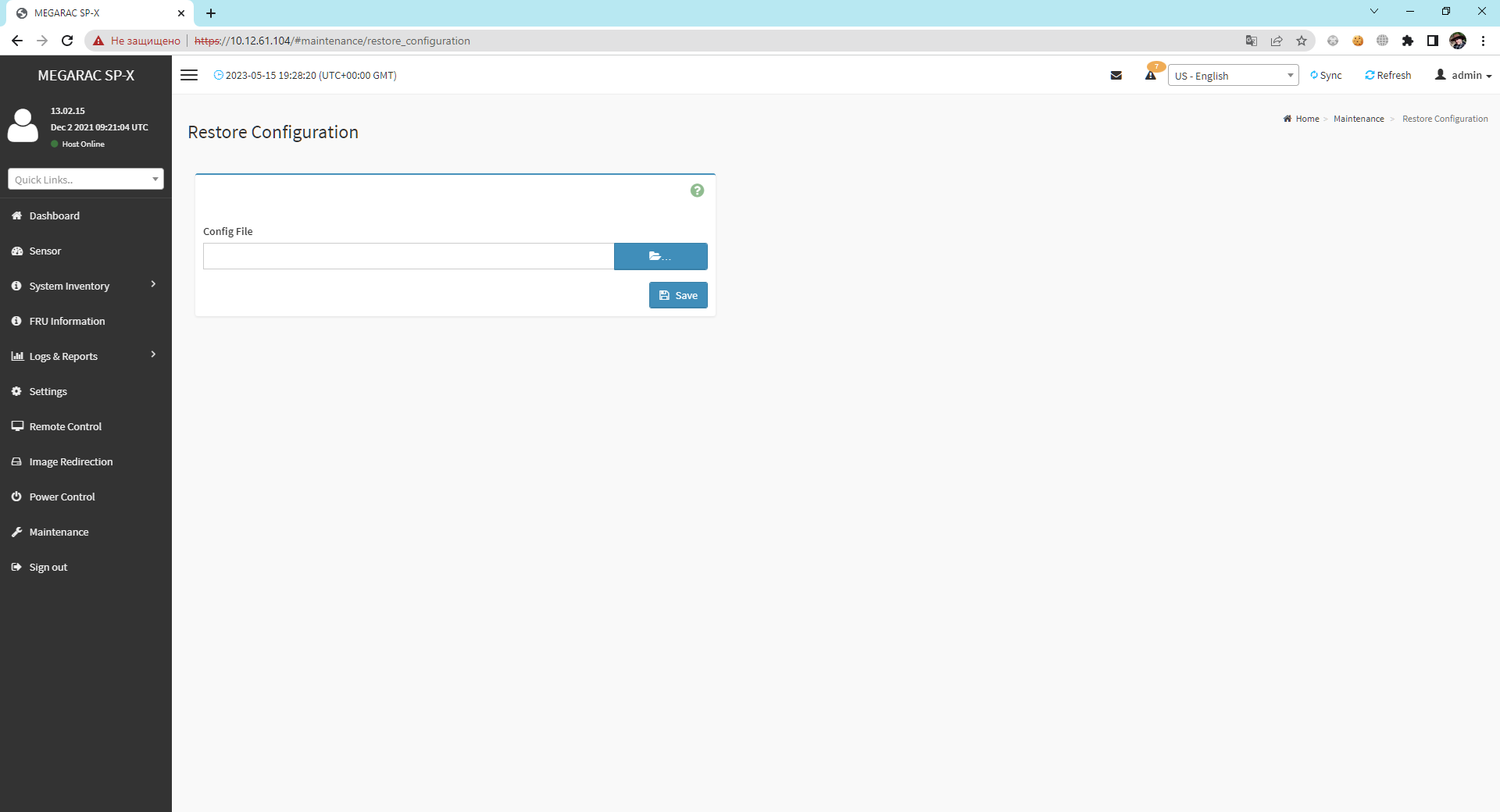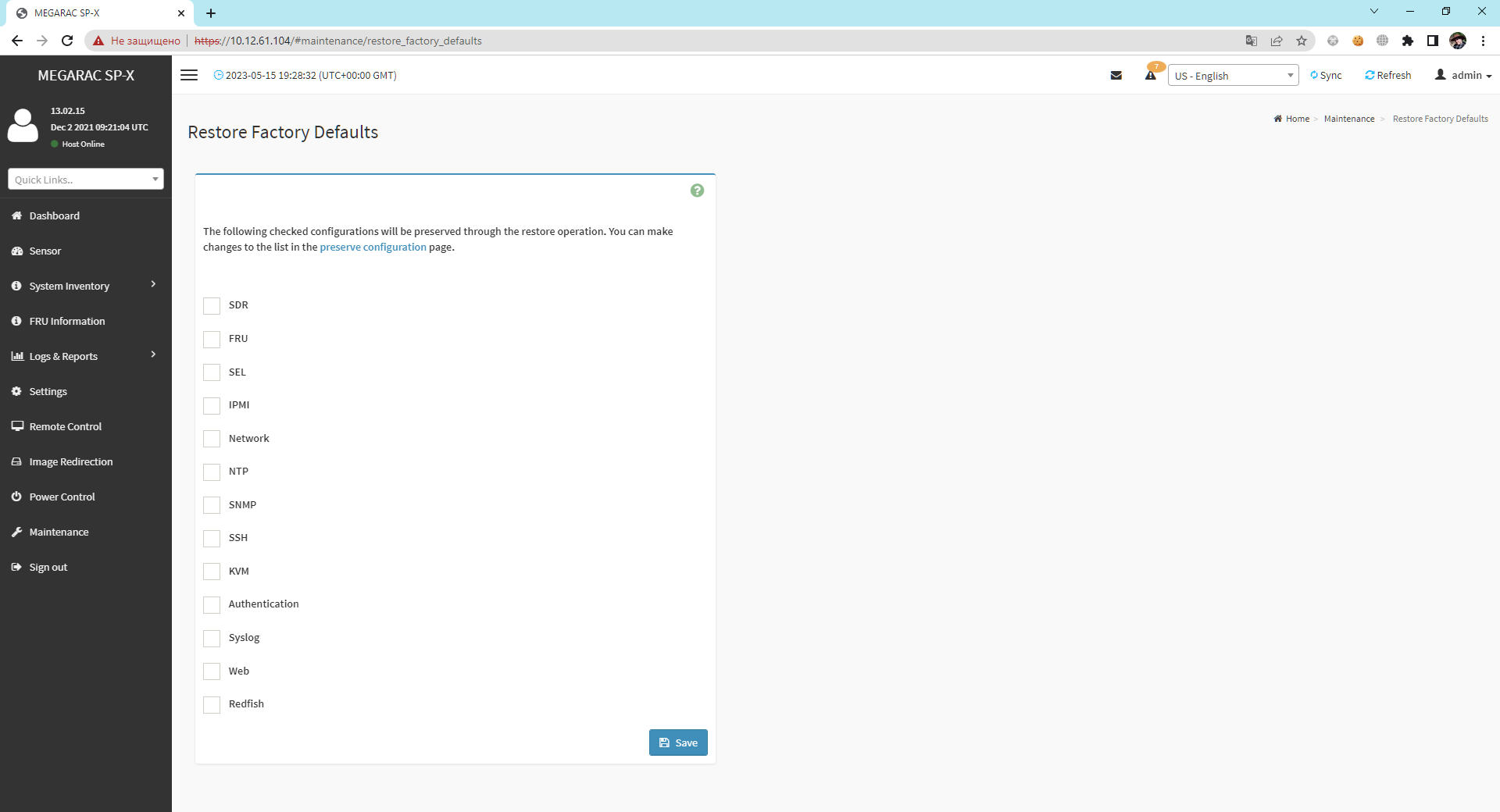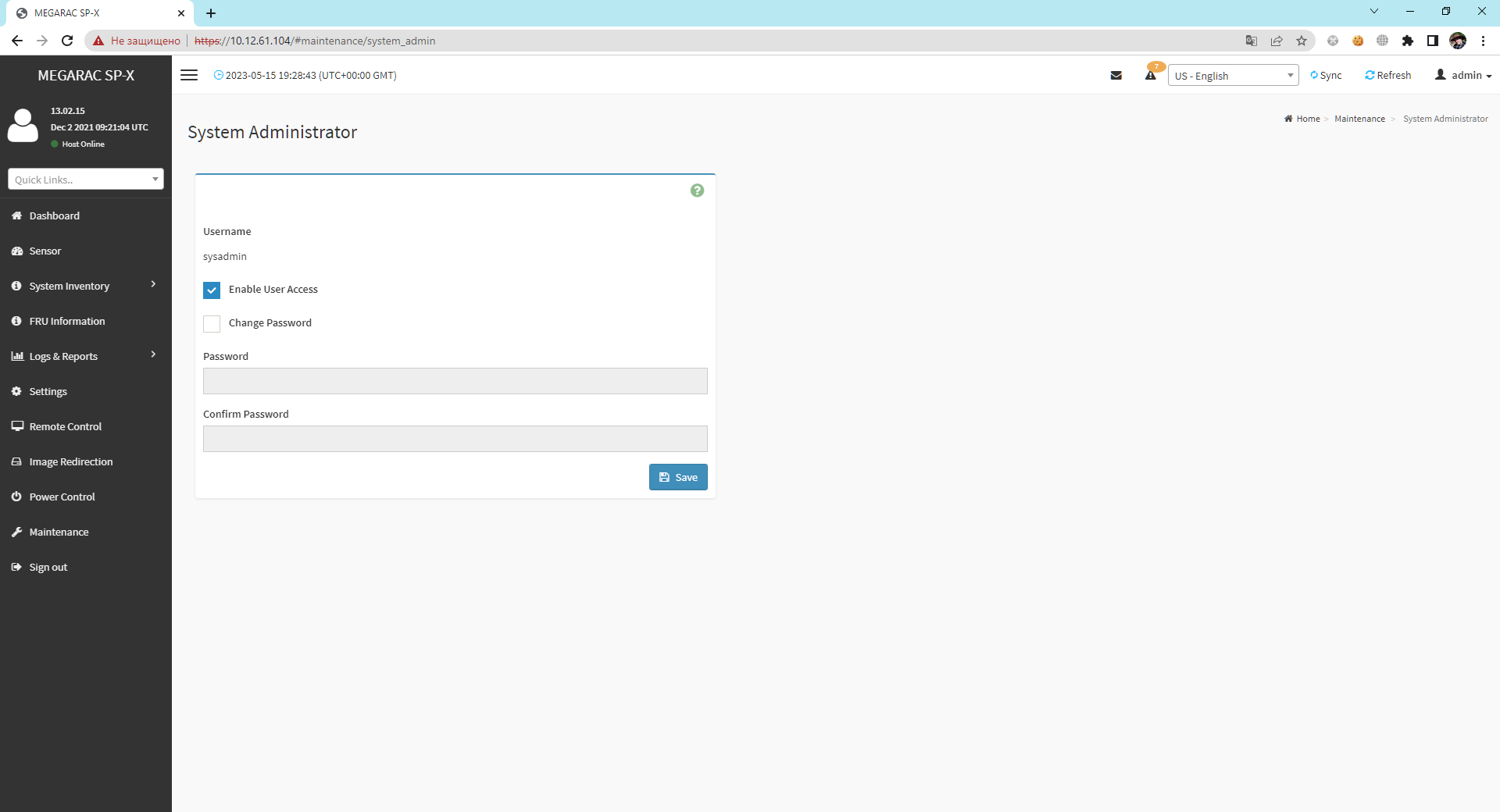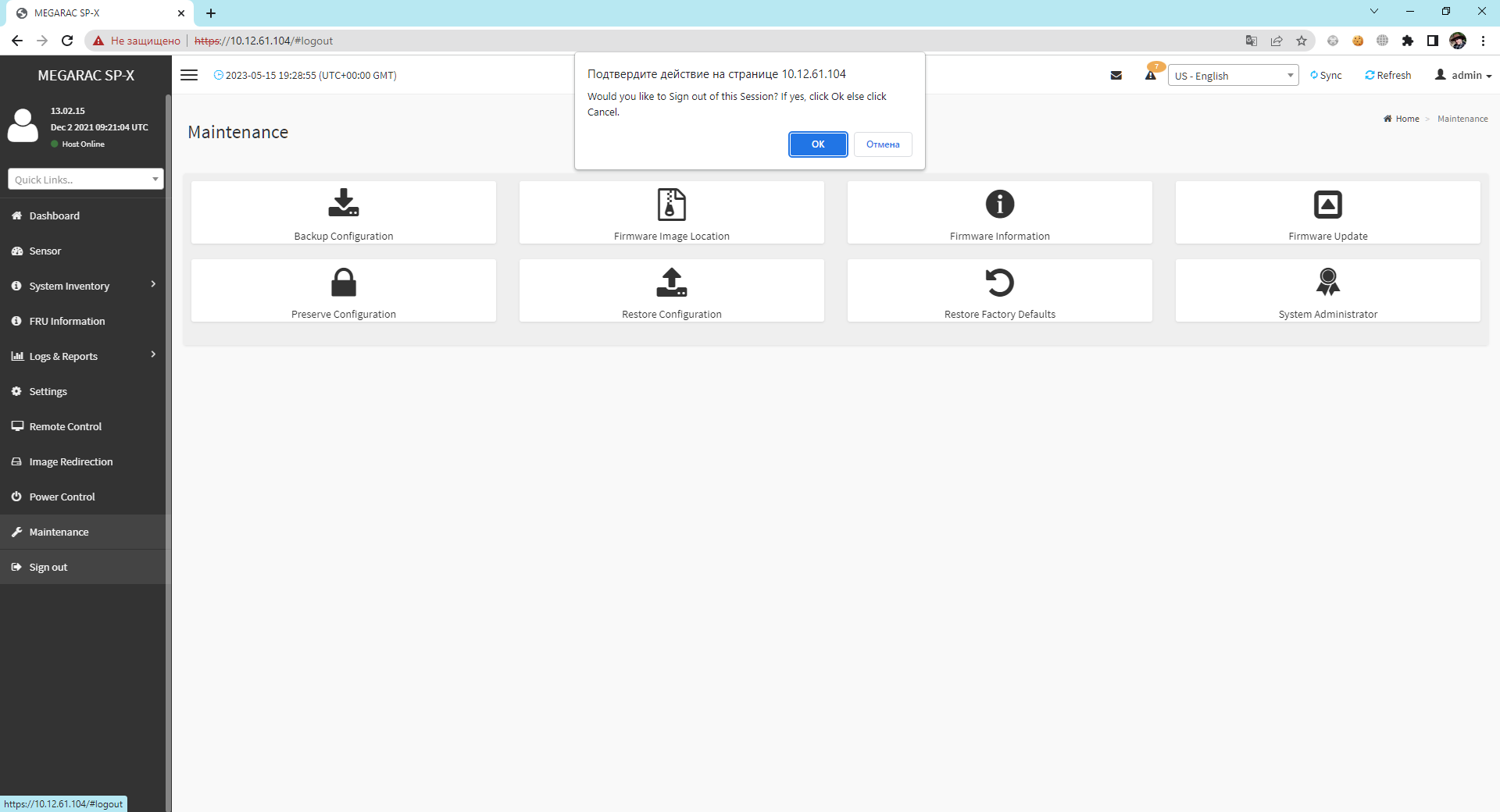Большой обзор с большим количеством скриншотов, мы познакомимся с GIGABYTE Management Console (AMI MegaRAC SP-X) на базе сервера Gigabyte R182-N20-00.
Для управления и обслуживания сервера или небольшого кластера пользователи могут использовать консоль управления GIGABYTE, которая предустановлена на каждом сервере. Когда серверы запущены, ИТ-персонал может осуществлять мониторинг состояния каждого сервера и управление им в режиме реального времени через графический пользовательский интерфейс на основе браузера. Кроме того, GIGABYTE Management Console также предоставляет:
- Поддержку стандартных спецификаций IPMI.
- Автоматическую запись событий, которая может записывать поведение системы за 30 секунд до возникновения события, что упрощает определение последующих действий.
- Интегрированные устройства SAS/SATA/NVMe и прошивка RAID-контроллера для мониторинга и управления адаптерами Broadcom MegaRAID.
Ссылки
Gigabyte Server Management Console
Сервер Gigabyte — запуск Java KVM
Прошивка BMC на сервере Gigabyte R182-N20-00 через MegaRAC SP-X
Прошивка BIOS на сервере Gigabyte R182-N20-00 через MegaRAC SP-X
Функции
- KVM HTML5
- Сенсорный монитор (напряжение, об/мин, температура, состояние процессора и т. д.)
- Данные истории чтения датчиков
- Информация FRU
- Лог SEL Политика линейного/кругового хранения
- Инвентаризация оборудования
- Профиль вентиляторов
- Системный брандмауэр
- Потребляемая мощность
- Контроль мощности
- Поддержка LDAP/AD/RADIUS
- Резервное копирование и восстановление конфигурации
- Удаленное обновление BIOS/BMC/CPLD
- Фильтр журнала событий
- Управление пользователями
- Настройки перенаправления мультимедиа
- Настройки порядка PAM
- Настройки SSL
- Настройки SMTP
Спецификация чипа
- Чип: Aspeed 2600
- Internal RAM
- 448 MB for system
- 64 MB for video
- Internal ROM: 64 MB
- Timers: 32-bit Watchdog Timer
- Main features
- The 7th Generation of ASPEED Base Board Management Controller
- Native PCIe support
- 2D Video Graphic Adapter with PCIe bus interface
- Remote presence (iKVM)
- Secure boot engine
- Форм-факто
Первые шаги
Для начала нам нужно настроить IP адрес. Сеть будем настраивать через BIOS. Собираем и включаем сервер.
Нажимаем DEL для входа в BIOS.
Server Management → BMC network Configuration.
Указываем сетевые настройки BMC, сохраняем конфигурацию F10. Перезагружаем сервер.
Подключаемся к выделенному порту MLAN на задней панели и открываем настроенный IP адрес в браузере.
Для первого входа используем:
- Логин: admin
- Пароль: уникальный серийный номер материнской платы
Если материнская плата старше версии G9, используем:
- Логин: admin
- Пароль: password
Прошивка BMC
Рекомендуется использовать последнюю прошивку GIGABYTE Management Console.
Давайте обновим. Вынес этот момент в отдельную статью.
Прошивка BMC на сервере Gigabyte R182-N20-00 через MegaRAC SP-X
Dashboard
После логина мы попадаем в раздел Dashboard.
На панели управления мы видим аптайм и среднюю погоду по логам событий. Отображается состояние сенсоров. Слева панель меню. Вверху меню пользователя.
- Знак вопроса включает справочные пояснения к элементам на странице.
- Sync синхронизирует состояние сенсоров.
- Refresh обновляет страницу.
- BIOS открывает отдельное окно управления настройками BIOS.
- Выбор языка не особо полезен, русского нет.
- Кнопки уведомлений отображают последние уведомления.
- При клике на пользователя можно выполнить выход.
Sensor
Раздел Sensor. Здесь отображается текущее состояние сенсоров системы. Критические показатели сенсоров выводятся вверху.
Для некоторых сенсоров можно посмотреть небольшие графики изменений.
Можно выбрать сенсор и посмотреть детальную информацию и граничные показатели, обычно их шесть типов:
- Lower Non-Recoverable (LNR)
- Lower Critical (LC)
- Lower Non-Critical (LNC)
- Upper Non-Recoverable (UNR)
- Upper Critical (UC)
- Upper Non-Critical (UNC)
System Inventory
Раздел System Inventory. Инвентаризация компонентов сервера.
Мы на вкладке с информацией о процессорах: CPU Inventory.
Вкладка DIMM Inventory отображает информацию об установленных планках памяти.
Вкладка PCI Inventory отображает установленные в сервере PCIe платы.
Вкладка HDD Inventory отображает информацию о дисках. У нас здесь только SATA слоты, диски RAID контроллера здесь не отображаются.
Вкладка NIC Inventory показывает сетевые карты. Здесь же можно посмотреть порты и MAC адреса.
Если у вас есть графическая карта, то может присутствовать вкладка GPU Inventory.
FRU Information
Раздел FRU Information отображает информацию о блоках сервера (Field Replaceable Unit).
Available FRU Devices
- FRU device ID — Выберите device ID из выпадающего списка
- FRU Device Name — Имя выбранного FRU устройства.
Chassis Information
- Chassis Information Area Format Version
- Chassis Type
- Chassis Part Number
- Chassis Serial Number
- Chassis Extra
Board Information
- Board Information Area Format Version
- Language
- Manufacture Date Time
- Board Manufacturer
- Board Product Name
- Board Serial Number
- Board Part Number
- FRU File ID
- Board Extra
Product Information
- Product Information Area Format Version
- Language
- Product Manufacturer
- Product Name
- Product Part Number
- Product Version
- Product Serial Number
- Asset Tag
- FRU File ID
- Product Extra
Logs & Reports
Раздел Logs & Reports — здесь у нас логи.
- IPMI Event Log
- System Log
- Audit Log
- Video Log
Мы на вкладке IPMI Event Log, здесь отображаются основные события IPMI сенсоров сервера. Можно установить фильтр и скачать логи. Выводится статистика по количеству событий в виде гистограммы.
System Log — системные логи. Здесь пока почти ничего нет.
Audit Log — логи аудита, пригодятся специалистам ИБ.
Video Log — лог видеозаписей. Да, KVM позволяет записывать видео. Через HTML можно качать видео до 40 МБ. Для видео большего объёма потребуется приложение Java.
Может быть ещё вкладка SOL Video Log.
Settings
Settings — один из самых больших разделов. Здесь у нас есть возможность управления настройками BMC.
- Captured BSOD
- Date & Time
- External User Services
- KVM Mouse Setting
- Log Settings
- Media Redirection Settings
- Network Settings
- PAM Order Settings
- Platform Event Filter
- RAID Management
- Services
- SMTP Settings
- SSL Settings
- System Firewall
- User Management
- Video Recording
- Fan Profile
- Power Consumption
- IPMI Interfaces
Captured BSOD — здесь хранятся скриншоты BSOD с последней перезагрузки, если система крашится.
Date & Time — настройка даты и времени.
Настройка временной зоны, NTP, PTP.
External User Services — настройка:
- LDAP/E-Directory Settings
- Active Directory Settings
- RADIUS Settings
LDAP/E-Directory Settings. Эта страница позволяет вам установить параметры LDAP/E-Directory — это прикладной протокол для запроса и изменения данных служб каталогов, реализованный в сетях Internet Protocol (IP). Если в вашей сети настроен сервер LDAP, вы можете использовать его как простой способ аутентификации пользователей карт MegaRAC. Аутентификация производится путем передачи запросов на ваш LDAP сервер.
Active Directory Settings. Эта страница позволяет вам установить параметры Active Directory. AD выполняет множество функций, включая возможность предоставления информации об объектах, помогает организовать эти объекты для легкого поиска и доступа, разрешает доступ пользователям и администраторам и позволяет администраторам настраивать безопасность для каталога.
Эта страница используется для включения или отключения аутентификации RADIUS и ввода настроек RADIUS сервера.
KVM Mouse Setting. Эта страница позволяет вам установить режим мыши. KVM обрабатывает эмуляцию мыши из локального окна на удаленный экран, используя любой из трех методов.
- Relative Positioning (Linux)
- Absolute Positioning (Windows)
- Other Mode (SLES-11 OS Installation)
Только Администратор имеет право настраивать эту опцию.
Log Settings. Здесь можно настроить политику ведения журнала событий.
- SEL Log Settings Policy
- Advanced Log Settings
SEL Log Settings Policy — настройка политики ведения журнала событий.
Advanced Log Settings — дополнительные настройки политики ведения журнала событий.
Media Redirection Settings — настройка проброса медиа.
- General Settings
- VMedia Instance Settings
- Remote Session
- Active Redirections
General Settings — включение или отключение поддержки медиа.
VMedia Instance Settings — настройка медиа устройств.
Remote Session — настройка удалённой сессии.
Active Redirections — список текущих проброшенных медиа устройств.
Network Settings — конфигурация сети.
- Network IP Settings
- DNS Configuration
Network IP Settings — настройка LAN интерфейса.
DNS Configuration — настройка DNS.
PAM Order Settings — порядок аутентификации пользователей в BMC. Порядок меняется перетаскиванием.
Platform Event Filter — предоставляет механизм настройки BMC для выполнения выбранных действий при наступлении определённого события. Например, отключение питания, сброс системы, генерация предупреждения. Рекомендуется настроить не менее 16 записей в таблице фильтрации событий, таких как перегрев, сбой питания, отказ вентилятора и т.д. Я настроил для себя одно событие — отправку алёрта на почту.
- Event Filters
- Alert Policies
- LAN Destinations
Event Filters — настроенные фильтры и доступные слоты. Всего 40 слотов.
Alert Policies — политики оповещений и доступные слоты. Всего 60 слотов.
LAN Destinations — настройка получателей и доступные слоты. Всего 15 слотов.
RAID Management — предоставляет механизм управления RAID контроллером. Жаль что события контроллера не привязали к мониторингу. Прошивка RAID-контроллера для мониторинга и управления адаптерами Broadcom MegaRAID.
- RAID Controller information
- Storage Summary
- Physical Device Information
- Logical Device Information
- BBU Information
- Event Log
RAID Controller information — информация о RAID контроллере и диаграмма событий.
Event Log — лог событий RAID контроллера.
Есть возможность применения фильтра.
Storage Summary — суммарная информация о RAID массивах.
Physical Device Information — информация о физических дисках, их состоянии, возможность управления.
Logical Device Information — информация о логических дисках, их состоянии, возможность управления.
BBU Information — информация о батарейке.
Services — список служб BMC.
Можно посмотреть список сессий службы, кильнуть их. И настроить службу.
SMTP Settings — настройка почтового сервера.
SSL Settings — настройка Secure Socket Layer.
- View SSL certificate
- Generate SSL certificate
- Upload SSL certificate
View SSL certificate — просмотр текущего сертификата. По умолчанию используется самоподписанный сертификат.
Generate SSL certificate — генерация SSL сертификата (ключа и CSR).
Upload SSL certificate — загрузка сертификата (и ключа).
System Firewall — встроенный firewall.
- Basic
- Advanced
- Expert
И здесь у нас классический пример "Ой, не успели до дедлайна"! Все настройки firewall в данной прошивке накрылись медным тазом. Должны быть другие настройки:
- General Firewall Settings — настройка firewall
- Existing Firewall Settings — текущие настройки firewall
- Add Firewall Settings — добавить настройку
- IP Address Firewall Rules — управление настройками firewall на основе IP
- Existing IP Rules — список текущих настроек firewall на основе IP
- Add New IP Rule — добавить настройку firewall на основе IP
- Port Firewall Rules — управление настройками firewall на основе порта
- Existing Port Rules — список текущих настроек firewall на основе порта.
- Add New Port Rule — добавить настройку firewall на основе порта.
А по факту — бажные баги.
Вот такой вот firewall тут, пользоваться невозможно. Будем надеяться, починят.
User Management — управление пользователями.
Video Recording — настройка записи видео.
- Auto Video Settings
- SOL Settings
Auto Video Settings — настройка автоматической записи видео.
- Video Trigger Settings
- Video Remote Storage
- Pre-Event Video Recording
Video Trigger Settings — настройка триггеров записи.
Video Remote Storage — настройка удалённого хранилища для видео записей.
Pre-Event Video Recording — настройка предварительного видео.
SOL Settings — запуск Java SOL.
- SOL Trigger Settings
- SOL Video Settings
- SOL Recorder Video
SOL Trigger Settings — настройка триггеров SOL.
SOL Video Settings — настройка SOL.
SOL Recorder Video — список SOL видео.
Fan Profile — управление вентиляторами. Есть возможность импорта/экспорта профилей.
- New fan profile — добавить профиль
- SPECpower — профиль, отключён
- default — профиль по умолчанию, включён
Просмотр профиля.
Manager Target PCIE device options — настройка опций различных видов PCIe устройств. GPU с вентиляторами.
Энергопотребление и настройка.
IPMI Interfaces — настройки IPMI.
Remote Control
Раздел Remote Control. Полезный раздел. Удалённое управление сервером. Доступно:
- H5Viewer
- JViewer
- Serial Over LAN
Так выглядит HTML 5 консоль.
Video
- Pause Video: пауза для Console Redirection
- Resume Video: отменить паузу для Console Redirection
- Refresh Video: обновление экрана для Console Redirection
- Host display: если ON, то экран вернётся серверу
- Capture Screen: снимок экрана
Mouse
- Show Client Cursor: скрыть/показать курсор
- Mouse Mode: режим мыши
Options
- Block Privilege Request: блокировать запросы доступа
- YUV: выбор YUV
- Quality: качество картинки от 0 (наилучшее) до 7 (наихудшее)
Keyboard
- Keyboard Layout: раскладка клавиатуры
Send Keys
- Hold Down: зажать кнопку
- Press and Release: нажать и отпустить кнопку
Hot Keys
- Горячие клавиши
Video Record
- Record Video: запись видео
- Stop Recording: остановка записи
- Record Settings: настройка записи
Power
- Управление питанием сервера
Active Users
- Активные пользователи
Help
- Помощь
Browse File
- Подключить медиа. Выберите медиа и нажмите Start Media.
А JViewer не запускается. Но можно постараться и починить.
Сервер Gigabyte — запуск Java KVM
Так выглядит Java консоль.
Так выглядит SOL консоль.
Image Redirection
Раздел Image Redirection. Эмуляция CD/DVD/Floppy/HDD образов.
- Local Images — здесь отсутствует
- Remote Images
Remote Images — удалённые медиа.
Power Control
Раздел Power Control. Отображение текущего статуса питания сервера и управление им.
Maintenance
Раздел Maintenance. Специальные опции конфигурации.
- Backup Configuration
- Firmware Image Location
- Firmware Information
- Firmware Update
- Preserve Configuration
- Restore Configuration
- Restore Factory Defaults
- System Administrator
Backup Configuration — резервное копировании конфигурации.
Firmware Image Location — источник образа прошивки.
Firmware Information — информация о текущей прошивке BMC и BIOS.
Firmware Update — обновление прошивки BMC.
Прошивка BMC на сервере Gigabyte R182-N20-00 через MegaRAC SP-X
Прошивка BIOS на сервере Gigabyte R182-N20-00 через MegaRAC SP-X
Preserve Configuration — список элементов конфигурации, которые нужно сохранить перед восстановлением.
Restore Configuration — восстановление конфигурации из резервной копии.
Restore Factory Defaults — восстановление конфигурации на заводские настройки.
System Administrator — настройки системного администратора. Лучше пароль этому админу сменить, потому как пароль по умолчанию зашит в прошивку, и он уже утёк. Как можно войти этим пользователем — в документации объяснений нет.
BMC&C — пять уязвимостей в Baseboard Management Controller
Sign Out
Выход.
Бонусы
Zabbix шаблон для мониторинга сервера GIGABYTE R182-N20-00
Перезагрузка BMC
В web интерфейсе нет кнопки перезагрузки BCM. Однако, поскольку здесь используется чип Aspeed, то перезагрузить можно таким же способом как Supermicro и Dell:
Supermicro — перезагрузка IPMI (BMC) с помощью ipmitool
ipmitool bmc reset cold